DCR-DVD404E/DVD405E/DVD805E
|
|
|
- Θαλής Λύκος
- 7 χρόνια πριν
- Προβολές:
Transcript
1 (1) Manuale delle istruzioni Οδηγός Χρήσης IT GR DCR-DVD404E/DVD405E/DVD805E 2006 Sony Corporation
2 Da leggere subito Prima di utilizzare la videocamera, leggere attentamente il presente manuale e conservarlo per eventuali riferimenti futuri. AVVERTENZA Per ridurre il pericolo di incendi o scosse elettriche, non esporre l apparecchio alla pioggia o all umidità. AVVERTENZA Sostituire la batteria esclusivamente con una del tipo specificato. Diversamente, si potrebbero causare incendi o incidenti. Per i clienti in Europa Trattamento del dispositivo elettrico od elettronico a fine vita (applicabile in tutti i paesi dell Unione Europea e in altri paesi europei con sistema di raccolta differenziata) Questo simbolo sul prodotto o sulla confezione indica che il prodotto non deve essere considerato come un normale rifiuto domestico, ma deve invece essere consegnato ad un punto di raccolta appropriato per il riciclo di apparecchi elettrici ed elettronici. Assicurandovi che questo prodotto sia smaltito correttamente, voi contribuirete a prevenire potenziali conseguenze negative per l ambiente e per la salute che potrebbero altrimenti essere causate dal suo smaltimento inadeguato. Il riciclaggio dei materiali aiuta a conservare le risorse naturali. Per informazioni più dettagliate circa il riciclaggio di questo prodotto, potete contattare l ufficio comunale, il servizio locale di smaltimento rifiuti oppure il negozio dove l avete acquistato. Accessori compatibili: Telecomando ATTENZIONE I campi elettromagnetici a determinate frequenze potrebbero influenzare l immagine e l audio di questa videocamera digitale. Questo prodotto è stato collaudato e trovato in conformità ai limiti indicati nella EMC directiva per l uso de caví di collegamento di lunghezza inferiore a 3 m. Nota Se l elettricità statica o interferenze elettromagnetiche causano l interruzione del trasferimento dei dati, che pertanto non avviene, è necessario riavviare l applicazione oppure scollegare, quindi ricollegare il cavo di comunicazione (USB e così via). 2
3 Note sull uso La videocamera è dotata di due tipi di manuale delle istruzioni. Manuale delle istruzioni (il presente manuale) Guida introduttiva per l utilizzo della videocamera collegata a un computer (disponibile nel CD-ROM in dotazione)* * Per il modello DCR-DVD404E non viene fornita la Guida introduttiva perché non supportano il collegamento a un computer. Note sui dischi utilizzabili con la videocamera È possibile utilizzare solo dischi DVD-R da 8 cm, DVD-RW da 8 cm e dischi DVD+RW da 8 cm. Utilizzare dischi con i seguenti marchi. Per ulteriori informazioni, vedere a pagina 12. Quando si utilizza una Memory Stick Duo con un apparecchio compatibile con Memory Stick Assicurarsi di inserire la Memory Stick Duo nell apposito adattatore in dotazione. Adattatore per Memory Stick Duo Note sull uso della videocamera Non tenere la videocamera afferrandola dalle parti riportate di seguito. IT Mirino Schermo LCD Note sui tipi di Memory Stick utilizzabili con la videocamera Sono disponibili Memory Stick. È possibile utilizzare solo Memory Stick Duo contrassegnate dalla dicitura o (p.128). Memory Stick Duo (utilizzabili con la videocamera) Memory Stick (non utilizzabili con la videocamera). Non è possibile utilizzare schede di memoria di tipo diverso rispetto alle Memory Stick Duo. È possibile utilizzare Memory Stick PRO e Memory Stick PRO Duo solo con un apparecchio compatibile con Memory Stick PRO. Batteria La videocamera non è dotata di protezione contro infiltrazioni di liquidi e depositi di polvere. Vedere Manutenzione e precauzioni (p.132). Per impedire la rottura dei dischi o la perdita delle immagini registrate, evitare di eseguire le operazioni elencate di seguito quando le spie corrispondenti dell interruttore POWER (p.20) oppure la spia ACCESS (p.24) sono accese: Rimozione del blocco batteria o dell alimentatore CA dalla videocamera. Esposizione della videocamera a urti meccanici o vibrazioni. Prima di collegare la videocamera a un altro dispositivo tramite un cavo USB o simili, accertarsi di inserire la spina del connettore nella direzione corretta. Se viene inserita forzatamente nella direzione errata, il connettore potrebbe venire danneggiato o potrebbero verificarsi problemi di funzionamento della videocamera. 3
4 Da leggere subito (Continua) 4 Note relative a voci di impostazione, schermo LCD, mirino e obiettivo Le voci di impostazione che non risultano disponibili non possono essere utilizzate nelle condizioni di registrazione o riproduzione correnti. Lo schermo LCD e il mirino sono stati prodotti utilizzando una tecnologia ad altissima precisione che consente ad oltre il 99,99% dei pixel di essere operativo. Tuttavia, è possibile che sullo schermo LCD e sul mirino siano costantemente visibili piccoli punti neri e/o luminosi (bianchi, rossi, blu o verdi). Tali punti devono essere considerati normali. Punto nero Punto bianco, rosso, blu o verde L esposizione prolungata dello schermo LCD, del mirino o dell obiettivo alla luce solare diretta potrebbe comportare problemi di funzionamento. Prestare pertanto attenzione se la videocamera viene posizionata in prossimità di finestre o in esterni. Non riprendere direttamente il sole. La videocamera potrebbe evidenziare problemi di funzionamento. Effettuare le riprese del sole solo in condizioni di luce scarsa, ad esempio al crepuscolo. Note sulla registrazione Prima di procedere alla registrazione vera e propria, effettuare una registrazione di prova per verificare che le immagini e l audio vengano registrati correttamente. Non è possibile eliminare le immagini registrate su DVD-R. Utilizzare un DVD- RW/DVD+RW per la registrazione di prova (p.12). Non è possibile risarcire il contenuto delle registrazioni, anche nel caso in cui non sia possibile effettuare la registrazione o la riproduzione a causa di problemi della videocamera, dei supporti di memorizzazione e così via. I sistemi di colore dei televisori variano a seconda dei paesi/delle regioni. Per vedere le registrazioni su un televisore, è necessario disporre di un televisore basato sul sistema di colore PAL. È possibile che programmi televisivi, film, videocassette e altro materiale siano protetti da copyright. La registrazione non autorizzata di tale materiale potrebbe contravvenire alle leggi sul copyright. Non è possibile utilizzare la videocamera per duplicare software protetto da copyright. Note sul presente manuale Le immagini dello schermo LCD e del mirino utilizzate nel presente manuale sono state catturate mediante una macchina fotografica digitale e potrebbero pertanto risultare diverse da quelle effettivamente visualizzate. Il design e le caratteristiche tecniche dei supporti di registrazione e degli accessori sono soggetti a modifiche senza preavviso. Le illustrazioni contenute nel presente manuale si basano sul modello DCR- DVD405E. I dischi menzionati nel presente Manuale delle istruzioni si riferiscono sempre a dischi DVD da 8 cm. Le operazioni che è possibile eseguire dipendono dal disco utilizzato. Per i diversi formati DVD vengono utilizzati i seguenti marchi.
5 DVD +RW Per illustrare le procedure, vengono utilizzate le istruzioni a schermo in ogni lingua. Se necessario, prima di utilizzare la videocamera modificare la lingua delle istruzioni a schermo (p.77). Informazioni sull obiettivo Carl Zeiss La videocamera è dotata di un obiettivo Carl Zeiss, sviluppato da Carl Zeiss (Germania) e Sony Corporation, in grado di produrre immagini di qualità superiore. Per l obiettivo viene adottato il sistema di misurazione MTF* per le videocamere e viene garantito l elevato livello di qualità tipico degli obiettivi Carl Zeiss. L obiettivo della videocamera è stato inoltre sottoposto a trattamento T* per eliminare eventuali riflessi indesiderati e riprodurre fedelmente i colori. * MTF è l acronimo di Modulation Transfer Function (funzione di trasferimento della modulazione). Il valore numerico indica la quantità di luce proveniente dal soggetto ripreso dall obiettivo. 5
6 Indice Caratteristiche principali della DVD Handycam Operazioni che si possono eseguire con la DVD Handycam Scelta di un disco Uso della DVD Handycam Operazioni preliminari Punto 1: Verifica degli accessori in dotazione Punto 2: Carica del blocco batteria Punto 3: Attivazione dell alimentazione e istruzioni su come impugnare correttamente la videocamera Punto 4: Regolazione di schermo LCD e mirino Punto 5: Uso del pannello a sfioramento Punto 6: Impostazione di data e ora Punto 7: Inserimento di un disco o di una Memory Stick Duo Punto 8: Selezione del rapporto di formato (16:9 or 4:3) dell immagine in registrazione Easy Handycam - uso della videocamera con le impostazioni automatiche Using Easy Handycam operation Registrazione semplificata Riproduzione semplificata Preparazione per la riproduzione su un lettore DVD (finalizzazione) Registrazione/Riproduzione 6 Registrazione Riproduzione Funzioni utilizzate per la registrazione/riproduzione e così via Registrazione Per utilizzare lo zoom Per registrare l audio in modo più nitido (registrazione surround a 5.1 canali) Per utilizzare il flash
7 Per effettuare registrazioni notturne (NightShot) Per regolare l esposizione per i soggetti in controluce (BACK LIGHT) Per regolare la messa a fuoco per un soggetto decentrato Per impostare l esposizione per il soggetto selezionato Per registrare nel modo a specchio Per aggiungere effetti speciali Per utilizzare un treppiede Per applicare la tracolla Riproduzione Per utilizzare lo zoom Per riprodurre una serie di fermi immagine (visualizzazione in serie) Registrazione/Riproduzione Per controllare la capacità residua della batteria Per disattivare il segnale acustico di conferma delle operazioni Per ripristinare le impostazioni (RESET) Altri nomi di parti e funzioni Controllo/Eliminazione dell ultima scena (Controllo della registrazione/eliminazione del controllo)...44 Indicatori visualizzati durante la registrazione/riproduzione...45 Telecomando...47 Riproduzione delle immagini con un televisore...48 Riproduzione con dispositivi DVD Preparazione del disco per la riproduzione con dispositivi DVD o unità DVD (finalizzazione)...50 Riproduzione del disco con un lettore di DVD o altri dispositivi...54 Riproduzione del disco con un unità DVD installata su un computer...55 Uso del disco registrato (DVD-RW/DVD+RW) Registrazione di ulteriori scene dopo la finalizzazione...57 Eliminazione di tutte le scene dal disco (formattazione)...58 Uso delle voci di impostazione Uso delle voci di impostazione...60 Voci di impostazione...62 IMPOST.GEN In questo menu sono contenute le impostazioni che consentono di regolare la videocamera in base alle condizioni di registrazione (ESPOSIZIONE/BILAN.BIANCO/STEADYSHOT e così via) 7
8 Indice (continua) IMP.FERMOIM In questo menu sono contenute le impostazioni relative ai fermi immagine (REG.CONT./QUAL.IMM./DIM.IMMAG. e così via) APPLIC.IMM In questo menu sono contenute impostazioni relative agli effetti speciali o funzioni aggiuntive relative a registrazione/riproduzione (EFFETTO IMM./EFFETTO DIG. e così via) IMPOST.SUPP In questo menu sono contenute le impostazioni relative ai dischi e alla Memory Stick Duo (FORMATTAZ./FINALIZZA/DEFINALIZZA e così via) IMPOST.STD In questo menu sono contenute le impostazioni da utilizzare durante la registrazione su un disco o altre impostazioni di base (MODO REG./IMP.LCD/MIR/VELOCITÀ USB e così via) ORA/LANGUAGE (IMP.OROLOGIO/IMPOST.AREA/LANGUAGE e così via) Personalizzazione del menu di personalizzazione Modifica delle immagini con DVD Handycam Copia di fermi immagine Eliminazione di fermi immagine dalla Memory Stick Duo Modifica dei dati originali Creazione della playlist Riproduzione della playlist Duplicazione, Stampa Duplicazione su videoregistratori/dispositivi per DVD Registrazione di immagini da un televisore o un videoregistratore/ dispositivo per DVD (DCR-DVD405E/DVD805E) Stampa di fermi immagine registrati (stampante compatibile con PictBridge) (DCR-DVD405E/DVD805E) Prese per il collegamento di dispositivi esterni Utilizzo di un computer (DCR-DVD405E/DVD805E) Prima di fare riferimento alla Guida introduttiva sul computer Installazione del software e Guida introduttiva Visualizzazione della Guida introduttiva
9 Guida alla soluzione dei problemi Guida alla soluzione dei problemi Indicatori e messaggi di avviso Informazioni aggiuntive Uso della videocamera all estero Informazioni sul disco Informazioni sulla Memory Stick Note sul blocco batteria InfoLITHIUM Manutenzione e precauzioni Caratteristiche tecniche Glossario, Indice Glossario Indice
10 Caratteristiche principali della DVD Handycam Operazioni che si possono eseguire con la DVD Handycam La DVD Handycam registra dati di immagini su DVD* da 8 cm, ovvero un supporto di gran lunga più conveniente e versatile rispetto ai nastri. Scatto semplificato Riavvolgimento non più necessario (p.30, 36) Le immagini registrate vengono memorizzate in aree vuote del disco e pertanto non esiste alcun rischio di sovrascrivere per errore le immagini precedentemente registrate. Poiché il riavvolgimento del nastro non è più necessario, è possibile iniziare a registrare in qualsiasi momento. In un disco è possibile registrare sia filmati che fermi immagine. I fermi immagine possono essere registrati su disco oppure su una Memory Stick Duo. Ricerca veloce di una scena utilizzando la schermata VISUAL INDEX. (p.32, 38) La schermata VISUAL INDEX consente di controllare in modo semplice e rapido il contenuto del disco. Sarà sufficiente toccare la scena che si desidera visualizzare. Poiché il disco non si usura indipendentemente dal numero di riesecuzioni, le immagini registrate saranno sempre disponibili. Registrazioni in formato widescreen e audio surround a 5.1 canali (p.27, 40) È possibile registrare immagini di alta qualità in formato widescreen da riprodurre su schermi LCD 16:9, nonché con audio surround a 5.1 canali. * Il DVD (Digital Versatile Disc) è un disco ottico ad alta capacità. 10
11 Dischi registrati riproducibili con numerosi dispositivi Riproduzione con dispositivi DVD o unità DVD (p.34, 50) È possibile riprodurre dischi registrati e finalizzati** utilizzando un dispositivo DVD, un lettore DVD oppure un unità DVD di un computer che supporti dischi da 8 cm. Durante la fase di finalizzazione del disco è possibile creare visua-lizzazioni in serie di fermi immagine e menu DVD per consentire un rapido accesso alle scene che si desidera visualizzare. Riproduzione su schermi widescreen e home theater (p.40, 48) Le immagini registrate in formato widescreen possono essere riprodotte con una TV che supporta questo formato per sfruttare al massimo l effetto panoramico. I dischi vengono inoltre registrati con audio surround a 5.1 canali per offrire il massimo effetto audio con un sistema home theater. Caratteristiche principali della DVD Handycam Collegamento della DVD Handycam a un computer È possibile che alcuni modelli non supportino il collegamento a un computer. Trasferimento di immagini ad alta velocità (p.95) È possibile trasferire rapidamente i dati delle immagini a un computer senza la necessità di riprodurre le immagini. I computer dotati di Hi-Speed USB (USB 2.0) supportano una velocità di trasferimento delle immagini più alta. Software originale per montaggio e copia (p.95) Picture Package, il software fornito assieme alla DVD Handycam, consente di aggiungere musica ed altri effetti per creare DVD personalizzati. La copia dei dischi non è mai stata così semplice e ciò consente di condividere le immagini più belle con familiari e amici. ** Finalizzazione: processo che rende possibile la riproduzione di DVD registrati con altri dispositivi DVD (vedere a pagina 34 e 50). 11
12 Scelta di un disco La DVD Handycam supporta DVD-R, DVD-RW e DVD+RW da 8 cm, ma non dischi da 12 cm. Formato di registrazione per DVD-RW Quando si utilizza un DVD-RW, è possibile scegliere il formato di registrazione tra modo VIDEO o VR. Nel presente manuale il modo VIDEO viene indicato con, mentre il modo VR con. Formato di registrazione compatibile con la maggior parte dei dispositivi DVD, in particolar modo dopo la finalizzazione. In modo VIDEO è possibile cancellare solo le immagini più recenti. Formato di registrazione che supporta il montaggio delle immagini con la DVD Handycam (eliminazione di immagini e modifica del relativo ordine). È possibile riprodurre un disco finalizzato con dispositivi DVD che supportano il modo VR* 1. Formati di disco e registrazione Glossario (p.138, 139) Caratteristiche dei formati di disco Tipi di disco e simboli I numeri tra parentesi ( ) indicano i numeri di pagina. DVD-R DVD-RW DVD+RW Simboli utilizzati in questo manuale 12 Sullo stesso disco è possibile registrare filmati sia in formato 16:9 (widescreen) che in (27) z z z formato 4:3* 2 Eliminazione immediata dell ultima registrazione (44) z z z Eliminazione delle registrazioni (83) z Montaggio delle registrazioni con la videocamera (83) z Utilizzo ripetuto di un disco anche se risulta pieno in seguito alla formattazione* 3 (58) z z z Riproduzione delle registrazioni con altri dispositivi DVD dopo la finalizzazione del disco (34, 50) z z *1 z* 1 z Riproduzione delle registrazioni con altri dispositivi DVD senza eseguire la finalizzazione del disco (50) *3 z* 4 Creazione del menu DVD quando si finalizza il disco (53) z z z * 1 Consultare il manuale delle istruzioni del dispositivo DVD in uso per verificare se il dispositivo supporta il modo VR per i dischi DVD-RW. * 2 I fermi immagine possono essere registrati su tutti i tipi di disco. * 3 La formattazione elimina tutte le registrazioni e ripristina lo stato originale (vuoto) del supporto di registrazione. (p.58) Anche in caso di utilizzo di un nuovo disco è consigilabile eseguirne la formattazione con la DVD Handycam (p.24). * 4 Non utilizzare un disco DVD+RW non finalizzato in un computer perché potrebbe non funzionare correttamente.
13 Tempo di registrazione Tempo di registrazione per lato del disco Il tempo di registrazione minimo è riportato tra parentesi. unità: min Modo di registrazione Tempo di registrazione HQ (High Quality, ca. 20 (18) alta qualità) SP (Standard Play, ca. 30 (18) riproduzione standard) LP (Long Play, riproduzione ca. 60 (44) prolungata) Il tempo di registrazione per i filmati è minore se il disco contiene anche fermi immagine. Uso del disco La DVD Handycam utilizza il formato VBR (Variable Bit Rate, velocità in bit variabile) per regolare automaticamente la qualità delle immagini in base alla scena registrata. Questa tecnologia determina variazioni a livello di tempi di registrazione di un disco. I filmati che contengono immagini complesse o in movimento vengono registrati con una velocità in bit maggiore e ciò riduce la velocità di registrazione complessiva. VBR Glossario (p.139) Per ottimizzare durata e affidabilità nella registrazione e riproduzione, si consiglia di utilizzare dischi Sony o dischi con il marchio * (for VIDEO CAMERA) con la DVD Handycam. L uso di un disco diverso da quelli indicati può causare una qualità di registrazione o riproduzione scadente oppure l impossibilità di estrarre il disco dalla DVD Handycam. * A seconda del luogo di acquisto, sul disco è riportato il marchio. Caratteristiche principali della DVD Handycam Uso di dischi a doppio lato Un disco a doppio lato supporta la registrazione su entrambi i lati. Registrazione sul lato A Inserire il disco nella DVD Handycam con il lato contrassegnato dal simbolo l esterno e in corrispondenza del centro finché non scatta in posizione. rivolto verso Inserire con il simbolo verso l esterno. simbolo La registrazione viene eseguita sul lato posteriore. In caso di utilizzo di un disco a doppio lato, evitare di sporcare la superficie con impronte. In caso di utilizzo di un disco a doppio lato con la DVD Handycam, la registrazione/riproduzione viene eseguita solo su tale lato. Non è possibile eseguire la registrazione o la riproduzione sull altro lato se il disco è inserito nella DVD Handycam. Al termine della registrazione/riproduzione su un lato, rimuovere il disco e capovolgerlo per accedere all altro lato. Le operazioni riportate di seguito vengono eseguite per entrambi i lati di un disco a doppio lato. Finalizzazione (p.50) Definalizzazione (DVD-RW: modo VIDEO) (p.57) Formattazione (p.58) 13
14 Uso della DVD Handycam 1Preparazione (vedere da pagina 16 a pagina 27). Selezionare il disco in base alle specifiche esigenze. Uso ripetuto di un disco Per salvare le immagini registrate Per utilizzare un disco più volte Che cosa si desidera fare dopo la registrazione? Eliminare e montare le immagini nella DVD Handycam Riprodurre il disco con dispositivi DVD diversi Il disco può essere riprodotti con dispositivi DVD diversi Il disco può essere riprodotto anche senza essere finalizzato * Selezionare la modalità e il formato nella DVD Handycam (p.24). 2Ripresa, eliminazione e montaggio (vedere a pagina 30, 36, 44 e 83). Non è possibile eliminare un immagine registrata. È possibile eliminare o modificare un immagine registrata in qualsiasi momento (p.83). È possibile eliminare solo le immagini appena registrate (p.44). 3Visualizzazione di immagini con la DVD Handycam (vedere a pagina 32 e 38). È possibile collegare la videocamera anche a un televisore (p.48). Continua sulla pagina a destra 14
15 4Visualizzazione su altri dispositivi DVD (vedere a pagina 50 e 54). Per visualizzare un disco registrato con la DVD Handycam su altri dispositivi DVD, è innanzitutto necessario finalizzare il disco. Dispositivo DVD / Registratore DVD Unità DVD Se il numero di registrazioni è ridotto, maggiore sarà il tempo necessario per finalizzare il disco. Le caratteristiche di un disco finalizzato dipendono dal tipo di disco. Caratteristiche principali della DVD Handycam In modo analogo ai DVD disponibili sul mercato, questo disco può essere riprodotto nella maggior parte dei dispositivi DVD dopo la finalizzazione. Non è possibile aggiungere registrazioni anche se è disponibile spazio libero. La definalizzazione consente di aggiungere registrazioni (p.57). Il disco può essere riprodotto con un dispositivo compatibile con il modo VR DVD-RW. Le registrazioni possono essere aggiunte senza eseguire la definalizzazione. Il disco può essere riprodotto senza essere finalizzato. In alcuni casi la finalizzazione è tuttavia richiesta. Per ulteriori informazioni, vedere a pagina 50. Compatibilità in riproduzione Non è garantita la compatibilità in riproduzione con qualsiasi dispositivo DVD. Per ulteriori informazioni, consultare il manuale delle istruzioni del dispositivo DVD in uso oppure rivolgersi al rivenditore di fiducia. 15
16 Operazioni preliminari Punto 1: Verifica degli accessori in dotazione Accertarsi che con la videocamera siano presenti i seguenti accessori. I numeri tra parentesi indicano il numero di elementi forniti e le pagine di riferimento. Non vengono forniti i dischi e la Memory Stick Duo. Alimentatore CA (1) (p.17) Blocco batteria ricaricabile NP-FP60 (1) (p.18) Panno di pulizia (1) CD-ROM Picture Package Ver (1) (p.95) per i modelli DCR-DVD405E/ DVD805E Cavo di alimentazione (1) (p.17) CD-ROM Nero Express 6 (1) (p.95) per i modelli DCR-DVD404E Utilizzare quando si copia un disco registrato con la videocamera in un DVD da 12 cm. Manuale delle istruzioni (il presente manuale) (1) Cavo di collegamento A/V (1) (p.48, 88, 90, 94) Cavo USB (1) (p.92, 94) Per i modelli DCR-DVD405E/DVD805E Telecomando senza fili (1) (p.47) Nel telecomando è già presente una batteria piatta al litio. 16
17 Punto 2: Carica del blocco batteria È possibile caricare la batteria collegando il blocco batteria InfoLITHIUM (serie P) (p.130) alla videocamera. Con la videocamera non è possibile utilizzare il blocco batteria NP-FP30. Il numero di modello è riportato sul retro del blocco batteria. L installazione del blocco batteria con forza eccessiva può comportare problemi di funzionamento della videocamera, ad esempio deterioramento delle prestazioni della batteria oppure impossibilità di rimozione del blocco batteria. Spina DC Interruttore POWER Spia CHG Presa DC IN Batteria Copripresa Alimentatore CA Cavo di alimentazione. 3 Collegare l alimentatore CA alla presa DC IN della videocamera. Per collegare l alimentatore CA, aprire il copripresa. Allineare il simbolo v della presa DC con il simbolo v sulla videocamera. Copripresa Operazioni preliminari Alla presa di rete 1 Fare scorrere il blocco batteria in direzione della freccia finché non scatta in posizione. 4 Collegare il cavo di alimentazione all alimentatore CA e alla presa di rete. La spia CHG (carica) si accende e la carica ha inizio. 2 Ruotare l interruttore POWER nella direzione della freccia per impostarlo su OFF (CHG) (impostazione predefinita) 17
18 Punto 2: Carica del blocco batteria (Continua) 5 Quando la batteria è completamente carica, la spia CHG (carica) si spegne. Scollegare l alimentatore CA dalla presa DC IN della videocamera. Scollegare l alimentatore CA afferrando sia la videocamera che la spina CC. Per rimuovere il blocco batteria Fare scorrere l interruttore POWER verso OFF (CHG). Fare scorrere la leva BATT (rilascio batteria), quindi rimuovere il blocco batteria. Leva di rilascio BATT Durante la rimozione del blocco batteria, assicurarsi che le spie dell interruttore POWER (p.20) siano spente. Conservazione del blocco batteria Se non si intende utilizzare il blocco batteria per un lungo periodo di tempo, utilizzarlo fino all esaurimento (p.130). Per utilizzare una fonte di alimentazione esterna Eseguire gli stessi collegamenti che si eseguono per il caricamento del blocco batteria. In questo caso, il blocco batteria non si scarica. Tempo di carica (carica completa) Tempo approssimativo (in minuti) necessario per la carica completa di un blocco batteria completamente scarico. Blocco batteria Tempo di carica NP-FP NP-FP60 (in dotazione) 135 NP-FP NP-FP NP-FP Tempo di registrazione Tempo approssimativo (in minuti) disponibile se viene utilizzato un blocco batteria completamente carico. Blocco batteria NP-FP50 NP-FP60 (in dotazione) NP-FP70 NP-FP71 NP-FP90 Tempo di registrazion e in modo continuo Tempo di registrazion e normale* * Tempo della registrazione normale visualizzato se vengono ripetute le operazioni di avvio/arresto della registrazione, attivazione/disattivazione dell alimentazione e zoom. I valori di tempo indicati variano in base alle condizioni riportate di seguito. 18
19 Primo valore: con la retroilluminazione dello schermo LCD attivata. Valore centrale: con la retroilluminazione dello schermo LCD disattivata. Ultimo valore: tempo di registrazione se è in uso il mirino e il pannello LCD è chiuso. Tempo di riproduzione Tempo approssimativo (in minuti) disponibile se viene utilizzato un blocco batteria completamente carico. Blocco batteria Schermo LCD aperto* Schermo LCD chiuso NP-FP NP-FP (in dotazione) NP-FP NP-FP NP-FP * Con la retroilluminazione dello schermo LCD attivata. Note sul blocco batteria Prima di caricare il blocco batteria, fare scorrere l interruttore POWER verso OFF (CHG). Durante la carica, la spia CHG (carica) lampeggia. Le informazioni di BATTERY INFO (p.43) non vengono visualizzate correttamente nelle condizioni indicate di seguito. Il blocco batteria non è applicato correttamente. Il blocco batteria è danneggiato. Il blocco batteria è completamente scarico (solo per BATTERY INFO). Se l alimentatore CA è collegato alla presa DC IN della videocamera, l alimentazione non verrà fornita dal blocco batteria anche se il cavo di alimentazione è scollegato dalla presa di rete. Quando si collega una luce video (opzionale), è consigliabile utilizzare un blocco batteria NP-FP70, NP-FP71 o NP-FP90. Note sul tempo di ricarica/registrazione/ riproduzione Tempo misurato con la videocamera utilizzata ad una temperatura ambiente pari a 25 C (temperatura consigliata compresa tra 10 e 30 C). Il tempo di registrazione e di riproduzione si riduce quando la videocamera viene utilizzata a basse temperature. A seconda delle condizioni d uso della videocamera, è possibile che il tempo di registrazione e di riproduzione disponibile risulti inferiore. Quando si usa il trastformatore CA Collocare il trasformatore CA vicino alla presa di corrente. In caso di problemi all apparecchio scollegare la spina dalla presa di corrente il prima possibile per interrompere l alimentazione. Non usare l adattatore CA se si trova in uno spazio ristretto, come tra una parete e un mobile. Non cortocircuitare la spina CC dell alimentatore CA o i terminali della batteria con oggetti metallici. Potrebbero verificarsi problemi di funzionamento. PRECAUZIONI L unità non è scollegata dalla fonte di alimentazione CA per tutto il tempo che è collegata alla presa a muro, anche se l unità stessa è stata spenta. Operazioni preliminari 19
20 Punto 3: Attivazione dell alimentazione e istruzioni su come impugnare correttamente la videocamera Per le operazioni di registrazione, fare scorrere l interruttore POWER fino ad accendere la spia corrispondente. Se la videocamera viene utilizzata per la prima volta, viene visualizzata la schermata [IMP.OROLOGIO] (p.23). Interruttore POWER Copriobiettivo Quando si accende la videocamera, il copriobiettivo si apre automaticamente. Dopo aver impostato data e ora ([IMP.OROLOGIO], p.23), all accensione successiva della videocamera vengono visualizzate sullo schermo LCD per qualche secondo la data e l ora correnti. 2 Tenere la videocamera in modo corretto. 1 Attivare l alimentazione spostando l interruttore POWER in direzione della freccia tenendo premuto il tasto verde al centro. Durante le operazioni di registrazione è possibile cambiare la modalità di alimentazione facendo scorrere l interruttore POWER nella direzione della freccia fino a che non si accende la spia corrispondente. 3 Afferrare saldamente la videocamera, quindi stringere la cinghia. Tasto verde (Filmati): Per registrare filmati (Fermi immagine):per registrare fermi immagine. Per disattivare l alimentazione Fare scorrere l interruttore POWER verso OFF (CHG). 20 Al momento dell acquisto, la videocamera è impostata in modo che l alimentazione si disattivi automaticamente nel caso non vengano eseguite operazioni per circa 5 minuti, al fine di risparmiare energia ([SPEGNIM.AUTO], p.77).
21 Punto 4: Regolazione di schermo LCD e mirino Schermo LCD Aprire lo schermo LCD di 90 gradi rispetto alla videocamera (1), quindi ruotarlo posizionandolo sull angolatura migliore per la registrazione o la riproduzione (2) gradi DISP/BATT INFO (massimo) Mirino È possibile visualizzare le immagini nel mirino con lo schermo LCD chiuso per evitare di consumare rapidamente la carica della batteria o quando la qualità dell immagine visualizzata sullo schermo LCD è scadente. Mirino Operazioni preliminari 2 90 gradi (massimo) 1 90 gradi rispetto alla videocamera All apertura dello schermo LCD o durante la relativa regolazione, prestare attenzione a non premere accidentalmente i tasti posti sulla cornice dello schermo. Se si apre lo schermo LCD a 90 gradi rispetto alla videocamera e lo si ruota quindi di 180 gradi verso l obiettivo, sarà possibile chiudere lo schermo LCD in modo che resti rivolto verso l esterno. Questa posizione è particolarmente utile durante le operazioni di riproduzione. Per disattivare la retroilluminazione dello schermo LCD e prolungare la durata della batteria Tenere premuto DISP/BATT INFO per alcuni secondi finché non viene visualizzato. Questa impostazione risulta utile se la videocamera viene utilizzata in condizioni di elevata luminosità o se si desidera risparmiare l energia della batteria. L immagine registrata non viene influenzata dall impostazione. Per annullare l impostazione, tenere premuto DISP/BATT INFO fino a che il simbolo non scompare. Per informazioni sulla regolazione della luminosità dello schermo LCD, vedere [IMP.LCD/MIR] - [LUMIN.LCD] (p.74). Leva di regolazione della lente del mirino Sollevare il mirino e spostarlo finché l immagine non appare nitida. È possibile regolare la luminosità della retroilluminazione del mirino selezionando [IMP.LCD/MIR] - [RETROIL.MIR.] (p.74). Questa impostazione non influisce sull immagine registrata. È possibile regolare le impostazioni di [DISSOLVENZA] ed [ESPOSIZIONE] durante l uso del mirino (p.65, 71). 21
22 Punto 5: Uso del pannello a sfioramento È possibile riprodurre le immagini registrate (p.32, 38) o modificare le impostazioni (p.60) utilizzando il pannello a sfioramento. Premere i tasti visualizzati sullo schermo. Appoggiare il palmo della mano sinistra sulla parte posteriore dello schermo LCD. Quindi, premere i tasti visualizzati sullo schermo. Premere il tasto visualizzato sullo schermo LCD. Modifica dell impostazione della lingua È possibile modificare le indicazioni sullo schermo affinché vengano visualizzate in una specifica lingua. Selezionare la lingua da utilizzare per le indicazioni a schermo in [LANGUAGE] nel menu ORA/ LANGUAGE (p.77). DISP/BATT INFO Per la pressione dei tasti visualizzati sullo schermo LCD, eseguire le stesse operazioni illustrate in precedenza. Durante l uso del pannello a sfioramento, prestare attenzione a non premere accidentalmente i tasti sulla cornice dello schermo LCD. Se i tasti del pannello a sfioramento non funzionano correttamente, regolare lo schermo LCD. (CAL.PAN.TAT.) (p.133) Per non visualizzare gli indicatori Premere DISP/BATT INFO per nascondere o visualizzare gli indicatori sullo schermo (contatori e così via). 22
23 Punto 6: Impostazione di data e ora Se la videocamera viene utilizzata per la prima volta, è necessario impostare la data e l ora. Se la data e l ora non vengono impostate, ogni volta che si accende la videocamera o si sposta l interruttore POWER, viene visualizzata la schermata [IMP.OROLOGIO]. Se la videocamera non viene utilizzata per circa 3 mesi, la batteria ricaricabile incorporata si scarica e le impostazioni relative a data e ora vengono cancellate. In tal caso, caricare la batteria ricaricabile, quindi impostare di nuovo la data e l ora (p.134). Interruttore POWER 3 Selezionare [IMP.OROLOGIO] mediante /, quindi premere. 4 Selezionare il fuso orario desiderato /, quindi premere. Operazioni preliminari 5 Impostare [ORA LEGALE] su [ATTIVATO] utilizzando / se necessario, quindi premere. Se l orologio viene regolato per la prima volta, passare al punto Punto 4. 6 Impostare [A] (anno) utilizzando /, quindi premere. 1 Premere t [SETUP]. È possibile impostare l anno fino al Selezionare (ORA/ LANGUAGE) mediante /, quindi premere. 7 Impostare [M] (mese), [G] (giorno), l ora e i minuti, quindi premere. L orologio inizia a funzionare. Per ulteriori informazioni sulla differenza di fuso orario, consultare pagina 126. La data e l ora di registrazione non vengono visualizzate durante la registrazione, ma vengono automaticamente registrate sul disco ed è possibile controllarle durante la riproduzione ([CODICE DATI], p. 75). 23
24 Punto 7: Inserimento di un disco o di una Memory Stick Duo Inserimento di un disco Per avviare la registrazione, è necessario utilizzare un DVD-R, DVD-RW o DVD+RW da 8 cm nuovo (p.12). Prima di inserire il disco, rimuovere la polvere e le eventuali impronte con il panno di pulizia fornito in dotazione con la videocamera (p.127). Spia ACCESS (disco) Interruttore POWER Interruttore OPEN del coperchio disco Lente Se il coperchio del disco rimane socchiuso, Prestare attenzione a non ostruire il coperchio con la mano o altri oggetti durante l apertura o chiusura del coperchio del disco. Spostare la cinghia verso la parte inferiore della videocamera, quindi aprire o chiudere il coperchio. Se la cinghia resta impigliata nel coperchio del disco, potrebbero verificarsi dei problemi di funzionamento. 1 Accertarsi che l alimentazione della videocamera sia attivata. È possibile estrarre il disco quando la videocamera è collegata a una fonte di alimentazione, anche se la videocamera è spenta. Tuttavia in questi casi il processo di riconoscimento del disco (Punto 4) non viene avviato. 3 Inserire il disco con il lato di registrazione rivolto verso la videocamera, quindi premere sul centro del disco fino a che non scatta in posizione Spostare l interruttore OPEN del coperchio del disco nella direzione della freccia (OPEN B). Sullo schermo LCD viene visualizzato il messaggio [PREPARAZ.APERTURA]. La melodia di apertura viene riprodotta una sola volta e viene emesso un segnale acustico. Al termine del segnale acustico, il coperchio si apre leggermente in modo automatico. Quando si utilizza un disco a lato singolo, posizionare il disco con il lato dell etichetta rivolto verso l esterno. Evitare il contatto con il lato di registrazione del disco o con la lente (p.134). In caso di utilizzo di un disco a doppio lato, evitare di sporcare la superficie con impronte.
25 Se si chiude il coperchio del disco con il disco inserito in modo non corretto, la videocamera potrebbe non funzionare correttamente. 4 Chiudere il coperchio del disco. Viene visualizzata la schermata [ACCESSO AL DISCO]. Per il riconoscimento del disco potrebbero essere necessari alcuni secondi, in base a tipo e condizioni del disco inserito. xdvd-r È possibile iniziare a registrare non appena il messaggio [ACCESSO AL DISCO] scompare dallo schermo LCD. Non è necessario eseguire le operazioni indicate ai punti successivi al punto Punto 5. xdvd-rw Selezionare il formato di registrazione, quindi formattare il disco. Passare al Punto 5. xdvd+rw Selezionare il rapporto di formato dell immagine da registrare, quindi formattare il disco. Passare al Punto 6. Se si utilizza la funzione Easy Handycam (p.29), verrà visualizzato il messaggio [Se non si desidera formattare il disco, estrarlo]. Premere, quindi passare al Punto 8. x Modo VR È possibile modificare ed eliminare immagini oppure dividere i filmati con la videocamera (p.83). Tuttavia, dopo la finalizzazione sarà possibile riprodurre il disco solo con dispositivi DVD che supportano il modo VR. 6 Selezione del rapporto di formato ([16:9 AMPIO] o [4:3]) dell immagine in registrazione per un disco DVD+RW, quindi premere. x16:9 AMPIO Con questa modalità è possibile registrare immagini grandangolari ad alta risoluzione. Per visualizzare le immagini su un televisore 16:9, si consiglia di selezionare [16:9 AMPIO]. x4:3 È possibile registrare immagini da riprodurre su un televisore in formato 4:3. Operazioni preliminari 5 Selezionare il formato di registrazione per un disco DVD-RW, premere, quindi passare al Punto 7. x Modo VIDEO Dopo la finalizzazione sarà possibile riprodurre il disco con la maggior parte dei dispositivi DVD. 7 Premere [SÌ] t [SÌ]. 8 Premere quando viene visualizzato il messaggio [Operazione completata.]. Al termine della formattazione, è possibile avviare la registrazione sul DVD-RW/DVD+RW. Non rimuovere il gruppo batteria o scollegare l alimentatore CA durante la formattazione. 25
26 Punto 7: Inserimento di un disco o di una Memory Stick Duo (Continua) Per estrarre il disco Eseguire le operazioni ai punti Punto 1 e 2 per aprire il coperchio, quindi rimuovere il disco. Non sottoporre la videocamera a urti o vibrazioni quando la spia ACCESS è accesa o lampeggia oppure quando sullo schermo LCD sono visualizzati i messaggi [ACCESSO AL DISCO] o [PREPARAZ.APERTURA]. Per l apertura del coperchio del disco potrebbero essere necessari alcuni secondi, in base alle condizioni del disco e al materiale registrato. Se il disco è danneggiato o presenta impronte sulla superficie, è possibile che la procedura di rimozione richieda fino a 10 minuti. In questo caso è possibile che il disco sia danneggiato. Dopo il riconoscimento del disco, vengono visualizzate per circa 8 secondi le informazioni sulla data di inizio di utilizzo del disco e sulle aree già registrate. Se le condizioni del disco non sono ottimali, è possibile che queste ultime informazioni non siano riportate in modo corretto. Per eliminare tutte le immagini registrate in precedenza su un DVD-RW/DVD+RW e riutilizzare il disco per registrare altre immagini, vedere Eliminazione di tutte le scene dal disco (formattazione) a pagina 58. Inserimento di una Memory Stick Duo È possibile utilizzare solo Memory Stick Duo contrassegnate dalla dicitura o (p.128). Il numero di immagini che è possibile registrare dipende dalla qualità delle immagini o dalle relative dimensioni. Per ulteriori informazioni, consultare la pagina Sollevare il mirino. 2 Aprire il coperchio della Memory Stick Duo. Coperchio della Memory Stick Duo 3 Inserire la Memory Stick Duo nell a-pposito alloggiamento procedendo nella direzione corretta finché non scatta in posizione. Spia ACCESS ( Memory Stick Duo ) Se la Memory Stick Duo viene inserita forzatamente nella direzione errata, è possibile che l alloggiamento della Memory Stick Duo o i dati di immagine subiscano danni. 4 Chiudere il coperchio della Memory Stick Duo e abbassare il mirino. Per estrarre la Memory Stick Duo Premere leggermente la Memory Stick Duo dopo aver eseguito Punto 1 e 2. Se la spia ACCESS è illuminata o lampeggia, significa che la videocamera sta effettuando la lettura/scrittura di dati. In tal caso, evitare di scuotere o urtare la videocamera, disattivare l alimentazione, estrarre la Memory Stick Duo o rimuovere il blocco batteria. In caso contrario, è possibile che i dati di immagine vengano danneggiati. Assicurarsi che la Memory Stick Duo non fuoriesca o cada durante l inserimento o la rimozione dalla videocamera. 26
27 Punto 8: Selezione del rapporto di formato (16:9 or 4:3) dell immagine in registrazione Effettuando registrazioni in modalità 16:9 (ampio), è possibile ottenere immagini grandangolari ad alta risoluzione. Per visualizzare le immagini su un televisore con schermo 16:9 (ampio), si consiglia di effettuare le registrazioni in tale modalità. Filmati WIDE SELECT Interruttore POWER 1 Fare scorrere l interruttore POWER in direzione della freccia per attivare la spia (Filmato). * La visualizzazione sullo schermo LCD e quella nel mirino potrebbero essere diverse. Non è possibile modificare il rapporto di formato nei seguenti casi: Quando si utilizza un DVD+RW Durante la registrazione di filmati Se [EFFETTO DIG.] è impostato su [FILM EPOCA] (p.71). Le differenze dell angolo di visualizzazione tra 16:9 (ampio) e 4:3 variano a seconda della posizione dello zoom. Il tempo di registrazione disponibile può essere più breve nelle seguenti situazioni: quando si passa da 16:9 (ampio) a 4:3 e viceversa durante la registrazione su un DVD-R/DVD-RW (modo VIDEO). se si cambia [MODO REG.] (p.73)/con un DVD-R/DVD-RW (modo VIDEO)/ DVD+RW inserito quando è impostato 4:3. Per riprodurre immagini dopo aver collegato la videocamera a un televisore Impostare [IMMAGINE TV] su [16:9] o [4:3] in base al televisore utilizzato (16:9/ 4:3) (p.48). Durante la visualizzazione di immagini in rapporto di formato 16:9 (ampio) con la voce [IMMAGINE TV] impostata su [4:3], è possibile che, a seconda dei soggetti, le immagini risultino disturbate. Operazioni preliminari 2 Premere più volte WIDE SELECT per selezionare il rapporto di formato desiderato per lo schermo. 16:9 (ampio)* 4:3* Per riprodurre immagini con un dispositivo DVD o un registratore di DVD La modalità di visualizzazione delle immagini sullo schermo del televisore può essere diversa a seconda del dispositivo utilizzato. Per informazioni dettagliate, consultare il manuale delle istruzioni in dotazione con i dispositivi utilizzati. 27
28 Punto 8: Selezione del rapporto di formato (16:9 or 4:3) dell immagine in registrazione (Continua) Fermi immagine 1 Far scorrere l interruttore POWER fino ad accendere la spia (fermo immagine). Il rapporto di formato per le dimensioni dell immagine viene impostato su 4:3. 2 Selezionare il supporto di registrazione per i fermi immagine. 1 Premere t [SUPP.F.IMM.]. 2 Selezionare il supporto di registrazione per i fermi immagine e premere. L impostazione predefinita è [MEMORY STICK]. 3 Premere più volte WIDE SELECT per selezionare l impostazione desiderata. Le dimensioni dei fermi immagine è pari a [ 2,3M] ( ) se si imposta 16:9 (ampio) e a un massimo di [3,0M] ( ) se si imposta 4:3. Il numero di fermi immagine registrabili varia in base alla qualità e alle dimensioni dell immagine. Per ulteriori informazioni, consultare la p
29 Easy Handycam - uso della videocamera con le impostazioni automatiche Using Easy Handycam operation Easy Handycam è una funzione che consente di eseguire quasi tutte le impostazioni automatiche con la semplice pressione del tasto EASY. Nella videocamera le diverse regolazioni necessarie per la ripresa vengono eseguite automaticamente, quindi non sono necessarie impostazioni dettagliate. Poiché solo le funzioni di base diventano disponibili e le dimensioni dei caratteri sullo schermo vengono aumentate per semplificarne la visualizzazione, questa funzione è particolarmente indicata per gli utenti meno esperti. Tasto EASY Impostazini della videocamera quando si utilizza la funzione Easy Handycam Premere [SETUP] per visualizzare le voci di impostazione disponibili. Per ulteriori informazioni sull impostazione, vedere a pagina 60. Quasi tutte le voci di impostazione vengono regolate automaticamente sull impostazione della funzione Easy Handycam. non viene visualizzato durante l uso della dunzione Easy Handycam. Per eseguire impostazioni, quali la messa a fuoco manuale e l aggiunta di effetti speciali, disattivare la funzione Easy Handycam. Tasti non validi quando si utilizza la funzione Easy Handycam Non è possibile utilizzare i seguenti tasti e funzioni poiché vengono impostati automaticamente. Se l operazione impostata non è corretta, sarà visualizzato il messaggio [Operazione errata durante l uso di Easy Handycam]. BACK LIGHT (p.41) Tenere premuto DISP BATT/INFO (p.43) Controllo della registrazione/eliminazione del controllo (p.44) Per annullare la funzione Easy Handycam Premere nuovamente EASY. scompare dallo schermo. Se si disattiva l alimentazione senza annullare la funzione Easy Handycam, la videocamera passerà automaticamente alla funzione Easy Handycam una volta attivata l alimentazione. Easy Handycam - uso della videocamera con le impostazioni automatiche Ora provare a registrare pagina 30 Prima di utilizzare la videocamera, seguire le procedure descritte ai punti da 1 a 8 (da p.16 a 27). Quando si inserisce un nuovo DVD-RW, questo viene formattato con il modo VIDEO. Quando si utilizza un disco DVD-RW formattato in modo VR, non è possibile utilizzare la funzione di montaggio della videocamera (p.83). Se non si intende utilizzare la funzione Easy Handycam, andare a pagina
30 Registrazione semplificata Fare scorrere l interruttore POWER in direzione della freccia premendo il tasto verde solo quando l interruttore POWER è in posizione OFF (CHG). Per registrare filmati Per registrare fermi immagine Filmati 1 Fare scorrere l interruttore POWER A in direzione della freccia per attivare la spia (Filmato). 2 Premere START/STOP B (o C). L impostazione predefinita è [SP] (p.73). [ATTESA] [REG.] Per arrestare la registrazione, premere di nuovo START/STOP. Per registrare le immagini successive Eseguire il Punto 2. È possibile continuare la registrazione se non si è finalizzato il disco (p.50) e sul disco è ancora disponibile dello spazio per la registrazione quando: si disattiva l alimentazione e la si riattiva. si rimuove un disco dalla videocamera e lo si reinserisce. 30
31 Prima di attivare la funzione Easy Handycam Accendere la videocamera e premere EASY per attivare la funzione Easy Handycam (p.29). Viene visualizzato il messaggio [Modo Easy Handycam attivato.], quindi sullo schermo LCD viene visualizzato. Fermi immagine 1 Fare scorrere l interruttore POWER A in direzione della freccia per attivare la spia (Fermo immagine). 2 Selezionare la destinazione della registrazione per i fermi immagine. 1 Premere [SETUP] t [SUPP.F.IMM.]. 2 Selezionare il supporto di registrazione per i fermi immagine e premere. Viene nuovamente visualizzata la schermata di registrazione, in cui i supporti di registrazione selezionati vengono visualizzati nella parte superiore destra. 1 2 Numero di fermi immagine registrabili e supporto di registrazione L impostazione predefinita è [MEMORY STICK]. 3 Premere leggermente PHOTO D per regolare la messa a fuoco A, quindi premere B a fondo. Easy Handycam - uso della videocamera con le impostazioni automatiche L impostazione predefinita è [FINE] (p.69). Lampeggiante bsi illumina Sarà possibile udire lo scatto dell otturatore. Quando l indicatore che l immagine è stata registrata. scompare, significa 31
32 Riproduzione semplificata Fare scorrere l interruttore POWER in direzione della freccia premendo il tasto verde solo quando l interruttore POWER è in posizione OFF (CHG). 1 Premere PLAY/EDIT A (o B) Sullo schermo LCD verrà visualizzata la schermata VISUAL INDEX. 6 immagini successive 6 immagini successive Tipo di disco Formato di registrazione DVD-RW Visualizzato con l immagine su ciascuna scheda riprodotta/ registrata per ultima. Torna alla schermata di registrazione Scheda : visualizza i filmati. 2 Scheda : visualizza i fermi immagine registrati nel disco. 3 Scheda : visualizza i fermi immagine sulla Memory Stick Duo. La visualizzazione della schermata VISUAL INDEX potrebbe richiedere alcuni istanti. Selezionare la scheda per riprodurre i primi 5 secondi di ogni filmato nella schermata VISUAL INDEX. 2 Avviare la riproduzione. Filmati Premere la scheda Inizio della scena/scena precedente Stop (passa alla schermata VISUAL INDEX), quindi il filmato da riprodurre. Alterna riproduzione e pausa quando premuto Scena successiva Data/ora di registrazione Direzione opposta/ avanzamento 32
33 Prima di attivare la funzione Easy Handycam Accendere la videocamera e premere EASY per attivare la funzione Easy Handycam (p.29). Viene visualizzato il messaggio [Modo Easy Handycam attivato.], quindi sullo schermo LCD viene visualizzato. Al termine della riproduzione del filmato selezionato, viene nuovamente visualizzata la schermata VISUAL INDEX. Premere / durante la pausa per riprodurre il filmato al rallentatore. Quando si preme un filmato contrassegnato con il simbolo i, è possibile riprodurlo a partire dal punto nel quale ci si era interrotti in precedenza. Premere [SETUP] t [VOLUME], quindi regolare il volume con /. Fermi immagine Disco: Premere la scheda e quindi il fermo immagine da riprodurre. Memory Stick Duo : Premere la scheda e quindi il fermo immagine da riprodurre. Premere Tipo di supporto Passa alla schermata VISUAL INDEX Tipo di supporto Passa alla schermata VISUAL INDEX Precedente/Successiva Precedente/Successiva per riprodurre una serie di fermi immagine (p.43). Pulsante per la visualizzazione in serie (p.43) Data/ora di registrazione Pulsante per la visualizzazione in serie (p.43) Data/ora di registrazione Easy Handycam - uso della videocamera con le impostazioni automatiche Durante la riproduzione con la funzione Easy Handycam, non è possibile utilizzare le seguenti funzioni: Zoom della riproduzione (p.42) Disattivazione della retroilluminazione dello schermo LCD (p.21) 33
34 Preparazione per la riproduzione su un lettore DVD (finalizzazione) La finalizzazione consente di preparare i dischi DVD registrati per la riproduzione con dispositivi DVD e unità DVD dei computer. Con la funzione Easy Handycam, nella videocamera DVD Handycam vengono impostate automaticamente le seguenti opzioni, che consentono di finalizzare facilmente un disco. creazione di un menu DVD per visualizzare le immagini come miniature su un lettore DVD e così via. creazione di un filmato foto per riprodurre fermi immagine su un lettore DVD e così via. Menu DVD, filmato foto Glossario (p.138, 139) Una volta finalizzato un DVD-R non sarà possibile sovrascriverlo, anche in caso di spazio disponibile per la registrazione. Se si finalizza un DVD-RW (modo VIDEO)/DVD+RW, non è possibile registrare materiale aggiuntivo sul disco con la funzione Easy Handycam attivata. Annullare la funzione Easy Handycam, quindi seguire la procedura riportata a pagina 57. Preparazione per la finalizzazione di un disco 1 Posizionare la videocamera su una superficie stabile. Collegare l alimentatore CA alla presa DC IN della videocamera. Presa DC IN Interruttore POWER Alimentatore CA Alla presa di rete Utilizzare un alimentatore CA per evitare interruzioni di alimentazione della videocamera durante la finalizzazione. 2 Accendere la videocamera e premere EASY per attivare la funzione Easy Handycam (p.29). [Modo Easy Handycam attivato.] e vengono visualizzati sullo schermo. 3 Inserire il disco da finalizzare. 34
35 Finalizzazione di un disco Premere lo schermo LCD secondo i seguenti punti Non sottoporre la videocamera a urti o vibrazioni e non scollegare l alimentatore CA durante la finalizzazione. La durata della finalizzazione aumenta con il diminuire del materiale registrato. Completamento di un disco Estrarre il disco dalla videocamera. Sarà possibile guardare le immagini sul lettore DVD o sull unità DVD e così via. Consultare inoltre il manuale delle istruzioni in dotazione con il lettore DVD e così via. Eliminazione di tute le scene dopo la riproduzione (Formattazione) DVD +RW Se si formatta il disco, il disco recupera la capacità di registrazione utilizzata ed è riutilizzabile per la registrazione in seguito. Se si desidera riutilizzare un DVD-RW per registrare in modo VR, formattare il disco dopo aver annullato la funzione Easy Handycam (p.58). Si noti che una volta eliminata una scena non sarà possibile recuperarla. Easy Handycam - uso della videocamera con le impostazioni automatiche Premere lo schermo LCD secondo i seguenti punti. 1 [SETUP] 2 [FORMAT ] 3 [SÌ] 4 [SÌ] 5 35
36 Registrazione/Riproduzione Registrazione Copriobiettivo Si apre in base all impostazione dell interruttore POWER. PHOTO Interruttore POWER START/STOP A START/STOP B Filmati 1 Fare scorrere l interruttore POWER in direzione della freccia per attivare la spia (filmato). Fare scorrere l interruttore POWER in direzione della freccia premendo il tasto verde solo quando l interruttore POWER è in posizione OFF (CHG). 2 Premere START/STOP A (o B). [ATTESA] [REG.] Per arrestare la registrazione, premere di nuovo START/STOP. 36
37 Fermi immagine 1 Far scorrere l interruttore POWER fino ad accendere la spia (fermo immagine). 2 Selezionare il supporto di registrazione per i fermi immagine. 1 Premere t [SUPP.F.IMM.]. 2 Selezionare il supporto di registrazione per i fermi immagine e premere. Viene nuovamente visualizzata la schermata di registrazione, in cui i supporti di registrazione selezionati vengono visualizzati nella parte superiore destra. L impostazione predefinita è [MEMORY STICK]. Selezionare [SUPP.F.IMM.] da [SETUP] se non si trova in (p.60). 1 2 Numero di fermi immagine registrabili e supporto di registrazione Registrazione/Riproduzione 3 Premere leggermente PHOTO per regolare la messa a fuoco A, quindi premere B a fondo. Lampeggiante bsi illumina Sarà possibile udire lo scatto dell otturatore. Quando l indicatore significa che l immagine è stata registrata. non è più visualizzato, Per controllare o eliminare l ultima registrazione (Controllo della registrazione/eliminazione del controllo) Vedere a pagina 44. Se la spia ACCESS resta accesa al termine della registrazione, significa che è ancora in corso la scrittura dei dati sul disco o sulla Memory Stick Duo. Non sottoporre la videocamera a urti o vibrazioni e non scollegare la batteria o l alimentatore CA durante la finalizzazione. 37
38 Riproduzione Copriobiettivo Si chiude in base all impostazione di PLAY/EDIT. Leva dello zoom Interruttore POWER PLAY/EDITB PLAY/EDIT A 1 Far scorrere l interruttore POWER per accendere la videocamera. 2 Premere PLAY/EDIT A (o B). Sullo schermo LCD verrà visualizzata la schermata VISUAL INDEX. 6 immagini successive 6 immagini successive Torna alla schermata di registrazione Scheda : visualizza i filmati. 2 Scheda : visualizza i fermi immagine registrati nel disco. 3 Scheda : visualizza i fermi immagine sulla Memory Stick Duo. Tipo di disco Formato di registrazione DVD-RW Visualizzato con l immagine su ciascuna scheda riprodotta/ registrata per ultima. La visualizzazione della schermata VISUAL INDEX potrebbe richiedere alcuni istanti. Funzioni utili disponibili nella schermata VISUAL INDEX Lo spostamento della leva dello zoom elettrico modifica le impostazioni nella schermata VISUAL INDEX e consente di passare da 6 a oltre 12 immagini visualizzate alla volta. Premere [VISUALIZZ. ] in IMPOST.STD per impostare il numero di miniature visualizzate nella schermata VISUAL INDEX (p.76). Selezionare per riprodurre in sequenza i primi 5 secondi di ogni filmato nella schermata VISUAL INDEX. Ciò consente di controllare i singoli filmati. Impostare [RIPR.FILM. ] su [DISATTIV.] in IMPOST.STD per disattivare la riproduzione dei filmati in modo da consentire una maggiore durata della batteria (p.76). 38
39 3 Avviare la riproduzione. Filmati Premere la scheda filmato da riprodurre. Inizio della scena/scena precedente Alterna riproduzione e pausa quando premuto Stop (passa alla schermata VISUAL INDEX), quindi il Scena succes siva Direzione opposta/ avanzamento Al termine della riproduzione del filmato selezionato, viene nuovamente visualizzata la schermata VISUAL INDEX. Premere / durante la pausa per riprodurre il filmato al rallentatore. Se si preme il tasto una volta, il riavvolgimento o l avanzamento rapido avviene 5 volte più velocemente, mentre se si preme il tasto due volte avviene circa 10 volte* più velocemente. * Circa 8 volte più velocemente se si utilizza un DVD+RW Quando si preme un filmato contrassegnato con il simbolo i, è possibile riprodurlo a partire dal punto nel quale ci si era interrotti in precedenza. Fermi immagine Disco: Premere la scheda e quindi il fermo immagine da riprodurre. Passa alla schermata Precedente/ VISUAL INDEX Successiva Memory Stick Duo : Premere la scheda e quindi il fermo immagine da riprodurre. Passa alla schermata VISUAL INDEX Precedente/ Successiva Pulsante per la visualizzazi one in serie (p.42) Pulsante per la visualizzazi one in serie (p.42) Registrazione/Riproduzione Per regolare il volume Premere t [VOLUME], quindi regolarlo con /. Se non è possibile individuare la voce [VOLUME ] in, premere [SETUP] (p.60). Per riprodurre il disco con altri dispositivi DVD Vedere a pagina
40 Funzioni utilizzate per la registrazione/ riproduzione e così via Continuare a tenere premuta la leva dello zoom elettrico 2. Se si rilascia di scatto la leva, è possibile che venga registrato il rumore dello spostamento della leva. Non è possibile modificare la velocità dello zoom tramite i tasti 6 di zoom posti sulla cornice del pannello LCD. Per ottenere una messa a fuoco nitida, si consiglia di mantenere una distanza minima tra la videocamera e il soggetto di circa 1 cm per le riprese grandangolari e di circa 80 cm per le riprese con teleobiettivo. Se si desidera utilizzare lo zoom per ingrandire le immagini di oltre 10, è possibile impostare la voce [ZOOM DIGIT.] (p.68). Per registrare l audio in modo più nitido (registrazione surround a 5.1 canali) Registrazione Per utilizzare lo zoom Per le zoomate graduali, spostare leggermente la leva dello zoom elettrico 2. Spostarla ulteriormente per le zoomate più rapide. Registrazione di viste più ampie:(grandangolo) Registrazione di viste più ristrette: (Teleobiettivo) Nella videocamera è installato Dolby Digital 5.1 Creator per la registrazione di audio surround a 5.1 canali. In questo modo è possibile ottenere un audio di altissima qualità in caso di riproduzione del disco con dispositivi che supportano l audio surround a 5.1 canali. Durante la registrazione/riproduzione in modalità audio a 5.1 canali viene visualizzata l icona. L audio a 5.1 canali viene convertito in audio a 2 canali se il disco viene riprodotto con la videocamera. Dolby Digital 5.1 Creator, audio surround a 5.1 canali Glossario (p.138) L audio registrato con il microfono incorporato a 4 canali 4 viene convertito in audio surround a 5.1 canali e registrato. Per registrare utilizzando un microfono senza fili Per registrare dei suoni distanti, è possibile utilizzare un microfono senza fili (opzionale)*. L audio raccolto in questo modo viene attribuito alla parte centrale anteriore dell audio surround a 5.1 canali, miscelato con l audio raccolto dal microfono interno e registrato. In questo modo è possibile ottenere un audio ancora più realistico in caso di riproduzione del disco con dispositivi che supportano l audio surround a 5.1 canali. Il microfono senza fili va collegato ad Active
41 Interface Shoe 3 (p.94). Per ulteriori informazioni, consultare il manuale delle istruzioni del microfono senza fili. * Il microfono opzionale senza fili non è disponibile in tutti i paesi/regioni. Per utilizzare il flash... 8 Premere più volte (flash) 8 per selezionare un impostazione. Nessun indicatore: il flash si attiva automaticamente in condizioni di scarsa illuminazione. r (flash forzato): il flash viene sempre utilizzato indipendentemente dalle condizioni di illuminazione circostanti. r (assenza di flash): le registrazioni vengono effettuate senza flash. Quando viene utilizzato il flash incorporato, si consiglia di mantenere una distanza dal soggetto compresa tra 0,3 e 2,5 m. Prima di utilizzare la lampada del flash, rimuovere eventuali tracce di polvere dalla relativa superficie. Se il calore ha causato lo scolorimento della lampada o questa è ricoperta di polvere, l effetto del flash potrebbe non essere soddisfacente. L indicatore di carica del flash lampeggia durante la carica e rimane illuminato non appena la batteria è completamente carica. Se utilizzato in luoghi luminosi, ad esempio, durante la ripresa di soggetti in controluce, è possibile che il flash non funzioni correttamente. Il flash non funziona quando è collegato l obiettivo di conversione (opzionale) o il filtro (opzionale). È possibile modificare la luminosità del flash impostando [LIV.FLASH] o prevenire il fenomeno degli occhi rossi impostando [RID.OC.ROSSI] (p.66). Per effettuare registrazioni notturne (NightShot)... 1 Impostare l interruttore NIGHTSHOT 1 su ON ( vengono visualizzati e[ NIGHTSHOT ]). Per registrare immagini più luminose, utilizzare la funzione Super NightShot plus (p.67). Per registrare immagini piluminose in condizioni di luce scarsa, utilizzare la funzione Color Slow Shutter (p.67). Poiché per le funzioni NightShot e Super NightShot viene utilizzata la luce a infrarossi, non coprire la porta a infrarossi 5 con le dita o altri oggetti. Rimuovere l obiettivo di conversione (opzionale). Se l esecuzione della messa a fuoco automatica risulta difficile, procedere alla regolazione manuale ([FOCUS], p.66) Non utilizzare queste funzioni in luoghi luminosi. Potrebbero verificarsi problemi di funzionamento. Per regolare l esposizione per i soggetti in controluce (BACK LIGHT)... 9 Per regolare l esposizione per i soggetti in controluce, premere BACK LIGHT 9 in modo da visualizzare.. Per disattivare la funzione di controluce, premere di nuovo BACK LIGHT. Per regolare la messa a fuoco per un soggetto decentrato... 7 Vedere [FUOCO SPOT] a pagina 66. Per impostare l esposizione per il soggetto selezionato... 7 Vedere [ESPOS.SPOT] a pagina 64. Registrazione/Riproduzione 41
42 Funzioni utilizzate per la registrazione/riproduzione e così via (Continua) Per aggiungere effetti speciali... 7 Vedere APPLIC.IMM. a pagina 70. Per utilizzare un treppiede... qj Inserire il treppiede (opzionale; la lunghezza della vite deve essere inferiore a 5,5 mm) nel relativo punto di inserimento qj utilizzando la vite apposita. Per applicare la tracolla... qh Applicare la tracolla della videocamera (opzionale) inserendola negli appositi ganci. Riproduzione Per registrare nel modo a specchioqd Aprire il pannello LCD qd di 90 gradi rispetto alla videocamera (1), quindi ruotarlo di 180 gradi verso l obiettivo (2). Per utilizzare lo zoom È possibile ingrandire le immagini da circa 1,1 a 5 volte rispetto alle dimensioni originali. È possibile regolare l ingrandimento utilizzando la leva dello zoom elettrico 2 oppure i tasti zoom 6 posti lungo la cornice dello schermo LCD. 1 Riprodurre l immagine che si desidera ingrandire. 2 Ingrandire l immagine utilizzando T (teleobiettivo). Sullo schermo LCD viene visualizzato un fotogramma. 3 Premere in corrispondenza della parte che si desidera visualizzare al centro dello schermo LCD. 4 Regolare l ingrandimento utilizzando W (grandangolo)/t (teleobiettivo). Per annullare l operazione, premere [STP]. Non è possibile modificare la velocità dello zoom tramite i tasti 6 di zoom posti sulla cornice del pannello LCD. Sullo schermo LCD viene visualizzata l immagine speculare del soggetto, sebbene l immagine registrata sia normale. 42
43 Per riprodurre una serie di fermi immagine (visualizzazione in serie)... 7 Premere sullo schermo di riproduzione dei fermi immagine. La riproduzione in serie inizia dall immagine selezionata. Premere per interrompere la visualizzazione in serie. Per riavviare la riproduzione, premere di nuovo. È possibile premere per impostare la visualizzazione in serie continua. L impostazione predefinita è [ATTIVATO] (riproduzione continua). Durante l esecuzione della visualizzazione in serie non è possibile utilizzare lo zoom della riproduzione. Registrazione/Riproduzione Per controllare la capacità residua della batteria... qf Impostare l interruttore POWER su OFF (CHG), quindi premere DISP/BATT INFO qf. Se si preme il tasto una sola volta, la schermata BATTERY INFO viene visualizzata per circa 7 secondi. Premere il tasto mentre è visualizzata la schermata BATTERY INFO per mantenere visualizzate le informazioni per un massimo di 20 secondi. Per ripristinare le impostazioni (RESET)... qg Premere RESET qg per ripristinare le impostazioni, incluse quelle di data e ora. Le voci di impostazione del menu di personalizzazione non vengono ripristinate. Altri nomi di parti e funzioni 4 Microfono incorporato a 4 canali Se viene collegato un microfono esterno (opzionale), questo ha la priorità rispetto al microfono interno (p.94). q; Sensore dei comandi a distanza Per utilizzare la videocamera con il telecomando, rivolgere il telecomando (p.47) in direzione del sensore dei comandi a distanza. qa Spia di registrazione La spia di registrazione si illumina in rosso durante la registrazione (p.76). La spia lampeggia quando la carica residua della batteria o lo spazio libero su disco stanno per esaurirsi. qs Diffusore Tramite il diffusore viene emesso l audio durante la riproduzione. Per la regolazione del volume, vedere a pagina 39. Registrazione/Riproduzione Capacità residua della batteria (approssimativa) Capacità di registrazione (approssimativa) Per disattivare il segnale acustico di conferma delle operazioni... 7 Vedere [SEGN.ACUST.] a pagina
44 Controllo/Eliminazione dell ultima scena (Controllo della registrazione/ Eliminazione del controllo) È possibile controllare o eliminare l ultima scena registrata. Non è possibile eliminarla se: Il disco è stato estratto. Sono stati registrati nuovi filmati o fermi immagine. Controllo dell ultima scena (Controllo della registrazione) 1 Spostare l interruttore POWER in modo da attivare la spia (Filmato) oppure (Fermo immagine), quindi premere. Sarà avviata la riproduzione dell ultima scena. Filmati Controllo/Eliminazione dell ultima scena (Controllo della registrazione) DVD +RW Se la scena controllata non è necessaria, sarà possibile eliminarla subito. Utilizzare la stessa procedura per eliminare i fermi immagine registrati sulla Memory Stick Duo fino alla disattivazione dell alimentazione al termine della registrazione. Non è possibile eliminare i dati già registrati su DVD-R. 1 Premere durante il controllo della registrazione. 44 Premere per visualizzare i tasti funzione riportati di seguito. : Torna all inizio del filmato da visualizzare. / : Regola il volume. Fermi immagine Per riprendere la registrazione Premere. Non vengono visualizzati i dati relativi alla videocamera, ad esempio la data di registrazione, le condizioni e così via. Quando si controllano fermi immagine registrati in modo continuo (p.68), è possibile far avanzare o riavvolgere le immagini con i tasti /. 2 Premere [SÌ]. Una volta eliminata una scena non sarà possibile recuperarla. È possibile eliminare solo l ultima scena registrata. Se non è disponibile, non sarà possibile eliminare la scena per i seguenti motivi: L ultima scena registrata è già stata eliminata. È stato registrato un filmato o un fermo immagine subito dopo la scena riprodotta. Se si eliminano fermi immagine registrati in modo continuo (p.68), saranno eliminate contemporaneamente tutte le immagini. È possibile eliminare un fermo immagine specifico durante la registrazione di immagini su un DVD- RW (modo VR) e Memory Stick Duo (p.82, 83).
45 Indicatori visualizzati durante la registrazione/ riproduzione ( ) indica le pagine di riferimento. Gli indicatori visualizzati durante la registrazione non vengono registrati. Registrazione di fermi Registrazione di filmati immagine 1 Capacità residua della batteria (approssimativa) (43) 2 Modalità di registrazione (HQ / SP / LP) (73) 3 Stato della registrazione ([ATTESA] (modo di attesa) / [REG.] (registrazione)) 4 Contatore (ora: minuti: secondi) 5 Tipo di disco (12) 6 Formato di registrazione di un DVD-RW (12) 7 Tempo di registrazione residuo del filmato (approssimativo) (76) 8 Tasto di controllo immagine(44) 9 Menu di personalizzazione (60) q; Tasto PLAY/EDIT qa Dimensioni dell immagine (69) qs Qualità ([FINE] / [STD]) (69) qd Numero di fermi immagine registrabili e supporto di registrazione qf Cartella di registrazione (solo per Memory Stick Duo )* * In base al numero di fermi immagine registrati sulla Memory Stick Duo verranno automaticamente create nuove cartelle in cui archiviarli. Registrazione/Riproduzione Visualizzazione di filmati Visualizzazione di fermi immagine qg Modo di riproduzione qh Precedente/successivo (32, 39) qj Numero della scena qk Tasti di funzionamento video (32, 39) ql Numero di fermi immagine riprodotti/ Numero totale di fermi immagine registrati w; Cartella di riproduzione (solo per Memory Stick Duo ) wa Nome del file di dati ws Tasto VISUAL INDEX (33, 39) wd Tasto per la visualizzazione in serie (42) wf Precedente/successivo (33, 39) 45
46 Indicatori visualizzati durante la registrazione/riproduzione (Continua) 46 Indicatori dello schermo LCD e del mirino Quando è possibile modificare le voci di impostazione, o durante la registrazione o la riproduzione, sono visualizzati i seguenti indicatori. Parte superiore sinistra Parte inferiore Parte superiore sinistra Indicatore Parte superiore centrale Indicatore Parte superiore centrale Significato Registrazione/ riproduzione surround a 5.1 canali (40) Registrazione con timer automatico (67) Registrazione foto in modo continuo/registrazione variabile (68) Luce del flash (66) Parte superiore destra Parte centrale LIV.RIF.MIC basso (74) Schermo LCD disattivato (71) Significato Ripetizione visualizzazione in serie (43) ( ) indica le pagine di riferimento. Parte superiore destra Indicatore Parte centrale Parte inferiore Significato Dissolvenza (70) Retroilluminazione dello schermo LCD disattivata (21) Indicatore Significato NightShot (41) Super NightShot (67) Color Slow Shutter (67) Collegamento PictBridge (92) E Indicatori di avviso (119) Indicatore Significato Effetto immagine (71) Effetto digitale (71) 9 Messa a fuoco manuale (66) PROGRAMMA AE (64). Controluce (41) n Bilanciamento del bianco (65) SEL.RP.FORM. (27) Funzione SteadyShot disattivata (68) Esposimetro flessibile spot (64)/ Esposizione (65) CODICE DATI durante la registrazione La data e l ora di registrazione vengono registrate automaticamente sul disco e sulla Memory Stick Duo, ma non visualizzate. comunque possibile controllare queste informazioni come [CODICE DATI] durante la riproduzione (p.75). È possibile visualizzare la data e l ora di registrazione su un dispositivo DVD e così via (p.54, [SOTTOT.DATA], p.77).
47 Telecomando Prima di utilizzare il telecomando, rimuovere la protezione. Protezione 1 DATA CODE (p.75) Se premuto durante la riproduzione, consente di visualizzare i dati relativi a data/ora e alle impostazioni della videocamera delle immagini registrate (p.75). 2 PHOTO (p.31, 36) L immagine visualizzata al momento della pressione di questo tasto viene registrata come fermo immagine. 3 SCAN/SLOW (p.32, 39) 4. > (Precedente/Successivo) (p.32, 33, 39) 5 PLAY (p.32, 39) 6 STOP (p.32, 39) 7 DISPLAY (p.22) 8 Trasmettitore 9 START/STOP (p.30, 36) q; Zoom elettrico (p.40, 42) qa PAUSE (p.32, 39) qs VISUAL INDEX (p.32, 39) Se premuto durante la riproduzione, consente di visualizzare una schermata VISUAL INDEX. qd b / B / v / V / ENTER Quando si preme un tasto viene visualizzata una cornice color arancio sullo schermo LCD. Selezionare il tasto desiderato o una voce con b / B / v / V, quindi premere ENTER per confermare. Per utilizzare la videocamera con il telecomando, rivolgere il telecomando (p.43) in direzione del sensore dei comandi a distanza. Se per un determinato periodo di tempo non vengono inviati comandi dal telecomando, la cornice color arancio non viene più visualizzata. Se si preme di nuovo uno dei tasti b / B / v / V, o ENTER, la cornice sarà visualizzata nuovamente nella posizione in cui era stata visualizzata l ultima volta. Per la sostituzione della batteria, vedere a pagina 134. Registrazione/Riproduzione 47
48 Riproduzione delle immagini con un televisore Collegare la videocamera alla presa di ingresso del televisore o videoregistratore utilizzando il cavo di collegamento A/V 1 oppure il cavo di collegamento A/V con S VIDEO 2. Per effettuare tale operazione, collegare la videocamera alla presa di rete mediante l alimentatore CA in dotazione (p.17). Consultare inoltre i manuali delle istruzioni in dotazione con i dispositivi da collegare. Presa A/V (gialla) (bianca) (rossa) S VIDEO VIDEO AUDIO : Flusso del segnale Videoregistratori o televisori 1 Cavo di collegamento A/V (in dotazione) Collegare alla presa di ingresso dell altro dispositivo. 2 Cavo di collegamento A/V con S VIDEO (opzionale) Quando si esegue il collegamento a un altro dispositivo tramite la presa S VIDEO, utilizzando un cavo di collegamento A/V con un cavo S VIDEO (opzionale) è possibile produrre immagini di qualità maggiore rispetto a quando si utilizza un cavo di collegamento A/V. Collegare la spina bianca e rossa (audio sinistro/destro) e la spina S VIDEO (canale S VIDEO) del cavo di collegamento A/V tramite un cavo S VIDEO (opzionale). Il collegamento della spina gialla non è necessario. Se si effettua solo il collegamento S VIDEO, l audio non verrà trasmesso. Se il televisore è collegato a un videoregistratore Collegare la videocamera all ingresso LINE IN del videoregistratore. Impostare il selettore di ingresso (se presente) del videoregistratore su LINE (VIDEO 1, VIDEO 2 e così via). Per impostare il rapporto di formato in base al televisore collegato (16:9/4:3) Modificare l impostazione in base al rapporto di formato per lo schermo del televisore su cui si intende visualizzare le immagini. 1 Far scorrere l interruttore POWER per accendere la videocamera e premere PLAY/EDIT. 2 Premere t [SETUP] t IMPOST.STD t [IMMAGINE TV] t [16:9] oppure [4:3] t. 48
49 Se si imposta [IMMAGINE TV] su [4:3], l immagine potrebbe deteriorarsi. Inoltre, quando il rapporto di formato delle immagini registrate passa da 16:9 (ampio) a 4:3 o viceversa, l immagine può essere soggetta a sfarfallii. Per la riproduzione di immagini registrate nel rapporto di formato 16:9 (ampio) su un televisore4:3 non compatibile con il segnale 16:9 (ampio), impostare [IMMAGINE TV] su [4:3]. Se il televisore è di tipo monofonico (ossia, se dispone di una sola presa di ingresso audio) Collegare la spina gialla del cavo di collegamento A/V alla presa di ingresso video e la spina bianca (canale sinistro) o rossa (canale destro) alla presa di ingresso audio del televisore o del videoregistratore. È possibile visualizzare il contatore sullo schermo televisivo impostando [USC.VISUAL.] su [USC.V./LCD] (p.77). Registrazione/Riproduzione Se il televisore o il videoregistratore è dotato di adattatore a 21 piedini (EUROCONNECTOR) Per la visualizzazione delle immagini di riproduzione, utilizzare un adattatore a 21 piedini (opzionale). Televisore/ Videoregistratore 49
50 Riproduzione con dispositivi DVD Preparazione del disco per la riproduzione con dispositivi DVD o unità DVD (finalizzazione) La finalizzazione consente di preparare i dischi DVD registrati per la riproduzione con dispositivi DVD e unità DVD dei computer. Non è garantita la compatibilità in riproduzione con qualsiasi dispositivo DVD. Prima di procedere alla finalizzazione è possibile effettuare le seguenti impostazioni. Selezionare il tipo di menu DVD per visualizzare il contenuto del disco (vedere a pagina 53)* Creare un filmato foto per visualizzare i fermi immagine (vedere a pagina 53)* Modificare i titoli del disco (vedere a pagina 53) Il tipo di DVD determina le caratteristiche di finalizzazione. Dischi che devono essere finalizzati: Dischi che non richiedono la finalizzazione: DVD +RW DVD +RW Il disco di tipo deve essere finalizzato nei casi seguenti: 1 Per creare i menu DVD o i filmati foto 2 Per consentire la riproduzione con unità DVD dei computer. 3 Se è stato registrato una quantità minima di materiale: fino a 5 minuti di registrazione in modo HQ, fino a 8 minuti in modo SP e fino a 15 minuti in modo LP. Sequenza di operazioni Per riprodurre un disco con un unità DVD per la prima volta (p.52) Riprodurre con un altro dispositivo DVD Se 1, 2 o 3. Effettuare le impostazioni desiderate. BMenu DVD* BFilmato foto* BTitolo del disco 50
51 Per aggiungere registrazioni a un disco finalizzato (p.57) Impossible aggiungere registrazioni. Definalizzare il disco. Le registrazioni possono essere aggiunte seguendo la normale procedura. Eseguire una nuova registrazione Se è stato creato il menu DVD o un foto filmato, verrà richiesto di confermare se si desidera aggiungere una registrazione. Per riprodurre un disco con un dispositivo DVD dopo avere aggiunto una registrazione (p.52) Riprodurre con un altro dispositivo DVD Riproduzione con dispositivi DVD Solo se 1 Effettuare le impostazioni desiderate. BMenu DVD* BFilmato foto* BTitolo del disco * Non possibile per (p.53). 51
52 Preparazione del disco per la riproduzione con dispositivi DVD o unità DVD (finalizzazione) (Continua) Finalizzazione di un disco L operazione di finalizzazione dura da un minuto a qualche ora. La durata della finalizzazione aumenta con il diminuire del materiale registrato sul disco. Utilizzare come fonte di alimentazione un alimentatore CA, in modo da evitare l esaurimento della carica delle batterie della videocamera durante la finalizzazione. Quando si finalizza un disco a doppio lato, è necessario eseguire la finalizzazione su entrambi i lati. 1 Posizionare la videocamera su una superficie stabile. Collegare l alimentatore CA alla presa DC IN della videocamera. 2 Attivare l alimentazione spostando l interruttore POWER nella posizione appropriata. 3 Inserire il disco da finalizzare. 4 Premere t [FINALIZZA]. Premere [SET] per eseguire le operazioni elencate di seguito. Per selezionare uno stile per il menu DVD (p.53) Per modificare le impostazioni del filmato foto (p.53) Per modificare il titolo del disco (p.53) Passare al Punto 5 se si desidera finalizzare il disco utilizzando le seguenti impostazioni predefinite. Menu DVD: Stile 1 Filmato foto: Creare filmato foto Titolo disco: Data del primo utilizzo del disco Menu DVD, filmato foto, titolo del disco Glossario (p.138, 138) 5 Premere t [SÌ] t [SÌ]. La finalizzazione viene avviata. Non sottoporre la videocamera a urti o vibrazioni e non scollegare l alimentatore CA durante la finalizzazione. Quando si rende necessario uno scollegamento dell alimentatore CA, accertarsi che l alimentazione della videocamera sia disattivata e scollegare l alimentatore dopo che la spia CHG (carica) si è spenta. La finalizzazione viene riavviata non appena si collega di nuovo l alimentatore CA e si accende di nuovo la videocamera. Non è possibile estrarre il disco prima del completamento dell operazione di finalizzazione. 6 Premere quando viene visualizzato il messaggio [Operazione completata.]. Quando si utilizza un DVD-R/DVD-RW (modo VIDEO)/DVD+RW, al termine della finalizzazione la spia Z lampeggia nella schermata di attesa della registrazione della videocamera. Estrarre il disco dalla videocamera. Quando si eseguono le impostazioni per abilitare la creazione di un menu DVD su dischi DVD-R/ DVD-RW (modo VIDEO)/DVD+RW e si finalizza il disco, il menu DVD viene visualizzato per alcuni secondi durante la finalizzazione del disco. Non è possibile visualizzare un filmato foto con i dischidvd-r/dvd-rw (modo VIDEO) sulla videocamera. 52
53 Al termine della finalizzazione di un disco, vengono visualizzati l indicatore del disco e il formato di registrazione come illustrato di seguito: DVD-R DVD-RW (modo VIDEO) DVD-RW (modo VR) DVD+RW Per selezionare uno stile per il menu DVD 1 Premere [MENU DVD]. 2 Selezionare lo stile desiderato tra i 4 disponibili con /. Per non creare alcun menu DVD, selezionare [NESSUNO]. 3 Premere t [STP]. Per modificare le impostazioni di un filmato foto 1 Premere [FILM. FOTO]. 2 Premere [SÌ]. Per non procedere con la creazione di un filmato foto, selezionare [NO]. 3 Premere t [STP]. Quando si crea un filmato foto, è possibile che sia necessaria una maggiore quantità di tempo per la finalizzazione, dal momento che a un maggior numero di fermi immagine registrati corrisponde un periodo di tempo più lungo necessario per la creazione del filmato foto. È possibile visualizzare i fermi immagine in formato JPEG utilizzando l unità DVD del computer senza creare un filmato foto (p.55). Non è possibile creare un filmato foto su un DVD-RW (modo VR) a questo punto. La personalizzazione puessere eseguita nella schermata MODIFICA (p.86). Per modificare il titolo del disco 1 Premere [TITOLO DISCO]. 2 Eliminare i caratteri non necessari premendo [T]. Il cursore giallo si sposta e i caratteri vengono eliminati a partire dall ultimo. 3 Selezionare il tipo di carattere, quindi premere il carattere desiderato. Per cancellare un carattere: premere [T]. Per inserire uno spazio: premere [t]. 4 Per registrare un carattere e spostarsi sul punto di inserimento successivo, premere [t]. È possibile registrare fino a un massimo di 20 caratteri. 5 Una volta completata l immissione dei caratteri, premere. Il testo immesso viene impostato come titolo del disco. 6 Premere [STP]. È possibile immettere un titolo contenente un massimo di 20 caratteri. Quando si modifica un titolo del disco impostato con altri dispositivi, tutti i caratteri dal ventunesimo in poi vengono eliminati. Riproduzione con dispositivi DVD 53
54 Riproduzione del disco con un lettore di DVD o altri dispositivi Un disco finalizzato registrato con la videocamera può essere riprodotto con dispositivi DVD e così via (p.50). I dischi DVD+RW possono essere riprodotti senza essere finalizzati. Per evitare problemi di funzionamento, non utilizzare l adattatore di CD da 8 cm con un DVD da 8 cm. Accertarsi che un dispositivo DVD a installazione verticale sia posizionato in modo che un disco possa essere inserito in orizzontale. È possibile che nei dispositivi DVD che supportano i sottotitoli vengano visualizzate la data e l ora di registrazione anziché i sottotitoli (p.77). Fare inoltre riferimento al manuale delle istruzioni del dispositivo per DVD. Compatibilità in riproduzione Non è garantita la compatibilità in riproduzione con qualsiasi dispositivo DVD. Per ulteriori informazioni, consultare il manuale delle istruzioni del dispositivo DVD in uso oppure rivolgersi al rivenditore di fiducia. 1 Inserire un disco in un dispositivo DVD. 2 Riprodurre il disco. La procedura di riproduzione varia a seconda del dispositivo DVD utilizzato. Per ulteriori informazioni, consultare il manuale delle istruzioni del dispositivo DVD. Se si è creato un menu DVD DVD +RW Sarà possibile selezionare la scena desiderata dal menu. Nel menu l eventuale filmato foto è riportato dopo tutti i filmati. 54 Filmato foto Con alcuni dispositivi DVD è possibile che il disco non venga riprodotto, che la riproduzione si blocchi per un attimo tra una scena e l altra o che alcune funzioni non siano disponibili. I fermi immagine vengono riprodotti come filmato foto con le immagini che cambiano ogni 3 secondi.
55 Riproduzione del disco con un unità DVD installata su un computer Per evitare problemi di funzionamento, non utilizzare l adattatore di CD da 8 cm con un DVD da 8 cm. Anche se si utilizza un DVD+RW è necessario finalizzare il disco (p.50). In caso contrario, potrebbero verificarsi problemi di funzionamento. Riproduzione di filmati Utilizzare un unità DVD che supporti dischi da 8 cm e un applicazione di riproduzione di DVD già installata sul computer. Riproduzione di fermi immagine I fermi immagine memorizzati sul disco vengono visualizzati in formato JPEG. È possibile che si verifichi una cancellazione o una modifica accidentale dei dati durante questa operazione, dal momento che si utilizzano i dati originali memorizzati sul disco. 1 Inserire il disco finalizzato nell unità DVD del computer. 1 Inserire il disco finalizzato nell unità DVD del computer. 2 Riprodurre il disco utilizzando un applicazione di riproduzione di DVD. Con alcuni computer potrebbe non essere possibile riprodurre il disco. Per ulteriori informazioni, consultare il manuale delle istruzioni del computer. Non è possibile riprodurre o montare filmati copiati dal disco al disco fisso del computer. Per ulteriori informazioni sull importazione di filmati, consultare la Guida introduttiva disponibile nel CD-ROM (per DCR-DVD405E/ DVD805E). 2 Fare clic su [Start] t [My Computer]. In alternativa fare doppio clic sull icona [My Computer] sul desktop. 3 Fare clic con il pulsante destro del mouse sull unità DVD in cui è stato inserito il disco, quindi fare clic su [Open]. 4 Fare doppio clic su [DCIM] t [100MSDCF]. 5 Fare doppio clic sul file desiderato. Il fermo immagine selezionato viene visualizzato sullo schermo. Riproduzione con dispositivi DVD 55
56 Riproduzione del disco con un unità DVD installata su un computer (Continua) La data in cui il disco è stato utilizzato per la prima volta viene registrata sull etichetta del volume del disco. <ad esempio> Se il disco viene utilizzato per la prima volta alle 18:00 del 1 gennaio 2006: 2006_01_01_06H00M_PM Etichetta del volume Le immagini vengono memorizzate nelle cartelle del disco indicate di seguito. x Filmati DVD-R/DVD-RW(modo VIDEO)/DVD+RW: Cartella VIDEO_TS DVD-RW (modo VR): Cartella DVD_RTAV x Fermi immagine Cartella DCIM\100MSDCF <ad esempio> Cartella per i dati per DVD-R/DVD-RW (modo VIDEO)/DVD+RW in caso di utilizzo di Windows XP: Cartella dei fermi immagine 56
57 Uso del disco registrato (DVD-RW/DVD+RW) Registrazione di ulteriori scene dopo la finalizzazione DVD +RW Se sul disco è disponibile dello spazio per la registrazione, attenendosi alla procedura riportata di seguito sarà possibile registrare ulteriori scene sui DVD-RW (modo VIDEO)/DVD+RW finalizzati. Quando si utilizza un disco DVD-RW (modo VR) finalizzato, è possibile registrare ulteriore materiale sul disco senza alcuna procedura aggiuntiva. Utilizzare come fonte di alimentazione un alimentatore CA, in modo da evitare l esaurimento della carica delle batterie della videocamera durante l operazione. Non sottoporre la videocamera a urti o vibrazioni e non scollegare l alimentatore CA durante l operazione. I menu DVD e i filmati foto creati durante la finalizzazione vengono eliminati. Quando il disco finalizzato è a doppio lato, è necessario eseguire le procedure riportate di seguito su entrambi i lati. Se si utilizza un disco DVD-RW (modo VIDEO) (Definalizzazione) 1 Collegare l alimentatore CA alla presa DC IN della videocamera, quindi collegare il cavo di alimentazione alla presa di rete. 2 Far scorrere l interruttore POWER per accendere la videocamera. 6 Premere [SÌ] t [SÌ], quindi premere non appena viene visualizzato il messaggio [Operazione completata.]. Se si utilizza un DVD+RW Se si è creato un filmato foto o un menu DVD durante la finalizzazione (p.53), sarà necessario attenersi alla procedura riportata di seguito. 1 Collegare l alimentatore CA alla presa DC IN della videocamera, quindi collegare il cavo di alimentazione alla presa di rete. 2 Far scorrere l interruttore POWER per accendere la videocamera. 3 Inserire il disco finalizzato nella videocamera. Viene visualizzata una finestra di conferma della registrazione di ulteriori scene. Uso del disco registrato (DVD-RW/DVD+RW) 3 Inserire il disco finalizzato nella videocamera. 4 Premere t [SETUP]. 5 Premere IMPOST.SUPP. t [DEFINALIZZA]. 4 Premere [SÌ] t [SÌ]. Viene visualizzato il messaggio [Operazione completata.], quindi viene visualizzata di nuovo la schermata della registrazione. 57
58 Eliminazione di tutte le scene dal disco (formattazione) DVD +RW La formattazione rende il disco registrato come nuovo e riutilizzabile eliminando tutti i dati registrati sul disco. Con la formattazione si recupera l intera capacità di registrazione del disco. Non è possibile formattare i DVD-R. Sostituirli con un nuovo disco. Formattazione di un disco Il disco è definalizzato e deve essere nuovamente finalizzato per consentire la riproduzione in un dispositivo per DVD. Con la formattazione tutte le immagini sul disco finalizzato vengono eliminate. Sullo schermo viene visualizzata l icona o, tuttavia non è necessario finalizzare il disco prima di visualizzarlo in un dispositivo per DVD.* * Per utilizzare un menu DVD o un filmato foto su DVD+RW, è necessario finalizzare il disco (p.50). Utilizzare come fonte di alimentazione un alimentatore CA, in modo da evitare l esaurimento della carica delle batterie della videocamera durante la formattazione. Non sottoporre la videocamera a urti o vibrazioni e non scollegare l alimentatore CA durante la formattazione. Quando il disco finalizzato è a doppio lato, è necessario eseguire la formattazione su entrambi i lati. 1 Collegare l alimentatore CA alla presa DC IN della videocamera, quindi collegare il cavo di alimentazione alla presa di rete. 5 Selezionare il formato di registrazione per un DVD-RW, premere, quindi passare al Punto 7. 2 Far scorrere l interruttore POWER per accendere la videocamera. 3 Inserire il disco da formattare nella videocamera. Per ulteriori informazioni sul formato di registrazione, vedere a pagina Premere t [FORMAT ]. xdvd-rw Selezionare il formato di registrazione, quindi formattare il disco. Passare al Punto 5. xdvd+rw Selezionare il rapporto di formato dell immagine da registrare, quindi formattare il disco. Passare al Punto 6. 6 Selezionare il rapporto di formato ([16:9 AMPIO] o [4:3]) dell immagine da registrare per DVD+RW, quindi premere. Per ulteriori informazioni sul rapporto di formato del filmato, vedere a pagina pagina
59 7 Premere [SÌ] t [SÌ], quindi premere non appena viene visualizzato il messaggio [Operazione completata.]. Non è possibile modificare il rapporto di formato del filmato impostato al Punto 6 per il DVD+RW. Formattare nuovamente il disco per modificare il rapporto di formato. Durante l impiego in modalità Easy Handycam (p.29), la schermata al Punto 5 non viene visualizzata anche se si inserisce un DVD-RW nella videocamera. Passare al Punto 7. Non è possibile formattare un disco protetto su altri dispositivi. Annullare la protezione con i dispositivi utilizzati in origine, quindi procedere con la formattazione. Uso del disco registrato (DVD-RW/DVD+RW) 59
60 Uso delle voci di impostazione Uso delle voci di impostazione 1 Fare scorrere l interruttore POWER in direzione della freccia per attivare la spia corrispondente. Fare scorrere l interruttore POWER premendo il tasto verde al centro solo quando l interruttore POWER è in posizione OFF (CHG). : Impostazioni relative ai filmati : Impostazioni relative ai fermi immagine Durante la definizione delle impostazioni di riproduzione premere per passare alla schermata di riproduzione. PLAY/EDIT 2 Per selezionare una voce di impostazione, premere sullo schermo LCD. Le voci non disponibili risultano disattivate. x Per utilizzare i menu di scelta rapida del menu di personalizzazione Nel menu personalizzato sono presenti menu di scelta rapida che consentono di selezionare le voci di impostazione utilizzate più di frequente. È possibile personalizzare questo menu come desiderato (p.78). 1 Premere. 2 Premere in corrispondenza della voce di impostazione desiderata. Se la voce di impostazione desiderata non è visualizzata sullo schermo, premere / finché non viene visualizzata. 3 Selezionare l impostazione desiderata, quindi premere. x Per modificare le voci di impostazione È possibile personalizzare le voci di impostazione che non sono presenti nel menu personalizzato
61 1 Premere t[setup]. 2 Selezionare la voce di impostazione desiderata. Premere / per selezionare la voce, quindi premere. (la procedura descritta al punto 3 è identica a quella del punto 2). 3 Selezionare la voce desiderata. Per effettuare la selezione, è inoltre possibile premere direttamente la voce. 4 Personalizzare la voce. Una volta terminate le impostazioni, premere t (chiusura) per chiudere la schermata di impostazione. Se non si desidera modificare l impostazione, premere per tornare alla schermata precedente. x Per modificare le voci di impostazione durante il funzionamento della Easy Handycam non viene visualizzato durante il funzionamento di Easy Handycam (p.29). 1 Premere [SETUP]. Vengono visualizzate le voci di impostazione disponibili. 2 Selezionare la voce desiderata. 3 Personalizzare la voce. Premere al termine dell impostazione. Premere per non modificare la voce senza modificare l impostazione. Interrompere il funzionamento della Easy Handycam (p.29) per modificare le voci di impostazioni relative al funzionamento standard. Uso delle voci di impostazione 61
62 Voci di impostazione IMPOST.GEN.(p.64) Le voci di impostazione disponibili (z) variano in base alla modalità operativa. Le impostazioni elencate di seguito vengono definite automaticamente durante il funzionamento della Easy Handycam (p.29). Filmato Fermo immagine PLAY/EDIT Easy Handycam PROGRAMMA AE z z AUTOMATICO ESPOS.SPOT z z AUTO ESPOSIZIONE z z AUTOMATICO BILAN.BIANCO z z AUTOMATICO OTTUR.AUTO z ATTIVATO FUOCO SPOT z z AUTO FOCUS z z AUTOMATICO IMP.FLASH z * 1 /DISATTIVATO SUPER NS z DISATTIV. LUCE NS z z ATTIVATO COLOR SLOW S z DISATTIV. TIMER AUT. z DISATTIV. TIMER AUT. z DISATTIV. ZOOM DIGIT. z DISATTIV. STEADYSHOT z ATTIVATO IMP.FERMOIM. (p.68) REG.CONT. z DISATTIV. QUAL.IMM. z FINE DIM. IMMAG. z z N.FILE z * 1 APPLIC.IMM. (p.70) DISSOLVENZA z DISATTIV. EFFETTO DIG. z DISATTIV. EFFETTO IMM. z DISATTIV. CONTR.REG. * 2 z SELEZ.USB * 2 z * 3 MODO DEMO z ATTIVATO IMPOST.SUPP. (p.73) FORMATTAZ. z z z z FINALIZZA z z z z DEFINALIZZA z z z TITOLO DISCO z z z FORMATTAZ. z z z 62
63 Filmato Fermo immagine PLAY/EDIT Easy Handycam IMPOST.STD (p.73) MODO REG. z SP SUPP.F.IMM. z z* 1 VOLUME z z* 1 MULTI-AUDIO z DISATTIV. LIV.RIF.MIC. z NORMALE MONITOR SUR z IMP.LCD/MIR z z z /NORMALE/ / NORMALE/ * 1 IMMAGINE TV z z z * 1 VELOCITÀ USB * 2 z AUTOMATICO CODICE DATI z DATA/ ORA VISUALIZZ. z * 1 RIPR.FILM. z * 1 CAPAC.RES. z AUTOMATICO CONTR.REMOTO z z z ATTIVATO SPIA REG. z z ATTIVATO SEGN.ACUST. z z z z* 1 USC.VISUAL. z z z LCD DIREZ.SETUP z z z * 1 SPEGNIM.AUTO z z z 5 minuti SOTTOT.DATA z * 1 CAL.PAN.TAT. z ORA/LANGUAGE (p.77) IMP.OROLOGIO z z z z* 1 IMPOST.AREA z z z * 1 ORA LEGALE z z z * 1 LANGUAGE z z z * 1 Uso delle voci di impostazione * 1 Vengono conservati i valori di impostazione validi prima del funzionamento della Easy Handycam. * 2 DCR-DVD405E/DVD805E * 3 [SELEZ.USB] viene visualizzato automaticamente quando la videocamera viene collegata a un computer o a un altro dispositivo tramite un cavo USB. 63
64 IMPOST.GEN. In questo menu sono contenute le impostazioni che consentono di regolare la videocamera in base alle condizioni di registrazione (ESPOSIZIONE/BILAN.BIANCO/ STEADYSHOT e così via) Le impostazioni predefinite sono contrassegnate dal simbolo B. Selezionando l impostazione, vengono visualizzati gli indicatori tra parentesi. Per ulteriori informazioni sulla selezione delle voci di impostazione, vedere a pagina 60. PROGRAMMA AE Tramite la funzione PROGRAMMA AE, è possibile registrare le immagini in modo ottimale in varie situazioni. BAUTOMATICO Per registrare automaticamente le immagini in modo ottimale senza utilizzare la funzione [PROGRAMMA AE]. PALCO SCEN.*( ) Per evitare che i volti delle persone risultino eccessivamente chiari quando sono illuminati da luci forti. RITRATTO (ritratto sfumato) ( ) Per riprendere il soggetto, ad esempio persone o fiori, creando uno sfondo sfumato. SPORT* (lezione di sport) ( ) TRAM./LUNA**( ) Per effettuare riprese mantenendo l atmosfera di situazioni quali tramonti, viste notturne o fuochi d artificio. PAESAGGIO**( ) Per riprendere in modo nitido soggetti distanti. Questa impostazione consente inoltre di impedire che la videocamera metta a fuoco il vetro o le finiture metalliche di finestre frapposte tra la videocamera e il soggetto ripreso. Le voci con un asterisco (*) possono essere regolate per evitare la messa a fuoco di soggetti a breve distanza. Le voci con due asterischi (**) possono essere regolate per la messa a fuoco di soggetti distanti. Se l interruttore POWER resta impostato su OFF (CHG) per oltre 12 ore, l impostazione viene ripristinata su [AUTOMATICO]. ESPOS.SPOT (esposimetro flessibile spot) È possibile regolare l esposizione per il soggetto, in modo tale che quest ultimo venga registrato con la luminosità corretta anche nel caso di un forte contrasto tra il soggetto e lo sfondo (ad esempio, in caso di soggetti sotto i riflettori di un palcoscenico). 64 Per ridurre al minimo le vibrazioni durante le riprese di soggetti in rapido movimento. MARE & MONT.*( ) Per evitare che i volti dei soggetti risultino scuri in condizioni di luce forte o luce riflessa, ad esempio sulla spiaggia in estate o sulle piste da sci. 1 Premere in corrispondenza del punto che si desidera impostare, quindi regolare l esposizione sullo schermo. Verrà visualizzato. 2 Premere [STP]. Per ripristinare l impostazione sull esposizione automatica, premere [AUTO]t[STP].
65 Impostando [ESPOS.SPOT], la voce [ESPOSIZIONE] viene impostata automaticamente su [MANUALE]. Se l interruttore POWER resta impostato su OFF (CHG) per oltre 12 ore, l impostazione viene ripristinata su [AUTO]. ESPOSIZIONE È possibile impostare la luminosità delle immagini manualmente. Se, ad esempio, si effettuano registrazioni in interni in un giorno di sole, è possibile evitare che i soggetti ripresi in controluce appaiano in ombra impostando l esposizione in base a quella della parete della stanza. 1 Premere [MANUALE]. Verrà visualizzato. 2 Regolare l esposizione premendo /. 3 Premere. Per ripristinare l impostazione sull esposizione automatica, premere [AUTOMATICO] t. Se il pannello LCD viene ruotato di 180 gradi e chiuso con lo schermo rivolto verso l esterno, è possibile regolare [DISSOLVENZA] e [ESPOSIZIONE] guardando attraverso il mirino (p.71). Se l interruttore POWER resta impostato su OFF (CHG) per oltre 12 ore, l impostazione viene ripristinata su [AUTOMATICO]. BILAN.BIANCO (bilanciamento del bianco) È possibile regolare il bilanciamento del colore in base alla luminosità dell ambiente di registrazione. BAUTOMATICO Il bilanciamento del bianco viene regolato automaticamente. ESTERNI ( ) Il bilanciamento del bianco viene regolato per le seguenti condizioni di registrazione: Esterni Viste notturne, insegne al neon e fuochi d artificio Alba o tramonto In presenza di lampade a fluorescenza diurne INTERNI (n) Il bilanciamento del bianco viene regolato per le seguenti condizioni di registrazione: Interni Durante una festa o all interno di teatri di posa dove le condizioni di illuminazione cambiano rapidamente In presenza di lampade video, ad esempio quelle utilizzate nei teatri di posa, di lampade al sodio o lampade colorate a incandescenza UNA PRESS ( ) Il bilanciamento del bianco viene regolato in base alla luce dell ambiente circostante. 1 Selezionare [UNA PRESS]. 2 Nelle stesse condizioni di luce che si desidera utilizzare durante le riprese del soggetto, riprendere un oggetto bianco, quale un foglio di carta, che riempia lo schermo. 3 Premere [ ]. lampeggia rapidamente. Una volta regolato e memorizzato il bilanciamento del bianco, l indicatore smette di lampeggiare. Inquadrare un oggetto bianco mentre lampeggia rapidamente. Se non è possibile impostare il bilanciamento del bianco, lampeggia lentamente. Se l indicatore continua a lampeggiare anche dopo avere premuto, impostare [BILAN.BIANCO] su [AUTOMATICO]. Se il blocco batteria è stato sostituito con la voce [AUTOMATICO] selezionata o se la videocamera viene trasportata da un interno ad un esterno durante l uso dell esposizione impostata, selezionare [AUTOMATICO] e riprendere per circa 10 secondi un oggetto bianco; in tal modo Uso delle voci di impostazione 65
66 IMPOST.GEN. (Continua) 66 sarà possibile ottenere una migliore regolazione del bilanciamento del colore. Se le impostazioni della voce [PROGRAMMA AE] vengono modificate, eseguire di nuovo la procedura relativa a [UNA PRESS] oppure trasportare la videocamera da un ambiente esterno a uno interno o viceversa mentre è attiva l impostazione [UNA PRESS]. Impostare [BILAN.BIANCO] su [AUTOMATICO] o su [UNA PRESS] in presenza di lampade a fluorescenza bianche o bianche a luce fredda. Se l interruttore POWER resta impostato su OFF (CHG) per oltre 12 ore, l impostazione viene ripristinata su [AUTOMATICO]. OTTUR.AUTO Per attivare automaticamente l otturatore elettronico al fine di regolare la velocità dell otturatore durante le registrazioni in condizioni luminose se la voce è stata impostata su [ATTIVATO] (impostazione predefinita). FUOCO SPOT È possibile selezionare e regolare il punto di messa a fuoco per un soggetto decentrato rispetto allo schermo. 1 Premere in corrispondenza del soggetto visualizzato. Verr 9 visualizzato. 2 Premere [STP]. Per regolare automaticamente la messa a fuoco, premere [AUTO]t[STP] al 1. Impostando [FUOCO SPOT], [FOCUS] viene impostato automaticamente su [MANUALE]. Se l interruttore POWER resta impostato su OFF (CHG) per oltre 12 ore, l impostazione viene ripristinata su [AUTO]. FOCUS È possibile regolare la messa a fuoco manualmente. Selezionare questa voce se si desidera riprendere appositamente un determinato soggetto. 1 Premere [MANUALE]. Verrà 9 visualizzato. 2 Premere (messa a fuoco di soggetti vicini)/ (messa a fuoco di soggetti distanti) per mettere a fuoco. Se non è possibile mettere ulteriormente a fuoco un soggetto vicino viene visualizzato l indicatore ; se non è possibile mettere ulteriormente a fuoco un soggetto distante viene visualizzato l indicatore. 3 Premere. Per regolare automaticamente la messa a fuoco, premere [AUTOMATICO]t al punto 1. Per mettere a fuoco il soggetto, risulta più semplice spostare la leva dello zoom elettrico verso T (teleobiettivo), quindi verso W (grandangolo) per regolare lo zoom per la registrazione. Se si desidera registrare un soggetto particolarmente vicino, spostare la leva dello zoom elettrico verso W (grandangolo), quindi regolare la messa a fuoco. Per ottenere una messa a fuoco nitida, si consiglia di mantenere una distanza minima tra la videocamera e il soggetto di circa 80 cm per le riprese grandangolari e di circa 1 cm per le riprese con teleobiettivo. Se l interruttore POWER resta impostato su OFF (CHG) per oltre 12 ore, l impostazione viene ripristinata su [AUTOMATICO]. IMP.FLASH È possibile impostare questa funzione quando si utilizza il flash incorporato o un flash esterno (opzionale) compatibile con la videocamera. x LIV.FLASH ALTO ( ) Consente di aumentare il livello del flash. BNORMALE ( ) BASSO ( ) Consente di diminuire il livello del flash. Se l interruttore POWER resta impostato su OFF (CHG) per oltre 12 ore, l impostazione viene ripristinata su [NORMALE].
67 x RID.OC.ROSSI È possibile evitare il fenomeno degli occhi rossi attivando il flash prima di procedere alla registrazione. Impostare [RID.OC.ROSSI] su [ATTIVATO], quindi premere più volte (flash) (p.41) per selezionare un impostazione. (riduzione automatica del fenomeno degli occhi rossi): consente di attivare brevemente il flash preliminare per ridurre il fenomeno degli occhi rossi prima che il flash venga attivato automaticamente in condizioni di scarsa illuminazione. r (riduzione forzata del fenomeno degli occhi rossi): consente di utilizzare sempre il flash e il flash preliminare di riduzione del fenomeno degli occhi rossi. r (assenza di flash): le registrazioni vengono effettuate senza flash. È possibile che la funzione di riduzione del fenomeno degli occhi rossi non produca l effetto desiderato in base a circostanze specifiche e ad altre condizioni. Se l interruttore POWER resta impostato su OFF (CHG) per oltre 12 ore, l impostazione viene ripristinata su [DISATTIV.]. SUPER NS (Super NightShot) È possibile registrare immagini con una sensibilità 16 volte superiore rispetto a NightShot in luoghi scarsamente illuminati. Impostare [SUPER NS] su [ATTIVATO] quando l interruttore NIGHTSHOT è impostato su ON. e [ SUPER NS ] lampeggiano sullo schermo. Per annullare l opzione, impostare [SUPER NS] su [DISATTIV.]. Non utilizzare le funzioni NightShot e [SUPER NS] in luoghi luminosi. Potrebbero verificarsi problemi di funzionamento. Non coprire la porta a infrarossi con le dita o altri oggetti (p.41). Rimuovere l obiettivo di conversione (opzionale). Se l esecuzione della messa a fuoco automatica risulta difficile, procedere alla regolazione manuale ([FOCUS], p.66) La velocità dell otturatore della videocamera varia in base al livello di luminosità. Il movimento dell immagine potrebbe rallentare. LUCE NS (luce NightShot) È possibile registrare immagini più chiare con la luce a infrarossi utilizzando contemporaneamente NightShot. L impostazione predefinita è [ATTIVATO]. Non coprire la porta a infrarossi con le dita o altri oggetti (p.41). Rimuovere l obiettivo di conversione (opzionale). La distanza massima per le riprese durante l uso di [LUCE NS] è di circa 3 m. COLOR SLOW S (Color Slow Shutter) È possibile registrare immagini più chiare e a colori anche in luoghi scarsamente illuminati. Impostare [COLOR SLOW S] su [ATTIVATO]. e [COLOR SLOW SHUTTER] lampeggiano sullo schermo. Per annullare la funzione [COLOR SLOW S], premere [DISATTIV.]. Se l esecuzione della messa a fuoco automatica risulta difficile, procedere alla regolazione manuale ([FOCUS], p.66) La velocità dell otturatore della videocamera varia in base al livello di luminosità. Il movimento dell immagine potrebbe rallentare. TIMER AUT. Il timer automatico consente di avviare la registrazione di un filmato dopo circa 10 secondi. Premere START/STOP quando [TIMER AUT. ] è impostato su [ATTIVATO] ( ). Per annullare il conto alla rovescia, premere [RIPRIS]. Per annullare il timer automatico, selezionare [DISATTIV.]. È inoltre possibile utilizzare il timer automatico con START/STOP sul telecomando (p.47). Uso delle voci di impostazione 67
68 68 IMPOST.GEN. (Continua) TIMER AUT. Il timer automatico consente di avviare la registrazione di un fermo immagine dopo circa 10 secondi. Premere PHOTO quando [TIMER AUT. ] è impostato su [ATTIVATO] ( ). Per annullare il conto alla rovescia, premere [RIPRIS]. Per annullare il timer automatico, selezionare [DISATTIV.]. È inoltre possibile utilizzare il timer automatico con PHOTO sul telecomando (p.47). ZOOM DIGIT. È possibile selezionare il livello di zoom massimo nel caso in cui si desideri ottenere immagini ingrandite di oltre 10 (impostazione predefinita) durante la registrazione su disco o Memory Stick Duo. Si noti che l uso dello zoom digitale implica una riduzione della qualità dell immagine. La parte destra della barra indica il fattore di zoom digitale. La zona di zoom digitale viene visualizzata quando si seleziona il livello di zoom. BDISATTIV. Lo zoom pari a un massimo di 10 viene eseguito in modo ottico. 20 Lo zoom pari a un massimo di 10 viene eseguito in modo ottico, dopodiché, fino a20 viene eseguito in modo digitale. 120 Lo zoom pari a un massimo di 10 viene eseguito in modo ottico, dopodiché, fino a120 viene eseguito in modo digitale. STEADYSHOT È possibile registrare le immagini utilizzando la funzione [STEADYSHOT] (preimpostato su [ATTIVATO]). Se vengono utilizzati un treppiede o un obiettivo di conversione (opzionale), impostare [STEADYSHOT] su [DISATTIV.] ( ). IMP.FERMOIM. In questo menu sono contenute le impostazioni relative ai fermi immagine(reg.cont./qual.imm./ DIM.IMMAG. e così via) Le impostazioni predefinite sono contrassegnate dal simbolo B. Selezionando l impostazione, vengono visualizzati gli indicatori tra parentesi. Per ulteriori informazioni sulla selezione delle voci di impostazione, vedere a pagina 60. REG.CONT. Premendo PHOTO, è possibile registrare più fermi immagine in sequenza. BDISATTIV. Selezionare questa voce quando non si effettua la registrazione in modo continuo. NORMALE ( ) Consente di registrare fermi immagine in modo continuo a intervalli di circa 0,5 secondi. Di seguito è riportato di seguito il numero massimo di immagini registrabili: 3,0M ( ): 3 immagini 1,9M ( ): 4 immagini VGA (0,3M) ( ): 21 immagini 2,3M ( ): 3 immagini ESPOSIZ. ( ) Consente di registrare 3 immagini in sequenza con esposizioni diverse a intervalli di circa 0,5 secondi. È possibile confrontare le 3 immagini e selezionare quella registrata con l esposizione ottimale. Con la registrazione in modo continuo, il flash non è disponibile. Durante l uso del timer automatico o del telecomando, viene registrato il numero massimo di immagini disponibile. Può non essere possibile registrare immagini in modo continuo fino al numero massimo consentito, a seconda delle dimensioni delle immagini e della capacità residua del disco o della Memory Stick Duo. [ESPOSIZ.] non funzionerà quando lo spazio residuo sul disco o sulla Memory Stick Duo non è sufficiente a contenere meno di 3 immagini.
69 Per la registrazione di immagini su disco in modo continuo è necessario più tempo rispetto a una normale registrazione. Registrare il fermo immagine successivo dopo che l indicatore a barre ( ) e la spia ACCESS vengono disattivati. QUAL.IMM. BFINE ( ) Consente di registrare i fermi immagine con un livello di qualità elevato. STANDARD ( ) Per registrare i fermi immagine con un livello di qualità standard. Dimensioni dei fermi immagine (KB approssimativi) FINE (FINE) STANDARD (STD) 3,0M 2,3M 1,9M VGA (0,3M) DIM.IMMAG. B3,0M ( ) Consente di registrare i fermi immagine in modo nitido. 1,9M ( ) Per registrare più fermi immagine in modo relativamente nitido. VGA (0,3M) ( ) Consente di registrare il numero massimo di immagini. Quando il rapporto dell immagine viene cambiato in 16:9 (ampio), le dimensioni dell immagine vengono cambiate in [ 2,3M] ( ) (p.28). Di seguito viene riportato il numero di pixel per ciascuna dimensione delle immagini: 3,0M: ,9M: VGA (0,3M): ,3M: Numero di fermi immagine registrabili su una Memory Stick Duo (approssimativo) 16 MB 32 MB 64 MB 128 MB 256 MB 512 MB 1 GB 2 GB 3,0M ,3M ,9M VGA (0,3M) Primo valore: [FINE]/Secondo valore: [STANDARD] Se è in uso una Memory Stick Duo prodotta da Sony Corporation, il numero di fermi immagine registrabili varia in base alle condizioni di registrazione. Uso delle voci di impostazione 69
70 IMP.FERMOIM. (Continua) Numero di fermi immagine registrabili su un disco (valore approssimativo) 3,0M ,3M ,9M VGA (0,3M) Primo valore: [FINE]/Secondo valore: [STANDARD] Nella tabella è riportato il numero approssimativo di fermi immagine registrabili. Tali numeri sono relativi a dischi a lato singolo e vanno raddoppiati in caso di disco a doppio lato. N.FILE BSERIE Selezionare questa voce per assegnare i numeri di file in sequenza, anche se si cambia il disco o la Memory Stick Duo. AZZERA Per azzerare il numero di file impostandolo su 0001 a ogni sostituzione del disco o della Memory Stick Duo. APPLIC.IMM. In questo menu sono contenute impostazioni relative agli effetti speciali o funzioni aggiuntive relative a registrazione/riproduzione (EFFETTO IMM./EFFETTO DIG. e così via) Le impostazioni predefinite sono contrassegnate dal simbolo B. Selezionando l impostazione, vengono visualizzati gli indicatori tra parentesi. Per ulteriori informazioni sulla selezione delle voci di impostazione, vedere a pagina 60. DISSOLVENZA Alle immagini in fase di registrazione è possibile aggiungere gli effetti riportati di seguito. 1 Selezionare l effetto desiderato nel modo standby (dissolvenza in apertura) o di registrazione (dissolvenza in chiusura), quindi premere. Quando si seleziona [SOVRAP] o [TENDINA], l immagine viene memorizzata come fermo immagine. Durante la memorizzazione delle immagini, lo schermo diventa blu. 2 Premere START/STOP. Una volta completata la dissolvenza, l indicatore di dissolvenza smette di lampeggiare e scompare. Per annullare l operazione, premere [DISATTIV.] al punto 1. L impostazione verrà annullata premendo di nuovo START/STOP. Dissolvenza in chiusura Dissolvenza in apertura DISS. BIANCO DISS. NERO SOVRAP (solo dissolvenza in apertura) TENDINA (solo dissolvenza in apertura) 70
71 Uso del mirino È possibile regolare le voci [ESPOSIZIONE] e [DISSOLVENZA] durante l uso del mirino con lo schermo LCD ruotato di 180 gradi, chiuso con lo schermo rivolto verso l esterno. 1 Assicurarsi che la spia (filmato) si accenda. 2 Chiudere il pannello LCD con lo schermo rivolto verso l esterno. Verrà visualizzato. 3 Premere. Sullo schermo viene visualizzato [LCD disatt.?]. 4 Premere [SÌ]. Lo schermo LCD viene disattivato. 5 Toccare lo schermo LCD controllando quanto visualizzato nel mirino. Vengono visualizzati [ESPOSIZIONE] e così via. 6 Premere il tasto relativo all impostazione che si desidera effettuare. [ESPOSIZIONE]: regolare mediante /, quindi premere. [DISSOLVENZA]:premere più volte per selezionare l effetto desiderato. : Lo schermo LCD si illumina. Per non visualizzare i tasti, premere. EFFETTO DIG. (effetto digitale) È possibile aggiungere effetti digitali alle registrazioni. Verrà visualizzato. 1 Premere in corrispondenza dell effetto desiderato. 2 Quando si seleziona [CH. LUMIN.], regolare l effetto tramite /, quindi premere. L immagine visualizzata al momento della pressione di viene salvata come fermo immagine. 3 Premere. Verrà visualizzato. Per annullare la funzione [EFFETTO DIG.], premere [DISATTIV.] al punto 1. CH. LUMIN. (chiave di luminanza) Consente di sostituire un area luminosa di un fermo immagine precedentemente registrato, ad esempio una persona, con un filmato. FILM EPOCA Consente di aggiungere un effetto di film d epoca alle immagini. La scena viene registrata nel modo 16:9 (ampio). Il rapporto di formato non può essere modificato quando è selezionato [FILM EPOCA]. EFFETTO IMM. (effetto immagine) È possibile aggiungere effetti speciali alle immagini durante la registrazione. Verrà visualizzato. BDISATTIV. Non viene utilizzata l impostazione [EFFETTO IMM.]. SEPPIA Le immagini vengono visualizzate in color seppia. BIANCO&NERO Le immagini vengono visualizzate in bianco e nero. PASTELLO Le immagini vengono visualizzate come disegni dai colori pastello. MOSAICO Le immagini vengono visualizzate come un modello a mosaico. CPMTR.REG. (DCR-DVD405E/DVD805E) Vedere a pagina 90. Uso delle voci di impostazione 71
72 APPLIC.IMM. (Continua) SELEZ.USB (DCR-DVD405E/DVD805E) È possibile visualizzare le immagini su un computer quando si collega la videocamera al computer tramite il cavo USB oppure si esegue il collegamento a una stampante compatibile con PictBridge (p.92). COMPUTER Selezionare questa opzione quando si visualizzano immagini nel disco o su un computer Windows e si esegue la copia sul computer con il software in dotazione. COMPUTER Consente di copiare i fermi immagine nella Memory Stick Duo. STAMPA Consente di stampate i fermi immagine nel disco utilizzando la stampante compatibile con PictBridge. STAMPA Consente di stampare i fermi immagine nella Memory Stick Duo utilizzando la stampante compatibile con PictBridge. La dimostrazione verrà sospesa in situazioni simili a quelle descritte di seguito. Se lo schermo viene toccato durante la dimostrazione. La dimostrazione viene riavviata entro circa 10 minuti. quando si sposta l interruttore OPEN del coperchio del disco. quando la Memory Stick Duo è inserita. quando l interruttore POWER è impostato su (fermo immagine). quando si imposta l interruttore NIGHTSHOT su ON (p.41). [SELEZ.USB] viene visualizzato automaticamente sullo schermo nei seguenti casi: quando PLAY/EDIT viene premuto durante il collegamento della videocamera a un altro dispositivo tramite il cavo USB. quando si collega la videocamera a un altro dispositivi tramite il cavo USB nella schermata di riproduzione. Per ulteriori informazioni sul collegamento del computer, vedere la Guida introduttiva contenuta nel CD-ROM in dotazione. MODO DEMO L impostazione predefinita è [ATTIVATO], in modo da poter visualizzare la dimostrazione entro circa 10 minuti dopo avere impostato l interruttore POWER su (filmato) senza inserire un disco o una Memory Stick Duo. 72
73 IMPOST.SUPP. In questo menu sono contenute le impostazioni relative ai dischi e alla Memory Stick Duo (FORMATTAZ./ FINALIZZA/DEFINALIZZA e così via) Per ulteriori informazioni sulla selezione delle voci di impostazione, vedere a pagina 60. FORMATTAZ. Vedere a pagina 58. FINALIZZA Vedere a pagina 50. DEFINALIZZA Vedere a pagina 57. TITOLO DISCO È possibile attribuire un titolo a ciascun disco. Per impostazione predefinita, al disco viene attribuito come titolo la data in cui è stato utilizzato per la prima volta. Immettere il titolo del disco seguendo i passaggi da Punto 2 a 5 nella sezione Per modificare il titolo del disco di Preparazione del disco per la riproduzione con dispositivi DVD o unità DVD (finalizzazione) (p.53). Per annullare la modifica del titolo, premere [ANNUL.]. FORMATTAZ. Quando la Memory Stick Duo viene formattata, tutti i dati vengono eliminati. 1 Formattare la Memory Stick Duo premendo [SÌ] t [SÌ]. 2 Premere quando viene visualizzato il messaggio [Operazione completata.]. Vengono eliminati anche i fermi immagini protetti dall eliminazione accidentale tramite altri dispositivi. Non tentare di eseguire le operazioni riportate di seguito se sullo schermo è visualizzato il simbolo [Esecuzione in corso...]. Premere l interruttore o i tasti POWER Rimuovere la Memory Stick Duo IMPOST.STD In questo menu sono contenute le impostazioni da utilizzare durante la registrazione su un disco o altre impostazioni di base (MODO REG./ IMP.LCD/MIR/VELOCITÀ USB e così via) Le impostazioni predefinite sono contrassegnate dal simbolo B. Selezionando l impostazione, vengono visualizzati gli indicatori tra parentesi. Per ulteriori informazioni sulla selezione delle voci di impostazione, vedere a pagina 60. MODO REG. (modo registrazione) È possibile scegliere tra tre livelli di qualità per le immagini di un filmato: HQ ( HQ ) Consente la registrazione nel modo alta qualità (il tempo approssimativo di registrazione arriva a massimo 20 min). BSP ( SP ) Consente la registrazione nel modo qualità standard (il tempo approssimativo di registrazione arriva a massimo 30 min). LP ( LP ) Consente di aumentare il tempo di registrazione (Long Play, riproduzione prolungata) (il tempo approssimativo di registrazione arriva a massimo 60 min). Il tempo tra parentesi indica la durata della registrazione approssimativa quando si registra un unico filmato su un disco a lato singolo. Quando si registra su un disco a doppio lato, il valore va applicato a entrambi i lati. La videocamera è dotata di un sistema di codifica VBR (p.13) in base al quale quando si registra un oggetto in rapido movimento, il tempo disponibile per la registrazione può diminuire. VBR Glossario (p.139) Se si registra in modo LP, la qualità delle scene può risultare inferiore, oppure le scene con rapidi movimenti possono essere visualizzate con disturbi di blocco durante la riproduzione. Uso delle voci di impostazione 73
74 IMPOST.STD (Continua) SUPP.F.IMM. Vedere a pagina 31, 37. VOLUME Vedere a pagina 39. MULTI-AUDIO Consente di selezionare la riproduzione dell audio registrato tramite altri dispositivi con doppio audio o con audio stereo. BSTEREO Consente la riproduzione con audio principale e secondario (o audio stereo). 1 L audio principale è costituito dall audio del canale sinistro. 2 L audio secondario è costituito dall audio del canale destro. Se l interruttore POWER resta impostato su OFF (CHG) per oltre 12 ore, l impostazione viene ripristinata su [STEREO]. LIV.RIF.MIC. È possibile selezionare il livello del microfono per l audio della registrazione. Selezionare [BASSO] quando si desidera registrare un audio potente ed entusiasmante in una sala da concerti e così via. BNORMALE Consente di registrare diversi audio surround, convertendoli allo stesso livello. BASSO ( ) Consente di registrare fedelmente il suono surround. Questa impostazione non è adatta per la registrazione di conversazioni. Se l interruttore POWER resta impostato su OFF (CHG) per oltre 12 ore, l impostazione viene ripristinata su [NORMALE]. MONITOR SUR È possibile visualizzare la direzione dalla quale proviene l audio della registrazione quando si registra nel modo a 5.1 canali. IMP.LCD/MIR L immagine registrata non viene influenzata, anche se si modifica l impostazione. x LUMIN.LCD È possibile regolare la luminosità dello schermo LCD. 1 Regolare la luminosità tramite /. 2 Premere. x LV.RTRIL.LCD È possibile regolare la luminosità della retroilluminazione dello schermo LCD. BNORMALE Luminosità standard. LUMINOSO Per aumentare la luminosità dello schermo LCD. Se si utilizza un alimentatore CA come fonte di alimentazione, [LUMINOSO] viene selezionato automaticamente. Se si seleziona [LUMINOSO], la durata della batteria risulta leggermente ridotta durante la registrazione. x COLORE LCD È possibile regolare il colore dello schermo LCD tramite /. Intensità bassa Intensità elevata x RETROIL.MIR. È possibile regolare la luminosità del mirino. BNORMALE Luminosità standard. 74
75 LUMINOSO Consente di aumentare la luminosità dello schermo del mirino. Se si collega la videocamera a un alimentatore CA, [LUMINOSO] viene selezionato automaticamente. Se si seleziona [LUMINOSO], la durata della batteria risulta leggermente ridotta durante la registrazione. x VIS.MIR.AMP. È possibile selezionare il modo in cui si desidera che le immagini con rapporto di formato 16:9 vengano visualizzate nel mirino. BLETTERBOX Impostazione normale (tipo di visualizzazione standard) COMPRESSA (compressione) Consente di espandere verticalmente le immagini quando nel rapporto di formato 16:9 (ampio) sono visualizzate delle bande nere nelle parti superiore e inferiore. Quando è possibile impostare l interruttore POWER su (fermo immagine), [VIS.MIR.AMP.] non viene visualizzato. IMMAGINE TV Vedere a pagina 48. SELEZ.USB (DCR-DVD405E/DVD805E) È possibile selezionare la velocità di trasferimento dei dati utilizzata per trasferire i dati sul computer in uso. BAUTOMATICO Consente l invio dei dati passando automaticamente da Hi-Speed USB (USB 2.0) alla velocità corrispondente a USB 1.1 (trasferimento a massima velocità) e viceversa. VELOC. MAX Consente l invio dei dati corrispondenti a USB 1.1 (trasferimento a massima velocità). CODICE DATI È possibile controllare le informazioni registrate automaticamente (codice dati) durante la registrazione. BDISATTIV. Il codice dati non viene visualizzato. DATA/ORA Consente di visualizzare la data e l ora delle immagini registrate. DATI VCAM. Consente di visualizzare i dati di impostazione delle immagini registrate. DATA/ORA 1Data 2Ora DATI VCAM. Filmati Fermi immagine 3Funzione SteadyShot disattivata 4Esposizione 5Bilanciamento del bianco 6Guadagno 7Velocità dell otturatore 8Valore di apertura 9Valore di esposizione viene visualizzato per le immagini registrate con il flash. Uso delle voci di impostazione 75
76 IMPOST.STD (Continua) 76 Se si collega la videocamera al televisore il codice dati viene visualizzato sullo schermo del televisore. L indicatore passa alla frequenza seguente quando si preme il pulsante CODICE DATI sul telecomando: DATA/ORA t DATI VCAM. t OFF (nessuna indicazione). A seconda delle condizioni del disco, sono visualizzate delle barre [--:--:--]. Se l interruttore POWER resta impostato su OFF (CHG) per oltre 12 ore, l impostazione viene ripristinata su [DISATTIV.]. VISUALIZZ. È possibile selezionare il numero di miniature visualizzate sulla schermata VISUAL INDEX. Miniature Glossario (p.139) BCOLL. ZOOM Consente di modificare il numero Di miniature (6 o 12) con la leva dello zoom sulla videocamera.* 6IMMAGINI Consente di visualizzare le miniature di 6 immagini. 12IMMAGINI Consente di visualizzare le miniature di 12 immagini. * È possibile utilizzare i tasti zoom sul display LCD o sul telecomando. RIPR.FILM. Poiché l impostazione predefinita è [ATTIVATO], quando si seleziona la scheda sulla schermata VISUAL INDEX i primi 5 secondi di ciascun filmato visualizzato sullo schermo vengono riprodotti in sequenza. Impostare [DISATTIV.] per conservare l energia della batteria. La riproduzione del filmato si arresta dopo 5 ripetizioni. CAPAC.RES. BAUTOMATICO Consente di visualizzare l indicatore del disco residuo per circa 8 secondi in situazioni quali quelle riportate di seguito. Quando la videocamera rileva la capacità residua del disco con l interruttore POWER impostato su (filmato). Quando si preme DISP/BATT INFO per attivare l indicatore con l interruttore POWER impostato su (filmato). Quando il tempo registrabile per i filmati è inferiore a 5 minuti. Quando si inizia a registrare dall ingresso linea (per DCR-DVD405E/DVD805E). ATTIVATO Consente di visualizzare sempre l indicatore della capacità del disco residua. CONTR.REMOTO (telecomando) L impostazione predefinita è [ATTIVATO], il che consente di utilizzare il telecomando in dotazione (p.47). Impostare su [DISATTIV.] per evitare che la videocamera risponda a un comando inviato dal telecomando di un altro videoregistratore. Se l interruttore POWER resta impostato su OFF (CHG) per oltre 12 ore, l impostazione viene ripristinata su [ATTIVATO]. SPIA REG. (spia di registrazione) Se si imposta questa opzione su [DISATTIV.], durante la registrazione la spia di registrazione della videocamera non si accenderà. L impostazione predefinita è [ATTIVATO]. SEGN.ACUST. BATTIVATO All avvio/arresto della registrazione o durante l uso del pannello a sfioramento viene emessa una melodia. DISATTIV. Consente di disattivare la melodia.
77 USC.VISUAL. BLCD Consente di visualizzare il contatore sullo schermo LCD e nel mirino. USC.V./LCD Consente di visualizzare la finestra anche sullo schermo del televisore. DIREZ.SETUP BNORMALE Consente di scorrere le voci di impostazione verso il basso premendo. OPPOSTA Consente di scorrere le voci di impostazione verso l alto premendo. SPEGNIM.AUTO (spegnimento automatico) B5min La videocamera viene disattivata automaticamente se rimane inutilizzata per circa 5 minuti. DISATTIVATO La videocamera non viene disattivata automaticamente. Quando la videocamera viene collegata a una presa di rete, [SPEGNIM.AUTO] viene impostato automaticamente su [DISATTIVATO]. SOTTOT.DATA Impostare su [ATTIVATO] (impostazione predefinita) per visualizzare la data e l ora di registrazione quando si esegue la riproduzione su un dispositivo per DVD con una funzione di visualizzazione dei sottotitoli. Fare inoltre riferimento al manuale delle istruzioni del dispositivo per DVD. ORA/LANGUAGE (IMP.OROLOGIO/IMPOST.AREA/ LANGUAGE e così via) Per ulteriori informazioni sulla selezione delle voci di impostazione, vedere a pagina 60. IMP.OROLOGIO Vedere a pagina 23. IMPOST.AREA È possibile regolare la differenza di orario senza arrestare l orologio. Impostare l area locale utilizzando v/v quando si utilizza la videocamera all estero. Consultare la sezione Differenza di fuso orario a pagina 126. ORA LEGALE È possibile modificare questa impostazione senza arrestare l orologio. Impostare su [ATTIVATO] per spostare l orario avanti di un ora. LANGUAGE È possibile selezionare la lingua da utilizzare per le indicazioni visualizzate sullo schermo LCD. Nel caso in cui la propria lingua non sia presente tra le opzioni disponibili, la videocamera dispone della lingua [ENG [SIMP]] (inglese semplificato). Uso delle voci di impostazione CAL.PAN.TAT. Vedere a pagina
78 Personalizzazione del menu di personalizzazione È possibile aggiungere al menu personale le voci di impostazione desiderate e personalizzare le relative impostazioni Ciò risulta utile se a questo menu si aggiungono le voci di impostazione utilizzate più di frequente. Aggiunta di una voce di impostazione È possibile aggiungere fino a 27 voci di impostazione per (filmato), (fermo immagine) o PLAY/EDIT. Per aggiungere ulteriori voci di impostazione, eliminare quelle meno importanti. Eliminazione di una voce di impostazione 1 Premere t [IMPOST P-MENU] t [CANCELLA]. Se la voce di impostazione desiderata non viene visualizzata, premere /. 1 Premere t [IMPOST P-MENU] t [AGGIUNGI]. 2 Premere in corrispondenza della voce di impostazione che si desidera eliminare. 2 Premere / per selezionare una categoria di impostazione, quindi premere. 3 Premere [SÌ] t. Non è possibile eliminare [SETUP], [FINALIZZA] e [IMPOST P-MENU]. 3 Premere / per selezionare una voce di impostazione, quindi premere t [SÌ] t. La voce di impostazione verrà aggiunta al termine dell elenco. 78
79 Organizzazione dell ordine delle voci di impostazione visualizzate nel menu di personalizzazione 1 Premere t [IMPOST P-MENU] t [ORDINA]. Se la voce di impostazione desiderata non viene visualizzata, premere /. 2 Premere in corrispondenza della voce che si desidera spostare. 3 Premere / per spostare la voce di impostazione in corrispondenza del punto desiderato. 4 Premere. Per ordinare altre voci, ripetere i passaggi dal Punto 2 al 4. 5 Premere [STP] t. Non è possibile spostare [IMPOST P-MENU]. Uso delle voci di impostazione Inizializzazione delle impostazioni del menu di personalizzazione (Ripristina) Premere t [IMPOST P-MENU] t [RIPRISTINA] t [SÌ] t [SÌ] t. 79
80 Modifica delle immagini con DVD Handycam Copia di fermi immagine È possibile duplicare fermi immagine registrati da una Memory Stick Duo a un disco o da un disco a una Memory Stick Duo. Utilizzare come fonte di alimentazione un alimentatore CA, in modo da evitare l esaurimento della carica delle batterie della videocamera durante la copia. Non sottoporre la videocamera a urti o vibrazioni e non scollegare l alimentatore CA durante la copia. Copia di fermi immagine dalla Memory Stick Duo al DVD Assicurarsi di inserire la Memory Stick Duo registrata e un disco nella videocamera. La scena selezionata è contrassegnata da. Tenere premuta l immagine sullo schermo LCD per confermarla. Premere per tornare alla schermata precedente. È possibile selezionare fino a 100 immagini contemporaneamente. 5 Premere t [SÌ]. Viene avviata la copia dell immagine. 1 Far scorrere l interruttore POWER per accendere la videocamera e premere PLAY/EDIT. 2 Premere la scheda, quindi premere [MDFC]. 3 Premere [SELEZ. ]. 4 Selezionare il fermo immagine da copiare. 6 Premere quando viene visualizzato il messaggio [Operazione completata.]. La scheda viene visualizzata sulla schermata VISUAL INDEX. Per copiare tutti i fermi immagine sulla Memory Stick Duo Premere [TUTTI ] al Punto 3. Non è possibile copiare i fermi immagini nel DVD-R/DVD-RW (modo VIDEO)/DVD+RW finalizzato. La copia di una grande quantità di fermi immagine può richiedere del tempo. Quando viene visualizzato [Memoria insufficiente.], eliminare le immagini non desiderate (p.83) dal disco prima di utilizzare nuovamente la videocamera. Nei seguenti casi non è possibile copiare alcuni fermi immagine: Immagini registrate con un altra videocamera Immagini modificate con il computer 80
81 Copia di fermi immagine sul DVD nella Memory Stick Duo Assicurarsi di inserire il DVD registrato e la Memory Stick Duo nella videocamera. 5 Premere t [SÌ]. Viene avviata la copia dell immagine. 1 Far scorrere l interruttore POWER per accendere la videocamera e premere PLAY/EDIT. 2 Premere la scheda, quindi [MDFC]. 6 Premere quando viene visualizzato il messaggio [Operazione completata.]. La scheda viene visualizzata sulla schermata VISUAL INDEX. 3 Premere [SELEZ. t ]. 4 Selezionare il fermo immagine da copiare. La scena selezionata è contrassegnata da. Tenere premuta l immagine sullo schermo LCD per confermarla. Premere per tornare alla schermata precedente. È possibile selezionare fino a 100 immagini contemporaneamente. Per copiare tutti i fermi immagine su DVD Premere [TUTTI t ] al Punto 3. Talvolta, la copia di molti fermi immagine può richiedere del tempo. Quando viene visualizzato [Memoria insufficiente.], eliminare le immagini non desiderate (p.82) dalla Memory Stick Duo prima di utilizzare nuovamente la videocamera. Nei seguenti casi non è possibile copiare alcuni fermi immagine: Immagini registrate con un altra videocamera Immagini modificate con il computer Modifica delle immagini con DVD Handycam 81
82 Eliminazione di fermi immagine dalla Memory Stick Duo Assicurarsi di inserire la Memory Stick Duo nella videocamera. 1 Far scorrere l interruttore POWER per accendere la videocamera e premere PLAY/EDIT. 2 Premere la scheda. 3 Premere [MDFC]. Per eliminare tutti i fermi immagine nella Memory Stick Duo Premere [CANC. TUTTI] al Punto 4. Non è possibile eseguire l eliminazione nei seguenti casi: quando la scheda protetta da scrittura della Memory Stick Duo è impostata nella posizione di protezione da scrittura (p.128) quando il fermo immagine è stato protetto su altri dispositivi Per eliminare tutti i fermi immagine nella Memory Stick Duo, formattarla (p.73). 4 Premere [CANCELLA]. 5 Selezionare il fermo immagine da eliminare. La scena selezionata è contrassegnata da. Tenere premuta l immagine sullo schermo LCD per confermarla. Premere per tornare alla schermata precedente. È possibile selezionare fino a 100 immagini contemporaneamente. 6 Premere t [SÌ]. Una volta cancellata un immagine non sarà possibile recuperarla. 82
83 Modifica dei dati originali Utilizzando un DVD-RW registrato nel modo VR, è possibile eliminare le immagini o dividere i filmati nel disco con la videocamera. Assicurarsi di inserire il disco registrato nella videocamera. Originale Glossario (p.139) Eliminazione di immagini 1 Far scorrere l interruttore POWER per accendere la videocamera e premere PLAY/EDIT. 2 Selezionare la scheda o la scheda che include l immagine da eliminare, quindi premere [MDFC]. 5 Premere t [SÌ]. Una volta cancellata un immagine non sarà possibile recuperarla. Per cancellare contemporaneamente tutti i filmati o i fermi immagine presenti sul disco Premere [CANC. TUTTI] al Punto 3. Se si cancella un filmato originale elencato in una playlist (p.84), il filmato verrà cancellato anche dalla playlist. La cancellazione di alcune scene potrebbe non fornire spazio sufficiente per registrare altri filmati o fermi immagine. Per cancellare tutte le immagini presenti sul disco e ripristinare la capacità di registrazione originale, formattare il disco (p.58). Divisione di un filmato 3 Premere [CANCELLA]. 4 Selezionare l immagine da cancellare. La scena selezionata è contrassegnata da. Tenere premuta l immagine sullo schermo LCD per confermarla. Premere per tornare alla schermata precedente. 1 Far scorrere l interruttore POWER per accendere la videocamera e premere PLAY/EDIT. 2 Premere la scheda t [MDFC]. 3 Premere [DIVIDI]. 4 Selezionare la scena da dividere. Sarà avviata la riproduzione del filmato selezionato. 5 Premere in corrispondenza del punto in cui si desidera dividere il filmato in scene. Modifica delle immagini con DVD Handycam 83
84 Modifica dei dati originali (Continua) Creazione della playlist Il filmato verrà impostato sul modo di pausa. Quando viene premuto cambia in e vengono visualizzati i tasti riportati di seguito. Torna all inizio del filmato selezionato. Regola con maggiore precisione il punto di divisione dopo che è stato selezionato con. Per non visualizzare i tasti, premere. Per alternare tra riproduzione e pausa premere. Potrebbe verificarsi una piccola differenza tra il punto in cui si è premuto e l effettivo punto di divisione, poiché la videocamera seleziona il punto di divisione in base a incrementi di mezzo secondo. 6 Premere t [SÌ]. Regola il volume. Una volta diviso un filmato, non sarà possibile riportarlo allo stato precedente alla divisione. Una playlist è un elenco che visualizza le miniature dei fermi immagine e dei filmati selezionati. Le scene originali non vengono cambiate anche se si modificano o si cancellano le scene presenti nella playlist. Playlist Glossario (p.139) Assicurarsi di inserire il disco registrato nella videocamera. Non rimuovere il gruppo batteria o l alimentatore CA dalla videocamera durante la modifica della playlist per evitare potenziali danni al disco. A una playlist è possibile aggiungere un massimo di 999 scene. 1 Far scorrere l interruttore POWER per accendere la videocamera e premere PLAY/EDIT. 2 Selezionare la scheda o la scheda che include la scena da aggiungere alla playlist, quindi premere [MDFC]. 3 Premere [ AGGIUNGI]. Premere / per visualizzare [ AGGIUNGI] quando [ AGGIUNGI] non è visualizzato. 4 Selezionare la scena da aggiungere alla playlist. Se il filmato viene aggiunto alla playlist, la divisione del filmato originale non influirà sul filmato della playlist. 84 La scena selezionata è contrassegnata da.
85 Tenere premuta l immagine sullo schermo LCD per confermarla. Premere per tornare alla schermata precedente. 2 Premere t [MDFC]. 5 Premere t [SÌ]. 3 Premere [ELIMINA]. 6 Premere [SÌ] per visualizzare la playlist o [NO] per tornare alla scheda o. 4 Selezionare la scena da cancellare dall elenco. Per aggiungere contemporaneamente tutti i filmati sul disco Premere [ AGG.TUTTI] al Punto 3. Per aggiungere tutti i fermi immagine presenti sul disco in una playlist. È consigliabile creare prima un filmato foto (p.87) e quindi aggiungerlo a una playlist. Quando si aggiungono fermi immagine in una playlist, questi vengono convertiti automaticamente in un filmato e aggiunti alla scheda. I filmati convertiti in fermi immagine vengono visualizzati con. I fermi immagine originali rimangono sul disco. La risoluzione del filmato convertito può essere inferiore a quella dei fermi immagine originali. Eliminazione di scene non desiderate dalla playlist 1 Far scorrere l interruttore POWER per accendere la videocamera e premere PLAY/EDIT. La scena selezionata è contrassegnata da. Tenere premuta l immagine sullo schermo LCD per confermarla. Premere per tornare alla schermata precedente. 5 Premere t [SÌ]. Per eliminare tutte le scene contemporaneamente Premere [ELIM.TUTTI] al Punto 3 t [SÌ]. Le scene originali non vengono modificate anche se si eliminano le scene dalla playlist. Modifica dell ordine all interno della playlist 1 Far scorrere l interruttore POWER per accendere la videocamera e premere PLAY/EDIT. Modifica delle immagini con DVD Handycam 85
86 Creazione della playlist (Continua) 2 Premere t [MDFC]. 3 Premere [SPOSTA]. 4 Selezionare l immagine da spostare. Divisione di un filmato nella playlist 1 Far scorrere l interruttore POWER per accendere la videocamera e premere PLAY/EDIT. 2 Premere t [MDFC]. La scena selezionata è contrassegnata da. Tenere premuta l immagine sullo schermo LCD per confermarla. Premere per tornare alla schermata precedente. 5 Premere. 6 Selezionare la posizione desiderata con [T]/[t]. 3 Premere [DIVIDI]. 4 Selezionare la scena da dividere. Sarà avviata la riproduzione della scena selezionata. 5 Premere in corrispondenza del punto in cui si desidera dividere il filmato in scene. Il filmato verrà impostato sul modo di pausa. Barra spostamento destinazione 7 Premere t [SÌ]. Se si selezionano più scene, le scene selezionate vengono spostate seguendo l ordine della playlist. Premere per visualizzare i tasti funzione. Per ulteriori informazioni, vedere a pagina 83. Per alternare tra riproduzione e pausa premere. Potrebbe verificarsi una piccola differenza tra il punto in cui si è premuto e l effettivo punto di divisione, poiché la videocamera seleziona il punto di divisione in base a incrementi di mezzo secondo. 6 Premere t [SÌ]. 86 Le scene originali non vengono modificate anche se si dividono le scene nella playlist.
87 Riproduzione della playlist Conversione di tutti i fermi immagine su un disco in un file di filmato (filmato foto) Dal momento che con il filmato foto i fermi immagine vengono classificati come filmato, è possibile aggiungere altre immagini nella playlist. Filmato foto Glossario (p.138) 1 Far scorrere l interruttore POWER per accendere la videocamera e premere PLAY/EDIT. Assicurarsi di inserire nella videocamera il disco nel quale è stata aggiunta la playlist. 1 Far scorrere l interruttore POWER per accendere la videocamera e premere PLAY/EDIT. 2 Premere. Sarà visualizzato un elenco delle scene aggiunte nella playlist. 2 Premere la scheda t [MDFC] t [FILM. FOTO]. 3 Premere [SÌ]. Tutti i fermi immagine presenti sul disco vengono convertiti in un singolo file di filmato e aggiunti alla scheda. Un filmato convertito da fermi immagine viene indicato dal simbolo in alto a destra. Quando si crea un filmato foto, è possibile che sia necessaria una maggiore quantità di tempo, poiché sul disco viene registrata una maggiore quantità di fermi immagine. I fermi immagine che non sono compatibili con la videocamera in uso, ad esempio quelli ripresi con una macchina fotografica digitale e copiati su un computer, non possono essere convertiti in un filmato foto. 3 Premere in corrispondenza dell immagine dalla quale si desidera iniziare la riproduzione. Una volta riprodotta la playlist dalla scena selezionata alla fine, verrà nuovamente visualizzata la schermata VISUAL INDEX. Modifica delle immagini con DVD Handycam 87
88 Duplicazione, Stampa Duplicazione su videoregistratori/ dispositivi per DVD È possibile copiare le immagini riprodotte mediante la videocamera su altri dispositivi di registrazione, ad esempio videoregistratori o registratori di DVD. Dopo averle duplicate su un videoregistratore con unità disco fisso, sarà possibile visualizzare le immagini memorizzate sul disco fisso del videoregistratore. Per effettuare tale operazione, collegare la videocamera alla presa di rete mediante l alimentatore CA in dotazione (p.17). Consultare inoltre i manuali delle istruzioni in dotazione con i dispositivi da collegare. Presa A/V (gialla) (bianca) (rossa) S VIDEO VIDEO AUDIO Videoregistratori o registratori per DVD : Flusso del segnale/video 1 Cavo di collegamento A/V (in dotazione) Collegare alla presa di ingresso dell altro dispositivo. 2Cavo di collegamento A/V con S VIDEO (opzionale) Quando si esegue il collegamento a un altro dispositivo tramite la presa S VIDEO, utilizzando un cavo di collegamento A/V con un cavo S VIDEO (opzionale) è possibile produrre immagini di qualità maggiore rispetto a quando si utilizza un cavo di collegamento A/ V. Collegare la spina bianca e rossa (audio sinistro/destro) e la spina S VIDEO (canale S VIDEO) del cavo di collegamento A/V tramite un cavo S VIDEO (opzionale). Il collegamento della spina gialla non è necessario. Effettuando solo il collegamento S VIDEO, l audio non viene trasmesso. Per nascondere gli indicatori a schermo, ad esempio i contatori e così via, impostare [USC.VISUAL.] su [LCD] sullo schermo del dispositivo collegato (impostazione predefinita, p.77). Per registrare la data/l ora e i dati di impostazione della videocamera, occorre che vengano visualizzati sullo schermo (p.75). Per il collegamento della videocamera a un dispositivo monofonico, collegare la spina gialla del cavo di collegamento A/V alla presa di ingresso video e la spina rossa (canale destro) o bianca (canale sinistro) alla presa di ingresso audio del videoregistratore o del televisore. 88
89 1 Inserire il disco registrato nella videocamera. 2 Far scorrere l interruttore POWER per accendere la videocamera e premere PLAY/EDIT. Impostare [IMMAGINE TV] in base al dispositivo di riproduzione (p.48). 6 Una volta terminata la duplicazione, arrestare la videocamera e il dispositivo di registrazione. 3 Inserire il supporto di registrazione del videoregistratore o del registratore di DVD. Se il dispositivo di registrazione dispone di un selettore di ingresso, impostarlo sul modo di ingresso. 4 Collegare la videocamera al videoregistratore o al dispositivo per DVD con il cavo di collegamento A/V (in dotazione) 1 oppure con il cavo di collegamento A/V con S VIDEO (opzionale) 2. Collegare la videocamera alle prese di ingresso di un videoregistratore o di un dispositivo per DVD. 5 Avviare la riproduzione sulla videocamera, quindi la registrazione sul dispositivo di registrazione. Per ulteriori informazioni, consultare i manuali di istruzioni in dotazione con il dispositivo di registrazione. Duplicazione, Stampa 89
90 Registrazione di immagini da un televisore o un videoregistratore/dispositivo per DVD (DCR-DVD405E/DVD805E) È possibile registrare le immagini o i programmi televisivi da un videoregistratore, un televisore o un dispositivo per DVD su un disco mediante la videocamera. Per effettuare tale operazione, collegare la videocamera alla presa di rete mediante l alimentatore CA in dotazione (p.17). Consultare inoltre i manuali delle istruzioni in dotazione con i dispositivi da collegare. Presa A/V (gialla) (bianca) (rossa) S VIDEO VIDEO AUDIO : Flusso del segnale/video Videoregistratori, dispositivi per DVD o televisori 1Cavo di collegamento A/V (in dotazione) Collegare alla presa di uscita dell altro dispositivo. 2Cavo di collegamento A/V con S VIDEO (opzionale) Quando si esegue il collegamento a un altro dispositivo tramite la presa S VIDEO, utilizzando un cavo di collegamento A/V con un cavo S VIDEO (opzionale) è possibile produrre immagini di qualità maggiore rispetto a quando si utilizza un cavo di collegamento A/ V. Collegare la spina bianca e rossa (audio sinistro/destro) e la spina S VIDEO (canale S VIDEO) del cavo di collegamento A/V tramite un cavo S VIDEO (opzionale). Il collegamento della spina gialla non è necessario. Effettuando solo il collegamento S VIDEO, l audio non viene trasmesso. Non è possibile registrare immagini da un televisore non dotato di prese di uscita. Non è possibile registrare programmi TV che consentono un unica registrazione o dotati di tecnologia di controllo della copia. Per il collegamento della videocamera a un dispositivo monofonico, collegare la spina gialla del cavo di collegamento A/V alla presa di uscita video e la spina rossa (canale destro) o bianca (canale sinistro) alla presa di uscita audio del videoregistratore o del televisore. La videocamera è in grado di effettuare registrazioni solo a partire da sorgenti PAL. Ad esempio, non è possibile registrare correttamente porzioni video o programmi televisivi francesi (SECAM). Per ulteriori informazioni sui sistemi di colore TV, vedere a pagina 125. Se per trasmettere una sorgente PAL viene utilizzato un adattatore a 21 piedini, impiegarne uno bidirezionale (opzionale). 90
91 1 Collegare la videocamera al televisore o al videoregistratore/ dispositivo per DVD con il cavo di collegamento A/V (in dotazione) 1 oppure il cavo di collegamento A/V con S VIDEO (opzionale) 2. Collegare la videocamera alle prese di uscita di un televisore o di un videoregistratore/ dispositivo per DVD. 6 Avviare la riproduzione della cassetta o del disco sul dispositivo di riproduzione oppure selezionare un programma televisivo. Le immagini riprodotte mediante il dispositivo collegato vengono visualizzate sullo schermo LCD della videocamera. 2 Se la registrazione viene effettuata da un videoregistratore o da un dispositivo per DVD, inserire la cassetta o il disco nel dispositivo. 3 Far scorrere l interruttore POWER per accendere la videocamera e premere PLAY/EDIT. 7 Premere [REG.] in corrispondenza del punto da cui si desidera avviare la registrazione. 8 Premere nel punto in cui si desidera arrestare la registrazione. 4 Premere t [CONTR.REG.]. Se si collega la videocamera a un dispositivo con presa S VIDEO, premere [SET] t [INGR.VIDEO] t [S VIDEO] t. Premere [SET] per modificare il modo di registrazione o per regolare il volume. Premere [SET] t [ CAPAC.] t [ATTIVATO] per visualizzare sempre l indicatore dello spazio libero residuo sul disco. 9 Premere [STP]. È possibile che si verifichi un lieve scarto di tempo tra il momento della pressione di [REG.] e l effettivo inizio/interruzione del filmato registrato. Non è possibile registrare un immagine come fermo immagine anche se si preme PHOTO durante la registrazione. Duplicazione, Stampa 5 Inserire un disco vuoto nella videocamera. Formattare il disco se si utilizza un nuovo DVD-RW/DVD+RW (p.58). 91
92 Stampa di fermi immagine registrati (stampante compatibile con PictBridge) (DCR-DVD405E/DVD805E) Utilizzando una stampante compatibile con PictBridge, è possibile stampare fermi immagine senza collegare la videocamera al computer. Una volta completato il collegamento, viene visualizzato l indicatore (collegamento PictBridge). Per effettuare tale operazione, collegare la videocamera alla presa di rete mediante l alimentatore CA in dotazione. Inserire nella videocamera il disco o la Memory Stick Duo contenente i fermi immagine, quindi attivare l alimentazione della stampante. Collegamento della videocamera alla stampante 1 Far scorrere l interruttore POWER per accendere la videocamera e premere PLAY/EDIT. 2 Collegare la presa (USB) della videocamera alla stampante utilizzando il cavo USB (in dotazione). Sul display LCD viene visualizzata la schermata [SELEZ.USB]. 3 Premere [ STAMPA] per stampare i fermi immagine da un disco oppure [ STAMPA] per stampare le immagini da una Memory Stick Duo. Viene visualizzato il fermo immagine. È inoltre possibile visualizzare la schermata [SELEZ.USB] premendo t [SETUP] t APPLIC.IMM. t [SELEZ.USB]. Non è possibile garantire il funzionamento dei modelli non compatibili con PictBridge. Stampa 1 Selezionare l immagine da stampare con /. 2 Premere t [NUM.COPIE]. 3 Selezionare il numero di copie da stampare mediante /. È possibile impostare un massimo di 20 copie per la stampa di un immagine. 4 Premere t [STP]. Per stampare la data sull immagine, premere t [DATA/ORA] t [DATA] o [GIORNO&ORA] t Premere [ESEC.] t [SÌ]. Una volta terminata la stampa, il messaggio [Stampa...] scompare e viene visualizzata di nuovo la schermata di selezione delle immagini. È possibile continuare a stampare un altro fermo immagine.
93 6 Al termine della stampa, premere [STP] t [STP]. Per stampare un immagine da un supporto diverso, premere [SELEZ.FUNZ.] e iniziare dal Punto 3 in Collegamento della videocamera alla stampante. Consultare inoltre il manuale delle istruzioni per l uso della stampante da utilizzare. Non tentare di eseguire le operazioni riportate di seguito se sullo schermo è visualizzato l indicatore. È infatti possibile che le operazioni non vengano eseguite correttamente. Premere l interruttore POWER. Scollegare dalla stampante il cavo USB (in dotazione). Far scorrere l interruttore OPEN del coperchio del disco. Rimuovere la Memory Stick Duo dalla videocamera. Se la stampante non funziona, scollegare il cavo USB (in dotazione), spegnere e riaccendere la stampante per eseguire l operazione dall inizio. Se viene stampato un fermo immagine registrato nel rapporto di formato 16:9 (ampio), è possibile che le parti destra e sinistra dell immagine vengano tagliate. È possibile che alcuni modelli di stampante non supportino la funzione di stampa della data. Per ulteriori informazioni, fare riferimento alle Istruzioni per l uso della stampante. Non è possibile garantire la stampa delle immagini registrate con un dispositivo diverso dalla videocamera. Non è possibile stampare i fermi immagine registrati utilizzando altri dispositivi e con dimensione dei file di 2 MB o superiori oppure con una grandezza superiore a pixel. PictBridge è uno standard industriale stabilito da CIPA (Camera & Imaging Products Association). È possibile procedere alla stampa dei fermi immagine senza utilizzare un computer collegando una stampante direttamente a una videocamera o a una fotocamera digitale, indipendentemente dal produttore. Duplicazione, Stampa 93
94 Prese per il collegamento di dispositivi esterni DCR- DVD405E/ DVD805E DCR- DVD404E 1...Aprire il coperchio dell attacco Aprire il coperchio della presa. 1 Active Interface Shoe Active Interface Shoe fornisce alimentazione ad accessori opzionali, quali luci video, flash o microfoni. È possibile attivare o disattivare l accessorio installato utilizzando l interruttore POWER sulla videocamera. Per ulteriori informazioni, consultare anche il manuale delle istruzioni in dotazione con l accessorio. Active Interface Shoe è dotato di un dispositivo di sicurezza per fissare in modo sicuro l accessorio installato. Per collegare un accessorio, premere e portare in posizione l accessorio stesso, quindi serrare la vite. Per rimuovere un accessorio, allentare la vite, quindi premere ed estrarre l accessorio stesso. Se si effettuano registrazioni con un flash esterno (opzionale), disattivare l alimentazione del flash esterno per evitare di registrare il rumore prodotto durante il caricamento. Non è possibile utilizzare contemporaneamente un flash esterno (opzionale) e il flash incorporato. Se viene collegato un microfono esterno (opzionale), questo ha la priorità rispetto al microfono interno (p.40). 2 Coperchio dell attacco 3 (USB) (p.92, 95) (Per i modelli DCR- DVD405E/DVD805E) 4 Presa REMOTE È possibile collegare altri accessori opzionali. 5 Presa A/V (audio/video) (p.48, 88, 90) 6 Presa DC IN (p.17) 94
95 Utilizzo di un computer (DCR-DVD405E/DVD805E) Prima di fare riferimento alla Guida introduttiva sul computer Quando su un computer Windows si installa il software Picture Package o Nero Express 6 contenuto nel CD-ROM in dotazione, è possibile effettuare le seguenti operazioni dopo il collegamento della videocamera al computer. Il computer Macintosh non supporta il software Picture Package e Nero Express 6 in dotazione. I modelli DCR-DVD404E non supportano il collegamento al computer. Per informazioni su come riprodurre immagini sul computer, vedere Riproduzione del disco con un unità DVD installata su un computer (s.55). È possibile copiare i fermi immagine quando si collega una videocamera al computer Macintosh tramite un cavo USB. Fare riferimento alla Guida introdutiva nel CD-ROM (p.100). È possibile visualizzare filmati e fermi immagine selezionando le relative miniature. I fermi immagine e i filmati vengono salvati all interno di cartelle in ordine di data. È possibile eliminare le scene non necessarie dei filmati oppure creare dei DVD da 8 cm completi di menu. x Video musicali e visualizzazione in seriet Picture Package Producer2 È possibile selezionare i filmati e i fermi immagine preferiti per creare facilmente un video originale con musica ed effetti visivi. x Duplicazione in un DVD da 8 cm t Picture Package Duplicator È possibile copiare un disco registrato con la videocamera in un DVD da 8 cm. Operazioni che è possibile eseguire con Nero Express 6 x Quando si copia un disco in un DVD da 12 cm È possibile copiare il disco registrato con la videocamera in un DVD da 12 cm. Informazioni sulla Guida introduttiva Il CD-ROM (in dotazione) contiene il seguente software. Driver USB Picture Package Ver Nero Express 6 Guida introduttiva Operazioni che si possono eseguire con Picture Package x Visualizzazione e gestione delle immagini t Picture Package DVD Viewer La Guida introduttiva è un manuale delle istruzioni che è possibile consultare con un computer. Sono descritte le operazioni di base, dai collegamenti iniziali della videocamera e del computer e l esecuzione delle impostazioni, alle operazioni generali relative al primo uso del software, Picture Package, contenuto nel CD-ROM (in dotazione). Dopo avere inserito il CD-ROM facendo riferimento alla sezione Installazione del software e Guida introduttiva (s.97), aprire la Guida introduttiva, quindi seguire le istruzioni. Per ulteriori informazioni su Nero Express 6, fare riferimento al manuale delle istruzioni in dotazione. 95 Utilizzo di un computer (DCR-DVD405E/DVD805E)
96 Prima di fare riferimento alla Guida introduttiva sul computer (Continua) 96 Informazioni sulla funzione di guida del software La Guida fornisce una spiegazione di tutte le funzioni di tutte le applicazioni software. Per le operazioni dettagliate, consultare la guida dopo avere letto l intera Guida introduttiva. Per visualizzare la Guida, fare clic su [?] sullo schermo. Requisiti di sistema x Se si utilizza un computer Windows Se si utilizza Picture Package sul computer SO: Microsoft Windows 2000 Professional/ Windows XP Home Edition/Windows XP Professional È richiesta l installazione standard. Il funzionamento non è garantito se è stato eseguito l aggiornamento dei suddetti sistemi operativi. CPU: Intel Pentium III da 600 MHz o superiore (Pentium III da 1 GHz o superiore consigliato) Applicazione: DirectX 9.0c o successivo (poiché questo prodotto è basato sulla tecnologia DirectX, è necessario che DirectX sia installato)/windows Media Player 7.0 o successivo/macromedia Flash Player 6.0 o successivo Sistema audio: scheda audio stereo da 16 bit e diffusori stereo Memoria: almeno 128 MB (almeno 256 MB consigliati) Disco fisso: memoria necessaria per l installazione: almeno 250 MB (almeno 2 GB quando si utilizza Picture Package Duplicator)/ Spazio disponibile su disco fisso consigliato: Non meno di 6 GB (in base alle dimensioni dei file di immagini modificati) Display: scheda video VRAM da 4 MB, minimo punti, colori a 16 bit, capacità driver display DirectDraw (questo prodotto non funzionerà correttamente a punti o inferiore e a 256 colori o inferiore). Altro: porta (USB) (fornita come standard) Quando si riproducono fermi immagine registrati su una Memory Stick Duo sul computer SO: Microsoft Windows 2000 Professional/ Windows XP Home Edition/Windows XP Professional È richiesta l installazione standard. Il funzionamento non è garantito se è stato eseguito l aggiornamento dei suddetti sistemi operativi. CPU: MMX Pentium da 200 MHz o superiore Altro: porta (USB) (fornita come standard) x Se si utilizza un computer Macintosh È possibile copiare i fermi immagine solo dalla Memory Stick Duo. SO: Mac OS 9.1/9.2 o Mac OS X (v10.1/v10.2/ v10.3/v10.4) Altro: porta (USB) (fornita come standard) La videocamera è compatibile con lo standard Hi- Speed USB (USB 2.0). Se si utilizza un computer compatibile con lo standard Hi-Speed USB, sarà possibile trasferire i dati con una maggiore velocità. Quando si collega la videocamera a un interfaccia USB non compatibile con lo standard Hi-Speed USB, la velocità di trasferimento dei dati è pari alla velocità garantita dalla porta USB 1.1 (USB full speed). Il funzionamento non è garantito in tutti gli ambienti consigliati. Se il computer dispone di un ingresso Memory Stick, inserire la Memory Stick Duo nella quale sono registrate le immagini nell adattatore per Memory Stick Duo (opzionale), quindi inserirla nell ingresso Memory Stick del computer per copiare i fermi immagine nel computer. Quando si utilizza una Memory Stick PRO Duo e il computer non è compatibile, collegare la videocamera con il cavo USB anziché utilizzare l ingresso Memory Stick del computer.
97 Installazione del software e Guida introduttiva Prima di collegare la videocamera al computer, è necessario installare il software nel computer Windows. L installazione è necessaria solo per il primo utilizzo. I contenuti da installare e le procedure da eseguire possono variare in base al sistema operativo. Uso di un computer Windows 1 Verificare che la videocamera non sia collegata al computer. 2 Accendere il computer. Accedere con diritti di amministratore. Prima di installare il software, chiudere tutte le applicazioni in esecuzione sul computer. 3 Inserire il CD-ROM in dotazione nell unità disco del computer. Viene visualizzata la schermata di installazione. 4 Fare clic su [Install]. In base al sistema operativo del computer, è possibile che venga visualizzato un messaggio a indicare che la Guida introduttiva non può essere installata automaticamente tramite InstallShield Wizard. In tal caso, copiare manualmente la Guida introduttiva sul computer in base alle istruzioni contenute nel messaggio. 5 Selezionare la lingua dell applicazione da installare, quindi fare clic su [Next]. Se la schermata non viene visualizzata, eseguire la procedura indicata di seguito: 1 Fare doppio clic su [My Computer] (se si utilizza Windows XP, fare clic su [Start], quindi su [My Computer]). 2 Fare doppio clic su [PICTUREPACKAGE] (unità disco).* * I nomi di unità (ad esempio (E:)) potrebbero variare in base al computer. 6 Fare clic su [Next]. Utilizzo di un computer (DCR-DVD405E/DVD805E) 97
98 Installazione del software e Guida introduttiva (Continua) 7 Leggere la sezione [License Agreement], selezionare [I accept the terms of the license agreement] per accettare, quindi fare clic su [Next]. 11Fare clic su [Next], quindi seguire le istruzioni a schermo per installare la Guida introduttiva. A seconda del computer, è possibile che questa schermata non venga visualizzata. In tal caso, passare al Punto Selezionare la destinazione di memorizzazione del software, quindi fare clic su [Next]. 12Fare clic su [Next], quindi seguire le istruzioni a schermo per installare ImageMixer EasyStepDVD. 9 Selezionare [PAL], quindi fare clic su [Install]. 10Nella schermata [Ready to Install the Program], fare clic su [Install]. L installazione di Picture Package ha inizio. 13Se viene visualizzata la schermata [Installing Microsoft (R) DirectX(R)], seguire la procedura riportata di seguito per installare DirectX 9.0c. In caso contrario, passare al Punto Leggere la sezione [License Agreement], quindi fare clic su [Next]. 98
99 2 Fare clic su [Next]. 15Rimuovere il CD-ROM dall unità disco del computer. 3 Fare clic su [Finish]. Per collegare la videocamera al computer, vedere la Guida introduttiva nel CD- ROM in dotazione. In caso di domande su PicturePackage, vedere Per domande relative al software (s.100). Uso di un computer Macintosh 14Assicurarsi che [Yes, I want to restart my computer now.] sia selezionato, quindi fare clic su [Finish]. È possibile copiare i fermi immagine dalla Memory Stick Duo al computer Macintosh. Installare la Guida introdutiva nel CD-ROM in dotazione. Per informazioni su come collegare la videocamera al computer e copiare i fermi immagine, fare riferimento alla Guida introduttiva. 1 Verificare che la videocamera non sia collegata al computer. Il computer si spegne, quindi si riaccende automaticamente (riavvio). Sul desktop vengono visualizzate le icone dei collegamenti a [Picture Package Menu] e [Picture Package Menu destination Folder] (e alla Guida introduttiva, se installata al Punto 11). 2 Accendere il computer. Prima di installare il software, chiudere tutte le applicazioni in esecuzione sul computer. 3 Inserire il CD-ROM in dotazione nell unità disco del computer. 4 Fare doppio clic sull icona del CD-ROM. Utilizzo di un computer (DCR-DVD405E/DVD805E) 5 Copiare sul computer FirstStepGuide.pdf, memorizzato nella lingua desiderata all interno della cartella [FirstStepGuide]. 99
100 Visualizzazione della Guida introduttiva Apertura della Guida introduttiva Per visualizzare la Guida introduttiva su un computer, è consigliabile utilizzare Microsoft Internet Explorer Ver.6.0 o versione successiva. Fare doppio clic sull icona sul desktop. È possibile iniziare selezionando [Start], [Programs] ([All Programs] per Windows XP), [Picture Package] e [First Step Guide], quindi avviare [First Step Guide]. Per visualizzare la Guida introduttiva in formato HTML senza utilizzare l installazione automatica, copiare la cartella della lingua desiderata contenuta nella cartella [FirstStepGuide] sul CD-ROM, quindi fare doppio clic su [Index.html]. Fare riferimento a FirstStepGuide.pdf nei seguenti casi: Quando si stampa la Guida introduttiva Se la Guida introduttiva non viene visualizzata correttamente a causa delle impostazioni del browser anche in un ambiente consigliato. Quando la versione HTML della Guida introduttiva non viene installata automaticamente. Per l avvio su un computer Macintosh Fare doppio clic su FirstStepGuide.pdf. Per domande relative al software Supporto tecnico Pixela Pagina principale di Pixela Stati Uniti (Los Angeles) Telefono: (numero verde) Europa (Regno Unito) Telefono: (numero verde) Regno Unito, Germania, Francia e Spagna: Altri paesi: Asia (Filippine) Telefono: Informazioni sul copyright Il materiale musicale, le registrazioni audio e altro contenuto musicale di terzi acquisibile mediante CD, Internet o altre fonti (detto Contenuto Musicale ) sono protetti dai diritti d autore dei rispettivi proprietari, nonché dalle leggi sul copyright e dalle altre leggi locali pertinenti. Ad eccezione di quanto consentito dalle leggi applicabili, l uso (inclusi e non limitatamente a, la copia, la modifica, la riproduzione, il caricamento, la trasmissione o la collocazione in una rete esterna accessibile al pubblico, il trasferimento, la distribuzione, il prestito, la cessione in licenza, la vendita e la pubblicazione) di Contenuto Musicale è vietato previa l autorizzazione o l approvazione dei rispettivi proprietari. La concessione in licenza di Picture Package da parte di Sony Corporation non implica né conferisce alcuna licenza o diritto d uso del Contenuto Musicale. 100 Per visualizzare il file in formato PDF, occorre disporre di Adobe Reader. Se non è installato sul computer, è possibile scaricarlo dal sito Web di Adobe Systems all indirizzo:
101 Guida alla soluzione dei problemi Guida alla soluzione dei problemi Se durante l uso della videocamera si verificano dei problemi, utilizzare la seguente tabella per tentare di risolverli. Se i problemi persistono, scollegare la fonte di alimentazione e contattare un rivenditore Sony. Generali/Easy Handycam La videocamera non funziona anche se l alimentazione è attivata. Scollegare l alimentatore CA dalla presa di rete o rimuovere il blocco batteria, quindi ricollegarli dopo circa 1 minuto. Se la videocamera continua a non funzionare, premere il tasto RESET (p.43) utilizzando un oggetto appuntito. Quando si preme il tasto RESET, tutte le impostazioni, inclusa la regolazione dell orologio ed escluse le voci del menu di personalizzazione, vengono riportate ai valori predefiniti. La temperatura della videocamera è eccessivamente alta. Spegnere la videocamera, posizionarla in un luogo fresco e attendere che si raffreddi. I tasti non funzionano. Durante l uso della funzione Easy Handycam, non tutti i tasti sono disponibili. Disattivare la funzione Easy Handycam (p.29). Non è possibile attivare o disattivare la funzione Easy Handycam. Non è possibile attivare o disattivare la funzione Easy Handycam durante la registrazione o la comunicazione con un altro dispositivo tramite cavo USB (per DCR-DVD405E/DVD805E). Disattivare la funzione Easy Handycam (p.29). Durante l uso della funzione Easy Handycam, le impostazioni cambiano. Quando si avvia la funzione Easy Handycam, per alcune delle impostazioni della videocamera vengono ripristinati i valori predefiniti (p.29). Il [MODO DEMO] non viene avviato. Non è possibile visualizzare la dimostrazione se l interruttore NIGHTSHOT è impostato su ON. Portare l interruttore NIGHTSHOT su OFF (p.41). Rimuovere la Memory Stick Duo dalla videocamera (p.26, 26). Portare l interruttore POWER su (filmato). La videocamera vibra. Le vibrazioni sono in genere causate dalle condizioni del disco. Non si tratta di un problema di funzionamento. Durante l utilizzo è possibile percepire una vibrazione o un lieve rumore. Non si tratta di un problema di funzionamento. Di tanto in tanto è possibile udire il rumore di un motore in movimento. Non si tratta di un problema di funzionamento. Guida alla soluzione dei È possibile udire il rumore di un motore in movimento quando il coperchio viene chiuso senza inserire un disco nella videocamera. Il disco viene rilevato dalla videocamera. Non si tratta di un problema di funzionamento. 101
102 Guida alla soluzione dei problemi (Continua) La temperatura della videocamera aumenta. L alimentazione è rimasta attivata a lungo. Non si tratta di un problema di funzionamento. Spegnere la videocamera, posizionarla in un luogo fresco e attendere che si raffreddi. Blocco batteria/fonti di alimentazione Non è possibile attivare l alimentazione. Il blocco batteria non è collegato alla videocamera. Collegare un blocco batteria carico alla videocamera (p.17). Il blocco batteria è scarico o si sta scaricando. Caricare il blocco batteria (p.17). La spina dell alimentatore CA è stata scollegata dalla presa di rete. Inserire la spina nella presa di rete (p.17). L alimentazione si disattiva improvvisamente. Se non viene utilizzata per circa 5 minuti, la videocamera viene disattivata automaticamente (SPEGNIM.AUTO). Modificare l impostazione di [SPEGNIM.AUTO] (p.77), attivare di nuovo l alimentazione oppure utilizzare l alimentatore CA. Il blocco batteria è scarico o si sta scaricando. Caricare il blocco batteria (p.17). Durante la carica del blocco batteria, la spia CHG (carica) non si illumina. Far scorrere l interruttore POWER su OFF (CHG) (p.17). Applicare correttamente il blocco batteria alla videocamera (p.17). Collegare il cavo di alimentazione a una presa di rete. La carica della batteria è completata (p.17). Durante la carica del blocco batteria, la spia CHG (carica) lampeggia. Applicare correttamente il blocco batteria alla videocamera (p.17). Se il problema persiste, scollegare l alimentatore CA dalla presa di rete e contattare un rivenditore Sony. È possibile che il blocco batteria sia danneggiato. L alimentazione viene disattivata di frequente, sebbene l indicatore del tempo residuo del blocco batteria indichi che è ancora disponibile energia sufficiente. Si è verificato un problema con l indicatore del tempo residuo del blocco batteria oppure il blocco batteria non è stato caricato in modo corretto. Caricare di nuovo completamente il blocco batteria per correggere l indicazione (p.17). L indicatore del tempo residuo del blocco batteria non indica il tempo in modo corretto. La temperatura dell ambiente è troppo alta o troppo bassa. Non si tratta di un problema di funzionamento. Il blocco batteria è stato caricato in modo insufficiente. Caricare di nuovo completamente il blocco batteria. Se il problema persiste, sostituire il blocco batteria con un altro nuovo (p.17). Il tempo visualizzato potrebbe non essere corretto, a seconda dell ambiente di utilizzo. Dopo l apertura o la chiusura dello schermo LCD, occorre attendere circa 1 minuto per visualizzare il tempo di funzionamento residuo della batteria corretto. 102
103 Il blocco batteria si scarica rapidamente. La temperatura dell ambiente è troppo alta o troppo bassa. Non si tratta di un problema di funzionamento. Il blocco batteria è stato caricato in modo insufficiente. Caricare di nuovo completamente il blocco batteria. Se il problema persiste, sostituire il blocco batteria con un altro nuovo (p.17). Quando la videocamera viene collegata all alimentatore CA, si verifica un problema. Disattivare l alimentazione, scollegare l alimentatore CA dalla presa di rete, quindi collegarlo di nuovo. Schermo LCD/Mirino Sullo schermo viene visualizzata un immagine sconosciuta. La videocamera si trova nel [MODO DEMO] (p.72). Premere lo schermo LCD oppure inserire una cassetta o una Memory Stick Duo in modo da annullare il [MODO DEMO]. Sullo schermo viene visualizzato un indicatore sconosciuto. È possibile che si tratti di indicatori o messaggi di avviso (p.119). L immagine rimane visualizzata sullo schermo LCD. Ciò si verifica quando l alimentatore CA viene scollegato dalla presa di rete o il blocco batteria viene rimosso senza prima disattivare l alimentazione. Non si tratta di un problema di funzionamento. Non è possibile disattivare la retroilluminazione dello schermo LCD. Durante l uso della funzione Easy Handycam (p.29), non è possibile disattivare o attivare la retroilluminazione dello schermo LCD tenendo premuto il tasto DISP/BATT INFO. I tasti non vengono visualizzati sul pannello a sfioramento. Sfiorare lo schermo LCD. Premere DISP/BATT INFO sulla videocamera (oppure DISPLAY sul telecomando) (p.22, 47). I tasti del pannello a sfioramento non funzionano correttamente o non funzionano affatto. Regolare lo schermo ([CAL.PAN.TAT.]) (p.133). L immagine nel mirino non è chiara. Per effettuare la regolazione, utilizzare la leva di regolazione della lente del mirino (p.21). L immagine nel mirino non è più visibile. L immagine non viene visualizzata nel mirino perché lo schermo LCD è aperto. Chiudere lo schermo LCD (p.21). Guida alla soluzione dei 103
104 Guida alla soluzione dei problemi (Continua) Disco Non si riesce a rimuovere il disco. Accertarsi che la fonte di alimentazione (blocco batteria o alimentatore CA) sia collegata correttamente (p.17). Rimuovere il blocco batteria dalla videocamera, quindi applicarlo di nuovo (p.18). Collegare un blocco batteria carico alla videocamera (p.17). Se il disco è danneggiato o sono presenti impronte digitali e così via, possono essere necessari fino a 10 minuti per rimuovere il disco. La temperatura della videocamera è eccessivamente alta. Spegnere la videocamera, posizionarla in un luogo fresco e attendere che si raffreddi. Sul disco si è depositata della condensa. Spegnere la videocamera e attendere per circa 1 ora (p.132). La finalizzazione è stata interrotta dallo spegnimento della videocamera. Accendere la videocamera e rimuovere il disco al termine della finalizzazione (p.50). L indicatore dello spazio su disco residuo non viene visualizzato. Impostare [ CAPAC.RES.] su [ATTIVATO] per visualizzare sempre l indicatore dello spazio su disco residuo (p.76). Gli indicatori del tipo di disco e del formato di registrazione sono disattivati sullo schermo LCD. Il disco può essere stato creato con un dispositivo diverso dalla videocamera utilizzata. È possibile riprodurre il disco con la videocamera, ma non è possibile registrare ulteriori scene. Memory Stick Duo Non è possibile utilizzare le funzioni durante l uso della Memory Stick Duo. Fare scorrere l interruttore POWER per accendere la spia (fermo immagine) oppure premere PLAY/EDIT con la videocamera accesa (p.20). Inserire una Memory Stick Duo nella videocamera (p.26). Se viene utilizzata una Memory Stick Duo formattata su un computer, formattarla tramite la videocamera (p.73). Non è possibile eliminare i fermi immagine. Rilasciare il blocco della linguetta di protezione dalla scrittura della Memory Stick Duo. (p.128) Nella schermata di controllo è possibile eliminare solo l immagine registrata più recentemente (p.44). Nella schermata di modifica è possibile selezionare contemporaneamente solo un massimo di 100 immagini. Non è possibile eliminare le immagini protette da un altro dispositivo. Utilizzare il dispositivo originale per annullare la protezione. 104
105 Non è possibile eliminare contemporaneamente tutti i fermi immagine. Rilasciare il blocco della linguetta di protezione dalla scrittura della Memory Stick Duo (p.128). Non è possibile formattare la Memory Stick Duo. Rilasciare il blocco della linguetta di protezione dalla scrittura della Memory Stick Duo (p.128). Il nome del file di dati non viene indicato correttamente. Se la struttura della directory non è conforme allo standard universale, viene visualizzato solo il nome del file. Il file è danneggiato. Il formato di file non è supportato dalla videocamera (p.128). Il nome del file di dati lampeggia. Il file è danneggiato. Il formato di file non è supportato dalla videocamera (p.128). Registrazione Fare inoltre riferimento a Regolazione delle immagini durante la registrazione (s.107). Dopo aver premuto START/STOP o PHOTO non vengono registrati filmati o fermi immagine sul disco. Viene visualizzata la schermata di riproduzione. Premere PLAY/EDIT oppure sullo schermo LCD per visualizzare la schermata di registrazione (p.32, 38). La videocamera sta registrando sul disco la scena appena girata. Non è possibile premere il tasto PHOTO quando sullo schermo LCD è visualizzato [CATT.] o (p.31, 37). Lo spazio su disco si è esaurito. Inserire un nuovo disco oppure formattare il disco (solo DVD-RW/DVD+RW p.58). In alternativa, eliminare le immagini non desiderate (p.83). Il DVD-RW (modo VIDEO)/DVD+RW è stato finalizzato. Preparare il disco per la registrazione di ulteriori scene (p.57). La temperatura della videocamera è eccessivamente alta. Spegnere la videocamera, posizionarla in un luogo fresco e attendere che si raffreddi. Sul disco si è depositata della condensa. Spegnere la videocamera e attendere per circa 1 ora (p.132). Non è possibile registrare sulla Memory Stick Duo. Rilasciare il blocco della linguetta di protezione dalla scrittura della Memory Stick Duo (p.128). La Memory Stick Duo si è esaurita. Utilizzare una Memory Stick Duo nuova oppure formattare un altra Memory Stick Duo (p.73). In alternativa, eliminare le immagini non desiderate (p.82). Guida alla soluzione dei La spia ACCESS resta accesa anche dopo l interruzione della registrazione. La videocamera sta registrando su disco la scena appena girata. 105
106 Guida alla soluzione dei problemi (Continua) L angolo di registrazione varia in base alla posizione di impostazione dell interruttore POWER. L angolo di registrazione per il fermo immagine è più grande di quello per il filmato. Non è possibile udire il rumore dell otturatore durante la registrazione di un fermo immagine. Impostare [SEGN.ACUST.] su [ATTIVATO] (p.76). Il flash non funziona. Non è possibile registrare con il flash nelle seguenti situazioni. Durante la registrazione di filmati [SUPER NS] [COLOR SLOW S] [EFFETTO DIG.] [ REG.CONT.] L obiettivo di conversione (opzionale) collegato Anche se vengono selezionati il flash automatico o (riduzione automatica del fenomeno degli occhi rossi), non è possibile utilizzare il flash interno con le seguenti funzioni: NightShot [PALCO SCEN.], [TRAM./LUNA] o [PAESAGGIO] in [PROGRAMMA AE] [ESPOSIZIONE] [ESPOS.SPOT] Il flash esterno (opzionale) non funziona. L alimentazione del flash non è attivata oppure il flash non è collegato correttamente. Il tempo di registrazione effettivo per i filmati è inferiore al tempo di registrazione stimato previsto. Quando si registra un oggetto in rapido movimento, il tempo disponibile per la registrazione si riduce (p.13, 73). La registrazione si interrompe. La temperatura della videocamera è eccessivamente alta. Spegnere la videocamera, posizionarla in un luogo fresco e attendere che si raffreddi. Sul disco si è depositata della condensa. Spegnere la videocamera e lasciarla raffreddare per circa 1 ora in un luogo fresco (p.132). Si nota una differenza di tempi tra il momento in cui si preme START/STOP e il momento in cui inizia o si interrompe l effettiva registrazione del filmato. È possibile che sulla videocamera si verifichino dei lievi scarti di tempo tra il momento della pressione di START/STOP e l effettivo inizio/interruzione del filmato registrato. Non si tratta di un problema di funzionamento. 106
107 Non è possibile modificare il rapporto di formato del filmato. Non è possibile modificare il rapporto di formato di un disco DVD+RW. Formattare nuovamente il disco per modificare il rapporto di formato del filmato. Regolazione delle immagini durante la registrazione Fare inoltre riferimento a Voci di impostazione (s.110). La messa a fuoco automatica non funziona. Impostare [FOCUS] su [AUTOMATICO] (p.66). Le condizioni di registrazione non sono adatte alla messa a fuoco automatica. Regolare la messa a fuoco manualmente (p.66). [STEADYSHOT] non è disponibile. Impostare [STEADYSHOT] su [ATTIVATO] (p.68). [In caso di vibrazioni eccessive è possibile che [STEADYSHOT] non funzioni, anche quando la funzione [STEADYSHOT] è impostata su [ATTIVATO]. La funzione di retroilluminazione non è disponibile. La funzione di retroilluminazione viene disattivata nel caso in cui [ESPOSIZIONE] sia impostato su [MANUALE] (p.65) o venga selezionato [ESPOS.SPOT] (p.64). Durante l uso della funzione Easy Handycam, la funzione di retroilluminazione non è disponibile. Disattivare la funzione Easy Handycam (p.29). Durante la registrazione di luci elettriche o di fiamme in condizioni di luce scarsa viene visualizzata una banda verticale. Questo fenomeno si verifica se il contrasto tra il soggetto e lo sfondo è eccessivo. Non si tratta di un problema di funzionamento. Durante la registrazione di soggetti chiari viene visualizzata una banda verticale. Si tratta di un fenomeno denominato effetto di distorsione delle macchie. Non si tratta di un problema di funzionamento. Sullo schermo sono visibili piccoli punti bianchi, rossi, blu o verdi. Questi piccoli punti sono visibili durante la registrazione nel modo [SUPER NS] o [COLOR SLOW S]. Non si tratta di un problema di funzionamento. Il colore delle immagini non viene visualizzato correttamente. Portare l interruttore NIGHTSHOT su OFF (p.41). Le immagini risultano eccessivamente chiare sullo schermo e il soggetto non viene visualizzato. Portare l interruttore NIGHTSHOT su OFF (p.41). Guida alla soluzione dei 107
108 Guida alla soluzione dei problemi (Continua) Le immagini risultano troppo scure sullo schermo e il soggetto non viene visualizzato. La retroilluminazione dello schermo LCD è disattivata. Attivare la retroilluminazione dello schermo LCD tenendo premuto il tasto DISP/BATT INFO (p.21). Vengono riscontrati sfarfallii o cambiamenti del colore. Questi fenomeni si verificano durante la registrazione di immagini in presenza di lampade a fluorescenza, al sodio o al mercurio nei modi [RITRATTO] o [SPORT]. In tal caso, annullare [PROGRAMMA AE] (p.64). Se si effettua la registrazione di uno schermo televisivo o di un computer, vengono visualizzate delle bande nere. Impostare [STEADYSHOT] su [DISATTIV.] (p.68). Telecomando Il telecomando in dotazione non funziona. Impostare [CONTR.REMOTO] su [ATTIVATO] (p.76). Inserire una pila nell apposito scomparto rispettando le polarità + e (p.134). Rimuovere eventuali ostacoli tra il telecomando e il sensore dei comandi a distanza. Non esporre il sensore dei comandi a distanza a sorgenti luminose forti quali luce solare diretta o illuminazione proveniente dall alto. In caso contrario il telecomando potrebbe non funzionare correttamente. Rimuovere l obiettivo di conversione (opzionale) in quanto questo potrebbe ostacolare il sensore dei comandi a distanza. Un altro lettore di DVD presenta problemi di funzionamento durante l uso del telecomando in dotazione. Per il lettore di DVD, selezionare un modo di comando diverso da DVD 2 oppure coprire il sensore dei comandi a distanza del lettore di DVD con carta scura. Riproduzione di un disco con la videocamera Non è possibile riprodurre il disco. Far scorrere l interruttore POWER per accendere la videocamera e premere PLAY/EDIT. Verificare la compatibilità del disco (p.12). Inserire il disco con il lato di registrazione rivolto verso la videocamera (p.24). È possibile che dischi registrati con altri dispositivi non vengano riprodotti correttamente dalla videocamera. L immagine riprodotta è distorta. Pulire il disco con il panno di pulizia fornito in dotazione (p.127). 108
109 I fermi immagine memorizzati in una Memory Stick Duo non vengono riprodotti nelle dimensioni reali. È possibile che i fermi immagine registrati mediante altri dispositivi non vengano visualizzati nelle dimensioni reali. Non si tratta di un problema di funzionamento. I fermi immagine memorizzati in una Memory Stick Duo non vengono riprodotti. Se i file o le cartelle vengono modificati o se i dati vengono modificati mediante un computer, non è possibile riprodurre i fermi immagine (in tal caso, il nome del file lampeggia). Non si tratta di un problema di funzionamento (p.129). È possibile che i fermi immagine registrati mediante altri dispositivi non vengano riprodotti. Non si tratta di un problema di funzionamento (p.129). è indicato su un immagine della schermata VISUAL INDEX. Pulire il disco con il panno di pulizia fornito in dotazione (p.127). È possibile che il caricamento dei dati non sia riuscito. Può essere indicato correttamente quando si spegne e si riaccende la videocamera o si rimuove e si reinserisce un disco. Questo aspetto risulta evidente nei fermi immagine registrati con altri dispositivi, modificati su un computer e così via. Durante la riproduzione del disco non si sente alcun suono o il livello dell audio è molto basso. Impostare [MULTI-AUDIO] su [STEREO] (p.74). Alzare il volume (p.39). Il segnale audio non viene emesso quando lo schermo LCD è chiuso. Aprire lo schermo LCD. Quando si registra il suono con l opzione [LIV.RIF.MIC.] (p.74) impostata su [BASSO], il livello dell audio registrato potrebbe risultare difficilmente udibile. Riproduzione di un disco con altri dispositivi Il disco non viene riconosciuto o riprodotto. Pulire il disco con il panno di pulizia fornito in dotazione (p.127). Finalizzare il disco (p.50). Un disco registrato in modo VR non può essere riprodotto con un dispositivo che non supporta il modo VR. Verificare la compatibilità nel manuale di istruzioni del dispositivo di riproduzione. L immagine riprodotta è distorta. Pulire il disco con il panno di pulizia fornito in dotazione (p.127). è indicato su un immagine del menu DVD. È possibile che il caricamento dei dati durante la finalizzazione non sia riuscito. Per DVD-RW (modo VIDEO)/DVD+RW, rendere il disco in grado di eseguire registrazioni aggiuntive (p.57), quindi ricreare il menu DVD finalizzando nuovamente il disco (p.53). Il menu DVD può essere visualizzato correttamente. Guida alla soluzione dei La riproduzione si blocca per un istante tra una scena e l altra. A seconda del lettore di DVD utilizzato, è possibile che l immagine si blocchi per un istante tra una scena e la successiva. Non si tratta di un problema di funzionamento. 109
110 Guida alla soluzione dei problemi (Continua) Quando si preme. non viene riprodotta la scena precedente. Se per la riproduzione è necessario saltare i 2 titoli eseguiti automaticamente dalla videocamera quando si preme., non è possibile passare alla scena precedente. Selezionare la scena desiderata dalla schermata del menu. Per ulteriori informazioni, consultare il manuale di istruzioni del lettore. 110 Voci di impostazione Le voci di impostazione non sono disponibili. Nelle condizioni correnti non è possibile selezionare le voci che non risultano disponibili. non viene visualizzato. È possibile eseguire un numero di operazioni limitato quando la funzione Easy Handycam è attivata. Disattivare la funzione Easy Handycam (p.29). Non è possibile utilizzare la funzione [PROGRAMMA AE]. Non è possibile utilizzare [PROGRAMMA AE] insieme alle seguenti funzioni: NightShot [SUPER NS] [COLOR SLOW S] [FILM EPOCA] [SPORT] non è disponibile se l interruttore POWER è impostato su (fermo immagine). Non è possibile utilizzare la funzione [ESPOS.SPOT]. Non è possibile utilizzare la funzione [ESPOS.SPOT] contemporaneamente alle seguenti funzioni. NightShot [SUPER NS] [COLOR SLOW S] Se viene selezionato [PROGRAMMA AE], [ESPOS.SPOT] viene impostato automaticamente su [AUTO]. Non è possibile utilizzare la funzione [ESPOSIZIONE]. Non è possibile utilizzare [ESPOSIZIONE] insieme alle seguenti funzioni: NightShot [SUPER NS] [COLOR SLOW S] Se viene selezionato [PROGRAMMA AE], [ESPOSIZIONE] viene impostato automaticamente su [AUTOMATICO]. Non è possibile utilizzare la funzione [BILAN.BIANCO]. Non è possibile utilizzare [BILAN.BIANCO] insieme alle seguenti funzioni: NightShot [SUPER NS]
111 Non è possibile utilizzare la funzione [FUOCO SPOT]. Non è possibile utilizzare [FUOCO SPOT] contemporaneamente alla funzione [PROGRAMMA AE]. Non è possibile utilizzare [SUPER NS]. L interruttore NIGHTSHOT non è impostato su ON. Non è possibile utilizzare [SUPER NS] insieme alle seguenti funzioni: [DISSOLVENZA] [EFFETTO DIG.] Non è possibile utilizzare correttamente la funzione [COLOR SLOW S]. È possibile che [COLOR SLOW S] non funzioni correttamente in totale assenza di luce. Utilizzare NightShot o [SUPER NS]. Non è possibile utilizzare [COLOR SLOW S] insieme alle seguenti funzioni: [DISSOLVENZA] [EFFETTO DIG.] [PROGRAMMA AE] [ESPOSIZIONE] [ESPOS.SPOT] Non è possibile utilizzare [TIMER AUT. ]. Non è possibile utilizzare [TIMER AUT. ] insieme alla funzione [DISSOLVENZA]. Non è possibile utilizzare la funzione [DISSOLVENZA]. Non è possibile utilizzare [DISSOLVENZA] insieme alle seguenti funzioni: [SUPER NS] [COLOR SLOW S] [EFFETTO DIG.] Non è possibile utilizzare la funzione [EFFETTO DIG.]. Non è possibile utilizzare [EFFETTO DIG.] insieme alle seguenti funzioni: [SUPER NS] [COLOR SLOW S] [DISSOLVENZA] Non è possibile utilizzare [FILM EPOCA] insieme a: [PROGRAMMA AE] [EFFETTO IMM.] Non è possibile utilizzare [EFFETTO IMM.]. Non è possibile utilizzare [EFFETTO IMM.] insieme a [FILM EPOCA]. Guida alla soluzione dei Non è possibile visualizzare [MONITOR SUR]. Non è possibile visualizzare [MONITOR SUR] quando non si registra in modalità surround a 5.1 canali o insieme alla funzione [DISSOLVENZA]. 111
112 Guida alla soluzione dei problemi (Continua) Non è possibile regolare [LV.RTRIL.LCD]. Non è possibile regolare l opzione [LV.RTRIL.LCD] quando l alimentazione è assicurata dall alimentatore CA oppure quando lo schermo LCD è rivolto verso l esterno della videocamera e l interruttore POWER è impostato su (filmato) o (fermo immagine). Modifica di filmati e fermi immagini sul disco (DVD-RW:modo VR) Non è possibile modificare un DVD-R/DVD-RW (modo VIDEO)/DVD+RW con la videocamera. Impossibile eseguire la modifica. Non esistono immagini registrate sul disco. Impossibile eseguire la modifica a causa delle condizioni dell immagine. Non è possibile modificare un immagine protetta in precedenza su un altro dispositivo. Non è possibile aggiungere le scene nella Playlist. Il disco è pieno o il numero di scene registrate è maggiore di 999. Eliminare le scene non necessarie o registrare tutti i fermi immagine convertendoli in un filmato (Filmato foto, p.87). Non è possibile suddividere un filmato. Il filmato è troppo breve per essere suddiviso. I filmati contrassegnati con non possono essere suddivisi (p.83, 87). Un filmato protetto su un altro dispositivo non può essere suddiviso. Non è possibile eliminare una scena. Una scena protetta su un altro dispositivo non può essere eliminata. Duplicazione/Collegamento ad altri dispositivi Il rapporto di formato della riproduzione non è corretto quando si collega la videocamera al televisore. Impostare [IMMAGINE TV] in base al televisore utilizzato (p.48). Le immagini provenienti dai dispositivi collegati non vengono visualizzate sullo schermo LCD o sul mirino (per DCR-DVD405E/DVD805E). Premere t [CONTR.REG.] (p.90). Non è possibile eseguire lo zoom delle immagini provenienti dai dispositivi collegati (per DCR-DVD405E/DVD805E). Non è possibile eseguire lo zoom su scene in ingresso dall altro dispositivo alla videocamera. Il disco viene riprodotto senza audio. Se il collegamento con il dispositivo viene effettuato solo tramite S VIDEO, l audio non viene trasmesso. Collegare anche le spine bianca e rossa del cavo di collegamento A/V (p.90). 112
113 Non è possibile effettuare correttamente la duplicazione utilizzando il cavo di collegamento A/V. Il cavo di collegamento A/V non è collegato correttamente. Assicurarsi che il cavo di collegamento A/V sia collegato alla presa corretta, ossia alla presa di uscita del dispositivo da cui si sta duplicando un immagine o alla presa di ingresso del dispositivo esterno per la duplicazione di un immagine proveniente dalla videocamera (p.88, 90). Non è possibile copiare il disco nel DVD da 12 cm. Utilizzare il software in dotazione Nero Express 6. Per ulteriori informazioni, fare riferimento al manuale delle istruzioni in dotazione con Nero Express 6. Non è possibile eseguire stampe tramite una stampante PictBridge (per DCR-DVD405E/DVD805E). La stampante può non essere in grado di stampare immagini registrate utilizzando altri dispositivi. Non si tratta di un problema di funzionamento. Altro Non è possibile eliminare le immagini. Non è possibile eliminare le immagini da un DVD-R. Con un DVD-RW (modo VIDEO)/DVD+RW, è possibile eliminare solo l immagine registrata più recentemente (p.44). Non è possibile eliminare le immagini da una Memory Stick Duo che è stata protetta con un altro dispositivo. Impossibile eseguire la copia di fermi immagine. Non è possibile eseguire la copia di fermi immagine su un DVD-R/DVD-RW (modo VIDEO)/ DVD+RW finalizzato. Seguire la procedura necessaria per registrare materiale aggiuntivo sul /DVD-RW (modo VIDEO)/DVD+RW (p.57). Non è disponibile capacità sufficiente sul disco o sulla Memory Stick Duo da copiare. Eliminare le immagini non desiderate (p.82, 83). Quando la destinazione è Memory Stick Duo dotata della linguetta di protezione dalla scrittura, assicurarsi di rilasciare il blocco di tale linguetta della Memory Stick Duo (p.128) Non è possibile copiare i fermi immagine registrati/modificati utilizzando altri dispositivi. Impossibile eseguire la finalizzazione. La batteria è quasi scarica durante la finalizzazione. Utilizzare un alimentatore CA. Il disco è già stato finalizzato. Se si utilizza un DVD-RW (modo VIDEO)/DVD+RW, seguire la procedura necessaria per registrare ulteriore materiale sul disco (p.57). Non è possibile modificare o registrare ulteriore materiale su un disco utilizzando altri dispositivi. Potrebbe non essere possibile modificare un disco registrato sulla videocamera utilizzando altri dispositivi. Guida alla soluzione dei 113
114 Guida alla soluzione dei problemi (Continua) 114 Non è possibile modificare il titolo del disco. Non è possibile registrare un titolo su un DVD-R finalizzato. Il disco è già stato finalizzato. Se si utilizza un DVD-RW (modo VIDEO)/DVD+RW, seguire la procedura necessaria per registrare ulteriore materiale sul disco (p.57). Se il titolo del disco è stato impostato con un altro dispositivo, potrebbe non essere possibile modificarlo con la videocamera. Non è possibile creare un filmato foto. Non sono disponibili fermi immagine. Il numero dei fermi immagine registrati è eccessivo per lo spazio libero rimanente sul disco. Eliminare le immagini non desiderate dal disco (p.83). Viene emesso un segnale acustico per 5 secondi. La temperatura della videocamera è eccessivamente alta. Spegnere la videocamera, posizionarla in un luogo fresco e attendere che si raffreddi. Sul disco si è depositata della condensa. Spegnere la videocamera e attendere per circa 1 ora, quindi riaccenderla (p.132). Si sono verificati dei problemi con la videocamera. Rimuovere il disco, inserirlo di nuovo, quindi utilizzare la videocamera. Impossibile eseguire la definalizzazione. Non è possibile definalizzare un DVD-R/DVD-RW (modo VR)/DVD+RW (p.57). È attivata la funzione Easy Handycam della videocamera. Disattivare la funzione Easy Handycam (p.29) per definalizzare il disco (p.57). Utilizzo di un computer (DCR-DVD405E/DVD805E) Il computer non riconosce la videocamera. Scollegare il cavo dal computer e dalla videocamera, quindi collegarlo di nuovo saldamente. Scollegare dal computer qualsiasi dispositivo USB diverso da tastiera, mouse e videocamera. Scollegare il cavo dal computer e dalla videocamera, riavviare il computer, quindi effettuare di nuovo il collegamento correttamente. Quando si modificano le immagini in un disco, la videocamera non viene rilevata dal computer. Installare il software Picture Package (p.97). Verificare che il driver USB sia stato installato in modo corretto con le procedure indicate di seguito. Per Windows XP 1 Fare clic su [Start], quindi su [Control Panel]. 2 Fare clic su [Performance and Maintenance], quindi su [System]. Viene visualizzata la finestra [System Properties]. 3 Fare clic sulla scheda [Hardware]. 4 Fare clic su [Device Manager]. Viene visualizzata la finestra [Device Manager].
115 5 Assicurarsi che [SONY DDX-C1002 USB Device] venga visualizzato in [DVD/CD-ROM drives], [Generic volume] in [Storage volumes] e [USB Mass Storage Device] in [Universal Serial Bus controllers]. Quando sono visualizzati tutti i dispositivi, il driver USB è installato correttamente. Se manca uno di tali dispositivi, installare il driver USB. 1 Inserire il CD-ROM in dotazione nell unità disco del computer. 2 Fare doppio clic su [My Computer]. 3 Fare clic con il pulsante destro del mouse sull icona [PICTUREPACKAGE] (unità disco)*, quindi fare clic su [Open]. *I nomi di unità (ad esempio (E:)) potrebbero variare in base al computer. 4 Fare doppio clic su [Driver] t [Setup.exe]. Per Windows Fare clic su [Start], [Settings], quindi su [Control Panel]. 2 Fare clic su [System]. Viene visualizzata la finestra [System Properties]. 3 Fare clic sulla scheda [Hardware]. 4 Fare clic su [Device Manager]. Viene visualizzata la finestra [Device Manager]. 5 Assicurarsi che [SONY DDX-C1002 USB Device] venga visualizzato in [DVD/CD-ROM drives], [Generic volume] in [Storage volumes] e [USB Mass Storage Device] in [Universal Serial Bus controllers]. Quando sono visualizzati tutti i dispositivi, il driver USB è installato correttamente. Se manca uno di tali dispositivi, installare il driver USB. 1 Inserire il CD-ROM in dotazione nell unità disco del computer. 2 Fare doppio clic su [My Computer]. 3 Fare clic con il pulsante destro del mouse sull icona [PICTUREPACKAGE] (unità disco)*, quindi fare clic su [Open]. *I nomi di unità (ad esempio (E:)) potrebbero variare in base al computer. Guida alla soluzione dei 115
116 Guida alla soluzione dei problemi (Continua) 4 Fare doppio clic su [Driver] t [Setup.exe]. Se si inserisce il CD-ROM in dotazione nel computer, viene visualizzato un messaggio di errore. Impostare il display del computer come segue: punti o superiore, High Color (16 bit, colori) o superiore Non è possibile utilizzare il CD-ROM fornito con computer Macintosh. Il software Picture Package in dotazione non è compatibile con i computer Macintosh. Non è possibile visualizzare le immagini registrate sulla videocamera. Assicurarsi di inserire il connettore nella direzione corretta, quindi collegare saldamente il cavo USB alla presa (USB) sulla videocamera. Accendere la videocamera e premere PLAY/EDIT. Selezionare [SELEZ.USB] t [ COMPUTER] nelle impostazioni di menu della videocamera (p.72). Scollegare dal computer qualsiasi dispositivo USB diverso da tastiera, mouse e videocamera. Non è possibile visualizzare sul computer i fermi immagine registrati su una Memory Stick Duo. Inserire saldamente una Memory Stick Duo nella direzione corretta. Selezionare [SELEZ.USB] t [ COMPUTER] nelle impostazioni di menu della videocamera (p.72). Il computer non riconosce la Memory Stick Duo durante operazioni della videocamera quali riproduzione su disco o modifica. Terminare le operazioni in corso sulla videocamera prima di ricollegare la videocamera al computer. 116
117 L icona della Memory Stick ([Removable Disk]) non viene visualizzata sul computer. Accendere la videocamera e premere PLAY/EDIT. Inserire una Memory Stick Duo nella videocamera. Scollegare dal computer qualsiasi dispositivo USB diverso da tastiera, mouse e videocamera. Selezionare [SELEZ.USB] t [ COMPUTER] nelle impostazioni di menu della videocamera (p.72). Il computer non riconosce la Memory Stick Duo durante operazioni della videocamera quali riproduzione su disco o modifica. Terminare le operazioni in corso sulla videocamera prima di ricollegare la videocamera al computer. Sullo schermo della videocamera vengono visualizzati i messaggi [Imposs. passare a Easy Handycam se è in uso USB.] o [Imposs.disattivare Easy Handycam con USB collegato.]. Non è possibile attivare o disattivare la funzione Easy Handycam se il cavo USB è collegato. È necessario prima scollegare il cavo USB dalla videocamera. Non è possibile trasferire i dati di immagine dalla videocamera al computer. Impostare [VELOCITÀ USB] su [VELOC.MAX] nelle voci di impostazione (p.75). Non è possibile riprodurre correttamente le immagini o i suoni della videocamera. Quando si collega la videocamera a un computer non compatibile con lo standard Hi-Speed USB (USB 2.0), potrebbe non essere possibile eseguire correttamente la riproduzione. Tale situazione non influisce tuttavia sulle immagini o sull audio trasferiti nel computer. Quando si imposta [VELOCITÀ USB] su [VELOC.MAX] (p.75), potrebbe non essere possibile eseguire correttamente la riproduzione. Tale situazione non influisce tuttavia sulle immagini o sull audio trasferiti nel computer. A seconda del computer utilizzato, l immagine o l audio riprodotto potrebbe essere temporaneamente interrotto, ma ciò non influirà sulle immagini o sull audio trasferiti nel computer. Non è possibile scrivere dati dal computer a un disco della videocamera utilizzando il cavo USB. Il disco non è compatibile con la videocamera. Utilizzare un disco compatibile con la videocamera (p.12). Non è possibile scrivere dati sul disco inserito nella videocamera utilizzando programmi diversi da Picture Package. Il file trasferito dal computer non è scritto sulla Memory Stick Duo della videocamera. Il cavo USB non viene rimosso in modo corretto. Collegare nuovamente la videocamera al computer e trasferire i dati. Guida alla soluzione dei Picture Package non funziona correttamente. Chiudere Picture Package, quindi riavviare il computer. Verificare che il sistema operativo supporti Picture Package (p.96). 117
118 Guida alla soluzione dei problemi (Continua) Durante l uso di Picture Package viene visualizzato un messaggio di errore. Chiudere Picture Package, quindi impostare l interruttore POWER della videocamera su un modo diverso. Non è possibile copiare il disco nel DVD da 12 cm utilizzando Picture Packege. Utilizzare il software in dotazione Nero Express 6. Per ulteriori informazioni, fare riferimento al manuale delle istruzioni in dotazione con Nero Express 6. La Guida introduttiva non viene visualizzata in modo corretto. Seguire la procedura riportata di seguito e fare riferimento alla Guida introduttiva (FirstStepGuide.pdf). 1 Inserire il CD-ROM in dotazione nell unità disco del computer. 2 Fare doppio clic su [My Computer]. 3 Fare clic con il pulsante destro del mouse su [PICTUREPACKAGE] (unità disco).* *I nomi di unità (ad esempio (E:)) potrebbero variare in base al computer. 4 Fare clic su [Explorer]. 5 Fare doppio clic su [FirstStepGuide]. 6 Fare doppio clic sulla cartella della lingua desiderata. 7 Fare doppio clic su FirstStepGuide.pdf. 118
119 Indicatori e messaggi di avviso Indicazioni di autodiagnostica/ Indicatori di avviso Se sullo schermo LCD o nel mirino vengono visualizzati degli indicatori, controllare quanto riportato di seguito. Alcuni problemi possono essere risolti dall utente. Se i problemi persistono nonostante l utente abbia eseguito un paio di tentativi, contattare un rivenditore Sony o un centro di assistenza tecnica Sony autorizzato. C:21:00 E:20:ss / E:31:ss / E:40:ss / E:61:ss / E:62:ss / E:91:ss / E:94:ss Si è verificato un problema non risolvibile dall utente. Contattare un rivenditore Sony o un centro assistenza tecnica Sony autorizzato. Riferire il codice a 5 cifre che inizia con la lettera E (indicatore di avviso relativo ai file) Lampeggiamento lento Il file è danneggiato. Il file è illeggibile. C:(o E:) ss:ss (indicazioni di autodiagnostica) C:04:ss Il blocco batteria non è di tipo InfoLITHIUM. Utilizzare un blocco batteria InfoLITHIUM (p.130). Collegare saldamente la spina CC dell alimentatore CA alla presa DC IN della videocamera (p.17). C:13:ss Il disco è difettoso. Utilizzare un disco compatibile con la videocamera (p.12). Il disco è sporco o graffiato. Pulire il disco con il panno fornito in dotazione (p.127). C:21:ss Sul disco si è depositata della condensa. Spegnere la videocamera e attendere per circa 1 ora (p.132). C:32:ss Si è verificato un problema diverso dai suddetti. Rimuovere il disco, inserirlo di nuovo, quindi utilizzare la videocamera. Scollegare la fonte di alimentazione. Ricollegarla, quindi utilizzare di nuovo la videocamera. (indicatore di avviso relativo ai dischi) Lampeggiamento lento Il disco non è stato inserito.* Lo spazio libero disponibile è sufficiente per meno di cinque minuti di filmato. Lo spazio libero disponibile è sufficiente per meno di 30 immagini. Lampeggiamento rapido È stato inserito un disco non riconoscibile.* Nella videocamera è stato inserito un DVD-RW (modo VIDEO)/DVD+RW finalizzato quando si sposta l interruttore POWER per attivare (filmato) o (fermo immagine).* Il disco è pieno.* Si è inserito un disco da cui non è possibile leggere e su cui non è possibile scrivere, ad esempio un disco a lato singolo inserito al contrario. Si è inserito un disco registrato con un sistema di colore TV non supportato dalla videocamera quando è selezionato (filmato).* Guida alla soluzione dei 119
120 Indicatori e messaggi di avviso (Continua) Z È necessario rimuovere il disco* Lampeggiamento rapido È stato inserito un disco non riconoscibile. Il disco è pieno. È possibile che si sia verificato un errore durante la lettura di un disco con la videocamera. E (avviso di livello batteria) Lampeggiamento lento Il blocco batteria è quasi scarico. A seconda delle condizioni d uso, ambientali o del blocco batteria, è possibile che l indicatore E lampeggi anche nel caso siano disponibili ancora 20 minuti di carica. % (avviso relativo alla formazione di condensa)* Lampeggiamento rapido Sul disco si è depositata della condensa. Spegnere la videocamera e attendere per circa 1 ora (p.132). (avviso relativo a temperatura alta) Lampeggiamento lento La temperatura della videocamera sta aumentando in modo eccessivo. Lampeggiamento rapido La temperatura della videocamera è estremamente elevata.* Spegnere la videocamera e lasciarla raffreddare in un luogo fresco. (indicatore di avviso relativo alla Memory Stick Duo ) La Memory Stick Duo non è inserita (p.26). (indicatori di avviso relativi alla Memory Stick Duo )* La Memory Stick Duo è danneggiata. La Memory Stick Duo non è stata formattata correttamente (p.73, 128). (indicatore di avviso relativo alla Memory Stick Duo incompatibile)* La Memory Stick Duo inserita non è compatibile (p.128). - (indicatore di avviso relativo alla linguetta di protezione da scrittura della Memory Stick Duo )* La linguetta di protezione da scrittura della Memory Stick Duo è impostata sulla posizione di blocco (p.128). (indicatore di avviso relativo al flash)* Lampeggiamento lento Il flash è in fase di carica. Lampeggiamento rapido Vi sono dei problemi relativi al flash. (indicatore di avviso relativo a vibrazioni della videocamera) Poiché la quantità di luce non è sufficiente, si verificano facilmente vibrazioni della videocamera. La videocamera non è stabile ed è pertanto sottoposta a vibrazioni. Tenere saldamente la videocamera con entrambe le mani ed effettuare le riprese. Tuttavia, l indicatore di avviso relativo alle vibrazioni rimane visualizzato. * Quando gli indicatori di avviso vengono visualizzati, viene emessa una melodia (p.76). Descrizione dei messaggi di avviso Se sullo schermo vengono visualizzati dei messaggi, controllare quanto riportato di seguito. x Batteria Utilizzare il blocco batteria InfoLITHIUM. (p.130) La batteria è scarica/quasi scarica. (p.17, 130) 120
121 Batteria esaurita. Utilizzarne una nuova. (p.130) x Unità Z Errore unità. Riattivare alimentazione. Può essersi verificato un errore con l unità disco. Disattivare e riattivare l alimentazione. x Formazione di condensa % Formazione di condensa. Spegnere per 1 ora (p.132) % Condensa. Imposs. aprire. Rimuovere disco dopo. (p.132) x Disco Temperatura eccessiva. Reg.su disco disattivata. Temperatura eccessiva. Imposs. aprire. Riprovare. Z Registrazione su disco disattivata. Si è verificato un problema di funzionamento del disco che non può essere utilizzato. Spazio imm.mov.pieno. Impossibile registrare. Eliminare le scene non desiderate (p.83). Numero scene su disco completo. Eliminare le scene non desiderate (p.83). Z Disco pieno. Impossibile registrare. Eliminare le scene non desiderate (p.83). Registrazione immagini in movim. Disattivata. Impossibile registrare filmati a causa di alcune limitazioni del disco. Dovrebbe comunque essere possibile registrare i fermi immagine. Registrazione fermi immagine su disco disatt. Impossibile registrare fermi immagine a causa di alcune limitazioni del disco. Dovrebbe comunque essere possibile registrare i filmati. Riproduzione vietata. Si sta tentando di riprodurre un disco non compatibile con la videocamera. Z Disco finalizzato. Impossibile registrare. Non è possibile registrare su un disco DVD-R finalizzato. Utilizzare un disco nuovo. Z Definalizzare il disco. Per registrare ulteriori scene su un disco DVD-RW (modo VIDEO) finalizzato, è necessario eseguire la definalizzazione (p.57). Imposs.modificare rapporto formato filmato su DVD+RW. (p.58) Registraz.filmati in 16:9. Formattare per impostare. (p.58) Registraz.filmati in 4:3. Formattare per impostare. (p.58) Inserire un disco o impostare SUPP.F.IMM.su Memory Stick. (p.24, 31, 37) Disco sconosciuto. Impossibile registrare. Imposs. recuperare dati Formattare il disco. Z Errore disco. Rimuovere il disco. Il disco inserito non è compatibile con la videocamera. La videocamera non è in grado di riconoscere il disco a causa di problemi quali graffi o un inserimento non corretto del disco. Guida alla soluzione dei 121
122 Indicatori e messaggi di avviso (Continua) 122 Z Errore disco. Formato non supportato. Il disco è stato registrato con un codice formato diverso da quello della videocamera. La formattazione del disco dovrebbe consentirne l utilizzo con la videocamera (solo DVD-RW/ DVD+RW) (p.58). Errore lettura dati Si è verificato un errore durante la lettura o la scrittura del disco. Errore di accesso Si è verificato un errore durante la lettura o la scrittura del disco. x Memory Stick Duo Reinserire la Memory Stick. Reinserire la Memory Stick Duo alcune volte. Se lampeggia anche l indicatore, è possibile che la Memory Stick Duo sia danneggiata. Provare con un altra Memory Stick Duo. Memory Stick di sola lettura. Inserire una Memory Stick Duo scrivibile. Memory Stick non compatibile. È stata inserita una Memory Stick Duo non compatibile con la videocamera (p.128). Memory Stick formattata in modo errato. Controllare il formato, quindi formattare la Memory Stick Duo con la videocamera, se necessario (p.73, 128). Capacità Memory Stick esaurita. Impos.registrare. Eliminare le immagini non desiderate (p.82). Imposs.registrare fermi immagine su Memory Stick. (p.128) -Memory Stick protetta. Verificare posiz.linguetta. (p.128) Impos.riprodurre. Reinserire la Memory Stick. (p.26) Impos.registrare. Reinserire la Memory Stick. (p.26) Memory Stick rimossa. Processo annullato. Imposs.creare altre cartelle su Memory Stick. Non è possibile creare altre cartelle oltre la cartella 999MSDCF. Mediante la videocamera, non è possibile creare o eliminare le cartelle create. È necessario formattare la Memory Stick Duo (p.73) o eliminare le cartelle utilizzando il computer. Non estrarre la Memory Stick. Scrittura in corso. Inserire Memory Stick o impostare SUPP.F.IMM.su DVD. (p.26, 31, 37) x Stampante compatibile con PictBridge Controllare il dispositivo collegato. Spegnere, quindi riaccendere la stampante e scollegare, quindi ricollegare il cavo USB (in dotazione). Non collegato a stampante compatibile con PictBridge. Spegnere, quindi riaccendere la stampante e scollegare, quindi ricollegare il cavo USB (in dotazione). Errore- Annul.stampa. Controllare la stampante. Imposs.stampare. Controllare la stampante. Spegnere, quindi riaccendere la stampante e scollegare, quindi ricollegare il cavo USB (in dotazione).
123 x Flash Carica in corso Impos. registrare fermi immagine. Si sta tentando di registrare un fermo immagine durante il caricamento del flash. Impossibile caricare flash. Non disponibile. Si è verificato un problema di funzionamento dello strobo e il caricamento è stato disattivato. Obiettivo acc.coll. Imp.util.flash. x Easy Handycam Imposs. avviare il modo Easy Handycam. (p.29) Imposs. annullare il modo Easy Handycam. (p.29) Imposs. passare a Easy Handycam se è in uso USB. (p.29) Imposs.disattivare Easy Handycam con USB collegato. (p.29) Operazione errata durante l uso di Easy Handycam (p.29) Imposs.registrare durante l uso di Easy Handycam (p.29) Il DVD+RW è stato finalizzato. Preparare il disco per la registrazione di ulteriori scene (p.57). x Altro E Collegare alimentatore CA. Si sta tentando di finalizzare o formattare un disco, o di preparare un disco per l ulteriore registrazione dopo la finalizzazione con la batteria quasi scarica. Utilizzare l alimentatore CA come fonte di alimentazione per evitare che la batteria si scarichi completamente durante queste operazioni. Utilizzare nuovo alimentatore CA o reinserire. (p.17) Playlist piena. Non è possibile creare una playlist con più di 999 scene. Non è disponibile spazio sufficiente sul disco o sulla Memory Stick Duo. Impossibile dividere. Non è possibile dividere i fermi immagine convertiti in filmato con. Non è possibile dividere un filmato particolarmente breve. Dati protetti Il disco è stato protetto con un altro dispositivo. Copia vietata Non è possibile copiare le scene con il segnale di protezione dalla copia. Memoria insufficiente. (p.80, 81) Impossibile copiare il file. (p.80, 81) Impossibile selezionare altri file. (p.80, 81) Il coperchio del disco si è aperto. Accendere nuovamente. Recupero dei dati in corso. Evitare vibrazioni. Se la scrittura dei dati non viene eseguita correttamente, la videocamera tenta di recuperare i dati automaticamente. Impossibile recuperare i dati del disco La scrittura dei dati sul disco non è riuscita. I tentativi effettuati per recuperare i dati non hanno avuto successo. Guida alla soluzione dei 123
124 Indicatori e messaggi di avviso (Continua) Attendere Questo messaggio viene visualizzato se il processo di rimozione del disco richiede tempo. Non utilizzare la videocamera per circa 10 minuti in modo che non subisca vibrazioni. Possibile problema con il disco. Il processo di rimozione del disco non è riuscito. Potrebbe esserci un problema con il disco. 124
125 Informazioni aggiuntive Uso della videocamera all estero Alimentazione È possibile utilizzare la videocamera in qualsiasi paese/regione con l alimentatore CA in dotazione con tensione CA da 100 V a 240 V, 50/60 Hz. Informazioni sui sistemi di colore TV La presente videocamera è basata sul sistema di colore PAL. Se si desidera visualizzare l immagine di riproduzione su un televisore, è necessario che questo sia basato sul sistema PAL e dotato della presa di ingresso AUDIO/ VIDEO. Sistema PAL PAL - M PAL - N NTSC SECAM Utilizzato in Australia, Austria, Belgio, Cina, Danimarca, Finlandia, Germania, Hong Kong, Italia, Kuwait, Malesia, Norvegia, Nuova Zelanda, Olanda, Polonia, Portogallo, Regno Unito, Repubblica Ceca, Repubblica Slovacca, Singapore, Spagna, Svezia, Svizzera, Tailandia, Ungheria e così via. Brasile Argentina, Paraguay, Uruguay America Centrale, Bolivia, Canada, Corea, Cile, Colombia, Ecuador, Filippine, Guyana, Giamaica, Giappone, Isole Bahama, Messico, Perù, Suriname, Stati Uniti, Taiwan, Venezuela e così via. Bulgaria, Francia, Guyana, Iran, Iraq, Monaco, Russia, Ucraina e così via. Informazioni aggiuntive 125
126 Uso della videocamera all estero (Continua) Impostazione dell ora locale Se la videocamera viene utilizzata all estero, è possibile impostare in modo semplice l orologio sull ora locale impostando una differenza di orario. Impostare [IMPOST.AREA] e [ORA LEGALE] in ORA/LANGUAGE (p.23). Differenza di fuso orario Codice area Differenze di fuso orario Impostazione dell area 1 GMT Lisbona, Londra 2 +01:00 Berlino, Parigi 3 +02:00 Helsinki, Cairo 4 +03:00 Mosca, Nairobi 5 +03:30 Teheran 6 +04:00 Abu Dhabi, Baku 7 +04:30 Kabul 8 +05:00 Karachi, Islamabad 9 +05:30 Calcutta, Nuova Delhi :00 Almaty, Dacca :30 Rangoon :00 Bangkok, Jakarta :00 HongKong, Singapore :00 Seul, Tokyo :30 Adelaide, Darwin :00 Melbourne, Sydney Codice area Differenze di fuso orario Impostazione dell area :00 Isole Salomone :00 Fiji,Wellington 19 12:00 Eniwetok, Kwajalein 20 11:00 Isole Midway, Samoa 21 10:00 Hawaii 22 09:00 Alaska 23 08:00 Los Angeles, Tijuana 24 07:00 Denver, Arizona 25 06:00 Chicago, CittàDMessico 26 05:00 New York, Bogota 27 04:00 Santiago 28 03:30 St. John s 29 03:00 Brasilia, Montevideo 30 02:00 Fernando de Noronha 31 01:00 Azorre 126
127 Informazioni sul disco Per ulteriori informazioni sui dischi utilizzabili con la videocamera, vedere a pagina 12. Note sull uso Tenere il disco per i bordi e il foro centrale con delicatezza. Non toccare il lato di registrazione (la parte opposta al lato stampato, quando si utilizzano dischi a lato singolo). leggermente umido, quindi rimuovere l umidità in eccesso con un panno morbido e asciutto. Non utilizzare solventi di alcun tipo, come la benzina, detergenti commercializzati per la pulizia degli LP in vinile o spray antistatici, che potrebbero danneggiare il disco. Prima di procedere con le riprese, rimuovere polvere e impronte dal disco con il l apposito panno fornito in dotazione con la videocamera. In caso contrario potrebbe risultare impossibile effettuare registrazioni o riproduzioni del disco in determinate situazioni. Quando si inserisce il disco nella videocamera, premere con decisione fino a che non scatta in posizione. Quando sul display LCD viene visualizzato il messaggio [C:13:ss], aprire il coperchio e riposizionare il disco. Non applicare alcun adesivo alla superficie del disco. Il bilanciamento del disco potrebbe risultarne compromesso e si potrebbero verificare problemi di funzionamento del disco o della videocamera. Non esporre il disco alla luce diretta del sole ed evitare di custodirlo in luoghi umidi. Prima di trasportare o conservare un disco, riporlo nell apposita custodia. Se si desidera scrivere lettere o simboli su un disco a lato singolo, scrivere solo sul lato stampato utilizzando un pennarello a olio con punta in feltro ed evitare di toccare l inchiostro prima che sia perfettamente asciutto. Non riscaldare il disco o utilizzare strumenti appuntiti, ad esempio penne a sfera. Non asciugare la superficie del disco tramite riscaldamento. Non è possibile scrivere su nessuno dei lati di un disco a doppio lato. Cura e conservazione dei dischi Tenere sempre i dischi puliti, per evitare deterioramenti nella qualità di audio e video. Pulire il disco con il panno di pulizia in dotazione. Strofinare il disco dal centro verso l esterno. In caso di incrostazioni, pulire il disco con un panno morbido Informazioni aggiuntive 127
128 Informazioni sulla Memory Stick 128 Una Memory Stick è un supporto di registrazione IC portatile e compatto in grado di contenere una quantità di dati superiore a quella contenuta in un dischetto floppy. Con la presente videocamera, è possibile utilizzare solo Memory Stick Duo di dimensioni pari a circa la metà rispetto alle Memory Stick standard. Tuttavia, con questa videocamera non viene garantito il funzionamento di tutti i tipi di Memory Stick Duo inclusi nell elenco riportato di seguito. Tipi di Memory Stick Memory Stick (senza MagicGate) Memory Stick Duo *1 (senza MagicGate) Registrazione/ Riproduzione MagicGate Memory Stick Memory Stick Duo *1 (con MagicGate) *1 La Memory Stick Duo è di dimensioni pari a circa la metà di una Memory Stick standard. *2 Tipi di Memory Stick che supportano il trasferimento di dati ad alta velocità. La velocità del trasferimento di dati varia in base al dispositivo da utilizzare. *3 MagicGate è una tecnologia per la protezione del copyright che consente di effettuare la registrazione e il trasferimento del contenuto in un formato codificato. Si noti che i dati che utilizzano la tecnologia MagicGate non possono essere registrati né riprodotti mediante la videocamera. Formato dei fermi immagine: la videocamera comprime e registra i dati di immagine nel formato JPEG (Joint Photographic Experts Group). L estensione di file è.jpg. Nomi di file dei fermi immagine: : questo nome di file viene visualizzato sullo schermo della videocamera. a a *2*3 MagicGate Memory Stick Duo *1 a *3 Memory Stick PRO Memory Stick PRO Duo *1 a *2*3 DSC00001.JPG: questo nome di file viene visualizzato sullo schermo di un computer. Non è possibile garantire la compatibilità con la videocamera delle Memory Stick Duo formattate tramite un computer (Windows/Mac OS). La velocità di lettura/scrittura dei dati può variare a seconda della combinazione della Memory Stick e del prodotto in uso compatibile con Memory Stick. Note sulle Memory Stick Duo dotate di linguetta di protezione dalla scrittura È possibile evitare la cancellazione accidentale delle immagini facendo scorrere la linguetta di protezione dalla scrittura della Memory Stick Duo sulla posizione di protezione utilizzando un oggetto appuntito. Note sull uso I dati di immagine possono venire danneggiati nei casi riportati di seguito. Non è possibile risarcire eventuali danni ai dati di immagine. Se si estrae la Memory Stick Duo, si spegne la videocamera o si rimuove il blocco batteria per la sostituzione durante la lettura o la scrittura di file di immagini sulla Memory Stick Duo (mentre la spia ACCESS è illuminata o lampeggia). Se la Memory Stick Duo viene utilizzata in prossimità di magneti o di campi magnetici. Si consiglia di effettuare copie di riserva dei dati importanti sul disco fisso di un computer. x Note sulla manutenzione delle Memory Stick Per la manutenzione delle Memory Stick Duo, tenere presente quanto riportato di seguito. Durante la scrittura sull area di memorizzazione di una Memory Stick Duo, fare attenzione a non esercitare eccessiva pressione. Non applicare etichette o simili sulla Memory Stick Duo o sull adattatore per Memory Stick Duo. Per trasportare o conservare una Memory Stick Duo, riporla nell apposita custodia. Non toccare i terminali ed evitare che oggetti metallici entrino in contatto con essi.
129 Non piegare, lasciare cadere o applicare forza eccessiva alla Memory Stick Duo. Non smontare né modificare la Memory Stick Duo. Non bagnare la Memory Stick Duo. Fare attenzione a tenere il supporto Memory Stick Duo fuori dalla portata dei bambini, per evitare il rischio che lo ingeriscano. Non inserire altri oggetti ad eccezione della Memory Stick Duo nell ingresso Memory Stick Duo. In caso contrario potrebbero verificarsi problemi di funzionamento. x Note sui luoghi d uso Non utilizzare o conservare la Memory Stick Duo nei seguenti luoghi. Luoghi soggetti a temperature estremamente elevate, ad esempio all interno di un auto parcheggiata al sole d estate. Luoghi esposti a luce solare diretta. Luoghi soggetti a umidità estremamente elevata o a gas corrosivi. x Note sull adattatore per Memory Stick Duo Inserendo una Memory Stick Duo nell adattatore per Memory Stick Duo, è possibile utilizzarla con un dispositivo compatibile con Memory Stick standard. Per utilizzare una Memory Stick Duo con un dispositivo compatibile con Memory Stick, accertarsi di inserire la Memory Stick Duo nell adattatore per Memory Stick Duo. Durante l inserimento di una Memory Stick Duo nell adattatore per Memory Stick Duo, assicurarsi di inserire la Memory Stick Duo nella direzione corretta, quindi inserirla a fondo. Si noti che un uso errato potrebbe causare danni al dispositivo. Inoltre, se la Memory Stick Duo viene inserita forzatamente nella direzione errata nell ingresso Memory Stick Duo, è possibile che l ingrezzo Memory Stick Duo venga danneggiato. Non inserire un adattatore per Memory Stick Duo senza Memory Stick Duo applicata, per evitare di causare problemi di funzionamento dell apparecchio. x Note sulla Memory Stick PRO Duo La capacità di memoria massima di una Memory Stick PRO Duo che è possibile utilizzare con la videocamera è pari a 2 GB. Note sulla compatibilità dei dati di immagine I file di dati di immagine registrati sulla Memory Stick Duo mediante la videocamera sono conformi allo standard universale Design rule for Camera File system stabilito da JEITA (Japan Electronics and Information Technology Industries Association). Con la videocamera, non è possibile riprodurre fermi immagine registrati mediante altri dispositivi (DCR-TRV900E o DSC-D700/D770) non conformi a tale standard. I suddetti modelli non sono in vendita in alcune regioni. Se non è possibile utilizzare una Memory Stick Duo che è stata utilizzata con un altro dispositivo, formattarla tramite la videocamera (p.73). Si noti che la formattazione implica la cancellazione di tutte le informazioni contenute nella Memory Stick Duo. Potrebbe non essere possibile riprodurre le immagini utilizzando la videocamera nei seguenti casi: Durante la riproduzione di dati di immagine modificati sul computer. Durante la riproduzione di dati di immagine registrati mediante altri apparecchi. Informazioni aggiuntive 129
130 Note sul blocco batteria InfoLITHIUM 130 La presente apparecchiatura è compatibile con i blocchi batteria InfoLITHIUM (serie P). La videocamera è in grado di funzionare esclusivamente con blocchi batteria InfoLITHIUM. I blocchi batteria InfoLITHIUM serie P sono contrassegnati dal simbolo. Informazioni sul blocco batteria InfoLITHIUM Il blocco batteria InfoLITHIUM è un blocco batteria agli ioni di litio dotato di funzioni che consentono la comunicazione di informazioni sulle condizioni di funzionamento tra la videocamera e un alimentatore CA/caricabatterie opzionale. Il blocco batteria InfoLITHIUM calcola il consumo energetico in base alle condizioni d uso della videocamera e visualizza il tempo di funzionamento residuo della batteria in minuti. Carica del blocco batteria Prima di utilizzare la videocamera, assicurarsi di caricare il blocco batteria. Si consiglia di caricare il blocco batteria a una temperatura ambiente compresa tra 10 C e 30 C fino a quando la spia CHG (carica) non si spegne. Se il blocco batteria non viene caricato entro questa gamma di temperature, è possibile che la carica non venga effettuata in modo ottimale. Una volta completata la carica, scollegare il cavo dalla presa DC IN della videocamera o rimuovere il blocco batteria. Uso ottimale del blocco batteria In presenza di temperature pari a 10 C o inferiori, le prestazioni del blocco batteria diminuiscono e il tempo di funzionamento del blocco batteria risulta ridotto. In questo caso, adottare le misure descritte di seguito per aumentare la durata del blocco batteria. Inserire il blocco batteria in una tasca per scaldarlo, quindi applicarlo alla videocamera immediatamente prima dell avvio delle riprese. Utilizzare un blocco batteria ad elevata capacità: NP-FP71/NP-FP90. L uso frequente dello schermo LCD o dei modi di riproduzione e di avanzamento rapido o direzione inversa provoca una rapida riduzione della carica del blocco batteria. È preferibile utilizzare un blocco batteria a capacità elevata: NP-FP71/NP-FP90. Quando non si intende eseguire riprese o riprodurre immagini con la videocamera, accertarsi di spostare l interruttore POWER su OFF (CHG). La carica del blocco batteria diminuisce anche nel caso in cui la videocamera si trovi nel modo di attesa o di pausa della riproduzione. Si consiglia di premunirsi di blocchi batteria di riserva della durata pari a due o tre volte il tempo di registrazione previsto e di effettuare registrazioni di prova su un DVD-RW/DVD+RW prima di procedere alla registrazione vera e propria. Non bagnare il blocco batteria, poiché non è impermeabile. Indicatore di tempo di funzionamento residuo della batteria Quando l alimentazione viene interrotta anche se l indicatore del tempo di funzionamento residuo della batteria indica che il blocco batteria dispone di carica sufficiente, caricare di nuovo completamente il blocco batteria in modo da correggere l indicazione della carica residua della batteria. Si noti tuttavia che in alcuni casi l indicazione corretta della carica della batteria non viene ripristinata, ad esempio quando il blocco batteria viene utilizzato a temperature elevate per periodi di tempo prolungati, viene lasciato completamente carico o viene utilizzato di frequente. L indicazione del tempo di ripresa rimanente deve essere considerata approssimativa. Il simbolo E, che indica un tempo di ripresa residuo insufficiente, a volte lampeggia in base alle condizioni operative o alla temperatura ambiente anche se restano circa 20 minuti di carica della batteria. Come custodire il blocco batteria Se si prevede di non utilizzare il blocco batteria per un periodo di tempo prolungato, caricarlo completamente e scaricarlo sulla videocamera una volta all anno per garantirne il funzionamento corretto. Per conservare il blocco batteria, rimuoverlo dalla videocamera, quindi custodirlo in un luogo fresco e asciutto.
131 Per scaricare il blocco batteria con la videocamera, lasciare la videocamera in modo di attesa della registrazione senza un disco inserito e con [SPEGNIM.AUTO] impostato su [DISATTIVATO] nel IMPOST.STD della schermata SETUP fino a che non si interrompe l alimentazione (p.77). Durata della batteria La durata della batteria è limitata. Con il passare del tempo, la capacità della batteria diminuisce gradualmente. Se il tempo di funzionamento disponibile della batteria risulta notevolmente ridotto, è possibile che il blocco batteria sia giunto al termine della propria durata utile. In tal caso, occorre acquistare un blocco batteria nuovo. La durata della batteria dipende dalle modalità di conservazione, nonché dalle condizioni e dall ambiente in cui viene utilizzato il blocco batteria. Informazioni aggiuntive 131
132 Manutenzione e precauzioni Uso e manutenzione Non utilizzare o conservare la videocamera e gli accessori nei seguenti luoghi. In luoghi eccessivamente caldi o freddi. Non esporre in alcun caso la videocamera e gli accessori a temperature superiori a 60 C, ad esempio alla luce solare diretta, in prossimità di radiatori o all interno di un auto parcheggiata al sole. In caso contrario la videocamera e gli accessori potrebbero non funzionare correttamente o deformarsi. In prossimità di forti campi magnetici o di vibrazioni meccaniche. In caso contrario potrebbero verificarsi problemi di funzionamento della videocamera. In prossimità di onde radio o radiazioni potenti. È possibile che la videocamera non sia in grado di registrare correttamente. In prossimità di ricevitori AM e di apparecchi video. Potrebbero verificarsi disturbi. In presenza di sabbia o in luoghi polverosi. Se la sabbia o la polvere penetrano nella videocamera, potrebbero causare problemi di funzionamento talvolta irreparabili. In prossimità di finestre o in esterni, dove lo schermo LCD, il mirino o l obiettivo possono essere esposti alla luce diretta del sole. Ciò potrebbe danneggiare le parti interne del mirino o dello schermo LCD. In luoghi eccessivamente umidi. Utilizzare la videocamera con alimentazione da 7,2 V CC (blocco batteria) o da 8,4 V CC (alimentatore CA). Per il funzionamento con l alimentazione CC o CA, utilizzare gli accessori consigliati nel presente manuale delle istruzioni. Non bagnare la videocamera esponendola, ad esempio, alla pioggia o all acqua del mare per evitare che si verifichino problemi di funzionamento talvolta irreparabili. Se oggetti solidi o sostanze liquide dovessero penetrare all interno della videocamera, scollegarla e farla controllare da un rivenditore Sony prima di utilizzarla di nuovo. Maneggiare sempre l apparecchiatura con cura, evitare di smontare, modificare, o sottoporre la videocamera a colpi o urti. Prestare particolare attenzione all obiettivo. Se si prevede di non utilizzare la videocamera, impostare l interruttore POWER su OFF (CHG). Durante l uso, non avvolgere la videocamera, ad esempio, in un asciugamano. In caso contrario è possibile che si verifichino surriscaldamenti interni. Per scollegare il cavo di alimentazione, tirarlo afferrando la spina e non il cavo. Non danneggiare il cavo di alimentazione, ad esempio collocandovi sopra oggetti pesanti. Mantenere puliti i contatti metallici. Tenere il telecomando e la pila piatta fuori dalla portata dei bambini. Se la pila viene ingerita accidentalmente, consultare immediatamente un medico. In caso di perdite di elettroliti della batteria, consultare un centro assistenza Sony autorizzato. lavare la parte entrata in contatto con il liquido se il liquido entra in contatto con gli occhi, sciacquare con abbondante acqua e consultare un medico. x Se la videocamera non viene utilizzata per periodi di tempo prolungati Accenderla di tanto in tanto e utilizzarla, ad esempio, per riprodurre dischi o registrare per circa 3 minuti. Estrarre il disco dalla videocamera. Scaricare completamente il blocco batteria prima di riporlo. Formazione di condensa Se la videocamera viene trasportata direttamente da un luogo freddo a uno caldo, è possibile che si formi della condensa al suo interno, sulla superficie del disco o sulle lenti. In questi casi è possibile che si verifichino problemi di funzionamento della videocamera. Se all interno della videocamera si forma della condensa, viene visualizzato il messaggio [% Formazione di condensa. Spegnere per 1 ora] o [% Si è formata della condensa. Imposs. aprire. Riprovare]. I messaggi non appaiono nel caso in cui si formi della condensa sull obiettivo. x Se si è formata della condensa Spegnere la videocamera e lasciarla spenta per circa un ora. 132
133 x Nota sulla formazione di condensa È possibile che si formi della condensa se la videocamera viene trasportata da un luogo freddo a uno caldo (o viceversa) o se viene utilizzata in un luogo umido, come illustrato di seguito. Se la videocamera viene trasportata da una pista da sci in un luogo riscaldato. Se la videocamera viene trasportata da un auto o una stanza con aria condizionata a un luogo caldo all esterno. Se la videocamera viene utilizzata dopo un temporale. Se la videocamera viene utilizzata in un luogo caldo e umido. x Come evitare la formazione di condensa Se la videocamera deve essere trasportata da un luogo freddo a uno caldo, riporla in una busta di plastica e sigillarla ermeticamente. Estrarla non appena la temperatura all interno della busta ha raggiunto la temperatura circostante (dopo circa un ora). x Regolazione dello schermo LCD (CAL.PAN.TAT.) È possibile che i tasti sul pannello a sfioramento non funzionino correttamente. In tal caso attenersi alla procedura descritta di seguito. Durante l uso della videocamera, si consiglia di collegare quest ultima alla presa di rete utilizzando l alimentatore CA in dotazione. 1 Far scorrere l interruttore POWER per accendere la videocamera e premere PLAY/EDIT. 2 Scollegare i cavi dalla videocamera, ad eccezione di quello dell alimentatore CA, quindi rimuovere il disco e la Memory Stick Duo. 3 Premere t [SETUP] t IMPOST.STD t [CAL.PAN.TAT.]. Note sullo schermo LCD Non esercitare pressioni eccessive sullo schermo LCD. Potrebbero verificarsi delle deformazioni e problemi di funzionamento della videocamera. Se la videocamera viene utilizzata in un luogo freddo, è possibile che sullo schermo LCD venga visualizzata un immagine residua. Non si tratta di un problema di funzionamento. Durante l uso della videocamera, è possibile che la parte posteriore dello schermo LCD si surriscaldi. Non si tratta di un problema di funzionamento. x Pulizia dello schermo LCD Se sullo schermo LCD si è depositata della polvere o sono evidenti delle impronte, utilizzare il panno di pulizia (in dotazione) per pulirlo. Se si utilizza il kit di pulizia per schermo LCD (opzionale), non applicare il liquido di pulizia direttamente sullo schermo LCD. Utilizzare la carta di pulizia inumidita con il liquido. 4 Premere in corrispondenza del segno visualizzato sullo schermo con l angolo della Memory Stick Duo in dotazione o un oggetto simile. La posizione di cambia. Premere [ANNUL.] per annullare. Se non si è premuto il punto corretto, eseguire di nuovo la calibrazione. Non utilizzare oggetti appuntiti per la calibrazione dello schermo LCD, per evitare di danneggiare la superficie dello schermo. Non è possibile eseguire la calibrazione dello schermo LCD se questo è stato ruotato oppure se lo schermo è rivolto verso l esterno. Cura e manutenzione del rivestimento Se il rivestimento della videocamera è sporco, procedere alla pulizia utilizzando un panno morbido leggermente inumidito con acqua, quindi asciugare con un panno morbido asciutto. Per evitare di danneggiare il rivestimento, non effettuare quanto riportato di seguito. Informazioni aggiuntive 133
134 Manutenzione e precauzioni (Continua) Utilizzare solventi chimici quali trielina, benzene, alcol, panni trattati chimicamente, repellenti e insetticidi. Utilizzare la videocamera con le mani sporche di tali sostanze. Lasciare che il rivestimento rimanga in contatto con oggetti di gomma o in vinile per un periodo di tempo prolungato. Note sulle lenti Non toccare la lente che si trova all interno del coperchio del disco. Tenere il coperchio del disco sempre chiuso, tranne che nelle fasi di inserimento ed estrazione del disco, per evitare che la polvere si infiltri. Quando la videocamera non funziona a causa di residui depositati sulla lente, eseguire la pulizia con un soffietto (non fornito). Durante la pulizia, evitare contatti diretti con la lente che potrebbero causare problemi di funzionamento della videocamera. lente Lente Glossario (p.139) Cura e conservazione dell obiettivo Pulire la superficie dell obiettivo utilizzando un panno morbido nei seguenti casi: se sulla superficie dell obiettivo sono presenti impronte. in luoghi caldi o umidi. se l obiettivo viene utilizzato in ambienti caratterizzati da salsedine, ad esempio al mare. Conservare l obiettivo in un luogo ben ventilato e non esposto a polvere o sporcizia. Per evitare la formazione di muffa, pulire regolarmente l obiettivo come descritto in precedenza. Si consiglia di utilizzare la videocamera circa una volta al mese per preservarne a lungo le prestazioni ottimali. Per caricare la batteria ricaricabile preinstallata La videocamera dispone di una batteria ricaricabile preinstallata che consente di conservare la data, l ora e altre impostazioni anche quando l interruttore POWER è impostato su OFF (CHG). La batteria ricaricabile preinstallata è sempre carica durante l uso della videocamera, tuttavia si scarica gradualmente se questa non viene utilizzata. La batteria si scarica completamente dopo circa 3 mesi di inattività della videocamera. Tuttavia, se la batteria ricaricabile preinstallata non viene caricata, il funzionamento della videocamera non ne risente fintanto che non si registra la data. x Procedure Collegare la videocamera a una presa di rete utilizzando l alimentatore CA in dotazione, quindi lasciarla con l interruttore POWER impostato sulla posizione di disattivazione (OFF) per oltre 24 ore. Sostituzione della pila del telecomando 1 Premendo la linguetta, inserire un unghia nella scanalatura ed estrarre lo scomparto pila. 2 Inserire una pila nuova con il polo + rivolto verso l alto. 3 Inserire di nuovo lo scomparto pila nel telecomando finché non scatta in posizione. Linguetta 134
135 AVVISO Se non viene utilizzata correttamente, la batteria potrebbe esplodere. Non ricaricare, aprire o gettare nel fuoco. Per il telecomando viene utilizzata una pila piatta al litio (CR2025). Non utilizzare pile diverse dal modello CR2025. Quando la pila al litio si scarica, la distanza di funzionamento del telecomando si riduce oppure il telecomando non funziona correttamente. In tal caso, sostituire la pila con un altra pila al litio Sony CR2025. L uso di un altro tipo di pila potrebbe comportare il rischio di incendi o esplosioni. Informazioni aggiuntive 135
136 Caratteristiche tecniche Sistema Formato di compressione video MPEG2/JPEG (fermi immagine) Formato di compressione audio Dolby Digital 2/5,1 ch Dolby Digital 5.1 Creator Segnale video PAL a colori, standard CCIR Dischi utilizzabili DVD-R/DVD-RW/DVD+RW da 8 cm Formato di registrazione Filmati DVD-R: DVD-VIDEO DVD-RW: DVD-VIDEO (modo VIDEO), DVD-Video Recording (VR) DVD+RW: video DVD+RW Fermi immagine Exif *1 Ver.2.2 Tempo di registrazione/riproduzione HQ:circa 20 min SP: circa 30 min LP: circa 60 min Mirino Mirino elettrico a colori Dispositivo d immagine CCD (dispositivo ad accoppiamento di carica) da 5,9 mm (tipo 1/3) Numero di pixel approssimativo: circa pixel Numero di pixel effettivo (filmati, 4:3): circa pixel Numero di pixel effettivo (filmati, 16:9): circa pixel Numero di pixel effettivo (fermi immagine, 4:3): circa pixel Numero di pixel effettivo (fermi immagine, 16:9): circa pixel Obiettivo Carl Zeiss Vario-Sonnar T* Diametro del filtro: 30 mm Ottico: 10, Digitale: 20, 120 F=1,8-2,9 Lunghezza focale F=5,1-51 mm Se convertita in macchina fotografica ferma da 35 mm Per i filmati: 42,8-495 mm (16:9) * mm (4:3) Per i fermi immagine: mm (4:3) 40,6-406 mm (16:9) Temperatura di colore [AUTOMATICO], [UNA PRESS], [INTERNI] (3 200 K), [ESTERNI] (5 800 K) Illuminazione minima 5 lx (lux) (F1,8) 0 lx (lux) (con la funzione NightShot) *3 *1 Il formato di file Exif viene utilizzato per i fermi immagine in base allo standard stabilito da JEITA (Japan Electronics and Information Technology Industries Association). In questo formato, i file possono disporre di informazioni aggiuntive, quali i dati relativi alle impostazioni della videocamera durante la registrazione. *2 Nel formato 16:9 i valori della lunghezza focale sono valori effettivi che risultano dalla lettura dei pixel in modo grandangolo. *3 Gli oggetti che non è possibile vedere al buio possono essere ripresi mediante una luce a infrarossi. Prodotto su licenza di Dolby Laboratories. Connettori di ingresso/uscita DCR-DVD404E Uscita Audio/Video Connettore a 10 piedini Segnale video: 1 Vp-p, 75 Ω (ohm), non bilanciato Segnale di luminanza: 1 Vp-p, 75 Ω (ohm), non bilanciato Segnale di crominanza: 0,3 Vp-p, 75 Ω (ohm), non bilanciato Segnale audio: 327 mv (con impedenza di carico di 47 kω (kilohm)), impedenza di uscita inferiore a 2,2 kω (kilohm) Presa REMOTE Micropresa stereo (Ø 2,5 mm) 136
137 DCR-DVD405E/DVD805E Ingresso/uscita Audio/Video Connettore a 10 piedini Commutazione automatica ingresso/uscita Segnale video: 1 Vp-p, 75 Ω (ohm), non bilanciato Segnale di luminanza: 1 Vp-p, 75 Ω (ohm), non bilanciato Segnale di crominanza: 0,3 Vp-p, 75 Ω (ohm), non bilanciato Segnale audio: 327 mv (con impedenza di carico di 47 kω (kilohm)), impedenza di ingresso superiore a 47 kω (kilohm), impedenza di uscita inferiore a 2,2 kω (kilohm) Presa USB Mini-B Presa REMOTE Micropresa stereo (Ø 2,5 mm) Schermo LCD Immagine 6,9 cm (tipo da 2,7, rapporto di formato 16:9) Numero totale di pixel ( ) Generali Requisiti di alimentazione 7,2 V (blocco batteria) 8,4 V (alimentatore CA) Consumo energetico medio Durante la registrazione mediante la videocamera utilizzando il display LCD 4,4 W Mirino 4,0 W Temperatura di utilizzo Da 0 C a + 40 C Temperatura di deposito Da -20 C a +60 C Dimensioni (approssimative) mm (l a p) Peso (approssimativo) 510 g solo unità principale 590 g compresa la batteria ricaricabile NP-FP60 e un disco Accessori in dotazione Vedere a pagina 16. Alimentatore CA AC-L200 Requisiti di alimentazione V CA, 50/60 Hz Consumo di corrente 0,35-0,18 A Consumo energetico 18 W Tensione in uscita 8,4 V CC* Temperatura di utilizzo Da 0 C a + 40 C Temperatura di deposito Da -20 C a +60 C Dimensioni (approssimative) mm (l a p) escluse le parti sporgenti Peso (approssimativo) 170 g escluso il cavo di alimentazione * Per ulteriori informazioni, vedere l etichetta dell alimentatore CA. Blocco batteria ricaricabile NP-FP60 Tensione di uscita massima 8,4 V CC Tensione in uscita 7,2 V CC Capacità 7,2 Wh (1 000 mah) Dimensioni (approssimative) 31,8 33,3 45,0 mm (l a p) Peso (approssimativo) 80 g Temperatura di utilizzo Da 0 C a + 40 C Tipo Ioni di litio Il design e le caratteristiche tecniche sono soggetti a modifiche senza preavviso. Informazioni aggiuntive 137
138 Glossario, Indice Glossario x Definalizzazione Processo per la gestione dei dischi finalizzati con dello spazio per la registrazione ancora disponibile. x Disco a doppio lato Disco che può essere registrato su entrambi i lati. x Disco da 12cm Disco con un diametro di 12cm. Non è possibile utilizzare i dischi da 12 cm con questa DVD Handycam. x Disco da 8 cm Disco con un diametro di 8 cm. È possibile utilizzare i dischi da 8 cm con la DVD Handycam. x Dolby Digital Sistema di codifica audio (compressione) sviluppato da Dolby Laboratories Inc. È possibile registrare il suono in diversi formati, dal surround a 5.1 canali all audio stereo o mono a 2 canali. x Dolby Digital 5.1 Creator Tecnologia di compressione del suono sviluppata da Dolby Laboratories Inc. che consente di comprimere l audio in modo efficace conservando al tempo stesso un elevata qualità del suono. Consente la registrazione di audio surround a 5.1 canali utilizzando lo spazio su disco in modo più efficace. I dischi creati tramite Dolby Digital 5.1 Creator possono essere riprodotti su un registratore per DVD o su un dispositivo compatibile con il disco sulla DVD Handycam. Se si dispone di un sistema a 5.1 canali, ad esempio un sistema home theater, è possibile ascoltare un suono molto potente. x DVD-R Formato DVD che non consente la riscrittura. Viene utilizzato soprattutto per salvare i dati che non devono essere modificati. È caratterizzato da una compatibilità di riproduzione eccellente con altri dispositivi per DVD. Prima di eseguire la finalizzazione, è possibile registrare scene aggiuntive sullo spazio libero del disco. Tuttavia, non è possibile registrare su un disco finalizzato anche se vi è rimasto spazio libero. x DVD+RW Formato DVD riscrivibile che fornisce un elevata compatibilità di riproduzione con altri dispositivi per DVD. I dischi non richiedono la finalizzazione, quindi possono essere riscritti in qualsiasi momento. x DVD-RW Formato DVD riscrivibile. È possibile scegliere tra due modi di registrazione: modo VIDEO che garantisce un elevata compatibilità di riproduzione con altri dispositivi per DVD e modo VR che consente diverse modifiche con la DVD Handycam al termine della registrazione. x Filmato foto Serie di fermi immagine (in formato JPEG) convertiti e salvati nuovamente come filmato (in formato MPEG) sullo stesso disco. Il filmato può essere riprodotto su un altro dispositivo DVD o sul computer. È possibile creare un filmato foto per visualizzare i fermi immagine su un dispositivo per DVD che non supporta la riproduzione in formato JPEG. I fermi immagine convertiti in filmato foto sono riprodotti continuamente proprio come una presentazione. La risoluzione è leggermente ridotta. x Finalizzazione Processo che consiste nel rendere i dischi registrati sulla DVD Handycam compatibili per la riproduzione su altri dispositivi per DVD. I dischi DVD-R/DVD-RW devono essere finalizzati prima di poter essere riprodotti su un altro dispositivo per DVD. x Formattazione Processo che consiste nell eliminare tutti i filmati registrati da un disco e ripristinare la capacità di memorizzazione originale, in modo da potervi registrare nuovamente. x JPEG JPEG è l acronimo di Joint Photographic Experts Group, standard di compressione di dati dei fermi immagine (riduzione della quantità di dati). La DVD Handycam registra i fermi immagine in formato JPEG. 138
139 x Lente Componente che legge i segnali da un disco registrabile in modo ottico. x Menu DVD Schermata di menu che consente di selezionare una scena specifica dal disco riprodotto su un lettore di DVD o su un altro dispositivo. È possibile creare un menu DVD con la DVD Handycam in cui è visualizzata la parte iniziale di ciascuna scena e la data. x Miniature Immagini di dimensioni ridotte che consentono di visualizzare molte immagini contemporaneamente. Per la funzione VISUAL INDEX e il menu DVD della DVD Handycam è utilizzato un sistema di visualizzazione delle miniature. x Modo di registrazione Impostando il modo di registrazione prima di eseguire la registrazione, è possibile selezionare la qualità delle immagini. Sono disponibili 3 modi: HQ (alta qualità), SP (riproduzione standard) e LP (riproduzione prolungata) x Modo VIDEO Uno dei formati di registrazione che è possibile selezionare quando si utilizzano DVD-RW. Il modo VIDEO garantisce un eccellente compatibilità con altri dispositivi per DVD. x Modo VR Uno dei formati di registrazione che è possibile selezionare quando si utilizzano DVD-RW. Il modo VR consente di eseguire modifiche (eliminazione o ridisposizione delle sequenze) con la DVD Handycam. La finalizzazione del disco consente di riprodurlo su un dispositivo per DVD compatibile con il modo VR. x MPEG2 MPEG è l acronimo di Moving Picture Experts Group, il gruppo di standard per la codifica (compressione delle immagini) di video (filmati) e audio. Sono disponibili i formati MPEG1 (definizione standard) e MPEG2 (alta definizione). La DVD Handycam registra i filmati in formato MPEG2. x Originale Il filmato o il fermo immagine registrato dalla DVD Handycam su un disco viene chiamato originale. x Playlist Elenco di filmati e fermi immagine originali preferiti Consente di modificare facilmente i dati originali registrati, eliminando immagini, dividendo video e modificando l ordine di riproduzione. x Suono surround a 5.1 canali Sistema che consente di riprodurre audio su 6 diffusori, 3 nella parte anteriore (sinistra, destra e centro) e 2 nella parte posteriore (destra e sinistra) con un subwoofer passabasso considerato come canale 0.1 per le frequenze pari a 120 Hz o inferiori. Il subwoofer è considerato solo come canale 0.1 poiché la relativa banda di riproduzione è limitata. La riproduzione audio completa è più realistica rispetto allo stereo, che produce solo lo spostamento del suono da un lato all altro. x Titolo del disco Titolo (nome) assegnato a un disco registrato. x VBR VBR è l acronimo di Variable Bit Rate (velocità in bit variabile), formato di registrazione per controllare automaticamente la velocità in bit (il volume di dati di registrazione in un segmento di tempo specifico) in base alla scena registrata. Per i video in movimento rapido, viene utilizzata una grande quantità di spazio su disco per produrre un immagine nitida, quindi il tempo di registrazione è breve. x VISUAL INDEX Questa funzione consente di visualizzare le immagini dei filmati e dei fermi immagine registrati, in modo da poter selezionare le scene da riprodurre. Glossario, Indice 139
140 Indice 140 Numeri 16:9 AMPIO...27, 58 4:3...27, 58 A Active Interface Shoe...94 Adattatore a 21 piedini...49 Adattatore per Memory Stick Duo...3, 128 Alimentatore CA...16, 17 Alloggiamento della "Memory Stick Duo"...26 APPLIC.IMM. (applicazione immagini)...70 Audio principale...74 Audio secondario...74 AZZERA...43 B Batteria BATTERY INFO...22, 43 Blocco batteria...17 Capacità residua della batteria...43 batteria ricaricabile preinstallata BILAN.BIANCO (bilanciamento del bianco)...65, 110 Blocco batteria InfoLITHIUM Blocco batteria ricaricabile... Vedere Batteria BIANCO&NERO...71 C CAL.PAN.TAT CAPAC.RES Capacità residua Batteria...43 Disco...45 Memory Stick Duo...43 Capacità residua della batteria Caratteristiche tecniche Carica completa Carica della batteria Blocco batteria Cavo di alimentazione Cavo di collegamento A/V... 16, 48, 88, 90 Cavo S VIDEO... 48, 88, 90 Presa S VIDEO... 48, 88, 90 Cavo USB CD-ROM... 16, 95 CH. LUMIN. (chiave di luminanza) Cinghia dell impugnatura CODICE DATI... 23, 46, 75 Collegamento Televisore Videoregistratore/ dispositivo per DVD... 88, 90 COLOR SLOW S (otturatore a colori lento)... 67, 111 COLORE LCD Come afferrare la videocamera Computer Contatore Controllo dell eliminazione Controllo della registrazione Copriobiettivo... 20, 36 Copyright... 5, 100, 123 D DATA/ORA... 23, 75 Dati originali Divisione eliminazione DATI VCAM Definalizzazione Differenza di fuso orario Diffusore DIM.IMMAG DIREZ.SETUP Disco a doppio lato DISP/BATT INFO... 21, 22, 43 Dispositivo DVD DISS. BIANCO DISS. NERO DISSOLVENZA... 70, 111 Dolby Digital 5.1 Creator Doppio audio... Vedere MULTI-AUDIO Driver USB Duplicazione DVD da 8 cm DVD+RW DVD-R DVD-RW E EasyStepDVD EFFETTO DIG. (effetto digitale) EFFETTO IMM. (effetto immagine) eliminazione Disco... 44, 83 Memory Stick Duo... 44, 82 ESPOS.SPOT (esposimetro flessibile spot)... 64, 110 ESPOSIZIONE... 65, 110 ESTERNI F Fermi immagine DIM.IMMAG , 69 QUAL.IMM Registrazione... 31, 37 Fermi immagine registrabili... 69
141 FILM EPOCA...71 Filmati MODO REG. (modo registrazione)...73 Registrazione...30, 36 Filmato foto...53, 87 Finalizzazione...50 FINE...69 Flash...41 FOCUS...66, 107 Formato di registrazione...12, 25 Formattazione Disco...58 Memory Stick Duo...73 Formazione di condensa Funzione Back light...41 Funzione Easy Handycam...29 Fuochi d artificio......vedere PROGRAMMA AE FUOCO SPOT...66 G Grandangolo...40 Guida...96 Guida introduttiva...95, 100 H HQ...73 I Icon.. Vedere Indicatori visualizzati IMMAGINE TV...48 IMP.FERMOIM IMP.FLASH...66 IMP.LCD/MIR...74 IMP.OROLOGIO...23 IMPOST.GEN IMPOST.STD...73 IMPOST.SUPP Impostazione...60 APPLIC.IMM IMP.FERMOIM...68 IMPOST.GEN...64 IMPOST.STD...73 IMPOST.SUPP Menu di personalizzazione...60, 78 ORA/LANGUAGE...77 Uso delle voci di impostazione...60 Voci di impostazione...62 Impostazione dell esposizione...41 Indicatori di avviso Indicatori visualizzati...45, 46 Indicazioni di autodiagnostica Indice analitico RIPR.FILM VISUALIZZ...76 Inizializzazione (ripristino)...43 Installazione...97 INTERNI...65 Interruttore NIGHTSHOT...41 Interruttore OPEN del coperchio del disco...24 Interruttore POWER...17 J JPEG L LANGUAGE...77 Lente LETTERBOX...75 Leva dello zoom...40 Linguetta di protezione dalla scrittura LIV.FLASH...66 LIV.RIF.MIC...74 LP (riproduzione prolungata)...73 LUCE NS (luce NightShot) LUMIN.LCD LV.RTRIL.LCD M Macintosh Manutenzione MARE & MONT Memory Stick... 3, 128 Memory Stick Duo... 3, 26, 128 FORMATTAZ inserimento/ espulsione Linguetta di protezione dalla scrittura Numero di immagini registrabili Memory Stick PRO Duo Menu di personalizzazione... 45, 60, 78 Aggiunta eliminazione organizzazione dell ordine ripristino Menu DVD MENU P...Vedere Menu di personalizzazione Messaggi di avviso Microfono a 4 canali Microfono incorporato a 4 canali Miniatura Mirino Leva di regolazione della lente del mirino Luminosità Modifica Modo a specchio MODO DEMO Glossario, Indice 141
142 Indice (Continua) 142 Modo VIDEO...12 Modo VR...12 MODO REG...73 MONITOR SUR...74 MOSAICO...71 MPEG MULTI-AUDIO...74 N N.FILE (numero di file)...70 Nero Express , 95 NightShot...41 NORMALE...68 NTSC Numero di fermi immagine registrabili su un disco...70 O ORA LEGALE...23, 77 ORA/LANGUAGE (Lingua)...77 OTTUR.AUTO...66 P PAESAGGIO...64 PAL PALCOSCEN...64 Pannello a sfioramento...22 Panno di pulizia...16 PASTELLO...71 PictBridge...92 Picture Package...16, 95 Pila piatta al litio Playlist AGGIUNGI...84 DIVIDI...86 ELIMINA...85 SPOSTA...85 Precedente/ Successivo...32, 33, 39 Preparazione Computer Videocamera Presa Presa A/V... 48, 88, 90, 94 Presa DC IN... 17, 94 Presa di rete Presa USB PROGRAMMA AE... 64, 110 Protezione... 47, 58, 123 Q QUAL.IMM R Rapporto di formato REG.CONT. ESPOSIZ. BRKTG NORMALE Registrazione... 30, 36 Registrazione di ulteriori scene Registrazione surround a 5.1 canali Regolazione dell esposizione per la retroilluminazione Requisiti di sistema RETROIL.MIR. (retroilluminazione del mirino) Retroilluminazione dello schermo LCD RID.OC.ROSSI Riproduzione... 32, 38 RITRATTO (ritratto sfumato) S Schermata di indice Schermata VISUAL INDEX... 32, 38 Schermo LCD SEGN.ACUST Segnale acustico relativo alla conferma dell operazione...vedere SEGN.ACUST. SELEZ.USB Sensore dei comandi a distanza SEPPIA Sistemi di colore TV Software SOTTOT.DATA SOVRAP SP SPEGNIM.AUTO (spegnimento automatico) Spia ACCESS Disco Memory Stick Duo Spia CHG (carica) Spia di registrazione (SPIA REG.)... 43, 76 Spina DC SPORT (lezione di sport) Stampa STANDARD START/STOP... 30, 36 STEADYSHOT... 68, 107 Suono surround a 5.1 canali SUPER NS (Super NightShot)... 67, 111 SUPP.F.IMM , 37 Supporto tecnico Pixel T Tasti di funzionamento video Leva BATT (rilascio batteria) Tasto EASY Tasto per la visualizzazione in serie... 33, 39, 44 Tasto PHOTO... 31, 37, 47 Telecomando... 47
143 Teleobiettivo...40 Televisore...48 Tempo di carica...18 Tempo di registrazione...18 TENDINA...70 TIMER AUT...67, 68 Titolo del disco...53, 73 Tracolla...42 TRAM./LUNA...64 Trasferimento ad alta velocità...11, 96 Trasmettitore...47 Treppiede...42 U UNA PRESS...65 USB , 96 USB , 96 USC.VISUAL...77 Uso all estero V VBR...13, 73 VELOC. MAX...75 VELOCITÀ USB...75 VIS.MIR.AMP. (visualizzazione mirino ampio)...75 Visualizzazione in serie...43 Volume...39 W WIDE SELECT Windows...96 Z Zoom...40 ZOOM DIGIT...68 ZOOM RIPROD...42 Glossario, Indice 143
144 Informazioni sui marchi di fabbrica Handycam e sono marchi registrati di Sony Corporation. Memory Stick,, Memory Stick Duo,, Memory Stick PRO Duo,, MagicGate,, MagicGate Memory Stick e MagicGate Memory Stick Duo sono marchi di Sony Corporation. InfoLITHIUM è un marchio di fabbrica di Sony Corporation. Picture Package è un marchio di fabbrica di Sony Corporation. I logo DVD-R, DVD-RW e DVD+RW sono marchi di fabbrica. Dolby e il simbolo della doppia D sono marchi di fabbrica di Dolby Laboratories. Dolby Digital 5.1 Creator è un marchio di fabbrica di Dolby Laboratories. Microsoft, Windows e Windows Media sono marchi di fabbrica registrati o marchi di fabbrica di Microsoft Corporation negli Stati Uniti e/o in altri paesi. Windows Media Player è un marchio di fabbrica di Microsoft Corporation. imac, ibook, Macintosh, Mac OS, PowerBook and PowerMac sono marchi di fabbrica di Apple Computer, Inc negli Stati Uniti e/o in altri paesi. Macromedia e Macromedia Flash Player sono marchi di fabbrica o marchi di fabbrica registrati di Macromedia, Inc. negli Stati Uniti e/o in altri paesi. Pentium è un marchio di fabbrica o un marchio di fabbrica registrato di Intel Corporation. Nero 6 e altri prodotti software sviluppati da Nero AG sono marchi di fabbrica registrati di Nero AG e delle sue società consociate e affiliate. Copyright Nero AG e dei suoi licenziatari Note sulla licenza QUALSIASI USO DEL PRESENTE PRODOTTO DIVERSO DALL USO PERSONALE DEL CLIENTE CONFORME ALLO STANDARD MPEG-2 PER LA CODIFICA DELLE INFORMAZIONI VIDEO PER I SUPPORTI COMPRESSI È SEVERAMENTE VIETATO, SE NON DIETRO LICENZA PER I BREVETTI PERTINENTI NEL PORTAFOGLIO DEI BREVETTI MPEG-2. LA LICENZA PUÒ ESSERE RICHIESTA A MPEG DISPONIBILE PRESSO MPEG LA, L.L.C., 250 STEELE STREET, SUITE 300, DENVER, COLORADO Tutti gli altri nomi di prodotti citati nel presente documento potrebbero essere marchi di fabbrica o marchi di fabbrica registrati delle rispettive aziende. Inoltre, and non sono indicati in ogni occorrenza nel presente manuale.
145 ιαβάστε αυτό πρώτα 2 Πριν από τη λειτουργία της συσκευής, µελετήστε αυτό το εγχειρίδιο και φυλάξτε το για µελλοντική χρήση. ΠΡΟΕΙ ΟΠΟΙΗΣΗ Για να αποτρέψετε τον κίνδυνο πυρκαγιάς ή ηλεκτροπληξίας, µην εκθέτετε τη συσκευή σε βροχή ή υγρασία. ΠΡΟΣΟΧΗ Αντικαταστήστε την µπαταρία µε άλλη µπαταρία τυ ίδιυ τύπυ. Σε αντίθετη περίπτωση, ενδέεται να πρκληθεί πυρκαγιά ή ηλεκτρπληία. Για τους πελάτες στην Ευρώπη ΠΡΟΣΟΧΗ Τα ηλεκτροµαγνητικά πεδία στις συγκεκριµένες συχνότητες µπορεί να επηρεάσουν την εικόνα και τον ήχο αυτής της ψηφιακής βιντεοκάµερας. Αυτό το προϊόν έχει δοκιµαστεί και βρέθηκε να είναι συµβατό µε τα όρια, τα οποία καθορίζονται στην οδηγία Ηλεκτροµαγνητικής Συµβατότητας, για χρήση καλωδίων σύνδεσης κοντύτερων των 3 µέτρων. Σηµείωση Εάν ο στατικός ηλεκτρισµός ή ο ηλεκτροµαγνητισµός προκαλέσει διακοπή της µεταβίβασης δεδοµένων στο µέσο (αποτυχία), επανεκκινήστε την εφαρµογή ή αποσυνδέστε και επανασυνδέστε πάλι το καλώδιο επικοινωνίας (καλώδιο USB κλπ.). Αποκοµιδή Παλαιού Ηλεκτρικού & Ηλεκτρονικού Εξοπλισµού (Ισχύει στην Ευρωπαϊκή Ένωση και άλλες Ευρωπαϊκές χώρες µε ξεχωριστά συστήµατα συλλσγής) Το σύµβολο αυτό επάνω στο προϊόν ή στη συσκευασία του σηµαίνει ότι το προϊόν δεν πρέπει να πεταχτεί µαζί µε τα οικιακά απορρίµµατα αλλά πρέπει να παραδοθεί σε ένα κατάλληλο σηµείο συλλογής ηλεκτρολογικού και ηλεκτρονικού υλικού προς ανακύκλωση. Με το να βεβαιωθείτε ότι το προϊόν πετάχτηκε σωστά, βοηθάτε στην πρόληψη πιθανών αρνητικών επιπτώσεων στο περιβάλλον και την υγεία. Η ανακύκλωση των υλικών θα βοηθήσει στην εξοικονόµηση φυσικών πόρων. Για περισσότερες πληροφορίες σχετικά µε την ανακύκλωση αυτού του προϊόντος, παρακαλούµε επικοινωνήστε µε τις υπηρεσίες καθαριότητας του δήµου σας ή το κατάστηµα όπου αγοράσατε το προϊόν. Σχετικά εξαρτήµατα: Τηλεχειριστήριο Σηµειώσεις σχετικά µε τη χρήση Η βιντεοκάµερά σας παρέχεται µε δύο είδη οδηγών χρήσης. "Οδηγός Χρήσης" (το παρόν εγχειρίδιο) "Οδηγός πρώτων βηµάτων" για τη χρήση της βιντεοκάµερας µε έναν συνδεδεµένο υπολογιστή (βρίσκεται αποθηκευµένος στο παρεχόµενο CD-ROM)* * Το µοντέλο DCR-DVD404E δεν περιλαµβάνει τον "Οδηγό πρώτων βηµάτων" γιατί δεν υποστηρίζει σύνδεση µε υπολογιστή.
146 Σχετικά µε τους δίσκους που µπορείτε να χρησιµοποιείτε µε τη βιντεοκάµερά σας Μπορείτε να χρησιµοποιήσετε µόνο τους τύπους 8cm DVD-R, 8cm DVD-RW και 8cm DVD+RW. Χρησιµοποιείτε τους δίσκους µε τις ενδείξεις που αναφέρονται παρακάτω. Ανατρέξτε στη σελίδα 12 για περισσότερες λεπτοµέρειες. Κατά τη χρήση ενός "Memory Stick Duo" σε συσκευή συµβατή µε "Memory Stick" Βεβαιωθείτε ότι έχετε εισαγάγει το "Memory Stick Duo" στο µετασχηµατιστή Memory Stick Duo. Μετασχηµατιστής Memory Stick Duo Σχετικά µε τους τύπους "Memory Stick" µπορείτε να χρησιµοποιήσετε στη βιντεοκάµερά σας Υπάρχουν δύο µεγέθη "Memory Stick." Μπορείτε να χρησιµοποιήσετε το "Memory Stick Duo" µε την ένδειξη ή (σελ.141). "Memory Stick Duo" (Αυτό το µέγεθος µπορεί να χρησιµοποιηθεί µε τη βιντεοκάµερά σας) Σχετικά µε τη χρήση της βιντεοκάµερας Μην κρατάτε την κάµερα από τα παρακάτω τµήµατα. Εικονοσκόπιο Οθόνη υγρών κρυστάλλων GR Μπαταρία "Memory Stick"( εν µπορείτε να το χρησιµοποιήσετε µε τη βιντεοκάµερά σας.) εν µπορείτε να χρησιµοποιήσετε κανέναν τύπο κάρτας µνήµης εκτός από "Memory Stick Duo." Τα"Memory Stick PRO" και "Memory Stick PRO Duo" µπορούν να χρησιµοποιηθούν µόνο µε συσκευές συµβατές µε "Memory Stick PRO". Η βιντεοκάµερα δεν προστατεύεται έναντι εισχώρησης σκόνης, σταγόνων ή νερού. Ανατρέξτε στην ενότητα "Συντήρηση και προφυλάξεις" (σελ.145). Για να µην σπάνε οι δίσκοι ή για να µην χάνετε εικόνες που έχουν εγγραφεί, µην κάνετε τα ακόλουθα όταν οποιαδήποτε λυχνία του διακόπτη POWER (Ισχύς) (σελ.20) ή η λυχνία ACCESS (Πρόσβαση) (σελ.24) είναι αναµµένες: µην αφαιρείτε τη µπαταρία ή τον µετασχηµατιστή εναλλασσόµενου ρεύµατος από τη βιντεοκάµερα. µην ταρακουνάτε ή µην προκαλείτε δονήσεις στη βιντεοκάµερα. 3
147 ιαβάστε αυτό πρώτα (συνέχεια) 4 Πριν συνδέσετε τη βιντεοκάµερά σας σε άλλη συσκευή µε καλώδιο USB κλπ, βεβαιωθείτε ότι έχετε τοποθετήσει το βύσµα σύνδεσης στη σωστή κατεύθυνση. Εάν εισαγάγετε το βύσµα σύνδεσης µε δύναµη προς τη λάθος κατεύθυνση, ο ακροδέκτης ενδέχεται να υποστεί βλάβη ή ενδέχεται να προκληθεί βλάβη στην κάµερά σας. Σηµειώσεις σχετικά µε τα στοιχεία ρύθµισης, την οθόνη υγρών κρυστάλλων, το εικονοσκόπιο και τους φακούς Όταν ένα στοιχείο ρύθµισης εµφανίζεται σκιασµένο, δεν είναι διαθέσιµο στις τρέχουσες συνθήκες εγγραφής ή αναπαραγωγής. Η οθόνη υγρών κρυστάλλων και το εικονοσκόπιο είναι κατασκευασµένα µε τεχνολογία υψηλής ακριβείας έτσι ώστε πάνω από το 99,99% των πίξελ να είναι λειτουργικά για αποτελεσµατική χρήση. Ωστόσο, µικροσκοπικές µαύρες κουκκίδες και/ή φωτεινές κουκκίδες (λευκές, κόκκινες, µπλε ή πράσινες) µπορεί να εµφανίζονται συνεχώς στην οθόνη υγρών κρυστάλλων και στο εικονοσκόπιο. Αυτές οι κουκκίδες προβλέπονται από τη διαδικασία κατασκευής της κάµερας. Μαύρη κουκκίδα Λευκή, κόκκινη, µπλε ή πράσινη κουκκίδα Η απ' ευθείας έκθεση της οθόνης υγρών κρυστάλλων, του εικονοσκοπίου ή του φακού στο φως του ηλίου για µεγάλα χρονικά διαστήµατα ενδέχεται να προκαλέσει βλάβες. Προσέξτε όταν τοποθετείτε την κάµερα κοντά σε παράθυρα ή σε εξωτερικό χώρο. Μην πραγµατοποιείτε λήψη απευθείας στον ήλιο. Αυτό µπορεί να προκαλέσει βλάβη στην κάµερά σας. Πραγµατοποιήστε λήψεις του ήλιου µόνο σε συνθήκες χαµηλού φωτισµού, όπως το σούρουπο. Σχετικά µε την εγγραφή Πριν ξεκινήσετε την εγγραφή, ελέγξτε τη λειτουργία εγγραφής για να βεβαιωθείτε ότι η εικόνα και ο ήχος εγγράφονται χωρίς προβλήµατα. εν µπορείτε να διαγράψετε εικόνες αφού τις εγγράψετε σε DVD-R. Χρησιµοποιήστε ένα DVD-RW/ DVD+RW για δοκιµαστικές εγγραφές (σελ.12). εν παρέχεται αποζηµίωση για τα περιεχόµενα της εγγραφής ακόµη και εάν η εγγραφή ή η αναπαραγωγή δεν είναι δυνατή λόγω βλάβης της κάµερας, του µέσου αποθήκευσης, κ.λπ. Τα έγχρωµα συστήµατα τηλεόρασης διαφέρουν ανάλογα µε τη χώρα/ περιοχή. Για να αναπαράγετε την εικόνα σε τηλεόραση, η τηλεόραση θα πρέπει να διαθέτει σύστηµα PAL. Τα πνευµατικά δικαιώµατα τηλεοπτικών προγραµµάτων, ταινιών, βιντεοκασετών και άλλων υλικών µπορεί να είναι νοµικά κατοχυρωµένα. Η µη εξουσιοδοτηµένη εγγραφή τέτοιου υλικού µπορεί να είναι αντίθετη µε τους νόµους περί πνευµατικών δικαιωµάτων. εν είναι δυνατή η µετεγγραφή λογισµικού προστατευµένων πνευµατικών δικαιωµάτων στη βιντεοκάµερά σας. Σχετικά µε το παρόν εγχειρίδιο Οι εικόνες της οθόνης υγρών κρυστάλλων και του εικονοσκοπίου που χρησιµοποιούνται σε αυτό το εγχειρίδιο έχουν ληφθεί µε χρήση ακίνητης ψηφιακής κάµερας και ενδέχεται να διαφέρουν από αυτό που βλέπετε.
148 Ο σχεδιασµός και οι προδιαγραφές µέσων εγγραφής και εξαρτηµάτων υπόκεινται σε τροποποιήσεις χωρίς προειδοποίηση. Οι εικόνες σε αυτό το εγχειρίδιο αφορούν στο µοντέλο DCR-DVD405E. Οι δίσκοι που αναφέρονται στον Οδηγό Χρήσης αφορούν σε δίσκους τύπου 8cm DVD. Οι διαθέσιµες λειτουργίες εξαρτώνται από το δίσκο που χρησιµοποιείται. Οι ακόλουθες ενδείξεις χρησιµοποιούνται για τα διαφορετικά φορµά DVD. DVD +RW Τα στιγµιότυπα οθόνης σε κάθε τοπική γλώσσα χρησιµοποιούνται για την απεικόνιση των διαδικασιών λειτουργίας. Αν χρειάζεται, αλλάξτε τη γλώσσα της οθόνης πριν χρησιµοποιήσετε τη βιντεοκάµερά σας (σελ.83). Σχετικά µε το φακό Carl Zeiss Η βιντεοκάµερά σας διαθέτει έναν φακό Carl Zeiss, που κατασκευάστηκε από κοινού από την Carl Zeiss, στη Γερµανία, και τη Sony Corporation και παράγει ανώτερης ποιότητας εικόνες. Υιοθετεί το σύστηµα µέτρησης MTF* για βιντεοκάµερες και προσφέρει υψηλή ποιότητα αντίστοιχη µε αυτή του φακού Carl Zeiss. Ο φακός της βιντεοκάµερας έχει επίσης επίστρωση T* για την παρεµπόδιση οποιασδήποτε ανεπιθύµητης αντανάκλασης και για την πιστή αναπαραγωγή των χρωµάτων. * Το MTF αναλύεται σε Modulation Transfer Function. Η αριθµητική τιµή υποδεικνύει την ποσότητα φωτός που δέχεται ο φακός από το αντικείµενο. 5
149 Περιεχόµενα Απολαύστε την κάµερα DVD Handycam Τι µπορείτε να κάνετε µε την κάµερα DVD Handycam Επιλογή δίσκου Χρήση της DVD Handycam Ξεκινώντας Βήµα 1: Έλεγχος παρεχόµενων εξαρτηµάτων Βήµα 2: Φόρτιση µπαταρίας Βήµα 3: Ενεργοποίηση τροφοδοσίας και κράτηµα της βιντεοκάµερας Βήµα 4: Ρύθµιση της οθόνης υγρών κρυστάλλων και του εικονοσκοπίου Βήµα 5: Χρήση της οθόνης αφής Βήµα 6: Ρύθµιση ηµεροµηνίας και ώρας Βήµα 7: Τοποθέτηση δίσκου ή "Memory Stick Duo" Βήµα 8: Επιλογή του λόγου όψεως (16:9 ή 4:3) της εγγεγραµµένης εικόνας Easy Handycam χρήση της βιντεοκάµεράς σας µε τις αυτόµατες ρυθµίσεις Χρήση λειτουργίας Easy Handycam Εύκολη εγγραφή Εύκολη αναπαραγωγή Προετοιµασία για αναπαραγωγή σε συσκευή αναπαραγωγής DVD (Οριστικοποίηση) Εγγραφή/Αναπαραγωγή Εγγραφή Αναπαραγωγή Λειτουργίες για εγγραφή/αναπαραγωγή, κ.λπ Εγγραφή Χρήση του ζουµ 6
150 Για εγγραφή ήχου µε µεγαλύτερη ευκρίνεια (εγγραφή surround 5,1 καναλιών) Χρήση του φλας Για εγγραφή σε σκοτεινούς χώρους (NightShot) Για ρύθµιση της έκθεσης για αντικείµενα που φωτίζονται από πίσω (BACK LIGHT) Για ρύθµιση της εστίασης για ένα µη κεντρικό αντικείµενο Για σταθεροποίηση της έκθεσης για το επιλεγµένο αντικείµενο Για εγγραφή σε λειτουργία καθρέφτη Για προσθήκη ειδικών εφέ Για χρήση τριπόδου Για τοποθέτηση του ιµάντα ώµου Αναπαραγωγή Για χρήση του ζουµ αναπαραγωγής Για αναπαραγωγή µιας σειρά από ακίνητες εικόνες (Προβολή διαφανειών) Εγγραφή/Αναπαραγωγή Για έλεγχο του υπολειπόµενου χρόνου µπαταρίας Για απενεργοποίηση του ενδεικτικού ήχου επιβεβαίωσης λειτουργίας Για αρχικοποίηση των ρυθµίσεων (RESET) Ονόµατα και λειτουργίες άλλων µερών Έλεγχος/ ιαγραφή της τελευταίας σκηνής (Επισκόπηση/ ιαγραφή επισκόπησης)...46 Ενδείξεις που εµφανίζονται κατά τη διάρκεια της εγγραφής/αναπαραγωγής...47 Τηλεχειριστήριο...49 Αναπαραγωγή της εικόνας σε TV...50 Αναπαραγωγή σε συσκευές DVD ιαδικασία για τη συµβατότητα του δίσκου µε συσκευές αναπαραγωγής DVD ή µονάδες DVD (Οριστικοποίηση)...52 Αναπαραγωγή ενός δίσκου σε συσκευές DVD, κ.λπ Αναπαραγωγή ενός δίσκου σε υπολογιστή µε εγκατεστηµένο πρόγραµµα οδήγησης DVD...57 Χρήση του εγγεγραµµένου δίσκου (DVD-RW/DVD+RW) Εγγραφή πρόσθετων σκηνών µετά την οριστικοποίηση...59 ιαγραφή όλων των σκηνών του δίσκου (Μορφοποίηση)
151 Περιεχόµενα (συνέχεια) Χρήση των στοιχείων Ρύθµισης Χρήση των στοιχείων ρύθµισης Στοιχεία ρύθµισης ΡΥΘ.ΚΑΜΕΡΑΣ Ρυθµίσεις για την προσαρµογή της βιντεοκάµερας στις συνθήκες εγγραφής (ΕΚΘΕΣΗ/ΙΣΟΡΡ ΛΕΥΚΟΥ/STEADYSHOT, κ.λπ.) ΑΚΙΝ. ΕΙΚΟΝΑ Ρυθµίσεις για ακίνητες εικόνες (ΣΥΝΕΧ.ΕΓΓ/ΠΟΙΟΤ ΕΙΚ/ΜΕΓΘ ΕΙΚΟΝ, κ.λπ.) ΕΦΑΡΜ.ΕΙΚΟΝ Ειδικά εφέ σε εικόνες ή πρόσθετες λειτουργίες κατά την εγγραφή/αναπαραγωγή (ΕΦΕ ΕΙΚΟΝΑΣ/ΨΗΦΙΑΚΑ ΕΦΕ, κ.λπ.) ΡΥΘΜΙΣ.ΜΕΣΟΥ Ρυθµίσεις για δίσκους και "Memory Stick Duo" (ΦΟΡΜΑΡΙΣΜΑ/ΟΡΙΣΤΙΚΟΠ./ΑΝΑΙΡ.ΟΡΙΣΤ., κ.λπ) ΚΑΝΟΝ.ΡΥΘΜ Ρυθµίσεις κατά τη διάρκεια εγγραφής σε δίσκο ή άλλες βασικές ρυθµίσεις (ΛΕΙΤ.ΕΓΓΡ./ΡΥΘΜ. LCD/VF/ΤΑΧΥΤ. USB, κ.λπ) ΩΡΑ/LANGU (ΡΥΘ ΡΟΛΟΓΙΟΥ/ΡΥΘ ΠΕΡΙΟΧΗΣ/LANGUAGE, κ.λπ.) Προσαρµογή προσωπικού µενού Επεξεργασία στην DVD Handycam Αντιγραφή των ακίνητων εικόνων ιαγραφή ακίνητων εικόνων από το "Memory Stick Duo" Επεξεργασία των πρωτότυπων δεδοµένων ηµιουργία της Λίστας αναπαραγωγής Εκτέλεση της Λίστας Αναπαραγωγής Μετεγγραφή, Εκτύπωση Μετεγγραφή σε συσκευές VCR/DVD Εγγραφή εικόνων από τηλεόραση ή συσκευή VCR/DVD (DCR-DVD405E/DVD805E) Εκτύπωση εγγεγραµµένων ακίνητων εικόνων (PictBridge συµβατός εκτυπωτής) (DCR-DVD405E/DVD805E) Υποδοχές για τη σύνδεση εξωτερικών συσκευών
152 Χρήση υπολογιστή (DCR-DVD405E/DVD805E) Πριν ανατρέξετε στον "Οδηγό πρώτων βηµάτων" στον υπολογιστή Εγκατάσταση λογισµικού και του "Οδηγού πρώτων βηµάτων" Προβολή του "Οδηγού πρώτων βηµάτων" Αντιµετώπιση προβληµάτων Αντιµετώπιση προβληµάτων Προειδοποιητικές ενδείξεις και µηνύµατα Πρόσθετες πληροφορίες Χρήση της κάµερας στο εξωτερικό Σχετικά µε το δίσκο Σχετικά µε το "Memory Stick" Σχετικά µε την InfoLITHIUM µπαταρία Συντήρηση και προφυλάξεις Προδιαγραφές Γλωσσάριο, Ευρετήριο Γλωσσάριο Ευρωπαϊκή Εγγύηση Sony Ευρετήριο
153 Απολαύστε την κάµερα DVD Handycam Τι µπορείτε να κάνετε µε την κάµερα DVD Handycam Η κάµερα DVD Handycam µπορεί να εγγράψει δεδοµένα εικόνας σε δίσκους τύπου 8cm DVD*. Είναι πολύ πιο εύχρηστοι από τις βιντεοκασέτες και πολύ πιο ευέλικτοι. Εύκολη λήψη όµορφων εικόνων εν χρειάζεται επαναφορά για να ξεκινήσετε την εγγραφή (σελ.32, 38) Οι εγγεγραµµένες εικόνες αποθηκεύονται σε κενές περιοχές του δίσκου µε αποτέλεσµα να µην υπάρχει περίπτωση υπερεγγραφής πολύτιµων εγγραφών. Εφόσον δεν είναι απαραίτητη η επαναφορά πριν την εγγραφή, µπορείτε να ξεκινήσετε τη λήψη όποτε θέλετε. Σε έναν δίσκο µπορείτε να αποθηκεύσετε τόσο ταινίες όσο και ακίνητες εικόνες. Η εγγραφή ακίνητων εικόνων γίνεται ή στο δίσκο ή σε ένα "Memory Stick Duo." Μπορείτε εύκολα να αναζητήσετε µια σκηνή χρησιµοποιώντας την οθόνη VISUAL INDEX. (σελ.34, 40) Η οθόνη VISUAL INDEX σάς επιτρέπει να ελέγχετε µε µια µατιά το περιεχόµενο ενός δίσκου. Το µόνο που πρέπει να κάνετε είναι να αγγίξετε τη σκηνή που θέλετε να δείτε. Ο δίσκος δεν φθείρεται όσες φορές και αν πραγµατοποιήσετε αναπαραγωγή. Οι πολύτιµες στιγµές που καταγράψατε στο δίσκο κρατάνε για µια ζωή. Εγγραφές σε µορφή ευρείας οθόνης και ήχου surround 5.1 καναλιών (σελ.28, 42) Μπορείτε να πραγµατοποιήσετε εγγραφές υψηλής ποιότητας εικόνων σε ευρεία µορφή σε µια ευρεία οθόνη υγρών κρυστάλλων που δείχνει την ίδια γωνία προβολής 16:9 όπως µια ευρεία οθόνη τηλεόρασης. Μπορεί επίσης να πραγµατοποιηθεί άµεση εγγραφή σε δίσκο ρεαλιστικού ήχου surround 5.1 καναλιών. 10 * DVD (Digital Versatile Disc/Ψηφιακός Ευέλικτος ίσκος) είναι ένας οπτικός δίσκος υψηλής χωρητικότητας.
154 Η αναπαραγωγή ενός εγγεγραµµένου δίσκου µπορεί να πραγµατοποιηθεί σε διάφορες συσκευές Αναπαραγωγή σε µια συσκευή DVD ή σε µια µονάδα DVD (σελ.36, 52) Μπορείτε να πραγµατοποιήσετε αναπαραγωγή εγγεγραµµένων και οριστικοποιηµένων ** δίσκων σε µια οικιακή συσκευή DVD, σε µια συσκευή εγγραφής DVD ή στη µονάδα DVD ενός υπολογιστή που υποστηρίζει δίσκους 8cm. Κατά την οριστικοποίηση του δίσκου, µπορείτε να δηµιουργήσετε προβολές διαφανειών των ακίνητων εικόνων και µενού DVD, ώστε να έχετε γρήγορη πρόσβαση σε σκηνές που θέλετε να προβάλετε. Αναπαραγωγή σε ευρεία οθόνη τηλεόρασης και συστήµατα home theater (σελ.42, 50) Εικόνες που έχουν εγγραφεί σε µορφή ευρείας οθόνης µπορούν να αναπαραχθούν σε µια ευρεία οθόνη τηλεόρασης µε πλήρη εφαρµογή του εφέ πανοράµατος. Οι δίσκοι εγγράφονται επίσης µε ήχο surround 5.1 καναλιών ώστε να αναπαράγεται πλήρης ήχος σε ένα σύστηµα home theater. Απολαύστε την κάµερα DVD Handycam Σύνδεση της DVD Handycam σε υπολογιστή Ορισµένα µοντέλα ενδέχεται να µην υποστηρίζουν τη σύνδεση µε υπολογιστή. Μεταφορά εικόνων υψηλής ταχύτητας (σελ.102) Τα δεδοµένα εικόνας µπορούν γρήγορα να µεταφερθούν σε έναν υπολογιστή χωρίς να είναι απαραίτητη η αναπαραγωγή. Υπολογιστές µε Hi-Speed USB (USB 2.0) παρέχουν ακόµα ταχύτερη µεταφορά εικόνων. Χρήση του παρεχόµενου λογισµικού για επεξεργασία και αντιγραφή (σελ.102) Το Picture Package, το λογισµικό που παρέχεται µε τη DVD Handycam, σάς επιτρέπει να προσθέτετε µουσική και εφέ για να δηµιουργήσετε πρωτότυπα DVD. Η αντιγραφή δίσκων δεν θα µπορούσε να είναι ευκολότερη και έτσι µπορείτε να µοιράζεστε τις πολύτιµες στιγµές σας µε την οικογένεια και τους φίλους σας. ** Οριστικοποίηση: διαδικασία που επιτρέπει την αναπαραγωγή εγγεγραµµένου DVD σε άλλες συσκευές DVD (ανατρέξτε στις σελίδες 36 και 52). 11
155 Επιλογή δίσκου Η κάµερα DVD Handycam είναι συµβατή µε δίσκους τύπου 8cm DVD-R, DVD-RW και DVD+RW. εν υποστηρίζει δίσκους 12cm. Μορφή εγγραφής σε δίσκο DVD-RW Όταν χρησιµοποιείτε DVD-RW, µπορείτε να επιλέξετε τη µορφή εγγραφής, από τη λειτουργία VIDEO ή τη λειτουργία VR. Στο παρόν εγχειρίδιο, η κατάσταση λειτουργίας VIDEO εµφανίζεται µε την ένδειξη και η κατάσταση λειτουργίας VR µε την ένδειξη. Μια µορφή εγγραφής συµβατή µε τις περισσότερες συσκευές DVD, ιδιαίτερα µετά την οριστικοποίηση. Στην κατάσταση λειτουργίας VIDEO, µόνο η πιο πρόσφατη εικόνα είναι δυνατό να διαγραφεί. Μια µορφή εγγραφής που επιτρέπει την επεξεργασία µε την κάµερα DVD Handycam (διαγραφή και αναδιάταξη της σειράς των εικόνων). Ένας οριστικοποιηµένος δίσκος µπορεί να αναπαραχθεί σε συσκευές DVD που υποστηρίζουν κατάσταση λειτουργίας VR * 1. Φορµά δίσκων και µορφές εγγραφής Γλωσσάριο (σελ.152) Χαρακτηριστικά φορµά δίσκων Τύποι δίσκων και σύµβολα Οι αριθµοί στις παρενθέσεις ( ) επισηµαίνουν τους αριθµούς των σελίδων. DVD-R DVD-RW DVD+RW 12 Σύµβολα που χρησιµοποιούνται στο παρόν εγχειρίδιο Ταινίες µορφής 16:9 (ευρεία εικόνα) και 4:3 µπορούν να εγγραφούν στον ίδιο δίσκο * 2 (28) z z z ιαγραφή της τελευταίας εγγραφής αµέσως (46) z z z ιαγραφή εγγραφών χωρίς περιορισµούς (89) z Επεξεργασία εγγραφών στη βιντεοκάµερά σας (89) z Επαναλαµβανόµενη χρήση ενός δίσκου ακόµα και αν µορφοποιηθεί* 3 (61) z z z Αναπαραγωγή των εγγραφών σε άλλες συσκευές αναπαραγωγής DVD, αν (36, 52) z z *1 z* 1 z οριστικοποιήσετε το δίσκο Αναπαραγωγή των εγγραφών σε άλλες συσκευές αναπαραγωγής DVD, ακόµα και (52) *3 z* 4 αν δεν οριστικοποιήσετε το δίσκο ηµιουργία ενός µενού DVD όταν οριστικοποιείτε το δίσκο (55) z z z * 1 Ανατρέξτε στο εγχειρίδιο οδηγιών της συσκευής DVD για να διαπιστώσετε αν υποστηρίζει τη λειτουργία VR του δίσκου DVD-RW. * 2 Μπορείτε να εγγράψετε ακίνητες εικόνες σε όλους τους τύπους δίσκων. * 3 Η µορφοποίηση διαγράφει όλες τις εγγραφές και επαναφέρει το µέσο εγγραφής στην αρχική κενή του κατάσταση. (σελ.61) Ακόµα και όταν χρησιµοποιείτε ένα νέο δίσκο, µορφοποιήστε τον µε την κάµερα DVD Handycam (σελ.24). * 4 Μην χρησιµοποιείτε ένα DVD+RW πριν το οριστικοποιήσετε σε έναν υπολογιστή, διαφορετικά µπορεί να προκληθεί δυσλειτουργία.
156 Χρόνοςεγγραφής Χρόνος εγγραφής ανά όψη δίσκου Ο ελάχιστος χρόνος εγγραφής δίνεται µέσα σε παρένθεση. µονάδα: λεπτά Λειτουργία εγγραφής Χρόνος εγγραφής HQ (High Quality/Υψηλή περίπου 20 (18) ποιότητα) SP (Κανονική εγγραφή) περίπου 30 (18) LP (Εγγραφή µακράς περίπου 60 (44) διαρκείας) Ο χρόνος εγγραφής µιας ταινίας µειώνεται όταν ο δίσκος περιέχει επίσης ακίνητες εικόνες. Χρήση δίσκου Για λόγους αξιοπιστίας και αντοχής κατά την εγγραφή/αναπαραγωγή, συνιστούµε τη χρήση δίσκων Sony ή δίσκων µε την ένδειξη * (for VIDEO CAMERA) για την κάµερα DVD Handycam. Η χρήση διαφορετικού δίσκου ενδέχεται να οδηγήσει σε µη ικανοποιητική εγγραφή/αναπαραγωγή ή ενδέχεται να µη µπορείτε να αφαιρέσετε το δίσκο από την κάµερα DVD Handycam. *Ανάλογα µε το σηµείο αγοράς, ο δίσκος φέρει µια ένδειξη. Χρήση δίσκων διπλής όψης Η κάµερα DVD Handycam χρησιµοποιεί τη µορφή VBR (Variable Bit Rate/Μεταβλητός Ρυθµός Bit) για την αυτόµατη προσαρµογή της ποιότητας της εικόνας ανάλογα µε τη σκηνή εγγραφής. Αυτή η τεχνολογία προκαλεί αυξοµειώσεις στο χρόνο εγγραφής ενός δίσκου. Μια ταινία που περιλαµβάνει εικόνες γρήγορης κίνησης και πολύπλοκες εικόνες εγγράφεται σε υψηλότερο ρυθµό bit µε αποτέλεσµα να µειώνεται ο συνολικός χρόνος εγγραφής. VBR Γλωσσάριο (σελ.151) Οι δίσκοι διπλής όψης επιτρέπουν την εγγραφή και στις δύο όψεις του δίσκου. Εγγραφή στην όψη A Τοποθετήστε το δίσκο στην κάµερα DVD Handycam µε την όψη µε το σύµβολο κέντρο στραµµένη προς τα έξω µέχρι να ασφαλίσει στη θέση του. στο Απολαύστε την κάµερα DVD Handycam σύµβολο Τοποθετήστε το σύµβολο στραµµένο προς τα έξω. Η εγγραφή πραγµατοποιείται στην πίσω όψη. Όταν χρησιµοποιείτε έναν δίσκο διπλής όψης, προσέξτε να µην γεµίσετε την επιφάνεια µε δαχτυλιές. Όταν χρησιµοποιείται ένας δίσκος διπλής όψης στην κάµερα DVD Handycam, η εγγραφή/ αναπαραγωγή πραγµατοποιείται µόνο σε εκείνη την όψη. εν µπορείτε να ενεργοποιήσετε λειτουργία εγγραφής ή αναπαραγωγής της άλλης όψης όταν ο δίσκος χρησιµοποιείται στην DVD Handycam. Όταν η εγγραφή/αναπαραγωγή της µίας όψης ολοκληρωθεί, αφαιρέστε το δίσκο και γυρίστε τον για να χρησιµοποιήσετε την άλλη όψη. Οι ακόλουθες λειτουργίες εκτελούνται σε κάθε όψη ενός δίσκου διπλής όψης. Οριστικοποίηση (σελ.52) Αναίρεση οριστικοποίησης (DVD-RW: κατάσταση λειτουργίας VIDEO) (σελ.59) Μορφοποίηση (σελ.61) 13
157 Χρήση της DVD Handycam 1Προετοιµασία (Ανατρέξτε στις σελίδες 16 έως 28.) Επιλέξτε το δίσκο που καλύπτει καλύτερα τις ανάγκες σας. Επαναλαµβανόµενη χρήση δίσκου Αποθήκευση εγγεγραµµένων εικόνων Επαναλαµβανόµ ενη χρήση ενός δίσκου Τι θέλετε να κάνετε µετά την εγγραφή; ιαγραφή και επεξεργασία εικόνων στην DVD Handycam Αναπαραγωγή δίσκου σε διάφορες συσκευές DVD Η αναπαραγωγή του δίσκου µπορεί να πραγµατοποιηθεί σε διάφορες συσκευές DVD Η αναπαραγωγή του δίσκου µπορεί να πραγµατοποιηθεί ακόµα και χωρίς να οριστικοποιηθεί * Επιλέξτε τη λειτουργία στην κάµερα DVD Handycam και τη µορφή (σελ.24). 2Λήψη, διαγραφή και επεξεργασία (Ανατρέξτε στις σελίδες 32, 38, 46 και 89.) εν µπορείτε να διαγράψετε µια εγγεγραµµένη εικόνα. Μπορείτε να διαγράψετε ή να επεξεργαστείτε µια εγγεγραµµένη εικόνα οποτεδήποτε (σελ.89). Μπορείτε να διαγράψετε τις εικόνες που µόλις εγγράψατε (σελ.46). 3Προβολή στην κάµερα DVD Handycam (Ανατρέξτε στις σελίδες 34 και 40) Μπορείτε επίσης να τη συνδέσετε σε µια τηλεόραση για να πραγµατοποιήσετε προβολή (σελ.50). Συνέχεια στη δεξιά σελίδα 14
158 4Προβολή σε άλλη συσκευή DVD (Ανατρέξτε στις σελίδες 52 και 56.) Για να προβάλετε ένα δίσκο που έχετε εγγράψει µέσω της DVD Handycam σε άλλες συσκευές DVD, πρέπει πρώτα να τον οριστικοποιήσετε. Συσκευή DVD/ Συσκευή εγγραφής DVD Όσο µικρότερος είναι ο όγκος εγγραφής σε έναν δίσκο, τόσο περισσότερο διαρκεί ο χρόνος για την οριστικοποίηση του δίσκου. Τα χαρακτηριστικά ενός οριστικοποιηµένου δίσκου εξαρτώνται από τον τύπο του δίσκου. Όπως τα περισσότερα DVD που πωλούνται στο εµπόριο, αυτός ο δίσκος µπορεί να αναπαραχθεί στις περισσότερες συσκευές DVD µετά την οριστικοποίηση. Μονάδα DVD εν είναι δυνατή η προσθήκη εγγραφών εάν δεν υπάρχει κενός χώρος. Η αναίρεση της οριστικοποίησης σάς επιτρέπει να προσθέτετε εγγραφές (σελ.59). Απολαύστε την κάµερα DVD Handycam Ο δίσκος µπορεί να αναπαραχθεί σε µια συσκευή συµβατή µε τη λειτουργία VR του DVD-RW. Εγγραφές µπορούν να προστεθούν χωρίς αναίρεση οριστικοποίησης. Η αναπαραγωγή του δίσκου µπορεί να πραγµατοποιηθεί χωρίς να οριστικοποιηθεί. Η οριστικοποίηση ωστόσο είναι ορισµένες φορές απαραίτητη. Για λεπτοµέρειες, ανατρέξτε στη σελίδα 52. Συµβατότητα αναπαραγωγής εν παρέχεται εγγύηση για τη συµβατότητα αναπαραγωγής σε οποιαδήποτε συσκευή DVD. Ανατρέξτε στο εγχειρίδιο οδηγιών της συσκευής DVD ή συµβουλευτείτε τον αντιπρόσωπό σας. 15
159 Ξεκινώντας Βήµα 1: Έλεγχος παρεχόµενων εξαρτηµάτων Βεβαιωθείτε ότι παρέχονται τα ακόλουθα στοιχεία µε τη βιντεοκάµερά σας. Ο αριθµός στην παρένθεση υποδεικνύει τον αριθµό του παρεχόµενου στοιχείου. Οι δίσκοι και το "Memory Stick Duo" δεν παρέχονται. Μετασχηµατιστής εναλλασσόµενου ρεύµατος (1) (σελ.17) Καλώδιο τροφοδοσίας ρεύµατος (1) (σελ.17) Επαναφορτιζόµενη µπαταρία NP-FP60 (1) (σελ.18) Πανί καθαρισµού (1) CD-ROM "Picture Package Ver.1.8.1" (1) (σελ.102) (Για τα µοντέλα DCR-DVD405E/ DVD805E) CD-ROM "Nero Express 6" (1) (σελ.102) (Για το µοντέλο DCR-DVD404E) Χρήση όταν αντιγράφετε ένα δίσκο που έχει εγγραφεί µε τη βιντεοκάµερα σε ένα DVD 12cm. Οδηγός Χρήσης (το παρόν εγχειρίδιο) (1) Καλώδιο σύνδεσης ήχου/εικόνας A/V (1) (σελ.50, 95, 97, 101) Kαλώδιο USB (1) (σελ.99, 101) (Για τα µοντέλα DCR-DVD405E/DVD805E) Ασύρµατο τηλεχειριστήριο (1) (σελ.49) Έχει ήδη τοποθετηθεί µια µπαταρία λιθίου τύπου κοµβίου. 16
160 Βήµα 2: Φόρτιση µπαταρίας Μπορείτε να φορτίσετε την µπαταρία αφού τοποθετήσετε την µπαταρία InfoLITHIUM (σειράς P) (σελ.143) στην κάµερα. εν µπορείτε να χρησιµοποιήσετε µπαταρία NP-FP30 µε τη βιντεοκάµερά σας. (Ανατρέξτε στο πίσω µέρος της µπαταρίας για τον αριθµό του µοντέλου.) Αν τοποθετήσετε την µπαταρία µε δύναµη ενδέχεται να προκαλέσετε δυσλειτουργία στην κάµερα, όπως µείωση της απόδοσης της µπαταρίας ή δυσκολία στην αφαίρεση της µπαταρίας. 2 Σύρετε το διακόπτη POWER προς την κατεύθυνση του βέλους για να ρυθµίσετε τη θέση OFF (CHG) (Προεπιλεγµένη ρύθµιση). Ξεκινώντας ιακόπτης POWER Βύσµα DC Λυχνία CHG Υποδοχή DC IN Μπαταρία Κάλυµµα υποδοχής Μετασχηµατιστής εναλλασσόµενου ρεύµατος Καλώδιο τροφοδοσίας ρεύµατος Προς την πρίζα τοίχου 3 Συνδέστε το µετασχηµατιστή AC στην υποδοχή DC IN της βιντεοκάµερας. Ανοίξτε το κάλυµµα της υποδοχής για να συνδέσετε το Μετασχηµατιστή AC. Αντιστοιχίστε την ένδειξη v του βύσµατος DC µε την ένδειξη v της βιντεοκάµερας. Κάλυµµα υποδοχής 1 Σύρετε την µπαταρία στην κατεύθυνση του βέλους µέχρι να ασφαλίσει. 17
161 Βήµα 2: Φόρτιση µπαταρίας (συνέχεια) 4 Συνδέστε το καλώδιο ρεύµατος στο µετασχηµατιστή AC και στην πρίζα του τοίχου. Η λυχνία CHG (φόρτισης) ανάβει και ξεκινάει η φόρτιση. 5 Η λυχνία CHG (φόρτισης) σβήνει και η µπαταρία έχει φορτιστεί πλήρως. Αποσυνδέστε το µετασχηµατιστή εναλλασσόµενου ρεύµατος από την υποδοχή DC IN της κάµερας. Αποσυνδέστε το µετασχηµατιστή εναλλασσόµενου ρεύµατος κρατώντας και τη κάµερα και το βύσµα DC. Για να αφαιρέσετε τη µπαταρία Σύρετε το διακόπτη POWER στη θέση OFF (CHG). Σύρετε το µοχλό BATT (µπαταρίας) και αφαιρέστε τη µπαταρία. Μοχλός απελευθέρωσης BATT (µπαταρίας) Όταν αφαιρείτε την µπαταρία, βεβαιωθείτε ότι δεν είναι αναµµένη καµία λυχνία του διακόπτη POWER (σελ.20). Κατά τη φύλαξη της µπαταρίας Εξαντλήστε τη µπαταρία πλήρως, αν δεν σκοπεύετε να τη χρησιµοποιήσετε για µεγάλο χρονικό διάστηµα (σελ.143). Χρήση εξωτερικής πηγής τροφοδοσίας Πραγµατοποιήστε τις ίδιες συνδέσεις, µε αυτές για τη φόρτιση της µπαταρίας. Η µπαταρία δε χάνει το φορτίο της σε αυτή την περίπτωση. Χρόνος φόρτισης (πλήρης φόρτιση) Χρόνος κατά προσέγγιση (λεπτά) που απαιτείται όταν φορτίζετε µια µπαταρία που έχει αποφορτιστεί πλήρως. Μπαταρία Χρόνος φόρτισης NP-FP NP-FP60 (παρέχεται) 135 NP-FP NP-FP NP-FP Χρόνος εγγραφής ιαθέσιµος χρόνος κατά προσέγγιση (λεπτά) όταν χρησιµοποιείτε µια πλήρως φορτισµένη µπαταρία. Μπαταρία NP-FP50 NP-FP60 (παρέχεται) NP-FP70 NP-FP71 NP-FP90 Συνεχής χρόνος εγγραφής Τυπικός χρόνος εγγραφής* * Ο τυπικός χρόνος εγγραφής εµφανίζει το χρόνο όταν κάνετε εγγραφή
162 χρησιµοποιώντας συνέχεια το κουµπί εκκίνησης/διακοπής, ανοιγοκλείνοντας το διακόπτη τροφοδοσίας και ζουµάροντας. Ο εµφανιζόµενος χρόνος ποικίλλει ανάλογα µε τις ακόλουθες συνθήκες. Επάνω: Όταν ο φωτισµός της οθόνης υγρών κρυστάλλων είναι ενεργοποιηµένος. Μέσον: Όταν ο φωτισµός της οθόνης υγρών κρυστάλλων είναι απενεργοποιηµένος. Κάτω: Χρόνος εγγραφής µε το εικονοσκόπιο, ενώ η οθόνη υγρών κρυστάλλων είναι σβηστή. Χρόνος αναπαραγωγής ιαθέσιµος χρόνος κατά προσέγγιση (λεπτά) όταν χρησιµοποιείτε µια πλήρως φορτισµένη µπαταρία. Οθόνη Οθόνη υγρών υγρών Μπαταρία κρυστάλλων κρυστάλλων ανοικτή* κλειστή NP-FP NP-FP (παρέχεται) NP-FP NP-FP NP-FP * Όταν ο οπισθοφωτισµός της οθόνης LCD είναι ενεργοποιηµένος. Σχετικά µε τη µπαταρία Πριν αλλάξετε την µπαταρία, σύρετε το διακόπτη POWER στη θέση OFF (CHG). Η λυχνία CHG (φόρτισης) αναβοσβήνει κατά τη διάρκεια της φόρτισης, διαφορετικά η ένδειξη BATTERY INFO (σελ.45) δεν θα εµφανίζεται σωστά στις παρακάτω συνθήκες. Η µπαταρία δεν έχει τοποθετηθεί σωστά. Η µπαταρία έχει καταστραφεί. Η µπαταρία έχει αποφορτιστεί πλήρως. (Μόνο για το BATTERY INFO.) Η µπαταρία δεν θα τροφοδοτεί, όταν ο µετασχηµατιστής εναλλασσόµενου ρεύµατος είναι συνδεδεµένος στην υποδοχή DC IN της βιντεοκάµερας, ακόµα και αν το καλώδιο ρεύµατος αποσυνδεθεί από την πρίζα. Συστήνουµε τη χρήση µπαταρίας NP-FP70, NP-FP71 ή NP-FP90 όταν συνδέετε έναν προβολέα (προαιρετικό). Σχετικά µε το χρόνο φόρτισης/εγγραφής/ αναπαραγωγής Οι χρόνοι της βιντεοκάµερας υπολογίζονται σε θερµοκρασία 25 C. (Συνιστάται θερµοκρασία C.) Ο διαθέσιµος χρόνος εγγραφής και αναπαραγωγής θα είναι συντοµότερος όταν χρησιµοποιείτε την κάµερα σε χαµηλή θερµοκρασία. Ο διαθέσιµος χρόνος εγγραφής και αναπαραγωγής θα είναι συντοµότερος ανάλογα µε τις συνθήκες στις οποίες χρησιµοποιείτε τη βιντεοκάµερα. Σχετικά µε το µετασχηµατιστή εναλλασσόµενου ρεύµατος Τοποθετήστε το µετασχηµατιστή εναλλασσόµενου ρεύµατος κοντά σε πρίζα τοίχου. Εάν αυτή η συσκευή παρουσιάσει οποιοδήποτε πρόβληµα, αποσυνδέστε το φις από την πρίζα τοίχου το συντοµότερο δυνατό για να διακόψετε την τροφοδοσία ρεύµατος. Μη χρησιµοποιείτε το τροφοδοτικό, ενώ είναι τοποθετηµένο σε στενό χώρο, όπως ανάµεσα σε ένα τοίχο και έπιπλο. Προσέξτε να µη βραχυκυκλώνετε το βύσµα συνεχούς ρεύµατος του µετασχηµατιστή εναλλασσόµενου ρεύµατος ή τα τερµατικά της µπαταρίας µε οποιοδήποτε µεταλλικό αντικείµενο. Ενδέχεται να προκληθεί δυσλειτουργία. ΠΡΟΦΥΛΑΞΗ Η συσκευή δεν αποσυνδέεται από την τροφοδοσία εναλλασσόµενου ρεύµατος (πρίζα τοίχου) εφόσον ο µετασχηµατιστής είναι συνδεδεµένος σε πρίζα τοίχου, ακόµα κι αν η συσκευή είναι απενεργοποιηµένη. Ξεκινώντας 19
163 Βήµα 3: Ενεργοποίηση τροφοδοσίας και κράτηµα της βιντεοκάµερας Για εγγραφή ή αναπαραγωγή, σύρετε το διακόπτη POWER για να ενεργοποιήσετε την αντίστοιχη λυχνία. Όταν χρησιµοποιείτε την κάµερα για πρώτη φορά, εµφανίζεται η οθόνη [ΡΥΘ ΡΟΛΟΓΙΟΥ] (σελ.23). ιακόπτης POWER Κάλυµµα φακού Αφού έχετε ρυθµίσει την ηµεροµηνία και την ώρα ([ΡΥΘ ΡΟΛΟΓΙΟΥ], σελ.23), την επόµενη φορά που θα θέσετε σε λειτουργία τη βιντεοκάµερά σας, η τρέχουσα ηµεροµηνία και ώρα θα εµφανιστεί στην οθόνη υγρών κρυστάλλων για λίγα δευτερόλεπτα. 2 Κρατήστε την κάµερά σας µε ορθό τρόπο. 1 Ενεργοποιήστε την τροφοδοσία σύροντας το διακόπτη POWER προς την κατεύθυνση του βέλους, ενώ ταυτόχρονα πιέζετε το πράσινο κουµπί στο κέντρο. Όταν εγγράφετε ή αναπαράγετε, ρυθµίστε τον τρόπο τροφοδοσίας µετακινώντας το διακόπτη POWER προς την κατεύθυνση του βέλους µέχρι να ανάψει η αντίστοιχη λυχνία. 3 Βεβαιωθείτε ότι την κρατάτε σταθερά και κατόπιν δέστε τον ιµάντα. Πράσινο κουµπί 20 (Ταινίες): Για εγγραφή ταινιών (Ακίνητες εικόνες): Για εγγραφή ακίνητων εικόνων. Όταν ενεργοποιείτε τη βιντεοκάµερα, το κάλυµµα φακού ανοίγει αυτόµατα. ιακοπή της τροφοδοσίας ρεύµατος Σύρετε το διακόπτη POWER στη θέση OFF (CHG). Κατά την αγορά της κάµερας, η τροφοδοσία έχει ρυθµιστεί έτσι, ώστε η κάµερα να απενεργοποιείται αυτόµατα εάν δεν την χρησιµοποιήσετε για 5 λεπτά περίπου, για εξοικονόµηση ενέργειας. ([ΑΥΤ.ΚΛΕΙΣΙΜΟ], σελ.83).
164 Βήµα 4: Ρύθµιση της οθόνης υγρών κρυστάλλων και του εικονοσκοπίου Η οθόνη υγρών κρυστάλλων Ανοίξτε την οθόνη υγρών κρυστάλλων σε γωνία 90 µοιρών προς τη βιντεοκάµερα (1), κατόπιν περιστρέψτε την έως τη γωνία στην οποία µπορείτε να πετύχετε την καλύτερη δυνατή εγγραφή ή αναπαραγωγή (2) µοίρες (µέγ.) 2 90 µοίρες (µέγ.) DISP/BATT INFO 1 90 µοίρες ως προς τη βιντεοκάµερα κρατήστε το DISP/BATT INFO, µέχρι να εξαφανιστεί το. Ανατρέξτε στις ρυθµίσεις [ΡΥΘΜ. LCD/VF] - [ΦΩΤΕΙΝΟΤ LCD] (σελ.80) για να ρυθµίσετε τη φωτεινότητα της οθόνης υγρών κρυστάλλων. Το εικονοσκόπιο Μπορείτε να προβάλλετε εικόνες χρησιµοποιώντας το εικονοσκόπιο µε κλειστή την οθόνη υγρών κρυστάλλων, έτσι ώστε να αποφύγετε την κατανάλωση του φορτίου της µπαταρίας ή όταν η εικόνα που βλέπετε στην οθόνη υγρών κρυστάλλων δεν είναι καλής ποιότητας. Εικονοσκόπιο Ξεκινώντας Προσέχετε να µην πιέσετε κατά λάθος τα κουµπιά στο πλαίσιο της οθόνης υγρών κρυστάλλων, όταν ανοίγετε ή ρυθµίζετε την οθόνη υγρών κρυστάλλων. Αν ανοίξετε την οθόνη υγρών κρυστάλλων σε θέση 90 µοιρών ως προς τη βιντεοκάµερα και στη συνέχεια την περιστρέψετε κατά 180 µοίρες προς την πλευρά του φακού, τότε µπορείτε να την κλείσετε µε την οθόνη υγρών κρυστάλλων προς τα έξω. Αυτό είναι βολικό κατά τις λειτουργίες αναπαραγωγής. Απενεργοποίηση του φωτισµού της οθόνης υγρών κρυστάλλων για µεγαλύτερη διάρκεια ζωής της µπαταρίας Πατήστε και κρατήστε πατηµένο το πλήκτρο DISP/BATT INFO για µερικά δευτερόλεπτα µέχρι να εµφανιστεί η ένδειξη. Αυτή η ρύθµιση είναι πρακτική όταν χρησιµοποιείτε τη βιντεοκάµερά σας σε πολύ φωτεινό χώρο ή όταν θέλετε να εξοικονοµήσετε την ενέργεια της µπαταρίας. Η εικόνα που εγγράφεται δεν επηρεάζεται από αυτή τη ρύθµιση. Για να ακυρώσετε τη ρύθµιση αυτή, πατήστε και Μοχλός ρύθµισης φακού εικονοσκοπίου Ανασηκώστε το εικονοσκόπιο και µετακινήστε το έως ότου η εικόνα εµφανίζεται καθαρά. Μπορείτε να ρυθµίσετε τη φωτεινότητα οπισθοφωτισµού του εικονοσκοπίου, επιλέγοντας [ΡΥΘΜ. LCD/VF] - [ΠΙΣΩ ΦΩΣ ΕΙΚ] (σελ.80). Η εικόνα που εγγράφεται δεν θα επηρεαστεί από τη ρύθµιση αυτή. Μπορείτε να ρυθµίσετε τα [FADER] και [ΕΚΘΕΣΗ] ενώ βλέπετε µέσα από το εικονοσκόπιο (σελ.69, 76). 21
165 Βήµα 5: Χρήση της οθόνης αφής Μπορείτε να αναπαράγετε τις εικόνες που έχετε εγγράψει (σελ.34, 40) ή να αλλάξετε τις ρυθµίσεις (σελ.64) χρησιµοποιώντας την οθόνη αφής. Πιέστε τα κουµπιά που εµφανίζονται στην οθόνη. Στηρίξτε το πίσω µέρος της οθόνης υγρών κρυστάλλων µε το αριστερό σας χέρι. Έπειτα, πιέστε τα κουµπιά που εµφανίζονται στην οθόνη. Αλλαγή της ρύθµισης γλώσσας Μπορείτε να αλλάξετε τις ρυθµίσεις της οθόνης, ώστε να εµφανίζουν µηνύµατα σε µια συγκεκριµένη γλώσσα. Επιλέξτε τη γλώσσα οθόνης από το [LANGUAGE] στο µενού ΩΡΑ/LANGU. (σελ.83). Πιέστε το κουµπί στην οθόνη LCD. DISP/BATT INFO Επαναλάβετε τις ενέργειες που περιγράφονται παραπάνω όταν πατάτε τα κουµπιά στο πλαίσιο υγρών κρυστάλλων. Προσέξτε να µην πατήσετε κατά λάθος κουµπιά του πλαισίου υγρών κρυστάλλων, ενώ χρησιµοποιείτε την οθόνη αφής. Αν τα κουµπιά στην οθόνη αφής δεν δουλεύουν σωστά, ρυθµίστε την οθόνη υγρών κρυστάλλων. (ΜΙΚΡΟΡΥΘΜΙΣΗ) (σελ.146) Για να κρύψετε τις ενδείξεις οθόνης Πατήστε DISP/BATT INFO για να κρύψετε ή να εµφανίσετε τις ενδείξεις οθόνης (µετρητής, κ.λπ). 22
166 Βήµα 6: Ρύθµιση ηµεροµηνίας και ώρας Ρυθµίστε την ηµεροµηνία και την ώρα όταν χρησιµοποιείτε την κάµερα για πρώτη φορά. Εάν δεν ρυθµίσετε την ηµεροµηνία και την ώρα, η οθόνη [ΡΥΘ ΡΟΛΟΓΙΟΥ] εµφανίζεται κάθε φορά που ανοίγετε την κάµερα ή µετακινείτε το διακόπτη POWER. Εάν δε χρησιµοποιείτε την κάµερα για περίπου 3 µήνες, η ενσωµατωµένη επαναφορτιζόµενη µπαταρία αποφορτίζεται και οι ρυθµίσεις της ηµεροµηνίας και της ώρας µπορεί να σβηστούν από τη µνήµη. Σε αυτή την περίπτωση, φορτίστε την επαναφορτιζόµενη µπαταρία και κατόπιν ρυθµίστε ξανά την ηµεροµηνία και την ώρα (σελ.148). ιακόπτης POWER 3 Επιλέξτε το [ΡΥΘ ΡΟΛΟΓΙΟΥ] µε τα / και έπειτα πιέστε το. 4 Επιλέξτε την επιθυµητή γεωγραφική περιοχή µε τα / και πιέστε. 5 Ρυθµίστε την επιλογή [ΚΑΛΟΚ ΩΡΑ] στην τιµή [ΕΝΕΡΓΟΠΟΙΜ] µε τα /, αν είναι απαραίτητο, και στη συνέχεια πατήστε. Ξεκινώντας 6 Ρυθµίστε το [E] (έτος) µε τα / και έπειτα πιέστε το. Προχωρήστε στο βήµα 4 όταν ρυθµίζετε το ρολόι για πρώτη φορά. 1 Πατήστε t [SETUP]. Μπορείτε να ορίσετε οποιοδήποτε έτος µέχρι το Επιλέξτε το (ΩΡΑ/LANGU.) µε τα / και έπειτα πιέστε το. 7 Ορίστε το [M] (µήνας), το [Η] (ηµέρα), την ώρα και τα λεπτά και κατόπιν πιέστε το. Το ρολόι αρχίζει να λειτουργεί. Ανατρέξτε στη σελίδα 139 για πληροφορίες σχετικά µε την " ιαφορά ώρας σε όλο τον κόσµο." Η ηµεροµηνία και ώρα εγγραφής δεν εµφανίζονται κατά τη διάρκεια εγγραφής αλλά εγγράφονται αυτόµατα στο δίσκο και εµφανίζονται κατά τη διάρκεια της αναπαραγωγής ([ΚΩ Ε ΟΜΕΝ], σελ.81). 23
167 Βήµα 7: Τοποθέτηση δίσκου ή "Memory Stick Duo" Εισαγωγή δίσκου Για την εγγραφή απαιτείται ένας καινούριος δίσκος DVD-R, DVD-RW ή DVD+RW 8cm (σελ.12). Αρχικά, καθαρίστε το δίσκο από σκόνη ή σηµάδια από δάχτυλα, χρησιµοποιώντας το πανί καθαρισµού που παρέχεται µαζί µε την κάµερα (σελ.140). Λυχνία ACCESS ( ίσκος) ιακόπτης POWER 1 Ελέγξτε αν η τροφοδοσία της κάµερας είναι ενεργοποιηµένη. Μπορείτε να αφαιρέσετε το δίσκο όταν µια πηγή τροφοδοσίας είναι συνδεδεµένη στην κάµερα, ακόµη και όταν η κάµερα βρίσκεται εκτός λειτουργίας. Ωστόσο, η διαδικασία αναγνώρισης του δίσκου (βήµα 4) δεν θα ξεκινήσει. ιακόπτης OPEN για το καπάκι δίσκου Φακός Όταν το καπάκι του δίσκου ανοίξει ελαφρώς, ανοίξτε το περισσότερο. Φροντίστε ώστε να µην παρεµποδίζετε µε το χέρι σας ή άλλα αντικείµενα, κ.λπ. το άνοιγµα και το κλείσιµο του καπακιού του δίσκου. Μετακινήστε τον ιµάντα προς την κάτω πλευρά της κάµερας και ανοίξτε ή κλείστε το καπάκι του δίσκου. Αν πιαστεί ο ιµάντας κατά το κλείσιµο του καπακιού του δίσκου, ενδέχεται να προκληθεί δυσλειτουργία της βιντεοκάµεράς σας. 3 Τοποθετήστε το δίσκο µε την επιφάνεια εγγραφής προς την πλευρά της κάµερας, έπειτα πιέστε το κέντρο του δίσκου, µέχρι να ασφαλίσει. 2 Σύρετε το διακόπτη από το καπάκι του δίσκου OPEN προς την κατεύθυνση του βέλους (OPEN B). Το µήνυµα [ΠΡΟΕΤΟΙΜ.ΑΝΟΙΓΜ.] εµφανίζεται στην οθόνη υγρών κρυστάλλων. Στη συνέχεια ακούγεται η χαρακτηριστική µελωδία ενεργοποίησης µία φορά και έπειτα ένας ήχος µπιπ της κάµερας. Μόλις ο ήχος µπιπ σταµατήσει, το καπάκι του δίσκου ανοίγει ελαφρώς. Τοποθετήστε το δίσκο µε την πλευρά της ετικέτας προς τα έξω, όταν χρησιµοποιείτε δίσκο µονής όψης. 24
168 Μην αγγίζετε το δίσκο στην επιφάνεια εγγραφής ή στο φακό (σελ.147). Όταν χρησιµοποιείτε έναν δίσκο διπλής όψης, προσέξτε να µην γεµίσετε την επιφάνεια µε δαχτυλιές. Αν κλείσετε το καπάκι του δίσκου ενώ ο δίσκος δεν έχει τοποθετηθεί σωστά, ενδέχεται να προκληθεί δυσλειτουργία της βιντεοκάµεράς σας. 4 Κλείστε το καπάκι του δίσκου. Εµφανίζεται η οθόνη [ΕΙΣΑΓΩΓΗ ΙΣΚΟΥ]. Μπορεί να χρειαστεί λίγος χρόνος για την αναγνώριση, ανάλογα µε τον τύπο και την κατάσταση του δίσκου. xdvd-r Μπορείτε να ξεκινήσετε την εγγραφή αµέσως µόλις το [ΕΙΣΑΓΩΓΗ ΙΣΚΟΥ] εξαφανιστεί από την οθόνη υγρών κρυστάλλων. εν χρειάζεται να προχωρήσετε µετά το βήµα 5. xdvd-rw Επιλέξτε τη µορφή εγγραφής, και µορφοποιήστε το δίσκο. Προχωρήστε στο βήµα 5. xdvd+rw Επιλέξτε το λόγο όψεως της εγγεγραµµένης εικόνας και στη συνέχεια µορφοποιήστε το δίσκο. Προχωρήστε στο βήµα 6. Κατά τη διάρκεια της λειτουργίας Easy Handycam (σελ.30), εµφανίζεται το µήνυµα [Μορφοποίηση δίσκου; Αν όχι, εξαγωγή δίσκου]. Πατήστε και προχωρήστε στο βήµα 8. xλειτουργία VIDEO Μπορείτε να αναπαράγετε το δίσκο στις περισσότερες συσκευές DVD, αν τον οριστικοποιήσετε. xλειτουργία VR Μπορείτε να επεξεργαστείτε, να διαγράψετε εικόνες ή να διαχωρίσετε ταινίες στην κάµερά σας (σελ.89). Ωστόσο, ο δίσκος µπορεί να αναπαραχθεί µόνο σε συσκευές DVD που υποστηρίζουν τη λειτουργία VR, όταν τον οριστικοποιήσετε. 6 Επιλέξτε το λόγο όψεως ([16:9 ΕΙΚΟΝΑ] ή [4:3]) για DVD+RW και στη συνέχεια πατήστε x16:9 ΕΙΚΟΝΑ Μπορείτε να εγγράψετε ευρυγώνιες εικόνες υψηλής ανάλυσης. Αν σκοπεύετε να προβάλλετε τις εικόνες σε τηλεόραση ευρείας οθόνης, συνιστάται η ενεργοποίηση της επιλογής [16:9 ΕΙΚΟΝΑ]. x4:3 Μπορείτε να πραγµατοποιήσετε εγγραφή για αναπαραγωγή σε τηλεόραση 4:3. 7 Πιέστε [ΝΑΙ] t [ΝΑΙ]. Ξεκινώντας 5 Επιλέξτε τη µορφή εγγραφής για ένα DVD-RW, πιέστε και προχωρήστε στο βήµα 7. 8 Πιέστε όταν εµφανίζεται το µήνυµα [Ολοκληρώθηκε.]. Όταν η µορφοποίηση ολοκληρωθεί, µπορείτε να ξεκινήσετε την εγγραφή στο δίσκο DVD-RW/DVD+RW. Μην αφαιρείτε τη µπαταρία ή µην αποσυνδέετε το µετασχηµατιστή εναλλασσόµενου ρεύµατος, κατά τη διάρκεια της µορφοποίησης. 25
169 Βήµα 7: Τοποθέτηση δίσκου ή "Memory Stick Duo" (συνέχεια) Αφαίρεση του δίσκου Εκτελέστε το βήµα 1 και 2 για να ανοίξετε το καπάκι του δίσκου και στη συνέχεια αφαιρέστε τον. Μην προκαλείτε κραδασµούς στη βιντεοκάµερα, όταν η λυχνία ACCESS είναι αναµµένη ή αναβοσβήνει, ή όταν εµφανίζεται το µήνυµα [ΕΙΣΑΓΩΓΗ ΙΣΚΟΥ] ή [ΠΡΟΕΤΟΙΜ.ΑΝΟΙΓΜ.] στην οθόνη υγρών κρυστάλλων. Μπορεί να χρειαστεί λίγος χρόνος για την αφαίρεση του δίσκου, ανάλογα µε την κατάσταση του δίσκου ή το εγγεγραµµένο υλικό. Ενδέχεται να χρειαστούν έως και 10 λεπτά να αφαιρέσετε ένα δίσκο αν αυτός είναι κατεστραµµένος ή βρώµικος µε δαχτυλιές, κ.λπ. Σε αυτήν την περίπτωση, ο δίσκος µπορεί να είναι κατεστραµµένος. Αφού η βιντεοκάµερα αναγνωρίσει το δίσκο, τα στοιχεία του δίσκου, όπως ηµεροµηνία έναρξης χρήσης του και πληροφορίες για τις προηγούµενες εγγραφές, εµφανίζονται για περίπου 8 δευτερόλεπτα. Οι πληροφορίες για προηγούµενες εγγραφές ενδέχεται να µην εµφανίζονται σωστά, ανάλογα µε την κατάσταση του δίσκου. Για να διαγράψετε τις προηγούµενα εγγεγραµµένες εικόνες από ένα δίσκο DVD- RW/DVD+RW, ώστε να τον χρησιµοποιήσετε µετά για να εγγράψετε καινούριες εικόνες, ανατρέξτε στην ενότητα " ιαγραφή όλων των σκηνών του δίσκου (Μορφοποίηση)" στη σελίδα 61. Τοποθέτηση ενός "Memory Stick Duo" Μπορείτε να χρησιµοποιήσετε το "Memory Stick Duo" µε την ένδειξη ή (σελ.141). Το πλήθος των εγγράψιµων εικόνων ποικίλλει ανάλογα µε την ποιότητα ή το µέγεθος της εικόνας. Για λεπτοµέρειες, ανατρέξτε στη σελίδα Ανασηκώστε το εικονοσκόπιο 2 Ανοίξτε το κάλυµµα του Memory Stick Duo. 3 Τοποθετήστε το "Memory Stick Duo" στην υποδοχή Memory Stick Duo προς τη σωστή κατεύθυνση έως ότου ασφαλίσει στη θέση του. Λυχνία ACCESS ("Memory Stick Duo") Κάλυµµα του Memory Stick Duo Εάν πιέσετε το "Memory Stick Duo" τοποθετώντας το στην υποδοχή προς τη λάθος κατεύθυνση, η υποδοχή του Memory Stick Duo ή τα δεδοµένα εικόνας ενδέχεται να υποστούν βλάβη. 4 Κλείστε το κάλυµµα του Memory Stick Duo και χαµηλώστε το εικονοσκόπιο. 26
170 Για εξαγωγή του "Memory Stick Duo" Σπρώξτε ελαφρά το "Memory Stick Duo" µετά το βήµα 1 και 2. Όταν η λυχνία ACCESS είναι αναµµένη ή αναβοσβήνει, η κάµερα διαβάζει/ καταγράφει δεδοµένα. Μην ανακινήσετε ή χτυπήσετε την κάµερα, µη διακόψετε την τροφοδοσία ρεύµατος, µην εξαγάγετε το "Memory Stick Duo," ή µη βγάλετε τη µπαταρία. ιαφορετικά, µπορεί να αλλοιωθούν τα δεδοµένα εικόνας. Βεβαιωθείτε ότι δεν εµφανίζεται ή εξαφανίζεται η ένδειξη "Memory Stick Duo", όταν το εισάγετε ή το αφαιρείτε από τη βιντεοκάµερα. Ξεκινώντας 27
171 Βήµα 8: Επιλογή του λόγου όψεως (16:9 ή 4:3) της εγγεγραµµένης εικόνας Πραγµατοποιώντας εγγραφή σε λειτουργία 16:9 (ευρεία εικόνα), µπορείτε να απολαύσετε ευρυγώνιες εικόνες υψηλής ανάλυσης. Αν σκοπεύετε να προβάλλετε τις εικόνες σε τηλεόραση ευρείας οθόνης, συνιστάται η εγγραφή σε λειτουργία 16:9 (ευρεία εικόνα). ιακόπτης POWER Ταινίες WIDE SELECT * Προβολή στην οθόνη LCD. Η προβολή µπορεί να είναι διαφορετική στο εικονοσκόπιο. εν µπορείτε να αλλάξετε την αναλογία διαστάσεων στις ακόλουθες περιπτώσεις: όταν χρησιµοποιείτε DVD+RW όταν εγγράφετε ταινίες όταν η ρύθµιση [ΨΗΦΙΑΚΑ ΕΦΕ] έχει ρυθµιστεί στην επιλογή [ΠΑΛΙΑ ΤΑΙΝ] (σελ.76) Οι διαφορές στη γωνία προβολής µεταξύ 16:9(ευρεία εικόνα) και 4:3 ποικίλλουν ανάλογα µε τη ρύθµιση του ζουµ. Ο διαθέσιµος χρόνος εγγραφής ενδέχεται να είναι µικρότερος στις ακόλουθες περιπτώσεις. όταν αλλάζετε µεταξύ 16:9 (ευρεία εικόνα) και 4:3 ενώ πραγµατοποιείτε εγγραφή σε DVD-R/DVD-RW (κατάσταση λειτουργίας VIDEO). όταν αλλάζετε τη [ΛΕΙΤ.ΕΓΓΡ.] (σελ.79)/όταν έχετε εισαγάγει ένα DVD-R/DVD-RW (κατάσταση λειτουργίας VIDEO)/DVD+RW ενώ είναι ρυθµισµένη η επιλογή 4:3. 1 Σύρετε το διακόπτη POWER προς τη φορά του βέλους για να ανάψετε τη λυχνία (Ταινία). 2 Πατήστε επανειληµµένα WIDE SELECT για να επιλέξετε το λόγο όψεως οθόνης που θέλετε. 16:9 (ευρεία εικόνα)* 4:3* Αναπαραγωγή εικόνων µετά τη σύνδεση της βιντεοκάµερας σε τηλεόραση Ρυθµίστε το [ΤΥΠΟΣ TV] στην τιµή [16:9] ή [4:3] ανάλογα µε την τηλεόρασή σας (16:9/4:3) (σελ.50). Όταν προβάλλετε εικόνες 16:9 (ευρεία εικόνα) µε την επιλογή [ΤΥΠΟΣ TV] ρυθµισµένη στο [4:3], οι εικόνες µπορεί να εµφανίζονται παραµορφωµένες, ανάλογα µε το θέµα. Αναπαραγωγή εικόνων σε συσκευή DVD ή συσκευή εγγραφής DVD Ο τρόπος που βλέπετε τις εικόνες στην οθόνη της τηλεόρασης ενδέχεται να διαφέρει ανάλογα µε την συσκευή σας. Για λεπτοµέρειες, ανατρέξτε στις οδηγίες που παρέχονται µαζί µε τις συσκευές που χρησιµοποιείτε. 28
172 Φωτογραφίες 1 Σύρετε το διακόπτη POWER για να ανάψει η λυχνία (Ακίνητη εικόνα). Ο λόγος µεγέθους της εικόνας αλλάζει σε 4:3. Ξεκινώντας 2 Επιλέξτε τον προορισµό εγγραφής για ακίνητες εικόνες. 1 Πατήστε t [ΑΚΙΝΗΤΑ ΜΕΣΑ]. 2 Επιλέξτε το µέσο για την εγγραφή ακίνητων εικόνων και πατήστε. Η προεπιλεγµένη ρύθµιση είναι [MEMORY STICK]. 3 Πατήστε επανειληµµένα WIDE SELECT για να επιλέξετε τη ρύθµιση που θέλετε. Το µέγεθος της ακίνητης εικόνας είναι [ 2,3M] ( ) όταν έχετε ορίσει 16:9 (ευρεία εικόνα) και η µέγιστη τιµή είναι [3,0M] ( ) όταν έχετε ορίσει 4:3. Ο αριθµός των εγγράψιµων ακίνητων εικόνων ποικίλλει ανάλογα µε την ποιότητα και το µέγεθος της εικόνας. Για λεπτοµέρειες, ανατρέξτε στη σελ
173 Easy Handycam χρήση της βιντεοκάµεράς σας µε τις αυτόµατες ρυθµίσεις Χρήση λειτουργίας Easy Handycam Η λειτουργία Easy Handycam πραγµατοποιεί σχεδόν όλες τις ρυθµίσεις αυτόµατα µε το πάτηµα µόνο του κουµπιού EASY. Η βιντεοκάµερα εφαρµόζει αυτόµατα τις διάφορες απαραίτητες ρυθµίσεις για λήψη, ώστε να µην είναι απαραίτητες λεπτοµερείς ρυθµίσεις. Καθώς µόνο βασικές λειτουργίες είναι διαθέσιµες και το µέγεθος της γραµµατοσειράς αυξάνεται για εύκολη προβολή στην οθόνη, ακόµη και οι αρχάριοι χρήστες µπορούν να χρησιµοποιήσουν την κάµερα χωρίς δυσκολία. Κουµπί EASY Οι ρυθµίσεις της βιντεοκάµερας κατά τη διάρκεια της λειτουργίας Easy Handycam Πιέστε [SETUP] για να εµφανιστούν τα διαθέσιµα στοιχεία ρύθµισης. Για λεπτοµέρειες σχετικά µε τη σύνδεση, ανατρέξτε στη σελίδα 64. Σχεδόν όλα τα στοιχεία ρύθµισης ρυθµίζονται αυτόµατα µε τη λειτουργία Easy Handycam. Η ένδειξη δεν εµφανίζεται κατά τη διάρκεια της λειτουργίας Easy Handycam Για να εκτελέσετε λειτουργίες όπως η χειροκίνητη εστίαση και η προσθήκη ειδικών εφέ, ακυρώστε τη λειτουργία Easy Handycam. Μη έγκυρα κουµπιά κατά τη διάρκεια λειτουργίας της Easy Handycam εν µπορείτε να χρησιµοποιήσετε τα ακόλουθα κουµπιά γιατί είναι αυτόµατα ρυθµισµένα. Αν ρυθµίσετε µια µη έγκυρη λειτουργία, εµφανίζεται το µήνυµα [Μη αποδεκτό κατά τη λειτουργία Easy Handycam]. BACK LIGHT (σελ.43) Πατήστε και κρατήστε πατηµένο το κουµπί DISP BATT/INFO (σελ.45) Επισκόπηση/ ιαγραφή επισκόπησης (σελ.46) Ακύρωση της λειτουργίας Easy Handycam Πατήστε πάλι EASY. Η ένδειξη εξαφανίζεται από την οθόνη. Αν απενεργοποιήσετε την τροφοδοσία χωρίς να έχετε ακυρώσει τη λειτουργία Easy Handycam, τότε η βιντεοκάµερα θα ανάψει σε λειτουργία Easy Handycam αυτόµατα, µόλις την ενεργοποιήσετε ξανά. Τώρα προσπαθήστε να εγγράψετε σελίδα 32 Πριν από τη λειτουργία, ολοκληρώστε τις διαδικασίες προετοιµασίας που περιγράφονται στα βήµατα 1 έως 8 (σελ.16 έως 28). Όταν τοποθετείτε ένα νέο DVD-RW, είναι µορφοποιηµένο σε λειτουργία VIDEO. Όταν χρησιµοποιείτε ένα δίσκο DVD-RW µορφοποιηµένο σε λειτουργία VR, δεν µπορείτε να χρησιµοποιήσετε τη λειτουργία επεξεργασίας στη βιντεοκάµερα (σελ.89). Αν δεν σκοπεύετε να χρησιµοποιήσετε τη λειτουργία Easy Handycam, µεταβείτε στη σελίδα
174 Easy Handycam χρήση της βιντεοκάµεράς σας µε τις αυτόµατες ρυθµίσεις 31
175 Εύκολη εγγραφή Σύρετε το διακόπτη POWER προς την κατεύθυνση του βέλους ενώ ταυτόχρονα πιέζετε το πράσινο κουµπί µόνο όταν ο διακόπτης POWER βρίσκεται στη θέση OFF (CHG). Για εγγραφή ταινιών Για εγγραφή ακίνητων εικόνων Ταινίες 1 Σύρετε το διακόπτη POWER A προς τη φορά του βέλους για να ανάψετε τη λυχνία (Ταινία). 2 Πατήστε START/STOP B (ή C). Η προεπιλεγµένη ρύθµιση είναι [SP] (σελ.79). [ΑΝΑΜΟΝ] [ΕΓΓΡΑΦ] Για να σταµατήσετε την εγγραφή πατήστε πάλι το πλήκτρο START/STOP. Για να εγγράψετε τις επόµενες εικόνες Εκτελέστε το βήµα 2. Μπορείτε να συνεχίσετε να εγγράφετε, αν δεν έχετε οριστικοποιήσει το δίσκο (σελ.52) και υπάρχει ακόµη κενός χώρος για εγγραφή στο δίσκο όταν: απενεργοποιείτε την τροφοδοσία και την ενεργοποιείτε ξανά. αφαιρείτε ένα δίσκο από τη βιντεοκάµερα και τον εισάγετε ξανά. 32
176 Πριν τη λειτουργία Easy Handycam Ενεργοποιήστε τη βιντεοκάµερα και πατήστε EASY για να ορίσετε τη λειτουργία Easy Handycam (σελ.30). Εµφανίζεται το µήνυµα [Έναρξη λειτουργίας Easy Handycam.] και στη συνέχεια η ένδειξη στην οθόνη υγρών κρυστάλλων. Ακίνητες εικόνες 1 Σύρετε το διακόπτη POWER A προς τη φορά του βέλους για να ανάψετε τη λυχνία (Ακίνητη εικόνα). 2 Επιλέξτε τον προορισµό εγγραφής για ακίνητες εικόνες. 1 Πατήστε [SETUP] t [ΑΚΙΝΗΤ ΜΕΣΑ]. 2 Επιλέξτε το µέσο για την εγγραφή ακίνητων εικόνων και στη συνέχεια πατήστε. Η οθόνη εγγραφής επιστρέφει εµφανίζοντας το επιλεγµένο µέσο εγγραφής στο επάνω δεξιό µέρος. 1 2 Ο αριθµός των εγγεγραµµένων ακίνητων εικόνων και µέσων εγγραφής Η προεπιλεγµένη ρύθµιση είναι [MEMORY STICK]. 3 Πατήστε ελαφρά το κουµπί PHOTO D για να ρυθµίσετε την εστίαση A και κατόπιν πατήστε το πλήρως B. Η προεπιλεγµένη ρύθµιση είναι [ΥΨ.ΠΟΙΟΤ.] (σελ.74). Easy Handycam χρήση της βιντεοκάµεράς σας µε τις αυτόµατες ρυθµίσεις Αναβοσβήνει bανάβει Ακούγεται ένας ήχος κλείστρου. Όταν το εξαφανιστεί, η εικόνα έχει εγγραφεί. 33
177 Εύκολη αναπαραγωγή Σύρετε το διακόπτη POWER προς την κατεύθυνση του βέλους ενώ ταυτόχρονα πιέζετε το πράσινο κουµπί µόνο όταν ο διακόπτης POWER βρίσκεται στη θέση OFF (CHG). 1 Πατήστε PLAY/EDIT A (ή B) Η οθόνη VISUAL INDEX εµφανίζεται στην οθόνη υγρών κρυστάλλων. Προηγούµενες 6 εικόνες Τύπος δίσκου Μορφή εγγραφής DVD-RW Επόµενες 6 εικόνες Εµφανίζεται µε την εικόνα σε κάθε καρτέλα που είχε αναπαραχθεί/εγγραφεί τελευταία. Επιστρέφει στην οθόνη εγγραφής Καρτέλα : Προβάλλει τις ταινίες. 2 Καρτέλα : Προβάλλει τις ακίνητες εικόνες στο δίσκο. 3 Καρτέλα : Εµφανίζει τις ακίνητες εικόνες στο "Memory Stick Duo." Ενδέχεται να χρειαστεί χρόνος για την εµφάνιση στην οθόνη VISUAL INDEX. Επιλέξτε την καρτέλα για να πραγµατοποιείται αναπαραγωγή των πρώτων 5 δευτερολέπτων κάθε κλιπ ταινίας στην οθόνη VISUAL INDEX. 2 Ξεκινήστε την αναπαραγωγή. Ταινίες Πιέστε την καρτέλα Αρχή της σκηνής/ προηγούµενη σκηνή ιακοπή (µετάβαση στην οθόνη VISUAL INDEX) και στη συνέχεια την ταινία που θα αναπαραχθεί. Εναλλαγή µεταξύ αναπαραγωγής ή παύσης, ενώ το πατάτε Επόµενη σκηνή Ηµεροµηνία / ώρα εγγραφής Επιστροφή/ Προώθηση 34
178 Πριν τη λειτουργία Easy Handycam Ενεργοποιήστε τη βιντεοκάµερα και πατήστε EASY για να ορίσετε τη λειτουργία Easy Handycam (σελ.30). Εµφανίζεται το µήνυµα [Έναρξη λειτουργίας Easy Handycam.] και στη συνέχεια η ένδειξη στην οθόνη υγρών κρυστάλλων. Όταν η αναπαραγωγή της επιλεγµένης ταινίας τελειώσει, η οθόνη επιστρέφει στην οθόνη VISUAL INDEX. Πατήστε / κατά τη διάρκεια της παύσης για αργή αναπαραγωγή της ταινίας. Όταν επιλέγετε µια ταινία µε την ένδειξη i, µπορείτε να την αναπαράγετε από το σηµείο που τη διακόψατε προηγουµένως. Πιέστε [SETUP] t [ΕΝΤΑΣΗ ΗΧΟΥ] και στη συνέχεια ρυθµίστε την ένταση µε τα /. Ακίνητες εικόνες ίσκος: Πιέστε την καρτέλα "Memory Stick Duo": Πιέστε την καρτέλα Πατήστε Τύπος µέσου Μετάβαση στην οθόνη VISUAL INDEX Τύπος µέσου Μετάβαση στην οθόνη VISUAL INDEX και στη συνέχεια την ακίνητη εικόνα που θα αναπαραχθεί. Προηγούµενο/Επόµενο Κουµπί προβολής διαφανειών (σελ.45) Ηµεροµηνία / ώρα εγγραφής και στη συνέχεια την ακίνητη εικόνα που θα αναπαραχθεί. Κουµπί προβολής διαφανειών (σελ.45) Ηµεροµηνία / ώρα εγγραφής Προηγούµενο/Επόµενο για αναπαραγωγή µιας σειράς ακίνητων εικόνων (σελ.45). Easy Handycam χρήση της βιντεοκάµεράς σας µε τις αυτόµατες ρυθµίσεις Όταν αναπαράγετε σε λειτουργία Easy Handycam, δεν µπορείτε να χρησιµοποιήσετε τις ακόλουθες λειτουργίες: Ζουµ αναπαραγωγής (σελ.44) Απενεργοποίηση του οπισθοφωτισµού της οθόνης LCD (σελ.21) 35
179 Προετοιµασία για αναπαραγωγή σε συσκευή αναπαραγωγής DVD (Οριστικοποίηση) Η οριστικοποίηση κάνει τα εγγεγραµµένα DVD συµβατά για αναπαραγωγή µε συσκευές DVD και µονάδες DVD υπολογιστών. Με τη λειτουργία Easy Handycam, η κάµερα DVD Handycam ρυθµίζει αυτόµατα τις ακόλουθες επιλογές. Έτσι, µπορείτε να οριστικοποιήσετε εύκολα ένα δίσκο. δηµιουργία ενός µενού DVD για προβολή των εικόνων ως µικρογραφίες σε µια συσκευή αναπαραγωγής DVD, κ.λπ. δηµιουργία µιας Φωτοταινίας για αναπαραγωγή ακίνητων εικόνων σε µια συσκευή αναπαραγωγής DVD, κ.λπ. Μενού DVD, Φωτοταινία Γλωσσάριο (σελ.151, 153) Ένας DVD-R δεν µπορεί να υπερεγγραφεί αφού τον οριστικοποιήσετε, ακόµη και αν υπάρχει ελεύθερος χώρος για εγγραφή. Αν οριστικοποιήσετε ένα DVD-RW (λειτουργία VIDEO)/DVD+RW, µπορείτε να εγγράψετε πρόσθετο υλικό στο δίσκο κατά τη διάρκεια της λειτουργίας Easy Handycam. Ακυρώστε τη λειτουργία Easy Handycam, έπειτα ακολουθήστε τα βήµατα που φαίνονται στη σελίδα 59. Προετοιµασία για οριστικοποίηση δίσκου 1 Τοποθετήστε τη βιντεοκάµερα σε σταθερή θέση. Συνδέστε το µετασχηµατιστή AC στην υποδοχή DC IN της βιντεοκάµερας. Υποδοχή DC IN ιακόπτης POWER Μετασχηµατιστής εναλλασσόµενου ρεύµατος Προς την πρίζα τοίχου Φροντίστε να χρησιµοποιείτε το µετασχηµατιστή AC ώστε να αποφευχθεί το ενδεχόµενο διακοπής ισχύος κατά τη διάρκεια της οριστικοποίησης. 2 Ενεργοποιήστε τη βιντεοκάµερα και πατήστε EASY για να ορίσετε τη λειτουργία Easy Handycam (σελ.30). Εµφανίζονται στην οθόνη το µήνυµα [Έναρξη λειτουργίας Easy Handycam.] και η ένδειξη. 3 Εισαγάγετε το δίσκο που θα οριστικοποιηθεί. 36
180 Οριστικοποίηση ενός δίσκου Στην οθόνη LCD ακολουθήστε τα παρακάτω βήµατα Μην προκαλείτε κραδασµούς στη βιντεοκάµερα και µην αποσυνδέετε το µετασχηµατιστή εναλλασσόµενου ρεύµατος, κατά τη διάρκεια της οριστικοποίησης. Όσο µικρότερο είναι το συνολικό µέγεθος του υλικού που έχει εγγραφεί, τόσο περισσότερο διαρκεί η οριστικοποίηση. Ολοκλήρωση εργασίας µε δίσκο Αφαιρέστε το δίσκο από την κάµερα. Απολαύστε τις εικόνες σε µια συσκευή DVD ή σε µια µονάδα DVD, κ.λπ Ανατρέξτε επίσης στις οδηγίες που παρέχονται µαζί µε τη συσκευή DVD, κ.λπ. ιαγραφή όλων των σκηνών µετά την αναπαραγωγή (Μορφοποίηση) DVD +RW Αν µορφοποιήσετε το δίσκο, ο δίσκος θα ανακτήσει το χώρο που είχε χρησιµοποιηθεί για την εγγραφή και αυτός θα είναι πάλι διαθέσιµος για µετέπειτα εγγραφή. Αν θέλετε να επαναχρησιµοποιήσετε ένα δίσκο DVD-RW για να εγγράψετε σε λειτουργία VR, µορφοποιήστε τον, αφού ακυρώσετε τη λειτουργία Easy Handycam (σελ.61). Σηµειώστε ότι δεν µπορείτε να επαναφέρετε µια σκηνή αφού τη διαγράψετε. Στην οθόνη LCD ακολουθήστε τα παρακάτω βήµατα. 1 [SETUP] 2 [ ΦΟΡΜΑ] 3 [ΝΑΙ] 4 [ΝΑΙ] 5 Easy Handycam χρήση της βιντεοκάµεράς σας µε τις αυτόµατες ρυθµίσεις 37
181 Εγγραφή/Αναπαραγωγή Εγγραφή Κάλυµµα φακού Ανοίγει ανάλογα µε τη ρύθµιση του διακόπτη POWER. PHOTO ιακόπτης POWER START/STOP A START/STOP B Ταινίες 1 Σύρετε το διακόπτη POWER προς τη φορά του βέλους για να ανάψετε τη λυχνία (Ταινία). Σύρετε το διακόπτη POWER προς την κατεύθυνση του βέλους ενώ ταυτόχρονα πιέζετε το πράσινο κουµπί µόνο όταν ο διακόπτης POWER βρίσκεται στη θέση OFF (CHG). 2 Πατήστε START/STOP A (ή B). [ΑΝΑΜΟΝ] [ΕΓΓΡΑΦ] Για να σταµατήσει η εγγραφή, πιέστε πάλι το πλήκτρο START/STOP. 38
182 Ακίνητες εικόνες 1 Σύρετε το διακόπτη POWER για να ανάψει η λυχνία (Ακίνητη εικόνα). 2 Επιλέξτε τον προορισµό εγγραφής για ακίνητες εικόνες. 1 Πατήστε t [ΑΚΙΝΗΤ ΜΕΣΑ]. 2 Επιλέξτε το µέσο για την εγγραφή ακίνητων εικόνων και στη συνέχεια πατήστε. Η οθόνη εγγραφής επιστρέφει εµφανίζοντας το επιλεγµένο µέσο εγγραφής στο επάνω δεξιό µέρος. Η προεπιλεγµένη ρύθµιση είναι [MEMORY STICK]. Επιλέξτε [ΑΚΙΝΗΤ ΜΕΣΑ] από την οθόνη [SETUP] όταν δεν το βρίσκετε στο (σελ.64). 1 2 Ο αριθµός των εγγεγραµµένων ακίνητων εικόνων και µέσων εγγραφής Εγγραφή/Αναπαραγωγή 3 Πατήστε ελαφρά το κουµπί PHOTO για να ρυθµίσετε την εστίαση A και κατόπιν πατήστε το πλήρως B. Αναβοσβήνει bανάβει Ακούγεται ένας ήχος κλείστρου. Όταν το εξαφανιστεί, η εικόνα έχει εγγραφεί. Για έλεγχο ή διαγραφή της τελευταίας εγγραφής (Επισκόπηση/ ιαγραφή επισκόπησης) Ανατρέξτε στη σελίδα 46. Αν η λυχνία ACCESS είναι αναµµένη µετά το τέλος της εγγραφής, τότε η εγγραφή των δεδοµένων στο δίσκο ή στο "Memory Stick Duo" βρίσκεται σε εξέλιξη. Μην προκαλείτε κραδασµούς στη βιντεοκάµερα και µην αποσυνδέετε τη µπαταρία ή το µετασχηµατιστή εναλλασσόµενου ρεύµατος. 39
183 Αναπαραγωγή Κάλυµµα φακού Κλείνει ανάλογα µε το PLAY/EDIT. Μοχλός ζουµ ιακόπτης POWER PLAY/EDITB PLAY/EDIT A 1 Μετακινήστε το διακόπτη POWER για να ενεργοποιήσετε τη βιντεοκάµερα. 2 Πατήστε PLAY/EDIT A (ή B). Η οθόνη VISUAL INDEX εµφανίζεται στην οθόνη υγρών κρυστάλλων. Προηγούµενες 6 εικόνες Επόµενες 6 εικόνες Τύπος δίσκου Μορφή εγγραφής DVD-RW Εµφανίζεται µε την εικόνα σε κάθε καρτέλα που είχε αναπαραχθεί/εγγραφεί τελευταία. Επιστρέφει στην οθόνη εγγραφής Καρτέλα : Προβάλλει τις ταινίες. 2 Καρτέλα : Προβάλλει τις ακίνητες εικόνες στο δίσκο. 3 Καρτέλα : Εµφανίζει τις ακίνητες εικόνες στο "Memory Stick Duo." Ενδέχεται να χρειαστεί χρόνος για την εµφάνιση στην οθόνη VISUAL INDEX. Χρήσιµες λειτουργίες στην οθόνη VISUAL INDEX Η µετακίνηση του µοχλού ζουµ αλλάζει την ένδειξη της οθόνης VISUAL INDEX από 6 σε 12 και περισσότερες εικόνες µπορούν να εµφανιστούν ταυτόχρονα. Πατήστε [ ΕΜΦΑΝΙΣΗ] στο µενού ΚΑΝΟΝ.ΡΥΘΜ. για να ορίσετε τον αριθµό των µικρογραφιών που εµφανίζονται στην οθόνη VISUAL INDEX (σελ.81). Επιλέξτε για την αναπαραγωγή σε σειρά των 5 δευτερολέπτων κάθε βίντεο κλιπ στην οθόνη VISUAL INDEX, ώστε να µπορείτε να ελέγχετε την ταινία. Ρυθµίστε την τιµή [ΑΠΕΝΕΡΓΟΠ] για την επιλογή [ ΑΝ.ΤΑΙΝΙΑΣ] στο µενού ΚΑΝΟΝ.ΡΥΘΜ. για να µην πραγµατοποιείται αναπαραγωγή της ταινίας και να διατηρείται περισσότερο η µπαταρία (σελ.82). 40
184 3 Ξεκινήστε την αναπαραγωγή. Ταινίες Πιέστε την καρτέλα και στη συνέχεια την ταινία που θα αναπαραχθεί. Αρχή της σκηνής/ προηγούµενη σκηνή Εναλλαγή µεταξύ αναπαραγωγής ή παύσης, ενώ το πατάτε Επόµενη σκηνή Ακίνητες εικόνες ίσκος: Πιέστε την καρτέλα και στη συνέχεια την ακίνητη εικόνα που θα αναπαραχθεί. ιακοπή (µετάβαση στην οθόνη VISUAL INDEX) Επιστροφή/ Προώθηση Όταν η αναπαραγωγή της επιλεγµένης ταινίας τελειώσει, η οθόνη επιστρέφει στην οθόνη VISUAL INDEX. Πατήστε / κατά τη διάρκεια της παύσης για αργή αναπαραγωγή της ταινίας. Με ένα πάτηµα, η γρήγορη κίνηση µπροστά/πίσω γίνεται περίπου 5 φορές ταχύτερη, µε δύο πατήµατα γίνεται περίπου 10 φορές* ταχύτερη. * Περίπου 8 φορές ταχύτερη για δίσκους DVD+RW Όταν επιλέγετε µια ταινία µε την ένδειξη i, µπορείτε να την αναπαράγετε από το σηµείο που τη διακόψατε προηγουµένως. Μετάβαση στην οθόνη VISUAL INDEX Κουµπί προβολής διαφανειών (σελ.44) Προηγούµενο/Επόµενο "Memory Stick Duo": Πιέστε την καρτέλα και στη συνέχεια την ακίνητη εικόνα που θα αναπαραχθεί. Κουµπί προβολής διαφανειών (σελ.44) Εγγραφή/Αναπαραγωγή Μετάβαση στην οθόνη VISUAL INDEX Προηγούµενο/Επόµενο Για να ρυθµίσετε την ένταση Πιέστε t [ΕΝΤΑΣΗ ΗΧΟΥ], και ρυθµίστε χρησιµοποιώντας τα /. Εάν δεν µπορείτε να βρείτε την [ΕΝΤΑΣΗ ΗΧΟΥ] στο, πατήστε [SETUP] (σελ.64). Αναπαραγωγή του δίσκου σε άλλες συσκευές DVD Ανατρέξτε στη σελίδα
185 Λειτουργίες για εγγραφή/αναπαραγωγή, κ.λπ. Προσέξτε να µην τραβήξετε το δάχτυλό σας απότοµα από το µοχλό ζουµ 2. ιαφορετικά, ενδέχεται να εγγραφεί ο ήχος από την κίνηση του µοχλού. εν µπορείτε να αλλάξετε την ταχύτητα του ζουµ µε τα κουµπιά 6 στο πλαίσιο της οθόνης υγρών κρυστάλλων. Η ελάχιστη απόσταση που απαιτείται µεταξύ της βιντεοκάµερας και του αντικειµένου για να έχετε έντονη εστίαση είναι περίπου 1 cm για τη λειτουργία ευρυγώνιου και περίπου 80 cm για τον τηλεφακό. Μπορείτε να επιλέξετε [ΨΗΦΙΑΚΟ ΖΟΥΜ] (σελ.73) σε περίπτωση που θέλετε να κάνετε ζουµ σε επίπεδο µεγαλύτερο από 10. Για εγγραφή ήχου µε µεγαλύτερη ευκρίνεια (εγγραφή surround 5,1 καναλιών) Εγγραφή Χρήση του ζουµ Για αργό ζουµ, µετακινήστε το µοχλό του ζουµ 2 ελαφρά. Για ταχύτερο ζουµ, µετακινήστε το µοχλό περισσότερο. Ευρύτερο πεδίο λήψης: (Ευρυγώνιος) Κοντινή προβολή: (Τηλεφακός) Στη βιντεοκάµερά σας υπάρχει εγκατεστηµένο το Dolby Digital 5.1 Creator για την εγγραφή ήχου surround 5,1 καναλιών. Απολαύστε ρεαλιστικό ήχο όταν αναπαράγετε το δίσκο σε συσκευές που υποστηρίζουν ήχο surround 5,1 καναλιών. Η ένδειξη εµφανίζεται στην οθόνη κατά τη διάρκεια εγγραφής/αναπαραγωγής ήχου 5,1 καναλιών. Ο ήχος 5,1 καναλιών µετατρέπεται σε ήχο 2 καναλιών κατά την αναπαραγωγή στη βιντεοκάµερα. Dolby Digital 5.1 Creator, ήχος surround 5,1 καναλιών Γλωσσάριο (σελ.152) Ο ήχος που προέρχεται από µικρόφωνο 4 καναλιών 4 µετατρέπεται σε ήχο surround 5,1 καναλιών και εγγράφεται. Εγγραφή µε ασύρµατο µικρόφωνο Μπορείτε να χρησιµοποιήσετε ένα ασύρµατο µικρόφωνο (προαιρετικό)* για να εγγράψετε ασύρµατα ήχο από απόσταση. Ο ήχος επιµερίζεται στο κεντρικό µπροστινό µέρος του ήχου surround 5,1 καναλιών, µαζί µε τον ήχο που προέρχεται από το εσωτερικό µικρόφωνο, και εγγράφεται. Μπορείτε να απολαύσετε πιο ρεαλιστικό ήχο αναπαράγοντας το δίσκο σε µια συσκευή που υποστηρίζει ήχο surround 5,1 καναλιών. Προσαρτήστε το ασύρµατο µικρόφωνο στη
186 βάση Active Interface Shoe 3 (σελ.101). Για λεπτοµέρειες, ανατρέξτε στις οδηγίες του ασύρµατου µικροφώνου. * Το προαιρετικό ασύρµατο µικρόφωνο δεν είναι διαθέσιµο σε όλες τις χώρες. Χρήση του φλας... 8 Πιέστε (φλας) 8 επαναλαµβανόµενα για να επιλέξετε τη ρύθµιση. εν εµφανίζεται καµία ένδειξη: Αυτόµατα αναβοσβήνει όταν υπάρχει ανεπαρκής φωτισµός από το γύρω χώρο. r (Ρυθµιζόµενο φλας): Χρησιµοποιεί πάντα το φλας ανεξάρτητα από τη φωτεινότητα του γύρω χώρου. r (Χωρίς φλας): Εγγραφή χωρίς χρήση φλας. Η συνιστώµενη απόσταση από το αντικείµενο κατά τη χρήση του ενσωµατωµένου φλας είναι 0,3 έως 2,5 m. Αφαιρέστε τη σκόνη από την επιφάνεια της λυχνίας του φλας πριν το χρησιµοποιήσετε. Η αποτελεσµατικότητα του φλας µπορεί να επηρεαστεί εάν υπάρχει αποχρωµατισµός λόγω θερµότητας ή σκόνη στη λυχνία. Η λυχνία φόρτισης του φλας αναβοσβήνει κατά τη φόρτιση και παραµένει αναµµένη µέχρι να φορτιστεί πλήρως η µπαταρία. Εάν χρησιµοποιείτε το φλας σε φωτεινά µέρη, όπως όταν φωτογραφίζετε ένα αντικείµενο που φωτίζεται από πίσω, το φλας µπορεί να µην είναι αποτελεσµατικό. Το φλας δεν λειτουργεί όταν τοποθετείτε το φακό µετατροπής (πρόσθετος) ή το φίλτρο (πρόσθετο). Μπορείτε να αλλάζετε τη φωτεινότητα του φλας ρυθµίζοντας το [ΦΩΤΕΙΝ. ΦΛΑΣ] ή µπορείτε να αποτρέψετε την εµφάνιση του φαινοµένου κόκκινων µατιών ρυθµίζοντας την επιλογή [ΠΕΡΙΟΡ Κ.ΜΑΤ] (σελ.71). Για να εγγράψετε µια εικόνα φωτεινότερα, επιλέξτε τη λειτουργία Super NightShot (σελ.71). Για να εγγράψετε µια εικόνα πιο φωτεινή σε θολό φωτισµό, χρησιµοποιήστε τη λειτουργία Color Slow Shutter (σελ.72). Οι λειτουργίες NightShot και Super NightShot χρησιµοποιούν υπέρυθρη ακτινοβολία. Γι' αυτό, µην καλύπτετε τη θύρα υπερύθρων 5 µε τα δάχτυλά σας ή µε άλλα αντικείµενα. Αφαιρέστε το φακό µετατροπής (προαιρετικό). Ρυθµίστε την εστίαση χειροκίνητα ([ΕΣΤΙΑΣΗ], σελ.70) όταν δεν µπορείτε να εστιάσετε αυτόµατα. Μη χρησιµοποιείτε αυτές τις λειτουργίες σε φωτεινό περιβάλλον. Ενδέχεται να προκληθεί δυσλειτουργία. Για ρύθµιση της έκθεσης για αντικείµενα που φωτίζονται από πίσω (BACK LIGHT)... 9 Για να ρυθµίσετε την έκθεση για αντικείµενα που φωτίζονται από πίσω, επιλέξτε BACK LIGHT 9 για να εµφανιστεί η ένδειξη.. Για να ακυρώσετε τη λειτουργία φωτισµού, επιλέξτε ξανά BACK LIGHT. Για ρύθµιση της εστίασης για ένα µη κεντρικό αντικείµενο... 7 Βλέπε [ΕΣΤΙΑΣΗ ΣΠΟΤ] στη σελίδα 70. Για σταθεροποίηση της έκθεσης για το επιλεγµένο αντικείµενο... 7 Βλέπε [ΦΩΤΟΜΕΤ ΣΠΟΤ] στη σελίδα 68. Εγγραφή/Αναπαραγωγή Για εγγραφή σε σκοτεινούς χώρους (NightShot)... 1 Ρυθµίστε το διακόπτη NIGHTSHOT 1 στη θέση ON. ( εµφανίζονται τα και ["NIGHTSHOT"].) 43
187 Λειτουργίες για εγγραφή/αναπαραγωγή, κ.λπ. (συνέχεια) Για προσθήκη ειδικών εφέ... 7 Βλέπε ΕΦΑΡΜ.ΕΙΚΟΝ. στη σελίδα 75. Για χρήση τριπόδου... qj Συνδέστε το τρίποδο (προαιρετικό: το µήκος της βίδας πρέπει να είναι µικρότερο από 5,5 mm) στην υποδοχή του τριπόδου qj µε µια βίδα για τρίποδο. Για τοποθέτηση του ιµάντα ώµου... qh Συνδέστε τον ιµάντα ώµου (προαιρετικό) στη βιντεοκάµερα µε τα άγκιστρα για τον ιµάντα ώµου. Αναπαραγωγή Για εγγραφή σε λειτουργία καθρέφτη... qd Ανοίξτε την οθόνη υγρών κρυστάλλων qd σε γωνία 90 µοιρών ως προς την κάµερα (1), κατόπιν περιστρέψτε την κατά 180 µοίρες ως προς την πλευρά του φακού (2). Για χρήση του ζουµ αναπαραγωγής Μπορείτε να µεγεθύνετε τις εικόνες από 1,1 έως 5 φορές το αρχικό µέγεθος. Η µεγέθυνση µπορεί να ρυθµιστεί µε τη βοήθεια του µοχλού ζουµ 2 ή των κουµπιών ζουµ 6 της οθόνης υγρών κρυστάλλων. 1 Αναπαραγάγετε την εικόνα που θέλετε να µεγεθύνετε. 2 Μεγεθύνετε την εικόνα µε το T (Τηλεφακός). Εµφανίζεται ένα πλαίσιο στην οθόνη υγρών κρυστάλλων. 3 Πιέστε στο τµήµα που θέλετε να εµφανιστεί στο κέντρο της οθόνης υγρών κρυστάλλων. 4 Ρυθµίστε τη µεγέθυνση µε το W (ευρυγώνιος φακός)/t (τηλεφακός). Για να ακυρώσετε, πιέστε [ΤΕΛ]. εν µπορείτε να αλλάξετε την ταχύτητα του ζουµ µε τα κουµπιά 6 στο πλαίσιο της οθόνης υγρών κρυστάλλων. 44 Μία εικόνα καθρέφτης του αντικειµένου εµφανίζεται στην οθόνη υγρών κρυστάλλων, αλλά η εικόνα θα είναι φυσιολογική αφού εγγραφεί.
188 Για αναπαραγωγή µιας σειρά από ακίνητες εικόνες (Προβολή διαφανειών)... 7 Πιέστε στην οθόνη αναπαραγωγής της ακίνητης εικόνας. Η προβολή διαφανειών ξεκινά από την επιλεγµένη εικόνα. Πιέστε για να διακόψετε την προβολή διαφανειών. Για επανεκκίνηση, πατήστε πάλι. Μπορείτε να πατήσετε για να ρυθµίσετε συνεχόµενη αναπαραγωγή της προβολής διαφανειών. Η προεπιλεγµένη ρύθµιση είναι [ΕΝΕΡΓΟΠΟΙΗΜ] (συνεχόµενη αναπαραγωγή). εν είναι δυνατή η λειτουργία του ζουµ κατά τη διάρκεια της προβολής διαφανειών. Εγγραφή/ Αναπαραγωγή Για έλεγχο του υπολειπόµενου χρόνου µπαταρίας... qf Τοποθετήστε το διακόπτη POWER στη θέση OFF (CHG) και πιέστε το DISP/ BATT INFO qf. Αν πατήσετε αυτό το κουµπί µία φορά, εµφανίζεται το BATTERY INFO στην οθόνη για 7 δευτερόλεπτα περίπου. Πατήστε το κουµπί ενώ εµφανίζεται το BATTERY INFO στην οθόνη για να εκτείνεται το χρόνο παραµονής της ένδειξης στα 20 δευτερόλεπτα το µέγιστο. Υπολειπόµενος χρόνος µπαταρίας (περίπου) Χωρητικότητα εγγραφής (περίπου) Για απενεργοποίηση του ενδεικτικού ήχου επιβεβαίωσης λειτουργίας... 7 Βλέπε [ΕΝ ΕΙΚ.ΗΧΟΣ]σελίδα 82 Για αρχικοποίηση των ρυθµίσεων (RESET)... qg Πατήστε RESET qg για αρχικοποίηση όλων των ρυθµίσεων, συµπεριλαµβανοµένων των ρυθµίσεων για την ηµεροµηνία και την ώρα. (Τα στοιχεία ρύθµισης που έχουν προσαρµοστεί στο Προσωπικό µενού δεν αρχικοποιούνται). Ονόµατα και λειτουργίες άλλων µερών 4 Ενσωµατωµένο µικρόφωνο 4 καναλιών Όταν είναι συνδεδεµένο ένα εξωτερικό µικρόφωνο (πρόσθετο), αυτό προηγείται έναντι του εσωτερικού µικροφώνου (σελ.101). q; Αισθητήρας τηλεχειρισµού Στρέψτε το τηλεχειριστήριο (σελ.49) προς τον αισθητήρα τηλεχειρισµού για να λειτουργήσει η βιντεοκάµερα. qa Λυχνία εγγραφής Η λυχνία εγγραφής ανάβει κόκκινη κατά τη διάρκεια της εγγραφής (σελ.82). Η λυχνία αναβοσβήνει όταν η υπολειπόµενη χωρητικότητα για την µπαταρία ή το δίσκο τελειώνει. qs Ηχείο Ο ήχος προέρχεται από το ηχείο κατά την αναπαραγωγή. Για τη ρύθµιση της έντασης ήχου, ανατρέξτε στη σελίδα 41. Εγγραφή/Αναπαραγωγή 45
189 Έλεγχος/ ιαγραφή της τελευταίας σκηνής (Επισκόπηση/ ιαγραφή επισκόπησης) Μπορείτε να ελέγξετε ή να διαγράψετε την τελευταία σκηνή που έχετε εγγράψει. εν µπορείτε να τη διαγράψετε αν: έχετε αφαιρέσει το δίσκο. έχετε εγγράψει τις νέες ταινίες ή ακίνητες εικόνες. Έλεγχοςτης τελευταίας σκηνής (Επισκόπηση) 1 Σύρετε το διακόπτη POWER για να ανάψει η λυχνία (Ταινία) ή (Ακίνητη εικόνα) και πιέστε. Ξεκινά η αναπαραγωγή της τελευταίας σκηνής. Ταινία ιαγραφή της τελευταίας σκηνής ( ιαγραφή επισκόπησης) DVD +RW Αν ελέγξετε την σκηνή και δεν τη χρειάζεστε, µπορείτε να τη διαγράψετε σε εκείνο το σηµείο. Χρησιµοποιήστε την ίδια διαδικασία για να διαγράψετε ακίνητες εικόνες που έχουν εγγραφεί σε ένα "Memory Stick Duo" µέχρι να απενεργοποιήσετε την τροφοδοσία µετά το τέλος της εγγραφής. Τα δεδοµένα που έχουν εγγραφεί σε δίσκους DVD-R δεν µπορούν να διαγραφούν. 1 Πατήστε κατά τη διάρκεια της επισκόπησης. 46 Ακίνητη εικόνα Πιέστε για να εµφανιστούν τα παρακάτω κουµπιά λειτουργίας. : Επιστροφή στην αρχή της ταινίας προβολής. / : Ρύθµιση της έντασης ήχου Επιστροφή για εγγραφή Πιέστε. Τα δεδοµένα κάµερας (ηµεροµηνία εγγραφής, συνθήκες, κ.λπ) δεν εµφανίζονται. Όταν εξετάζετε φωτογραφίες που έχετε εγγράψει διαδοχικά (σελ.73), µπορείτε να µετακινηθείτε εµπρός/πίσω χρησιµοποιώντας τα /. 2 Πιέστε [NAI]. εν µπορείτε να επαναφέρετε µια σκηνή αφού τη διαγράψετε. Μπορείτε µόνο να διαγράψετε την τελευταία σκηνή. Όταν το εµφανίζεται σκιασµένο, τότε δεν µπορείτε να διαγράψετε τη σκηνή, για κάποιον από τους εξής λόγους. Η τελευταία εγγεγραµµένη σκηνή έχει ήδη διαγραφεί. Υπάρχει µία ταινία ή µία φωτογραφία που έχει εγγραφεί αµέσως µετά από τη σκηνή η οποία αναπαράγεται εκείνη τη στιγµή. Όταν διαγράφετε ακίνητες εικόνες που έχουν εγγραφεί διαδοχικά (σελ.73), όλες οι εικόνες διαγράφονται ταυτόχρονα. Μπορείτε να διαγράψετε µια συγκεκριµένη ακίνητη εικόνα όταν εγγράφετε εικόνες σε ένα DVD-RW (λειτουργία VR) και σε ένα "Memory Stick Duo" (σελ.88, 89).
190 Ενδείξεις που εµφανίζονται κατά τη διάρκεια της εγγραφής/αναπαραγωγής Εγγραφή ταινιών Το ( ) είναι µια σελίδα αναφοράς. Οι ενδείξεις κατά την εγγραφή δεν εγγράφονται. Εγγραφή ακίνητων εικόνων 1 Υπολειπόµενος χρόνος µπαταρίας (περίπου)(45) 2 Λειτουργία εγγραφής (HQ / SP / LP) (79) 3 Κατάσταση εγγραφής ([ΑΝΑΜΟΝ] (αναµονή) / [EΓΓPAΦ] (εγγραφή)) 4 Μετρητής (ώρα: λεπτό: δευτερόλεπτο) 5 Τύπος δίσκου (12) 6 Μορφή εγγραφής σε DVD-RW (12) 7 Υπολειπόµενος χρόνος εγγραφής ταινίας (κατά προσέγγιση) (82) 8 Κουµπί επισκόπησης (46) 9 Κουµπί προσωπικού µενού (64) Προβολή ταινιών q; κουµπί PLAY/EDIT qa Μέγεθος εικόνας (74) qs Ποιότητα ([FINE] / [STD]) (74) qd Ο αριθµός των εγγεγραµµένων ακίνητων εικόνων και µέσων εγγραφής qf Φάκελος εγγραφής (µόνο για "Memory Stick Duo")* * Όσο αυξάνει ο αριθµός των ακίνητων εικόνων στο "Memory Stick Duo", δηµιουργούνται αυτόµατα νέοι φάκελοι για την αποθήκευσή τους. Προβολή φωτογραφιών Εγγραφή/Αναπαραγωγή qg Λειτουργία αναπαραγωγής qh Κουµπί προηγούµενο/επόµενο(34, 41) qj Αριθµός σκηνής qk Κουµπιά λειτουργίας βίντεο (34, 41) ql Πλήθος φωτογραφιών που έχουν αναπαραχθεί / Συνολικό πλήθος εγγεγραµµένων φωτογραφιών w; Φάκελος εγγραφής (µόνο για "Memory Stick Duo") wa Όνοµα αρχείου δεδοµένων ws Κουµπί VISUAL INDEX (35, 41) wd Κουµπί προβολής διαφανειών (44) wf Κουµπί προηγούµενο/επόµενο (35, 41) 47
191 Ενδείξεις που εµφανίζονται κατά τη διάρκεια της εγγραφής/ αναπαραγωγής (συνέχεια) 48 Ενδείξεις στην οθόνη υγρών κρυστάλλων και στο εικονοσκόπιο Όταν έχετε τη δυνατότητα να αλλάζετε τα στοιχεία ρύθµισης ή κατά τη διάρκεια εγγραφής ή αναπαραγωγής, εµφανίζονται οι ακόλουθες ενδείξεις. Επάνω αριστερά Κάτω Επάνω αριστερά Ένδειξη Επάνω στο κέντρο Ένδειξη Επάνω στο κέντρο Σηµασία Επάνω δεξιά Κέντρο Εγγραφή/ αναπαραγωγή surround 5,1 καναλιών (42) Εγγραφή µε χρονοδιακόπτη (72) Συνεχής εγγραφή φωτογραφιών / Εγγραφή µπράκετινκ (73) Φωτισµός φλας (71) ΕΠΙΠ.ΜΙΚΡΟΦ. χαµηλό (79) Πλαίσιο οθόνης υγρών κρυστάλλων ανενεργό (76) Σηµασία Επανάληψη της προβολής διαφανειών (45) Το ( ) είναι µια σελίδα αναφοράς. Επάνω δεξιά Ένδειξη Κέντρο Κάτω Σηµασία Εξασθένιση (75) Απενεργοποίηση εσωτερικού φωτισµού οθόνης υγρών κρυστάλλων (21) Ένδειξη Σηµασία NightShot (43) Super NightShot (71) Color Slow Shutter (72) Σύνδεση PictBridge (99) E Προειδοποίηση (131) Ένδειξη Σηµασία Εφέ εικόνας (76) Ψηφιακά εφέ (76) 9 Χειροκίνητη εστίαση (70) ΑΥΤ.ΕΚΘΕΣΗ (68). Φωτισµός οθόνης (43) n Ισορροπία λευκού (69) ΕΠΙΛ.ΕΥΡ.ΟΘ. (28) SteadyShot απενεργοποιηµένο (73) Ευέλικτος φωτοµετρητής σηµείου (68)/Έκθεση (69) ΚΩ Ε ΟΜΕΝ κατά τη διάρκεια της εγγραφής Η ηµεροµηνία και ώρα εγγραφής εγγράφονται αυτόµατα στο δίσκο και το "Memory Stick Duo." εν εµφανίζονται κατά την εγγραφή. Ωστόσο, µπορείτε να τα ελέγχετε ως [ΚΩ Ε ΟΜΕΝ] κατά τη διάρκεια της αναπαραγωγής (σελ.81). Μπορείτε να προβάλετε την ηµεροµηνία και ώρα εγγραφής σε µια συσκευή DVD, κ.λπ. (σελ.56, [ΗΜΕΡ:ΥΠΟΤΙΤ.],σελ.83).
192 Τηλεχειριστήριο Αποµακρύνετε το µονωτικό φύλλο πριν από τη χρήση του τηλεχειριστηρίου. Μονωτικό φύλλο 1 DATA CODE (σελ.81) Εµφανίζει την ηµεροµηνία και ώρα ή τα δεδοµένα ρυθµίσεων της κάµερας των εγγεγραµµένων εικόνων (σελ.81) όταν το πατάτε κατά την αναπαραγωγή. 2 PHOTO (σελ.33, 38) Όταν πατήσετε αυτό το κουµπί, η εικόνα που εµφανίζεται στην οθόνη, θα εγγραφεί ως φωτογραφία. 3 SCAN/SLOW (σελ.34, 41) 4. > (Προηγούµενο/Επόµενο) (σελ.34, 35, 41) 5 PLAY (σελ.34, 41) 6 STOP (σελ.34, 41) 7 DISPLAY (σελ.22) 8 Ποµπός 9 START/STOP (σελ.32, 38) q; Ζουµ (σελ.42, 44) qa PAUSE (σελ.34, 41) qs VISUAL INDEX (σελ.34, 41) Εµφανίζει µια οθόνη VISUAL INDEX, όταν το πατάτε κατά τη διάρκεια της αναπαραγωγής. qd b / B / v / V / ENTER Όταν πατάτε ένα κουµπί, εµφανίζεται ένα πορτοκαλί πλαίσιο στην οθόνη υγρών κρυστάλλων. Επιλέξτε ένα κουµπί που θέλετε ή ένα στοιχείο µε τα b / B / v / V και στη συνέχεια πατήστε ENTER. Στρέψτε το τηλεχειριστήριο προς τον αισθητήρα τηλεχειρισµού για να λειτουργήσει η βιντεοκάµερα (σελ.45). Όταν δεν αποστέλλονται εντολές από το τηλεχειριστήριο για συγκεκριµένη χρονική περίοδο, το πορτοκαλί πλαίσιο εξαφανίζεται. Αν πατήσετε ένα από τα b / B / v / V, ή ENTER ξανά, το πλαίσιο εµφανίζεται στη θέση όπου βρισκόταν τελευταία. Για να αλλάξετε τη µπαταρία, ανατρέξτε στη σελίδα 148. Εγγραφή/Αναπαραγωγή 49
193 Αναπαραγωγή της εικόνας σε TV Συνδέστε τη βιντεοκάµερα στην υποδοχή εισόδου της τηλεόρασης ή του βίντεο χρησιµοποιώντας το καλώδιο σύνδεσης A/V 1 ή το καλώδιο σύνδεσης A/V µε SVIDEO 2. Συνδέστε την κάµερά σας στην πρίζα του τοίχου, για την εργασία αυτή, χρησιµοποιώντας τον παρεχόµενο µετασχηµατιστή εναλλασσόµενου ρεύµατος (σελ.17). Ανατρέξτε επίσης στις οδηγίες χρήσης που παρέχονται µαζί µε τις συσκευές που πρόκειται να συνδέσετε. Υποδοχή A/V (Κίτρινο) (Λευκό) (Κόκκινο) S VIDEO VIDEO AUDIO : Ροή σήµατος Βίντεο ή τηλεόραση 1Καλώδιο σύνδεσης ήχου/εικόνας A/V (παρέχεται) Συνδέστε στην υποδοχή εισόδου της άλλης συσκευής. 2Καλώδιο σύνδεσης A/V µε SVIDEO (προαιρετικό) Κατά την σύνδεση σε άλλη συσκευή µέσω ακροδέκτη S VIDEO και µε χρήση καλωδίου σύνδεσης A/V µε καλώδιο S VIDEO (πρόσθετο), παράγονται εικόνες µορφής DV υψηλότερης ποιότητας απ' ό,τι κατά τη σύνδεση µε καλώδιο A/V (ήχου/εικόνας). Συνδέστε το λευκό και κόκκινο βύσµα (αριστερό/δεξί βύσµα ήχου) και το βύσµα S VIDEO (κανάλι S VIDEO) του καλωδίου σύνδεσης A/V µε ένα καλώδιο S VIDEO (προαιρετικό). Η σύνδεση του κίτρινου βύσµατος δεν είναι απαραίτητη. Μόνη η σύνδεση S VIDEO δεν εξάγει ήχο. Όταν η τηλεόρασή σας είναι συνδεδεµένη σε βίντεο Συνδέστε τη βιντεοκάµερα στην είσοδο LINE IN του βίντεο. Θέστε τον επιλογέα εισόδου του βίντεο στη θέση LINE (VIDEO 1, VIDEO 2, κ.λπ.), αν το βίντεο διαθέτει επιλογέα εισόδου. Για ρύθµιση του λόγου όψεως ανάλογα µε τη συνδεδεµένη τηλεόραση (16:9/4:3) Αλλάξτε τη ρύθµιση σύµφωνα µε το λόγο όψεως της οθόνης της τηλεόρασης όπου θέλετε να προβάλλετε τις εικόνες. 1 Σύρετε το διακόπτη POWER για να ενεργοποιήσετε τη βιντεοκάµερα και πατήστε PLAY/EDIT. 2 Πιέστε t [SETUP] t ΚΑΝΟΝ.ΡΥΘΜ. t [ΤΥΠΟΣ TV] t [16:9] ή [4:3] t. 50
194 Όταν ορίζετε τη ρύθµιση [ΤΥΠΟΣ TV] σε [4:3], η ποιότητα της εικόνας ενδέχεται να µειωθεί. Επίσης, όταν η αναλογία διαστάσεων της εγγεγραµµένης εικόνας µεταβάλλεται µεταξύ 16:9(ευρεία εικόνα) και 4:3, η εικόνα ενδέχεται να τρεµοπαίζει. Όταν αναπαράγετε µια εικόνα που έχει εγγραφεί σε αναλογία διαστάσεων 16:9 (ευρεία εικόνα) σε τηλεόραση 4:3 που δεν είναι συµβατή µε το σήµα 16:9 (ευρεία εικόνα), ρυθµίστε την τιµή [ΤΥΠΟΣ TV] σε [4:3]. Όταν η τηλεόρασή σας είναι µονοφωνική (Όταν η τηλεόραση έχει µόνο µία υποδοχή εισόδου ήχου) Συνδέστε το κίτρινο βύσµα του καλωδίου σύνδεσης A/V στην υποδοχή εισόδου εικόνας (video) και το άσπρο (αριστερό κανάλι) ή το κόκκινο (δεξιό κανάλι) βύσµα στην υποδοχή εισόδου ήχου (audio) της τηλεόρασης ή του βίντεο. Μπορείτε να εµφανίσετε το µετρητή στην οθόνη της τηλεόρασης ρυθµίζοντας την επιλογή [ΕΞΟ.ΕΙΚΟΝΑΣ] σε [V-OUT/ LCD] (σελ.82). Εγγραφή/Αναπαραγωγή Εάν η τηλεόραση ή το βίντεό σας διαθέτει µετασχηµατιστή 21 ακίδων (EUROCONNECTOR) Χρησιµοποιήστε το µετασχηµατιστή 21 ακίδων (πρόσθετος) για να δείτε την εικόνα αναπαραγωγής. TV/ ΒΙΝΤΕΟ 51
195 Αναπαραγωγή σε συσκευές DVD ιαδικασία για τη συµβατότητα του δίσκου µε συσκευές αναπαραγωγής DVD ή µονάδες DVD (Οριστικοποίηση) Η οριστικοποίηση κάνει τα εγγεγραµµένα DVD συµβατά για αναπαραγωγή µε συσκευές DVD και µονάδες DVD υπολογιστών. εν παρέχεται εγγύηση για τη συµβατότητα αναπαραγωγής σε οποιαδήποτε συσκευή DVD. Οι ακόλουθες ρυθµίσεις είναι διαθέσιµες πριν την οριστικοποίηση. Επιλογή του τύπου µενού DVD για προβολή του περιεχοµένου του δίσκου (ανατρέξτε στη σελίδα 55)* ηµιουργία Φωτοταινίας για προβολή ακίνητων εικόνων (ανατρέξτε στη σελίδα 55)* Αλλαγή των τίτλων των δίσκων (ανατρέξτε στη σελίδα 55) Ο τύπος του DVD καθορίζει τα χαρακτηριστικά της οριστικοποίησης. ίσκοι που πρέπει να οριστικοποιηθούν... ίσκοι που δεν απαιτούν οριστικοποίηση... DVD +RW DVD +RW ίσκοι τύπου απαιτούν οριστικοποίηση στις ακόλουθες περιπτώσεις: 1 Για δηµιουργία µενού DVD ή Φωτοταινίας 2 Για ενεργοποίηση αναπαραγωγής σε µονάδες DVD υπολογιστών. 3 Για εγγραφή µικρού όγκου δεδοµένων 5 λεπτά ή λιγότερα σε λειτουργία HQ, 8 λεπτά ή λιγότερα για λειτουργία SP και 15 λεπτά ή λιγότερα για λειτουργία LP. Ροή λειτουργίας Για αναπαραγωγή δίσκου σε συσκευή DVD για πρώτη φορά (σελ.54) Αναπαραγωγή σε άλλη συσκευή DVD Στην περίπτωση 1, 2 ή 3. Ενεργοποιήστε τις επιθυµητές ρυθµίσεις. BΜενού DVD* BΦωτοταινία* BΤίτλος δίσκου 52
196 Για προσθήκη εγγραφών σε οριστικοποιηµένο δίσκο (σελ.59) εν είναι δυνατή η προσθήκη εγγραφών. Αναίρεση οριστικοποίησης δίσκου. Εγγραφές µπορούν να προστεθούν όπως συνήθως. ηµιουργία νέας εγγραφής Όταν έχει δηµιουργηθεί µενού DVD ή Φωτοταινία, µια οθόνη επιβεβαίωσης σας ζητά να επιβεβαιώσετε ότι θέλετε να προσθέσετε µια εγγραφή. Για αναπαραγωγή δίσκου σε συσκευή DVD µετά την προσθήκη εγγραφής (σελ.54) Αναπαραγωγή σε άλλη συσκευή DVD Αναπαραγωγή σε συσκευές DVD Μόνο στην περίπτωση 1 Ενεργοποιήστε τις επιθυµητές ρυθµίσεις. BΜενού DVD* BΦωτοταινία* BΤίτλος δίσκου * εν είναι δυνατό για (σελ.55). 53
197 ιαδικασία για τη συµβατότητα του δίσκου µε συσκευές αναπαραγωγής DVD ή µονάδες DVD (Οριστικοποίηση) Οριστικοποίηση ενός δίσκου 54 Η διάρκεια της οριστικοποίησης µπορεί να είναι από ένα λεπτό έως λίγες ώρες. Όσο µικρότερο είναι το συνολικό µέγεθος του υλικού που έχει εγγραφεί στο δίσκο, τόσο περισσότερο διαρκεί η οριστικοποίηση. Χρησιµοποιήστε µετασχηµατιστή εναλλασσόµενου ρεύµατος ως πηγή τροφοδοσίας ώστε να αποφευχθεί το ενδεχόµενο διακοπής ισχύος κατά τη διάρκεια της οριστικοποίησης. Όταν οριστικοποιείτε ένα δίσκο διπλής όψης, πρέπει να εφαρµόσετε τη διαδικασία και για τις δύο πλευρές του δίσκου. 1 Τοποθετήστε τη βιντεοκάµερα σε σταθερή θέση. Συνδέστε το µετασχηµατιστή AC στην υποδοχή DC IN της βιντεοκάµερας. 2 Ενεργοποιήστε την τροφοδοσία µετακινώντας το διακόπτη POWER. 3 Εισαγάγετε το δίσκο που θα οριστικοποιηθεί. 4 Πιέστε t [ΟΡΙΣΤΙΚΟΠ.]. Πατώντας [SET] µπορείτε να εκτελέσετε τις ακόλουθες λειτουργίες. Για επιλογή ενός στυλ µενού DVD (σελ.55) Για αλλαγή της ρύθµισης Φωτοταινίας (σελ.55) Για αλλαγή του τίτλου του δίσκου (σελ.55) Μεταβείτε στο βήµα 5 αν θέλετε να οριστικοποιήσετε το δίσκο χρησιµοποιώντας τις ακόλουθες προεπιλεγµένες ρυθµίσεις. Μενού DVD: Στυλ 1 Φωτοταινία: ηµιουργία Φωτοταινίας Τίτλος δίσκου: Η ηµεροµηνία που χρησιµοποιήθηκε πρώτη φορά ο δίσκος Μενού DVD, Φωτοταινία, Τίτλος δίσκου Γλωσσάριο (σελ.151, 153) 5 Πατήστε t [ΝΑΙ] t [ΝΑΙ]. Η οριστικοποίηση ξεκινά. Μην προκαλείτε κραδασµούς στη βιντεοκάµερα και µην αποσυνδέετε το µετασχηµατιστή εναλλασσόµενου ρεύµατος, κατά τη διάρκεια της οριστικοποίησης. Όταν χρειάζεται να αποσυνδέσετε το µετασχηµατιστή εναλλασσόµενου ρεύµατος, βεβαιωθείτε ότι η τροφοδοσία της κάµερας έχει απενεργοποιηθεί και αποσυνδέστε το µετασχηµατιστή µόλις σβήσει η λυχνία CHG (φόρτισης). Η οριστικοποίηση ξεκινά και πάλι όταν συνδέσετε το µετασχηµατιστή εναλλασσόµενου ρεύµατος και θέσετε ξανά την κάµερα σε λειτουργία. εν µπορείτε να αφαιρέσετε το δίσκο αν δεν ολοκληρωθεί η διαδικασία της οριστικοποίησης. 6 Πιέστε όταν εµφανίζεται το µήνυµα [Ολοκληρώθηκε.]. Όταν χρησιµοποιείτε DVD-R/DVD-RW (λειτουργία VIDEO)/DVD+RW, η ένδειξη Z αναβοσβήνει αφού ολοκληρωθεί η οριστικοποίηση στην οθόνη αναµονής της εγγραφής της βιντεοκάµερας. Αφαιρέστε το δίσκο από την κάµερα.
198 Όταν πραγµατοποιήσετε την απαραίτητη ρύθµιση για τη δηµιουργία ενός µενού DVD σε DVD-R/DVD-RW (λειτουργία VIDEO)/ DVD+RW και στη συνέχεια οριστικοποιήσετε το δίσκο, το µενού DVD εµφανίζεται για λίγα δευτερόλεπτα κατά τη διάρκεια της οριστικοποίησης του δίσκου. εν µπορείτε να προβάλλετε µια Φωτοταινία στην κάµερά σας, όταν χρησιµοποιείτε δίσκους DVD-R/DVD-RW (λειτουργία VIDEO). Μετά την οριστικοποίηση ενός δίσκου, εµφανίζεται στην οθόνη µια ένδειξη του δίσκου και η µορφή εγγραφής, όπως φαίνεται παρακάτω: DVD-R DVD-RW (λειτουργία VIDEO) DVD-RW (λειτουργία VR) DVD+RW Για επιλογή ενός στυλ µενού DVD 1 Πατήστε [ΜΕΝΟΥ DVD]. 2 Επιλέξτε το στυλ που θέλετε από έναν από τους 4 τύπους σχεδίων χρησιµοποιώντας τα /. Επιλέξτε [ΟΧΙ ΜΕΝΟΥ] αν δε θέλετε να δηµιουργήσετε µενού DVD. 3 Πιέστε t [ΤΕΛ]. Για αλλαγή της ρύθµισης Φωτοταινίας 1 Πιέστε [ΦΩΤΟΤΑΙΝΙΑ]. 2 Πιέστε [NAI]. Επιλέξτε [ΟΧΙ] αν δε δηµιουργήσετε Φωτοταινία. 3 Πιέστε t [ΤΕΛ]. Ενδέχεται να χρειάζεται περισσότερος χρόνος για την οριστικοποίηση, όταν δηµιουργείτε Φωτοταινία, καθώς όσο περισσότερες φωτογραφίες εγγράφονται στο δίσκο τόσο περισσότερο διαρκεί η διαδικασία δηµιουργίας µιας Φωτοταινίας. Μπορείτε να προβάλλετε τις φωτογραφίες της µορφής JPEG χρησιµοποιώντας µια µονάδα DVD του υπολογιστή, χωρίς να δηµιουργήσετε Φωτοταινία (σελ.57). εν µπορείτε να δηµιουργήσετε Φωτοταινία σε DVD-RW (λειτουργία VR) στο βήµα αυτό. Μπορείτε να την προσαρµόσετε στην οθόνη επεξεργασίας (σελ.92). Για αλλαγή του τίτλου του δίσκου 1 Πατήστε [ΤΙΤΛ. ΙΣΚΟΥ]. 2 ιαγράψτε τους χαρακτήρες που δεν χρειάζονται, πατώντας [T]. Ο κίτρινος δείκτης µετακινείται και οι χαρακτήρες διαγράφονται από το τέλος. 3 Επιλέξτε έναν τύπο χαρακτήρα και πιέστε τον επιθυµητό χαρακτήρα. Για να διαγράψετε ένα χαρακτήρα: Πατήστε [T]. Για να εισάγετε ένα κενό: Πατήστε [t]. 4 Πατήστε [t] καθώς καταχωρείτε ένα χαρακτήρα για να µετακινηθείτε στο επόµενο σηµείο εισαγωγής. Μπορείτε να εισάγετε έως 20 χαρακτήρες. 5 Όταν ολοκληρώσετε την εισαγωγή χαρακτήρων, πατήστε. Ο τίτλος του δίσκου µετατρέπεται σε αυτόν που έχετε εισάγει. 6 Πιέστε [TEΛ]. Μπορείτε να καταχωρήσετε ένα τίτλο έως 20 χαρακτήρων. Όταν αλλάζετε έναν τίτλο δίσκου που έχει ήδη οριστεί από άλλες συσκευές, ο 21ος και οι επόµενοι χαρακτήρες διαγράφονται. Αναπαραγωγή σε συσκευές DVD 55
199 Αναπαραγωγή ενός δίσκου σε συσκευές DVD, κ.λπ. Ένας οριστικοποιηµένος δίσκος που έχει εγγραφεί στη βιντεοκάµερά σας µπορεί να αναπαραχθεί σε µια συσκευή DVD, κ.λπ. (σελ.52). Η αναπαραγωγή των δίσκων DVD+RW µπορεί να πραγµατοποιηθεί χωρίς να οριστικοποιηθούν. Μη χρησιµοποιείτε µετατροπέα CD 8cm µε ένα DVD 8cm, διότι ενδέχεται να προκληθεί δυσλειτουργία. Βεβαιωθείτε ότι η συσκευή αναπαραγωγής DVD κάθετης τοποθέτησης είναι τοποθετηµένη ώστε ο δίσκος να εισάγεται οριζόντια. 1 Εισαγάγετε ένα δίσκο στη συσκευή DVD. Οι φωτογραφίες µπορούν να αναπαραχθούν ως εικόνες Φωτοταινίας που εναλλάσσονται κάθε 3 δευτερόλεπτα. Οι συσκευές DVD που υποστηρίζουν υπότιτλους µπορούν να εµφανίζουν την ηµεροµηνία και ώρα εγγραφής στο σηµείο όπου κανονικά εµφανίζονται οι υπότιτλοι (σελ.83). Ανατρέξτε επίσης και στο εγχειρίδιο οδηγιών της συσκευής DVD. Συµβατότητα αναπαραγωγής εν παρέχεται εγγύηση για τη συµβατότητα αναπαραγωγής σε οποιαδήποτε συσκευή DVD. Ανατρέξτε στο εγχειρίδιο οδηγιών της συσκευής DVD ή συµβουλευτείτε τον αντιπρόσωπό σας. 2 Ξεκινήστε την αναπαραγωγή του δίσκου. Η διαδικασία αναπαραγωγής ποικίλλει ανάλογα µε τη συσκευή DVD. Για λεπτοµέρειες, ανατρέξτε στις οδηγίες που παρέχονται µαζί µε τη συσκευή DVD. Αν έχετε δηµιουργήσει ένα µενού DVD DVD +RW Μπορείτε να επιλέξετε την επιθυµητή σκηνή από το µενού. Στο µενού, µετά από όλες τις ταινίες, εµφανίζεται µια Φωτοταινία. 56 Φωτοταινία Ο δίσκος δεν µπορεί να αναπαραχθεί, παγώνει για µια στιγµή ανάµεσα στις σκηνές ή ορισµένες λειτουργίες ενδέχεται να είναι ανενεργές σε κάποιες συσκευές DVD.
200 Αναπαραγωγή ενός δίσκου σε υπολογιστή µε εγκατεστηµένο πρόγραµµα οδήγησης DVD Μη χρησιµοποιείτε µετατροπέα CD 8cm µε ένα DVD 8cm, διότι ενδέχεται να προκληθεί δυσλειτουργία. Ακόµα και όταν χρησιµοποιείτε DVD+RW, πρέπει να οριστικοποιήσετε το δίσκο (σελ.52). ιαφορετικά, µπορεί να προκαλέσετε δυσλειτουργία. Αναπαραγωγή ταινιών Χρησιµοποιήστε µια µονάδα DVD που υποστηρίζει τους δίσκους 8cm, ενώ θα πρέπει να υπάρχει εφαρµογή αναπαραγωγής DVD εγκατεστηµένη στον υπολογιστή σας. 1 Εισαγάγετε τον οριστικοποιηµένο δίσκο στη µονάδα DVD του υπολογιστή σας. 2 Πραγµατοποιήστε αναπαραγωγή του δίσκου χρησιµοποιώντας µια εφαρµογή αναπαραγωγή DVD. Ο δίσκος ενδέχεται να µην αναπαράγεται σε ορισµένους υπολογιστές. Για λεπτοµέρειες, ανατρέξτε στις οδηγίες του υπολογιστή σας. εν µπορείτε να αναπαράγετε ή να επεξεργάζεστε ταινίες τις οποίες έχετε αντιγράψει από τον σκληρό δίσκο του υπολογιστή σας. Για λεπτοµέρειες σχετικά µε την εισαγωγή ταινιών, ανατρέξτε στον "Οδηγό πρώτων βηµάτων" από το παρεχόµενο CD-ROM (Για τα µοντέλα DCR-DVD405E/DVD805E). Αναπαραγωγή ακίνητων εικόνων Οι ακίνητες εικόνες που είναι αποθηκευµένες στο δίσκο εµφανίζονται σε µορφή JPEG. Θα πρέπει να σηµειωθεί ότι υπάρχει πιθανότητα να συµβεί κατά λάθος διαγραφή ή αλλαγή των αρχικών δεδοµένων στη λειτουργία αυτή, καθώς χρησιµοποιείτε τα αρχικά δεδοµένα του δίσκου. 1 Εισαγάγετε τον οριστικοποιηµένο δίσκο σε µια µονάδα DVD του υπολογιστή σας. 2 Πατήστε [Start] t [My Computer]. Ή κάντε διπλό κλικ στο εικονίδιο [My Computer] της επιφάνειας εργασίας. 3 Κάντε δεξί κλικ στη µονάδα DVD που περιέχει το δίσκο σας και πατήστε [Open]. 4 Κάντε διπλό κλικ στα [DCIM] t [100MSDCF]. 5 Κάντε διπλό κλικ στο αρχείο που θέλετε να εµφανίσετε. Η επιλεγµένη φωτογραφία εµφανίζεται στην οθόνη. Αναπαραγωγή σε συσκευές DVD 57
201 Αναπαραγωγή ενός δίσκου σε υπολογιστή µε εγκατεστηµένο πρόγραµµα οδήγησης DVD (συνέχεια) Η ηµεροµηνία κατά την οποία χρησιµοποιήθηκε για πρώτη φορά ο δίσκος καταγράφεται ως ετικέτα τόµου του δίσκου. <π.χ.> Αν ο δίσκος χρησιµοποιήθηκε για πρώτη φορά στις 6:00 µ.µ, την 1η Ιανουαρίου 2006: 2006_01_01_06H00M_PM Ετικέτα τόµου του δίσκου Οι εικόνες αποθηκεύονται στους ακόλουθους φακέλους του δίσκου. x Ταινίες DVD-R/DVD-RW(λειτουργία VIDEO)/ DVD+RW: Φάκελος VIDEO_TS DVD-RW (λειτουργία VR): Φάκελος DVD_RTAV x Φωτογραφίες Φάκελος DCIM\100MSDCF <π.χ.> Ο φάκελος δεδοµένων για DVD-R/DVD-RW (λειτουργία VIDEO)/DVD+RW όταν χρησιµοποιείτε Windows XP: Φάκελος φωτογραφιών 58
202 Χρήση του εγγεγραµµένου δίσκου (DVD-RW/DVD+RW) Εγγραφή πρόσθετων σκηνών µετά την οριστικοποίηση DVD +RW Μπορείτε να εγγράψετε πρόσθετο υλικό σε έναν οριστικοποιηµένο δίσκο DVD-RW (λειτουργία VIDEO)/ DVD+RW ακολουθώντας τα παρακάτω βήµατα, αν υπάρχει ελεύθερος χώρος στο δίσκο. Όταν χρησιµοποιείτε οριστικοποιηµένο δίσκο DVD-RW (λειτουργία VR), µπορείτε να εγγράφετε πρόσθετο υλικό στο δίσκο χωρίς να απαιτούνται πρόσθετα βήµατα. 3 Τοποθετήστε τον οριστικοποιηµένο δίσκο στην κάµερα. 4 Πατήστε t [SETUP]. 5 Πατήστε ΡΥΘΜΙΣ.ΜΕΣΟΥ t [ΑΝΑΙΡ.ΟΡΙΣΤ.]. Χρησιµοποιήστε µετασχηµατιστή εναλλασσόµενου ρεύµατος ως πηγή τροφοδοσίας ώστε να αποφευχθεί το ενδεχόµενο διακοπής ισχύος κατά τη διάρκεια της λειτουργίας. Μην προκαλείτε κραδασµούς στη βιντεοκάµερα και µην αποσυνδέετε το µετασχηµατιστή εναλλασσόµενου ρεύµατος, κατά τη διάρκεια της λειτουργίας. Μενού DVD και Φωτοταινία που δηµιουργήθηκαν κατά τη διάρκεια της οριστικοποίησης διαγράφονται. Όταν χρησιµοποιείτε δίσκο διπλής όψεως, απαιτούνται οι ακόλουθες διαδικασίες για την κάθε πλευρά. Κατά τη χρήση δίσκου DVD-RW (λειτουργία VIDEO) (Μη οριστικοποιηµένου) 1 Συνδέστε το µετασχηµατιστή εναλλασσόµενου ρεύµατος στην υποδοχή DC IN της βιντεοκάµερας, και στη συνέχεια συνδέστε το καλώδιο τροφοδοσίας στην πρίζα. 6 Πιέστε [ΝΑΙ] t [ΝΑΙ], και στη συνέχεια πιέστε, όταν εµφανιστεί το µήνυµα [Ολοκληρώθηκε.]. Όταν χρησιµοποιείτε DVD+RW Αν έχετε δηµιουργήσει µια Φωτοταινία ή ένα µενού DVD κατά την οριστικοποίηση (σελ.55), απαιτούνται τα ακόλουθα βήµατα. 1 Συνδέστε το µετασχηµατιστή εναλλασσόµενου ρεύµατος στην υποδοχή DC IN της βιντεοκάµερας, και στη συνέχεια συνδέστε το καλώδιο τροφοδοσίας στην πρίζα. 2 Μετακινήστε το διακόπτη POWER για να ενεργοποιήσετε τη βιντεοκάµερα. Χρήση του εγγεγραµµένου δίσκου (DVD-RW/DVD+RW) 2 Μετακινήστε το διακόπτη POWER για να ενεργοποιήσετε τη βιντεοκάµερα. 59
203 Εγγραφή πρόσθετων σκηνών µετά την οριστικοποίηση (συνέχεια) 3 Τοποθετήστε τον οριστικοποιηµένο δίσκο στην κάµερα. Εµφανίζεται ένα πλαίσιο διαλόγου επιβεβαίωσης που σας ρωτά αν θα εγγράψετε πρόσθετες σκηνές. 4 Πιέστε [ΝΑΙ] t [ΝΑΙ]. Εµφανίζεται το µήνυµα [Ολοκληρώθηκε.] και η οθόνη επιστρέφει στην οθόνη εγγραφής. 60
204 ιαγραφή όλων των σκηνών του δίσκου (Μορφοποίηση) DVD +RW Η µορφοποίηση ανανεώνει τον εγγεγραµµένο δίσκο ώστε αυτός να επαναχρησιµοποιηθεί, διαγράφοντας όλα τα δεδοµένα που έχουν εγγραφεί σε αυτόν. Η χωρητικότητα εγγραφής του δίσκου ανακτάται µε τη µορφοποίηση. Ένα DVD-R δεν µπορεί να µορφοποιηθεί. Αντικαταστήστε το µε νέο δίσκο. Μορφοποίηση ενός οριστικοποιηµένου δίσκου Ο δίσκος δεν είναι οριστικοποιηµένος και πρέπει να οριστικοποιηθεί πάλι σε µια συσκευή DVD. Η µορφοποίηση διαγράφει όλες τις εικόνες σε έναν οριστικοποιηµένο δίσκο. Το εικονίδιο ή εµφανίζεται στην οθόνη, αλλά δεν υπάρχει λόγος οριστικοποίησης του δίσκου πριν την προβολή του σε µια συσκευή DVD.* * Για να χρησιµοποιήσετε ένα µενού DVD ή µια Φωτοταινία σε ένα DVD+RW, ο δίσκος πρέπει να οριστικοποιηθεί (σελ.52). Χρησιµοποιήστε µετασχηµατιστή εναλλασσόµενου ρεύµατος ως πηγή τροφοδοσίας ώστε να αποφευχθεί το ενδεχόµενο διακοπής ισχύος κατά τη διάρκεια της µορφοποίησης. Μην προκαλείτε κραδασµούς στη βιντεοκάµερα και µην αποσυνδέετε το µετασχηµατιστή εναλλασσόµενου ρεύµατος, κατά τη διάρκεια της µορφοποίησης. Όταν χρησιµοποιείτε δίσκο διπλής όψεως, απαιτείται µορφοποίηση για κάθε πλευρά. 1 Συνδέστε το µετασχηµατιστή εναλλασσόµενου ρεύµατος στην υποδοχή DC IN της βιντεοκάµερας, και στη συνέχεια συνδέστε το καλώδιο τροφοδοσίας στην πρίζα. 2 Μετακινήστε το διακόπτη POWER για να ενεργοποιήσετε τη βιντεοκάµερα. 4 Πατήστε t [ ΦΟΡΜΑ]. xdvd-rw Επιλέξτε τη µορφή εγγραφής, και µορφοποιήστε το δίσκο. Προχωρήστε στο βήµα 5. xdvd+rw Επιλέξτε το λόγο όψεως της εγγεγραµµένης εικόνας και στη συνέχεια µορφοποιήστε το δίσκο. Προχωρήστε στο βήµα 6. Χρήση του εγγεγραµµένου δίσκου (DVD-RW/DVD+RW) 3 Εισάγετε τον προς µορφοποίηση δίσκο στην κάµερα. 61
205 ιαγραφή όλων των σκηνών του δίσκου (Μορφοποίηση) (συνέχεια) 5 Επιλέξτε τη µορφή εγγραφής για ένα DVD-RW, πιέστε και προχωρήστε στο βήµα 7. Για λεπτοµέρειες σχετικά µε τη µορφή εγγραφής, ανατρέξτε στη σελίδα Επιλέξτε το λόγο όψεως ([16:9 ΕΙΚΟΝΑ ] ή [4:3]) της εγγεγραµµένης εικόνας στο DVD+RW και στη συνέχεια πατήστε. Για λεπτοµέρειες σχετικά µε το λόγο όψεως ταινίας, ανατρέξτε στη σελίδα Πιέστε [ΝΑΙ] t [ΝΑΙ] και στη συνέχεια πιέστε, όταν εµφανιστεί το µήνυµα [Ολοκληρώθηκε.]. εν µπορείτε να αλλάξετε το λόγο όψεως ταινίας που έχει ρυθµιστεί στο βήµα 6 για το DVD+RW. Μορφοποιήστε το δίσκο πάλι για να αλλάξετε το λόγο όψεως. Κατά τη διάρκεια της λειτουργίας Easy Handycam (σελ.30), η οθόνη στο βήµα βήµα 5 δεν εµφανίζεται ακόµη και αν εισάγετε ένα DVD-RW στην κάµερα. Προχωρήστε στο βήµα 7. εν µπορείτε να µορφοποιήσετε ένα δίσκο στον οποίο έχει εφαρµοστεί προστασία από άλλες συσκευές. Θα πρέπει να ακυρώσετε την προστασία, χρησιµοποιώντας τις αρχικές συσκευές, και έπειτα να τον µορφοποιήσετε. 62
206 63 Χρήση του εγγεγραµµένου δίσκου (DVD-RW/DVD+RW)
207 Χρήση των στοιχείων Ρύθµισης Χρήση των στοιχείων ρύθµισης 1 Σύρετε το διακόπτη POWER προς τη φορά του βέλους για να ανάψετε την αντίστοιχη λυχνία. Σύρετε το διακόπτη POWER ενώ ταυτόχρονα πιέζετε το πράσινο κουµπί στο κέντρο, µόνο όταν ο διακόπτης POWER βρίσκεται στη θέση OFF (CHG). : Ρυθµίσεις για ταινίες : Ρυθµίσεις για ακίνητες εικόνες Όταν ολοκληρώσετε τις ρυθµίσεις αναπαραγωγής, πατήστε να µεταβείτε στην οθόνη αναπαραγωγής. PLAY/EDIT για 2 Πατήστε την οθόνη υγρών κρυστάλλων για να επιλέξετε το στοιχείο ρύθµισης. Τα µη διαθέσιµα στοιχεία είναι σκιασµένα. x Για να χρησιµοποιήσετε τις συντοµεύσεις του προσωπικού µενού Στο Προσωπικό µενού, προστίθενται συντοµεύσεις για στοιχεία ρύθµισης που χρησιµοποιείτε συχνότερα. Μπορείτε να προσαρµόσετε το Προσωπικό µενού όπως επιθυµείτε (σελ.84). 1 Πιέστε. 2 Πιέστε το επιθυµητό στοιχείο ρύθµισης. Εάν το στοιχείο που θέλετε δεν εµφανίζεται στην οθόνη, πατήστε / έως ότου εµφανιστεί το στοιχείο. 3 Επιλέξτε την επιθυµητή ρύθµιση κι έπειτα πατήστε. x Για αλλαγή των στοιχείων ρύθµισης Μπορείτε να προσαρµόσετε τα στοιχεία ρύθµισης που δεν έχουν προστεθεί στο Προσωπικό µενού
208 1 Πατήστε t[setup]. 2 Επιλέξτε το επιθυµητό στοιχείο ρύθµισης. Πιέστε / για να επιλέξετε το στοιχείο και κατόπιν πιέστε. (Η διαδικασία στο βήµα 3 είναι η ίδια, όπως η διαδικασία του βήµατος 2.) 3 Επιλέξτε το επιθυµητό στοιχείο. Μπορείτε επίσης να πιέσετε κατευθείαν το στοιχείο για να το επιλέξετε. 4 Προσαρµόστε το στοιχείο. Αφού ολοκληρώσετε τις ρυθµίσεις, πιέστε t (κλείσιµο) για να κρύψετε την οθόνη ρύθµισης. Εάν αποφασίσετε να µην αλλάξετε τη ρύθµιση, πιέστε για να επαναφέρετε την προηγούµενη οθόνη. x Για να αλλάξετε τα στοιχεία ρύθµισης κατά τη λειτουργία Easy Handycam Η ένδειξη δεν εµφανίζεται κατά τη διάρκεια της λειτουργίας Easy Handycam (σελ.30). 1 Πατήστε [SETUP]. Εµφανίζονται τα διαθέσιµα στοιχεία ρύθµισης. 2 Επιλέξτε το επιθυµητό στοιχείο. 3 Προσαρµόστε το στοιχείο. Πατήστε αφού ολοκληρώσετε τη ρύθµιση. Πατήστε για να µην αλλάξει το στοιχείο χωρίς να αλλάξει η ρύθµιση. Ακυρώστε τη λειτουργία Easy Handycam (σελ.30) για να αλλάξετε τα στοιχεία ρύθµισης για την τυπική λειτουργία. Χρήση των στοιχείων Ρύθµισης 65
209 Στοιχεία ρύθµισης Τα διαθέσιµα στοιχεία ρύθµισης (z) ποικίλλουν ανάλογα µε την κατάσταση λειτουργίας. Οι ακόλουθες ρυθµίσεις γίνονται αυτόµατα κατά τη διάρκεια της λειτουργίας Easy Handycam (σελ.30). Ταινία Ακίνητη εικόνα PLAY/EDIT Easy Handycam ΡΥΘ.ΚΑΜΕΡΑΣ (σελ.68) ΑΥΤ.ΕΚΘΕΣΗ z z ΑΥΤΟΜΑΤΗ ΦΩΤΟΜΕΤ ΣΠΟΤ z z ΑΥΤ. ΕΚΘΕΣΗ z z ΑΥΤΟΜΑΤΗ ΙΣΟΡΡ ΛΕΥΚΟΥ z z ΑΥΤΟΜΑΤΗ ΑΥΤ ΚΛΕΙΣΤΡΟ z ΕΝΕΡΓΟΠΟΙΗΜ ΕΣΤΙΑΣΗ ΣΠΟΤ z z ΑΥΤ. ΕΣΤΙΑΣΗ z z ΑΥΤΟΜΑΤΗ ΡΥΘΜΙΣΗ ΦΛΑΣ z * 1 /ΑΠΕΝΕΡΓΟΠ SUPER NS z ΑΠΕΝΕΡΓΟΠ ΠΡΟΒΟΛΕΑΣ NS z z ΕΝΕΡΓΟΠΟΙΗΜ COLOR SLOW S z ΑΠΕΝΕΡΓΟΠ ΧΡΟΝΟ ΙΑΚΟ z ΑΠΕΝΕΡΓΟΠ ΧΡΟΝΟ ΙΑΚΟ z ΑΠΕΝΕΡΓΟΠ ΨΗΦΙΑΚΟ ΖΟΥΜ z ΑΠΕΝΕΡΓΟΠ STEADYSHOT z ΕΝΕΡΓΟΠΟΙΗΜ ΑΚΙΝ. ΕΙΚΟΝΑ (σελ.73) ΣΥΝΕΧ.ΕΓΓ z ΑΠΕΝΕΡΓΟΠ ΠΟΙΟΤ ΕΙΚ z ΥΨ.ΠΟΙΟΤ. ΜΕΓΘ ΕΙΚΟΝ z z ΑΡΙΘ ΑΡΧΕΙΟΥ z * 1 ΕΦΑΡΜ.ΕΙΚΟΝ. (σελ.75) FADER z ΑΠΕΝΕΡΓΟΠ ΨΗΦΙΑΚΑ ΕΦΕ z ΑΠΕΝΕΡΓΟΠ ΕΦΕ ΕΙΚΟΝΑΣ z ΑΠΕΝΕΡΓΟΠ ΕΛΕΓΧ.ΕΓΓΡ. * 2 z ΕΠΙΛΟΓΗ USB * 2 z * 3 ΛΕΙΤΟΥΡ ΕΠΙ z ΕΝΕΡΓΟΠΟΙΗΜ ΡΥΘΜΙΣ.ΜΕΣΟΥ(σελ.78) ΦΟΡΜΑΡΙΣΜΑ z z z z ΟΡΙΣΤΙΚΟΠ. z z z z ΑΝΑΙΡ.ΟΡΙΣΤ. z z z ΤΙΤΛ. ΙΣΚΟΥ z z z ΦΟΡΜΑΡΙΣΜΑ z z z 66
210 Ταινία Ακίνητη εικόνα PLAY/EDIT Easy Handycam ΚΑΝΟΝ.ΡΥΘΜ. (σελ.79) ΛΕΙΤ.ΕΓΓΡ. z SP ΑΚΙΝΗΤΑ ΜΕΣΑ z z* 1 ΕΝΤΑΣΗ ΗΧΟΥ z z* 1 ΠΟΛΥΦΩΝΙΚΗ z ΑΠΕΝΕΡΓΟΠ ΕΠΙΠ.ΜΙΚΡΟΦ. z ΚΑΝΟΝΙΚΗ ΟΘΟΝΗ SRRND z ΡΥΘΜ. LCD/VF z z z /ΚΑΝΟΝΙΚΗ/ / ΚΑΝΟΝΙΚΗ/ * 1 ΤΥΠΟΣ TV z z z * 1 ΤΑΧΥΤ. USB * 2 z ΑΥΤΟΜΑΤΗ ΚΩ Ε ΟΜΕΝ z ΗΜΕΡ./ΩΡΑ ΕΜΦΑΝΙΣΗ z * 1 ΑΝ.ΤΑΙΝΙΑΣ z * 1 ΠΑΡΑΜΟΝΗ z ΑΥΤΟΜΑΤΗ ΑΠΟΜ.ΕΛΕΓΧΟΣ z z z ΕΝΕΡΓΟΠΟΙΗΜ ΛΥΧΝ ΕΓΓΡΑΦ z z ΕΝΕΡΓΟΠΟΙΗΜ ΕΝ ΕΙΚ.ΗΧΟΣ z z z z* 1 ΕΞΟ.ΕΙΚΟΝΑΣ z z z ΠΡΟΒΟΛ LCD ΚΥΛΙΣΗ SETUP z z z * 1 AYT.KΛEIΣIMO z z z 5 min (λεπτά) ΗΜΕΡ:ΥΠΟΤΙΤ. z * 1 ΜΙΚΡΟΡΥΘΜΙΣΗ z ΩΡΑ/LANGU. (σελ.83) ΡΥΘ ΡΟΛΟΓΙΟΥ z z z z* 1 ΡΥΘ ΠΕΡΙΟΧΗΣ z z z * 1 ΚΑΛΟΚ ΩΡΑ z z z * 1 LANGUAGE z z z * 1 Χρήση των στοιχείων Ρύθµισης * 1 Οι τιµές των ρυθµίσεων πριν τη λειτουργία Easy Handycam διατηρούνται. * 2 DCR-DVD405E/DVD805E * 3 Η επιλογή [ΕΠΙΛΟΓΗ USB] εµφανίζεται αυτόµατα όταν η βιντεοκάµερα συνδέεται µε έναν υπολογιστή ή άλλη συσκευή µε καλώδιο USB. 67
211 ΡΥΘ.ΚΑΜΕΡΑΣ Ρυθµίσεις για την προσαρµογή της βιντεοκάµερας στις συνθήκες εγγραφής (ΕΚΘΕΣΗ/ΙΣΟΡΡ ΛΕΥΚΟΥ/STEADYSHOT, κ.λπ.) Οι ρυθµίσεις προεπιλογής επισηµαίνονται µε B. Οι ενδείξεις στην παρένθεση εµφανίζονται όταν τα στοιχεία είναι επιλεγµένα. Ανατρέξτε στη σελίδα 64 για λεπτοµέρειες σχετικά µε την επιλογή των στοιχείων ρύθµισης. ΠΛΑΖ&ΣΚΙ*( ) Επιλέξτε αυτή τη ρύθµιση ώστε τα πρόσωπα των ανθρώπων να µη φαίνονται πολύ σκοτεινά σε έντονο ή ανακλώµενο φως, όπως σε παραλία το καλοκαίρι ή σε πίστα σκι. ΥΣ &ΦΕΓΓ**( ) 68 ΑΥΤ.ΕΚΘΕΣΗ Μπορείτε να εγγράψετε εικόνες αποτελεσµατικά σε διάφορες συνθήκες µε τη λειτουργία ΑΥΤ.ΕΚΘΕΣΗ. BΑΥΤΟΜΑΤΗ Επιλέξτε αυτή τη ρύθµιση για να εγγράψετε αποτελεσµατικά τις εικόνες χωρίς τη λειτουργία [ΑΥΤ.ΕΚΘΕΣΗ]. ΦΩΤΙΣΜ ΣΠΟΤ*( ) Επιλέξτε αυτή τη ρύθµιση ώστε το πρόσωπο των ατόµων να µη φαίνεται υπερβολικά λευκό όταν τα αντικείµενα της εικόνας φωτίζονται από δυνατό φως. ΠOΡΤΡΕΤΟ (soft portrait) ( ) Επιλέξτε αυτή τη ρύθµιση για να τονίσετε το αντικείµενο, όπως πρόσωπα ή λουλούδια, δηµιουργώντας ένα απαλό φόντο. ΑΘΛΗΜΑΤΑ* (Sports lesson) ( ) Επιλέξτε αυτή τη ρύθµιση για να περιορίσετε το κούνηµα της κάµερας όταν βιντεοσκοπείτε αντικείµενα που κινούνται γρήγορα. Επιλέξτε αυτή τη ρύθµιση για να διατηρήσετε την ατµόσφαιρα καταστάσεων, όπως το ηλιοβασίλεµα, γενικά νυχτερινές προβολές ή πυροτεχνήµατα. ΤΟΠΙΟ**( ) Επιλέξτε αυτή τη ρύθµιση για να βιντεοσκοπείτε µε ευκρίνεια αντικείµενα σε µεγάλη απόσταση. Με αυτή τη ρύθµιση η κάµερα δεν εστιάζει στο γυαλί ή το µεταλλικό πλέγµα των παραθύρων που βρίσκεται ανάµεσα στην κάµερα και το αντικείµενο. Τα στοιχεία µε ένα αστερίσκο (*) µπορούν να ρυθµιστούν έτσι ώστε να µην επιτυγχάνεται εστίαση µόνο σε αντικείµενα που βρίσκονται σε κοντινή απόσταση. Τα στοιχεία µε δύο αστερίσκους (**) µπορούν να ρυθµιστούν για εστίαση σε αντικείµενα που βρίσκονται σε µακρινή απόσταση. Η ρύθµιση επιστρέφει στην επιλογή [ΑΥΤΟΜΑΤΗ] όταν ρυθµίζετε το διακόπτη POWER στη θέση OFF (CHG) για περισσότερες από 12 ώρες. ΦΩΤΟΜΕΤ ΣΠΟΤ (Ευέλικτος φωτοµετρητής σηµείου) Μπορείτε να ρυθµίσετε και να σταθεροποιήσετε την έκθεση στο αντικείµενο έτσι, ώστε να εγγράφετε σε κατάλληλη φωτεινότητα, ακόµα και όταν υπάρχει ισχυρή αντίθεση ανάµεσα
212 στο αντικείµενο και το φόντο (όπως είναι τα αντικείµενα υπό το φως των προβολέων στη σκηνή). 1 Πιέστε το σηµείο στο οποίο θέλετε να ρυθµίσετε και να σταθεροποιήσετε την έκθεση στην οθόνη. Εµφανίζεται η ένδειξη. 2 Πιέστε [TEΛ]. Για να επαναφέρετε τη ρύθµιση στην αυτόµατη έκθεση, πιέστε [ΑΥΤ.]t[ΤΕΛ]. Εάν ρυθµίσετε το [ΦΩTOΜΕΤ ΣΠΟT], το [ΕΚΘΕΣΗ] ρυθµίζεται αυτόµατα στο [XEIPOKINHT]. Η ρύθµιση επιστρέφει στην επιλογή [ΑΥΤ.] όταν ρυθµίζετε το διακόπτη POWER στη θέση OFF (CHG) για περισσότερες από 12 ώρες. ΕΚΘΕΣΗ Μπορείτε να ρυθµίσετε τη φωτεινότητα µιας εικόνας χειροκίνητα. Όταν εγγράφετε σε εσωτερικούς χώρους µια ηλιόλουστη µέρα, για παράδειγµα, µπορείτε να αποφύγετε τις σκιές του πίσω φωτισµού σε ανθρώπους δίπλα στο παράθυρο, ρυθµίζοντας χειροκίνητα την έκθεση στη συγκεκριµένη πλευρά του τοίχου του δωµατίου. 1 Πιέστε το [XEIPOKINHT]. Εµφανίζεται η ένδειξη. 2 Ρυθµίστε την έκθεση πιέζοντας /. 3 Πιέστε. Για να επαναφέρετε τη ρύθµιση σε αυτόµατη έκθεση, πιέστε [ΑΥΤΟΜΑΤΗ] t. Εάν περιστρέψετε την οθόνη υγρών κρυστάλλων κατά 180 µοίρες µε την οθόνη στραµµένη προς τα έξω, µπορείτε να ρυθµίσετε τις επιλογές [FADER] και [ΕΚΘΕΣΗ] ενώ κοιτάτε µέσα από το εικονοσκόπιο (σελ.76). Η ρύθµιση επιστρέφει στην επιλογή [ΑΥΤΟΜΑΤΗ] όταν ρυθµίζετε το διακόπτη POWER στη θέση OFF (CHG) για περισσότερες από 12 ώρες. ΙΣΟΡΡ ΛΕΥΚΟΥ (Ισορροπία λευκού) Μπορείτε να ρυθµίσετε την ισορροπία των χρωµάτων ως προς τη φωτεινότητα του περιβάλλοντος εγγραφής. BΑΥΤΟΜΑΤΗ Η ισορροπία λευκού ρυθµίζεται αυτόµατα. ΕΞΩΤΕΡΙΚΟΣ ( ) Η ισορροπία λευκού προσαρµόζεται ανάλογα µε τις ακόλουθες συνθήκες εγγραφής: Σε εξωτερικούς χώρους Νυχτερινές προβολές, πινακίδες νέον και πυροτεχνήµατα Ανατολή ή ηλιοβασίλεµα Υπό λαµπτήρες φθορισµού λευκού φωτός ΕΣΩΤΕΡΙΚΟΣ (n) Η ισορροπία λευκού προσαρµόζεται ανάλογα µε τις ακόλουθες συνθήκες εγγραφής: Σε εσωτερικούς χώρους Σε γιορτές ή στούντιο όπου οι συνθήκες φωτισµού µεταβάλλονται ταχύτατα Κάτω από λάµπες για λήψη βίντεο, όπως σε στούντιο, ή κάτω από λυχνίες νατρίου ή έγχρωµες λυχνίες πυρακτώσεως Χρήση των στοιχείων Ρύθµισης 69
213 ΡΥΘ.ΚΑΜΕΡΑΣ (συνέχεια) 70 1 ΠΑΤΗΜΑ ( ) Η ισορροπία λευκού θα ρυθµιστεί σύµφωνα µε το φως του περιβάλλοντος. 1 Επιλέξτε [1 ΠΑΤΗΜΑ]. 2 Πλαισιώστε ένα λευκό αντικείµενο, όπως ένα κοµµάτι χαρτί για να γεµίσετε την οθόνη µε τις ίδιες συνθήκες φωτισµού στις οποίες θα τραβήξετε το θέµα σας. 3 Πιέστε το [ ].Η ένδειξη αναβοσβήνει γρήγορα. Όταν η ισορροπία του λευκού ρυθµιστεί και αποθηκευτεί στη µνήµη, η ένδειξη σταµατά να αναβοσβήνει. Συνεχίστε την πλαισίωση ενός λευκού αντικειµένου ενώ η ένδειξη αναβοσβήνει γρήγορα. Η ένδειξη αναβοσβήνει αργά εάν η ισορροπία λευκού δεν µπορεί να ρυθµιστεί. Εάν η ένδειξη συνεχίζει να αναβοσβήνει ακόµη και όταν πιέσετε, ρυθµίσετε την [ΙΣΟΡΡ ΛΕΥΚΟΥ] σε [ΑΥΤΟΜΑΤΗ]. Όταν αλλάξετε τη µπαταρία ενώ έχετε επιλέξει [ΑΥΤΟΜΑΤΗ] ή µετακινήσετε τη βιντεοκάµερα από τον εσωτερικό χώρο του σπιτιού σε εξωτερικό περιβάλλον ενώ χρησιµοποιείτε σταθερή έκθεση, επιλέξτε [ΑΥΤΟΜΑΤΗ] και στρέψτε τη βιντεοκάµερά σας προς το πλησιέστερο λευκό αντικείµενο για 10 δευτερόλεπτα περίπου για να πετύχετε την καλύτερη δυνατή ρύθµιση της ισορροπίας λευκού. Επαναλάβετε τη διαδικασία [1 ΠΑΤΗΜΑ] εάν έχετε αλλάξει τις ρυθµίσεις [ΑΥΤ.ΕΚΘΕΣΗ] ή αν έχετε µεταφέρει τη βιντεοκάµερα από εξωτερικό σε εσωτερικό χώρο σπιτιού ή αντίστροφα, ενώ η επιλογή [1 ΠΑΤΗΜΑ] έχει ενεργοποιηθεί. Ρυθµίστε την [ΙΣΟΡΡ ΛΕΥΚΟΥ] σε [ΑΥΤΟΜΑΤΗ] ή [1 ΠΑΤΗΜΑ] κάτω από λαµπτήρες φθορισµού λευκού ή ψυχρού λευκού φωτός. Η ρύθµιση επιστρέφει στην επιλογή [ΑΥΤΟΜΑΤΗ] όταν ρυθµίζετε το διακόπτη POWER στη θέση OFF (CHG) για περισσότερες από 12 ώρες. ΑΥΤ ΚΛΕΙΣΤΡΟ Ενεργοποιεί αυτόµατα το ηλεκτρονικό κλείστρο ώστε να ρυθµίζεται η ταχύτητα του κλείστρου όταν εγγράφετε σε πολύ φωτεινές συνθήκες εφόσον το έχετε ρυθµίσει στη θέση [ΕΝΕΡΓΟΠΟΙΗΜ] (προεπιλεγµένη ρύθµιση). ΕΣΤΙΑΣΗ ΣΠΟΤ Μπορείτε να επιλέξετε και να ρυθµίσετε το σηµείο εστίασης µε στόχο ένα αντικείµενο που δεν βρίσκεται στο κέντρο της εικόνας. 1 Πιέστε το αντικείµενο στην οθόνη. Εµφανίζεται η ένδειξη 9. 2 Πιέστε [TEΛ]. Για να ρυθµίσετε την εστίαση αυτόµατα, πιέστε [ΑΥΤ.]t[ΤΕΛ] στο βήµα 1. Εάν επιλέξετε [ΕΣΤΙΑΣΗ ΣΠΟΤ], ορίζεται αυτόµατα η τιµή [ΧΕΙΡΟΚΙΝΗΤ] για τη λειτουργία [ΕΣΤΙΑΣΗ]. Η ρύθµιση επιστρέφει στην επιλογή [ΑΥΤ.] όταν ρυθµίζετε το διακόπτη POWER στη θέση OFF (CHG) για περισσότερες από 12 ώρες. ΕΣΤΙΑΣΗ Μπορείτε να ρυθµίσετε την εστίαση χειροκίνητα. Επιλέξτε αυτή τη ρύθµιση όταν θέλετε να εστιάσετε σε ένα συγκεκριµένο αντικείµενο. 1 Πιέστε το [XEIPOKINHT]. Εµφανίζεται η ένδειξη 9. 2 Πιέστε (εστίαση σε κοντινά αντικείµενα)/ (εστίαση σε αποµακρυσµένα αντικείµενα) για να
214 εστιάσετε µε ακρίβεια. Η ένδειξη εµφανίζεται όταν η εστίαση δεν µπορεί να ρυθµιστεί σε µικρότερη απόσταση, ενώ η ένδειξη εµφανίζεται όταν η εστίαση δεν µπορεί να ρυθµιστεί σε µεγαλύτερη απόσταση. 3 Πιέστε. Για να ρυθµίσετε την εστίαση αυτόµατα, πιέστε [ΑΥΤΟΜΑΤΗ]t στο βήµα 1. Μπορείτε να εστιάσετε πιο εύκολα στο αντικείµενο µετακινώντας το µοχλό ζουµ προς το Τ (τηλεφακός) για ρύθµιση της εστίασης και έπειτα προς το W (ευρυγώνιο) για ρύθµιση του ζουµ για εγγραφή. Όταν θέλετε να εγγράψετε ένα αντικείµενο σε κοντινότερη κλίµακα, µετακινήστε το µοχλό ζουµ στη θέση W (ευρυγώνιος φακός) και µετά ρυθµίστε την εστίαση. Η ελάχιστη απόσταση που απαιτείται µεταξύ της βιντεοκάµερας και του αντικειµένου για να έχετε έντονη εστίαση είναι περίπου 1 cm για τη λειτουργία ευρυγώνιου και περίπου 82 cm για τον τηλεφακό. Η ρύθµιση επιστρέφει στην επιλογή [ΑΥΤΟΜΑΤΗ] όταν ρυθµίζετε το διακόπτη POWER στη θέση OFF (CHG) για περισσότερες από 12 ώρες. ΡΥΘΜΙΣΗ ΦΛΑΣ Μπορείτε να ρυθµίσετε τη λειτουργία αυτή όταν χρησιµοποιείτε το ενσωµατωµένο φλας ή ένα εξωτερικό φλας (προαιρετικό) που είναι συµβατό µε τη βιντεοκάµερά σας. x ΦΩΤΕΙΝ. ΦΛΑΣ ΥΨΗΛ ΦΩΤΕΙΝ ( ) Αυξάνει τη φωτεινότητα φλας. BΚΑΝΟΝ ( ) ΧΑΜΗΛ ΦΩΤΕΙΝ ( ) Μειώνει τη φωτεινότητα φλας. Η ρύθµιση επιστρέφει στην επιλογή [KANON] όταν ρυθµίζετε το διακόπτη POWER στη θέση OFF (CHG) για περισσότερες από 12 ώρες. x ΠΕΡΙΟΡ Κ.ΜΑΤ Μπορείτε να αποφύγετε το φαινόµενο των κόκκινων µατιών ενεργοποιώντας το φλας πριν από την εγγραφή. Ρυθµίστε την επιλογή [ΠΕΡΙΟΡ Κ.ΜΑΤ] στη θέση [ΕΝΕΡΓΟΠΟΙΗΜ], κατόπιν πιέστε (φλας) (σελ.43) επαναλαµβανόµενα για να επιλέξετε µια ρύθµιση. (Αυτόµατος περιορισµός φαινοµένου κόκκινων µατιών): Αναβοσβήνει για τον περιορισµό του φαινοµένου των κόκκινων µατιών πριν ανάψει αυτόµατα το φλας, όταν δεν υπάρχει αρκετός φωτισµός στο χώρο. r (Ρυθµιζόµενος περιορισµός φαινοµένου κόκκινων µατιών): Χρησιµοποιεί πάντα το φλας καθώς και το φλας για τον περιορισµό του φαινοµένου κόκκινων µατιών. r (Χωρίς φλας): Εγγραφή χωρίς χρήση φλας. Ο περιορισµός του φαινοµένου κόκκινων µατιών µπορεί να µην παράγει το επιθυµητό αποτέλεσµα λόγω των ατοµικών διαφορών και άλλων συνθηκών. Η ρύθµιση επιστρέφει στην επιλογή [ΑΠΕΝΕΡΓΟΠ] όταν ρυθµίζετε το διακόπτη POWER στη θέση OFF (CHG) για περισσότερες από 12 ώρες. SUPER NS (Super NightShot) Μπορείτε να εγγράψετε εικόνες µε µέγιστη ευαισθησία 16 φορές µεγαλύτερη από αυτή της NightShot σε σκοτεινά µέρη. Ορίστε τη ρύθµιση [SUPER NS] σε [ΕΝΕΡΓΟΠΟΙΗΜ] ενώ ο διακόπτης NIGHTSHOT είναι ρυθµισµένος στη θέση ON. Η ένδειξη και η επιλογή ["SUPER NS"] εµφανίζονται στην οθόνη. Για να ακυρώσετε τη ρύθµιση, θέστε τη λειτουργία [SUPER NS] στη θέση [ΑΠΕΝΕΡΓΟΠ]. Χρήση των στοιχείων Ρύθµισης 71
215 ΡΥΘ.ΚΑΜΕΡΑΣ (συνέχεια) Μη χρησιµοποιείτε τις λειτουργίες NightShot και [SUPER NS] σε φωτεινούς χώρους. Ενδέχεται να προκληθεί δυσλειτουργία. Μην καλύπτετε την έξοδο υπερύθρων µε τα δάχτυλά σας ή άλλα αντικείµενα (σελ.43). Αφαιρέστε το φακό µετατροπής (προαιρετικό). Ρυθµίστε την εστίαση χειροκίνητα ([ΕΣΤΙΑΣΗ], σελ.70) όταν δεν µπορείτε να εστιάσετε αυτόµατα. Η ταχύτητα κλείστρου της βιντεοκάµερας αλλάζει ανάλογα µε τη φωτεινότητα. Η κίνηση της εικόνας µπορεί να επιβραδυνθεί σε αυτό το σηµείο. ΠΡΟΒΟΛΕΑΣ NS (Προβολέας NightShot) Μπορείτε να κάνετε εγγραφή ευκρινέστερων εικόνων µε τον προβολέα που εκπέµπει υπέρυθρο φωτισµό ενώ χρησιµοποιείτε τη λειτουργία NightShot. Η προεπιλεγµένη ρύθµιση είναι [ΕΝΕΡΓΟΠΟΙΗΜ]. Μην καλύπτετε την έξοδο υπερύθρων µε τα δάχτυλά σας ή άλλα αντικείµενα (σελ.43). Αφαιρέστε το φακό µετατροπής (προαιρετικό). Η µέγιστη απόσταση λήψης µε χρήση της λειτουργίας [ΠΡΟΒΟΛΕΑΣ NS] είναι περίπου 3 m. COLOR SLOW S (Color Slow Shutter) Μπορείτε να κάνετε εγγραφή φωτεινότερης εικόνας ακόµα και σε σκοτεινά µέρη. Ορίστε τη ρύθµιση [COLOR SLOW S] στην επιλογή [ΕΝΕΡΓΟΠΟΙΗΜ]. και το φλας [COLOR SLOW SHUTTER] στην οθόνη. Για να ακυρώσετε τη λειτουργία [COLOR SLOW S], πιέστε [ΑΠΕΝΕΡΓΟΠ]. Ρυθµίστε την εστίαση χειροκίνητα ([ΕΣΤΙΑΣΗ], σελ.70) όταν δεν µπορείτε να εστιάσετε αυτόµατα. Η ταχύτητα κλείστρου της βιντεοκάµερας αλλάζει ανάλογα µε τη φωτεινότητα. Η κίνηση της εικόνας µπορεί να επιβραδυνθεί σε αυτό το σηµείο. ΧΡΟΝΟ ΙΑΚΟ Ο χρονοδιακόπτης ξεκινά την εγγραφή µιας ταινίας µετά από περίπου 10 δευτερόλεπτα. Πατήστε START/STOP όταν η ρύθµιση [ ΧΡΟΝΟ ΙΑΚΟ] είναι ρυθµισµένη στην επιλογή [ΕΝΕΡΓΟΠΟΙΗΜ] ( ). Για να ακυρώσετε την αντίστροφη µέτρηση, πατήστε [ΕΠΑΝΑΦ]. Για να ακυρώσετε τη λειτουργία του χρονοδιακόπτη, επιλέξτε [ΑΠΕΝΕΡΓΟΠ]. Μπορείτε επίσης να χρησιµοποιήσετε το χρονοδιακόπτη µε τα κουµπιά START/ STOP στο τηλεχειριστήριο (σελ.49). ΧΡΟΝΟ ΙΑΚΟ Ο χρονοδιακόπτης ξεκινά την εγγραφή µιας ακίνητης εικόνας µετά από περίπου 10 δευτερόλεπτα. Πατήστε PHOTO όταν η ρύθµιση [ ΧΡΟΝΟ ΙΑΚΟ] είναι ρυθµισµένη στην επιλογή [ΕΝΕΡΓΟΠΟΙΗΜ] ( ). Για να ακυρώσετε την αντίστροφη µέτρηση, πατήστε [ΕΠΑΝΑΦ]. Για να ακυρώσετε τη λειτουργία του χρονοδιακόπτη, επιλέξτε [ΑΠΕΝΕΡΓΟΠ]. Μπορείτε επίσης να χρησιµοποιήσετε το χρονοδιακόπτη µε το κουµπί PHOTO στο τηλεχειριστήριο (σελ.49). 72
216 ΨΗΦΙΑΚΟ ΖΟΥΜ Μπορείτε να επιλέξετε το µέγιστο επίπεδο ζουµ σε περίπτωση που θέλετε να κάνετε ζουµ σε επίπεδο µεγαλύτερο από 10 (προεπιλεγµένη ρύθµιση) κατά την εγγραφή σε ένα δίσκο ή σε ένα "Memory Stick Duo." Σηµειώστε ότι η ποιότητα της εικόνας µειώνεται όταν χρησιµοποιείτε το ψηφιακό ζουµ. ΑΚΙΝ. ΕΙΚΟΝΑ Ρυθµίσεις για ακίνητες εικόνες (ΣΥΝΕΧ.ΕΓΓ/ΠΟΙΟΤ ΕΙΚ/ΜΕΓΘ ΕΙΚΟΝ, κ.λπ.) Οι ρυθµίσεις προεπιλογής επισηµαίνονται µε B. Οι ενδείξεις στην παρένθεση εµφανίζονται όταν τα στοιχεία είναι επιλεγµένα. Ανατρέξτε στη σελίδα 64 για λεπτοµέρειες σχετικά µε την επιλογή των στοιχείων ρύθµισης. Η δεξιά πλευρά της µπάρας δείχνει το συντελεστή ψηφιακού ζουµ. Η ζώνη του ζουµ εµφανίζεται όταν επιλέγετε το BΑΠΕΝΕΡΓΟΠ Μεγέθυνση έως 10 εκτελείται µε το οπτικό ζουµ. 20 Μεγέθυνση έως 10 εκτελείται µε το οπτικό ζουµ και ακολούθως, έως 20 εκτελείται µε το ψηφιακό ζουµ. 120 Μεγέθυνση έως 10 εκτελείται µε το οπτικό ζουµ και ακολούθως, έως 120 εκτελείται µε το ψηφιακό ζουµ. STEADYSHOT Μπορείτε να εγγράψετε εικόνες χρησιµοποιώντας τη λειτουργία [STEADYSHOT] (η προεπιλεγµένη ρύθµιση είναι το [ΕΝΕΡΓΟΠΟΙΗΜ]). Ρυθµίστε τη λειτουργία [STEADYSHOT] στο [ΑΠΕΝΕΡΓΟΠ] ( ) όταν χρησιµοποιείτε τρίποδο ή φακό µετατροπής (δεν περιλαµβάνεται στη συσκευασία). ΣΥΝΕΧ.ΕΓΓ Μπορείτε να εγγράψετε διαδοχικά πολλές ακίνητες εικόνες πατώντας PHOTO. BΑΠΕΝΕΡΓΟΠ Επιλέξτε αυτή τη ρύθµιση όταν δεν κάνετε συνεχόµενη εγγραφή. ΚΑΝΟΝ ( ) Πραγµατοποιείται συνεχόµενη εγγραφή φωτογραφιών, σε χρονικά διαστήµατα 0,5 δευτερολέπτων περίπου. Ο µέγιστος αριθµός των εικόνων που µπορούν να εγγραφούν είναι: 3,0M ( ) : 3 εικόνες 1,9M ( ) : 4 εικόνες VGA (0,3M) ( ) : 21 εικόνες 2,3M ( ) : 3 εικόνες ΜΠΡΑΚΕΤΙΝΚ ( ) Πραγµατοποιείται εγγραφή 3 εικόνων διαδοχικά µε διαφορετική έκθεση η καθεµία σε διαστήµατα των 0,5 δευτερολέπτων. Μπορείτε να συγκρίνετε τις 3 εικόνες και να επιλέξετε την εικόνα που εγγράφηκε µε την καλύτερη έκθεση. Το φλας δε λειτουργεί κατά τη λειτουργία συνεχούς εγγραφής. Ο µέγιστος αριθµός εικόνων θα εγγραφεί σε λειτουργία χρονοδιακόπτη ή όταν χρησιµοποιείτε το τηλεχειριστήριο. Ενδέχεται να µη µπορείτε να εγγράψετε συνεχείς εικόνες έως το µέγιστο δυνατό αριθµό, ανάλογα µε το µέγεθος της εικόνας Χρήση των στοιχείων Ρύθµισης 73
217 ΑΚΙΝ. ΕΙΚΟΝΑ (συνέχεια) και την υπολειπόµενη χωρητικότητα του δίσκου ή του "Memory Stick Duo." Η ρύθµιση [ΜΠΡΑΚΕΤΙΝΚ] δεν λειτουργεί όταν υπάρχει υπολειπόµενη χωρητικότητα στο δίσκο ή στο "Memory Stick Duo" για λιγότερες από 3 φωτογραφίες. Η εγγραφή συνεχών εικόνων στο δίσκο διαρκεί περισσότερο σε σύγκριση µε την κανονική εγγραφή. Εγγράψτε την επόµενη φωτογραφία µέχρι ο δείκτης της µπάρας κύλισης ( ) και η λυχνία ACCESS να σβήσουν. ΠΟΙΟΤ ΕΙΚ BΥΨ.ΠΟΙΟΤ.( ) Πραγµατοποιείται εγγραφή φωτογραφιών σε υψηλό επίπεδο ποιότητας. ΚΑΝΟΝ ΕΙΚ ( ) Πραγµατοποιείται εγγραφή φωτογραφιών σε κανονικό επίπεδο ποιότητας εικόνας. Μέγεθος φωτογραφιών (Περίπου KB) ΥΨ.ΠΟΙΟΤ. (FINE) ΚΑΝΟΝ ΕΙΚ (STD) 3,0M 2,3M 1,9M VGA (0,3M) ΜΕΓΘ ΕΙΚΟΝ B3,0M ( ) Εγγράφει ευκρινείς ακίνητες εικόνες. 1,9M ( ) Σας επιτρέπει να εγγράφετε περισσότερες σχετικά καθαρές ακίνητες εικόνες. VGA (0,3M) ( ) Επιτρέπει την εγγραφή του µέγιστου αριθµού εικόνων. Όταν ο λόγος όψεως εικόνας αλλάζει σε 16:9 (ευρεία εικόνα), το µέγεθος εικόνας αλλάζει σε [ 2,3M] ( ) (σελ. 29). Ο αριθµός των πίξελ για κάθε µέγεθος εικόνας είναι: 3,0M : ,9M : VGA (0,3M) : ,3M : Αριθµός ακίνητων εικόνων εγγράψιµων σε ένα "Memory Stick Duo" (περίπου) 16MB 32MB 3,0M 2,3M 1,9M VGA (0,3M) MB MB MB MB GB 2GB Ανώτερη:[ΥΨ.ΠΟΙΟΤ.] / Κατώτερη:[ΚΑΝΟΝΙΚΗ] Όταν χρησιµοποιείτε το "Memory Stick Duo" της εταιρείας Sony Corporation. Ο αριθµός των εγγράψιµων ακίνητων εικόνων ποικίλλει ανάλογα µε το περιβάλλον εγγραφής. 74
218 Αριθµός ακίνητων εικόνων που µπορούν να εγγραφούν σε δίσκο (περίπου) 3,0M 2,3M 1,9M VGA (0,3M) Ανώτερη:[ΥΨ.ΠΟΙΟΤ.] / Κατώτερη:[ΚΑΝΟΝΙΚΗ] Ο πίνακας δείχνει τον κατά προσέγγιση αριθµό εγγράψιµων εικόνων και οι παραπάνω αριθµοί ισχύουν για δίσκο µονής όψης, ενώ θα πρέπει να διπλασιαστούν για δίσκο διπλής όψης. ΑΡΙΘ ΑΡΧΕΙΟΥ BΣΕΙΡΑ Εκχωρεί αριθµούς σε αρχεία σε σειρά, ακόµη και αν έχετε αλλάξει δίσκο ή "Memory Stick Duo". ΜΗ ΕΝΙΣΜΟΣ Επαναφέρει τον αριθµό αρχείο στο 0001 κάθε φορά που το "Memory Stick Duo" αλλάζει. ΕΦΑΡΜ.ΕΙΚΟΝ. Ειδικά εφέ σε εικόνες ή πρόσθετες λειτουργίες κατά την εγγραφή/ αναπαραγωγή (ΕΦΕ ΕΙΚΟΝΑΣ/ΨΗΦΙΑΚΑ ΕΦΕ, κ.λπ.) Οι ρυθµίσεις προεπιλογής επισηµαίνονται µε B. Οι ενδείξεις στην παρένθεση εµφανίζονται όταν τα στοιχεία είναι επιλεγµένα. Ανατρέξτε στη σελίδα 64 για λεπτοµέρειες σχετικά µε την επιλογή των στοιχείων ρύθµισης. FADER Μπορείτε να προσθέσετε τα ακόλουθα εφέ στις εικόνες που εγγράφετε. 1 Επιλέξτε το εφέ που θέλετε κατά τη διάρκεια της αναµονής (βαθµιαία εµφάνιση) ή εγγραφής (βαθµιαία απόκρυψη) και στη συνέχεια πατήστε. Αν επιλέξετε [ΥΠΕΡΚΑΛΥΨΗ] ή [ΣΚΟΥΠΑ], η εικόνα αποθηκεύεται ως ακίνητη εικόνα. (Κατά την αποθήκευση της εικόνας, η οθόνη γίνεται µπλε.) 2 Πιέστε το πλήκτρο START/STOP. Η ένδειξη fader σταµατάει να αναβοσβήνει και εξαφανίζεται όταν έχει ολοκληρωθεί η εξασθένηση. Για ακύρωση πριν την έναρξη της λειτουργίας, πιέστε [ΑΠΕΝΕΡΓΟΠ] στο βήµα 1. Η ρύθµιση θα ακυρωθεί πατώντας πάλι START/STOP. Χρήση των στοιχείων Ρύθµισης ΑΝΑΜΟΝ ΕΓΓΡΑΦ ΕΞΑΣΘ ΛΕΥΚΟΥ ΕΞΑΣΘ ΜΑΥΡΟΥ 75
219 ΕΦΑΡΜ.ΕΙΚΟΝ. (συνέχεια) 76 ΥΠΕΡΚΑΛΥΨΗ (µόνο βαθµιαία εµφάνιση) ΣΚΟΥΠΑ (µόνο βαθµιαία εµφάνιση)) Χρήση του εικονοσκοπίου Μπορείτε να ρυθµίσετε τα [ΕΚΘΕΣΗ] και [FADER] ενώ χρησιµοποιείτε το εικονοσκόπιο έχοντας περιστρέψει την οθόνη υγρών κρυστάλλων σε γωνία 180 µοιρών µε την όψη στραµµένη προς τα έξω. 1 Βεβαιωθείτε ότι η λυχνία (Ταινία) ανάβει. 2 Κλείστε την οθόνη LCD µε την όψη στραµµένη προς τα έξω. Εµφανίζεται η ένδειξη. 3 Πιέστε. Το µήνυµα [ΑΠΕΝΕΡΓ.LCD;] εµφανίζεται στην οθόνη. 4 Πιέστε [NAI]. Η οθόνη υγρών κρυστάλλων είναι κλειστή. 5 Πιέστε την οθόνη LCD, ενώ ελέγχετε τις ενδείξεις στο εικονοσκόπιο. Εµφανίζονται τα [ΕΚΘΕΣΗ] κ.λ.π. 6 Πιέστε το κουµπί που θέλετε να ρυθµίσετε. [ΕΚΘΕΣΗ] : Ρυθµίστε µε το / και πιέστε το. [FADER] : Πατήστε το επαναλαµβανόµενα για να επιλέξετε το επιθυµητό αποτέλεσµα. : Η οθόνη υγρών κρυστάλλων ανάβει. Για να αποκρύψετε τα κουµπιά, πιέστε. ΨΗΦΙΑΚΑ ΕΦΕ (Ψηφιακά εφέ) Μπορείτε να προσθέσετε ψηφιακά εφέ στις εγγραφές σας. Εµφανίζεται η ένδειξη. 1 Πιέστε το επιθυµητό εφέ. 2 Όταν επιλέγετε [ΑΝΤΙΚ ΦΩΤ], ρυθµίστε το εφέ χρησιµοποιώντας το / και πιέστε. Η εικόνα που εµφανίζεται όταν πατάτε αποθηκεύεται ως ακίνητη εικόνα. 3 Πιέστε. Εµφανίζεται η ένδειξη. Για να ακυρώσετε τη λειτουργία [ΨΗΦΙΑΚΑ ΕΦΕ], πατήστε [ΑΠΕΝΕΡΓΟΠ] στο βήµα 1. ΑΝΤΙΚ ΦΩΤ (κουµπί luminance) Αντικατάσταση µιας φωτεινότερης περιοχής σε ήδη καταγεγραµµένη ακίνητη εικόνα (π.χ. εικόνα ενός προσώπου) µε ταινία. ΠΑΛΙΑ ΤΑΙΝ Προσδίδει ένα εφέ παλιάς ταινίας στις εικόνες. Η σκηνή εγγράφεται σε λειτουργία 16:9 (ευρεία εικόνα). Η αναλογία διαστάσεων δεν µπορεί να αλλάξει όταν έχει επιλεγεί η ρύθµιση [ΠΑΛΙΑ ΤΑΙΝ]. ΕΦΕ ΕΙΚΟΝΑΣ (Εφέ εικόνας) Μπορείτε να προσθέσετε ειδικά εφέ σε µια εικόνα κατά την εγγραφή. Εµφανίζεται το. BΑΠΕΝΕΡΓΟΠ Η ρύθµιση [ΕΦΕ ΕΙΚΟΝΑΣ] δεν χρησιµοποιείται. ΣΕΠΙΑ Η εικόνα εµφανίζεται σε µορφή σέπια. A/M (ΑΣΠΡΟΜΑΥΡΗ) Η εικόνα εµφανίζεται ασπρόµαυρη.
220 ΠΑΣΤΕΛ Η εικόνα εµφανίζεται ως σχέδιο µε ανοιχτά χρώµατα παστέλ. ΜΩΣΑΪΚΟ Η εικόνα εµφανίζεται µε µοτίβο µωσαϊκού. ΕΛΕΓΧ.ΕΓΓΡ. (DCR-DVD405E/DVD805E) Ανατρέξτε στη σελίδα 97. ΕΠΙΛΟΓΗ USB (DCR-DVD405E/DVD805E) Μπορείτε να προβάλετε εικόνες σε έναν υπολογιστή αφού συνδέσετε τη βιντεοκάµερά σας µε τον υπολογιστή µέσω του καλωδίου USB ή αφού τη συνδέσετε µε έναν συµβατό εκτυπωτή PictBridge (σελ.99). ΥΠΟΛΟΓ. Ενεργοποιήστε αυτήν την επιλογή για την προβολή εικόνων από δίσκο σε έναν υπολογιστή Windows και την αντιγραφή στον υπολογιστή µε τη βοήθεια του παρεχόµενου λογισµικού. ΥΠΟΛΟΓ. Πραγµατοποιεί αντιγραφή ακίνητων εικόνων στο "Memory Stick Duo." ΕΚΤΥΠ. Εκτυπώνει ακίνητες εικόνες του δίσκου χρησιµοποιώντας έναν συµβατό εκτυπωτή PictBridge. ΕΚΤΥΠ. Εκτυπώνει ακίνητες εικόνες του "Memory Stick Duo" χρησιµοποιώντας έναν συµβατό εκτυπωτή PictBridge. Το µήνυµα [ΕΠΙΛΟΓΗ USB] εµφανίζεται αυτόµατα στη οθόνη στις εξής περιπτώσεις: όταν πατήσετε το κουµπί PLAY/EDIT ενώ συνδέετε τη βιντεοκάµερά σας µε άλλη συσκευή µέσω του καλωδίου USB. όταν συνδέετε τη βιντεοκάµερά σας µε άλλη συσκευή µέσω του καλωδίου USB στην οθόνη αναπαραγωγής. Για λεπτοµέρειες σχετικά µε τη σύνδεση µε υπολογιστή, ανατρέξτε στον "Οδηγό πρώτων βηµάτων" που παρέχεται σε CD- ROM. ΛΕΙΤΟΥΡ ΕΠΙ Η προεπιλεγµένη ρύθµιση είναι [ΕΝΕΡΓΟΠΟΙΗΜ] ώστε να µπορείτε να προβάλλετε την επίδειξη σε 10 λεπτά περίπου, αφού έχετε ρυθµίσει το διακόπτη POWER στη θέση (Ταινία) χωρίς να έχετε εισάγει δίσκο ή ένα "Memory Stick Duo." Η επίδειξη ακυρώνεται στις εξής περιπτώσεις. όταν αγγίζετε την οθόνη κατά την επίδειξη. (Η επίδειξη ξεκινάει ξανά ύστερα από 10 λεπτά περίπου.) όταν µετακινείτε το διακόπτη OPEN. όταν τοποθετείτε "Memory Stick Duo". όταν ο διακόπτης POWER βρίσκεται στη θέση (Φωτογραφία). όταν ρυθµίζετε το διακόπτη NIGHTSHOT στη θέση ON (σελ.43). Χρήση των στοιχείων Ρύθµισης 77
221 ΡΥΘΜΙΣ.ΜΕΣΟΥ Ρυθµίσεις για δίσκους και "Memory Stick Duo" (ΦΟΡΜΑΡΙΣΜΑ/ ΟΡΙΣΤΙΚΟΠ./ΑΝΑΙΡ.ΟΡΙΣΤ., κ.λπ) Ανατρέξτε στη σελίδα 64 για λεπτοµέρειες σχετικά µε την επιλογή των στοιχείων ρύθµισης. ΦΟΡΜΑΡΙΣΜΑ Ανατρέξτε στη σελίδα 61. Μην επιχειρήσετε να εκτελέσετε τις παρακάτω λειτουργίες όταν η ένδειξη [Εκτέλεση...] εµφανίζεται στην οθόνη. Χρήση του διακόπτη POWER ή των κουµπιών. Αφαίρεση του "Memory Stick Duo" 78 ΟΡΙΣΤΙΚΟΠ. Ανατρέξτε στη σελίδα 52. ΑΝΑΙΡ.ΟΡΙΣΤ. Ανατρέξτε στη σελίδα 59. ΤΙΤΛ. ΙΣΚΟΥ Μπορείτε να δηµιουργήσετε έναν τίτλο για κάθε δίσκο. Ως προεπιλογή, η ηµεροµηνία κατά την οποία χρησιµοποιήθηκε ο δίσκος για πρώτη φορά, εισάγεται ως τίτλος δίσκου. Καταχωρήστε τον τίτλο δίσκου ακολουθώντας το βήµα 2 έως 5 στη παράγραφο "Για αλλαγή του τίτλου του δίσκου" στην ενότητα " ιαδικασία για τη συµβατότητα του δίσκου µε συσκευές αναπαραγωγής DVD ή µονάδες DVD (Οριστικοποίηση)" (σελ.55). Για να ακυρώσετε την επεξεργασία του τίτλου, πιέστε [ΑΚΥΡO]. ΦΟΡΜΑΡΙΣΜΑ Όταν το "Memory Stick Duo" µορφοποιείται, όλα τα δεδοµένα διαγράφονται. 1 Φορµάρετε το "Memory Stick Duo" πιέζοντας [ΝΑΙ] t [ΝΑΙ]. 2 Πιέστε όταν εµφανίζεται το µήνυµα [Ολοκληρώθηκε.]. Ακόµα και οι φωτογραφίες που προστατεύονται από άλλον εξοπλισµό από ακούσια διαγραφή, διαγράφονται.
222 ΚΑΝΟΝ.ΡΥΘΜ. Ρυθµίσεις κατά τη διάρκεια εγγραφής σε δίσκο ή άλλες βασικές ρυθµίσεις (ΛΕΙΤ.ΕΓΓΡ./ΡΥΘΜ. LCD/VF/ΤΑΧΥΤ. USB, κ.λπ) Οι ρυθµίσεις προεπιλογής επισηµαίνονται µε B. Οι ενδείξεις σε παρένθεση εµφανίζονται όταν το στοιχείο έχει επιλεγεί. Ανατρέξτε στη σελίδα 64 για λεπτοµέρειες σχετικά µε την επιλογή των στοιχείων ρύθµισης. ΛΕΙΤ.ΕΓΓΡ. (Λειτουργία εγγραφής) Μπορείτε να επιλέξετε µια ποιότητα εικόνας για την ταινία, µεταξύ τριών επιπέδων. HQ ( HQ ) Εγγραφή σε λειτουργία υψηλής ποιότητας (εγγράψιµος χρόνος έως 20 λεπτά περίπου). BSP ( SP ) Εγγραφή σε λειτουργία κανονικής ποιότητας (εγγράψιµος χρόνος έως 30 λεπτά περίπου). LP ( LP ) Αύξηση του χρόνου εγγραφής (Εγγραφή µακράς διάρκειας) (εγγράψιµος χρόνος έως 60 λεπτά περίπου). Ο χρόνος στην παρένθεση δείχνει τον κατά προσέγγιση εγγράψιµο χρόνο όταν εγγράφετε µόνο µια ταινία σε δίσκο µονής όψης. Όταν εγγράφετε σε δίσκο διπλής όψης, η τιµή αυτή ισχύει και για τις δύο πλευρές. Η βιντεοκάµερά σας διαθέτει σύστηµα κωδικοποίησης VBR (σελ.13). Έτσι όταν εγγράφετε ένα αντικείµενο που κινείται γρήγορα, ο διαθέσιµος χρόνος για εγγραφή ενδέχεται να είναι µικρότερος. VBR Γλωσσάριο (σελ.151) Αν εγγράφετε σε λειτουργία LP, η ποιότητα των σκηνών µπορεί να είναι µειωµένη, ή ενδέχεται να προκληθούν δυσλειτουργίες στον ήχο, κατά την αναπαραγωγή του δίσκου. ΑΚΙΝΗΤΑ ΜΕΣΑ Ανατρέξτε στη σελίδα 33, 39. ΕΝΤΑΣΗ ΗΧΟΥ Ανατρέξτε στη σελίδα 41. ΠΟΛΥΦΩΝΙΚΗ Μπορείτε να επιλέξετε την αναπαραγωγή ήχου που έχει εγγραφεί µε άλλες συσκευές µε ήχο δύο καναλιών ή στερεοφωνικό ήχο. BΣΤΕΡ ΗΧΟΣ Αναπαραγωγή µε κύριο και δευτερεύοντα ήχο (ή στερεοφωνικό ήχο). 1 Αναπαραγωγή µε κύριο ήχο ή µε το αριστερό κανάλι ήχου. 2 Αναπαραγωγή µε δευτερεύοντα ήχο ή µε το δεξί κανάλι ήχου. Η ρύθµιση επιστρέφει στην επιλογή [ΣΤΕΡ ΗΧΟΣ] όταν ρυθµίζετε το διακόπτη POWER στη θέση OFF (CHG) για περισσότερες από 12 ώρες. ΕΠΙΠ.ΜΙΚΡΟΦ. Μπορείτε να επιλέξετε το επίπεδο του µικροφώνου για την εγγραφή του ήχου. Επιλέξτε [ΧΑΜΗΛΟ] όταν θέλετε να εγγράψετε συναρπαστικό και έντονο ήχο σε µια αίθουσα συναυλίας, κλπ BΚΑΝΟΝΙΚΗ Εγγραφή διαφόρων ήχων surround, µε µετατροπή τους στο ίδιο επίπεδο. ΧΑΜΗΛΟ ( ) Πραγµατοποιεί πιστή εγγραφή ήχου. Αυτή η ρύθµιση δεν είναι κατάλληλη για την εγγραφή συνοµιλιών. Χρήση των στοιχείων Ρύθµισης 79
223 ΚΑΝΟΝ.ΡΥΘΜ. (συνέχεια) Η ρύθµιση επιστρέφει στην επιλογή [KANONΙΚΗ] όταν ρυθµίζετε το διακόπτη POWER στη θέση OFF (CHG) για περισσότερες από 12 ώρες. ΟΘΟΝΗ SRRND Μπορείτε να εµφανίσετε την κατεύθυνση από την οποία προέρχεται ο ήχος εγγραφής, όταν εγγράφετε σε λειτουργία 5,1 καναλιών. ΡΥΘΜ. LCD/VF Η εικόνα που εγγράφεται δεν θα επηρεαστεί, ακόµη και αν αλλάξετε τη ρύθµιση. x ΦΩΤΕΙΝΟΤ LCD Μπορείτε να ρυθµίσετε τη φωτεινότητα της οθόνης LCD. 1 Ρυθµίστε τη φωτεινότητα χρησιµοποιώντας τα /. 2 Πιέστε. x ΦΩΤΕΙΝΟΤ.LCD Μπορείτε να ρυθµίσετε τη φωτεινότητα του πίσω φωτός της οθόνης υγρών κρυστάλλων. BΚΑΝΟΝ Κανονική φωτεινότητα. ΑΥΞΗΜ ΦΩΤΕΙΝ Αυξάνει τη φωτεινότητα της οθόνης υγρών κρυστάλλων. Όταν χρησιµοποιείτε µετασχηµατιστή εναλλασσόµενου ρεύµατος, επιλέγεται αυτόµατα η ρύθµιση [ΑΥΞΗΜ ΦΩΤΕΙΝ]. Όταν επιλέγετε [ΑΥΞΗΜ ΦΩΤΕΙΝ], η διάρκεια λειτουργίας της µπαταρίας µειώνεται ελαφρώς κατά τη διάρκεια της εγγραφής. x ΧΡΩΜΑ LCD Μπορείτε να ρυθµίσετε το χρώµα στην οθόνη υγρών κρυστάλλων µε τα /. Χαµηλή ένταση Υψηλή ένταση x ΠΙΣΩ ΦΩΣ ΕΙΚ Μπορείτε να ρυθµίσετε τη φωτεινότητα του εικονοσκοπίου. BΚΑΝΟΝ Κανονική φωτεινότητα. ΑΥΞΗΜ ΦΩΤΕΙΝ Αυξάνει τη φωτεινότητα στην οθόνη του εικονοσκοπίου. Όταν συνδέετε την κάµερα σε µετασχηµατιστή εναλλασσόµενου ρεύµατος, η ρύθµιση [ΑΥΞΗΜ ΦΩΤΕΙΝ] επιλέγεται αυτόµατα. Όταν επιλέγετε [ΑΥΞΗΜ ΦΩΤΕΙΝ], η διάρκεια λειτουργίας της µπαταρίας µειώνεται ελαφρώς κατά τη διάρκεια της εγγραφής. x ΕΙΚ.:ΕΥΡΕΙΑ Μπορείτε να επιλέξετε την εµφάνιση στο εικονοσκόπιο µιας εικόνας µε αναλογία διαστάσεων 16:9 (ευρεία εικόνα). BLETTER BOX Κανονική ρύθµιση (κανονικός τύπος εµφάνισης) ΣΥΜΠΙΕΣΗ (Συµπίεση) Μεγαλώνει την εικόνα κάθετα αν εµφανίζονται ανεπιθύµητες µαύρες λωρίδες στο επάνω και στο κάτω µέρος της εικόνας σε αναλογία µεγέθους 16:9 (ευρεία εικόνα). Όταν ρυθµίζετε το διακόπτη POWER στη θέση (Ακίνητη εικόνα), η επιλογή [ΕΙΚ.:ΕΥΡΕΙΑ] δεν εµφανίζεται. 80
224 ΤΥΠΟΣ TV Ανατρέξτε στη σελίδα 50. Ε ΟΜ.ΚΑΜΕΡ.. Ταινία ΤΑΧΥΤ. USB (DCR-DVD405E/DVD805E) Μπορείτε να επιλέξετε την ταχύτητα µεταφοράς δεδοµένων που χρησιµοποιείται για τη µεταφορά στον υπολογιστή. BΑΥΤΟΜΑΤΗ Αποστολή δεδοµένων µε αυτόµατη µετάβαση µεταξύ Hi-Speed USB (USB 2.0) και της ταχύτητας που αντιστοιχεί σε USB 1.1 (µετάδοση πλήρους ταχύτητας). ΠΛΗΡΗΣ ΤΑΧΥΤ. Αποστολή δεδοµένων αντίστοιχη του USB 1.1 (µετάδοση πλήρους ταχύτητας). ΚΩ Ε ΟΜΕΝ Μπορείτε να ελέγχετε τις πληροφορίες οθόνης που εγγράφονται αυτόµατα (κωδικοί δεδοµένων) κατά τη διάρκεια της αναπαραγωγής. BΑΠΕΝΕΡΓΟΠ Ο κωδικός δεδοµένων δεν εµφανίζεται. ΗΜΕΡ./ΩΡΑ Εµφανίζει την ηµεροµηνία και την ώρα εγγραφής των εικόνων. Ε ΟΜ.ΚΑΜΕΡ. Εµφανίζει τις ρυθµίσεις της κάµερας για τις εγγεγραµµένες εικόνες. Ακίνητη εικόνα 3SteadyShot απενεργοποιηµένο 4Έκθεση 5Ισορροπία λευκού 6Κέρδος 7Ταχύτητα κλείστρου 8Τιµή διαφράγµατος 9Τιµή έκθεσης Η ένδειξη εµφανίζεται για µια εικόνα που εγγράφεται µε τη χρήση φλας. Ο κωδικός δεδοµένων εµφανίζεται στην οθόνη της τηλεόρασης, αν συνδέσετε τη βιντεοκάµερα σε µια τηλεόραση. Η ένδειξη εναλλάσσεται, µε την ακόλουθη σειρά, καθώς πατάτε το DATA CODE του τηλεχειριστηρίου: ΗΜΕΡ./ΩΡΑ t Ε ΟΜ.ΚΑΜΕΡ. t ΑΠΕΝΕΡΓΟΠ (καµία ένδειξη) Ανάλογα µε την κατάσταση του δίσκου, εµφανίζονται οι γραµµές [--:--:--]. Η ρύθµιση επιστρέφει στην επιλογή [ΑΠΕΝΕΡΓΟΠ] όταν ρυθµίζετε το διακόπτη POWER στη θέση OFF (CHG) για περισσότερες από 12 ώρες. ΕΜΦΑΝΙΣΗ Χρήση των στοιχείων Ρύθµισης ΗΜΕΡ./ΩΡΑ 1Ηµεροµηνία 2Ώρα Μπορείτε να επιλέξετε τον αριθµό µικρογραφίας που εµφανίζεται στην οθόνη VISUAL INDEX. Μικρογραφία Γλωσσάριο (σελ.152) BΣΥΝ ΕΣ ΖΟΥΜ Αλλάξτε τον αριθµό των µικρογραφιών (6 ή 12) µε το µοχλό ζουµ της βιντεοκάµερας.* 81
225 ΚΑΝΟΝ.ΡΥΘΜ. (συνέχεια) 6ΕΙΚΟΝ. Εµφανίζει µικρογραφίες 6 εικόνων. 12ΕΙΚΟΝ. Εµφανίζει µικρογραφίες 12 εικόνων. * Χρησιµοποιήστε τα κουµπιά ζουµ στο πλαίσιο της οθόνης υγρών κρυστάλλων ή στο τηλεχειριστήριο. ΑΝ.ΤΑΙΝΙΑΣ Επειδή η προεπιλεγµένη ρύθµιση είναι [ΕΝΕΡΓΟΠΟΙΗΜ], όταν επιλέγετε την καρτέλα στην οθόνη VISUAL INDEX αναπαράγονται σε σειρά τα πρώτα 5 δευτερόλεπτα κάθε ταινίας που εµφανίζεται στην οθόνη. Ενεργοποιήστε την επιλογή [ΑΠΕΝΕΡΓΟΠ] για εξοικονόµηση ισχύος της µπαταρίας. Η αναπαραγωγή της ταινίας σταµατά αφού επαναληφθεί 5 φορές. ΠΑΡΑΜΟΝΗ BΑΥΤΟΜΑΤΗ Εµφανίζει την ένδειξη του υπολειπόµενου χρόνου του δίσκου για 8 δευτερόλεπτα περίπου σε περιπτώσεις όπως αυτές που αναφέρονται παρακάτω. Όταν η βιντεοκάµερα αναγνωρίζει την υπολειπόµενη χωρητικότητα του δίσκου µε το διακόπτη POWER ρυθµισµένο στη θέση (Ταινία). Όταν πατάτε DISP/BATT INFO για να ενεργοποιήσετε την ένδειξη µε το διακόπτη POWER ρυθµισµένο στη θέση (Ταινία). Όταν ο χρόνος εγγραφής για ταινίες είναι µικρότερος από 5 λεπτά. Όταν ξεκινάτε εγγραφή από της είσοδο γραµµής (Για τα µοντέλα DCR-DVD405E/DVD805E). ΕΝΕΡΓΟΠΟΙΗΜ Η ένδειξη υπολειπόµενου χρόνου του δίσκου εµφανίζεται πάντα. ΑΠΟΜ.ΕΛΕΓΧΟΣ (Αποµακρυσµένος έλεγχος) Η προεπιλεγµένη ρύθµιση είναι [ΕΝΕΡΓΟΠΟΙΗΜ] και σας επιτρέπει να χρησιµοποιείτε το παρεχόµενο τηλεχειριστήριο (σελ.49). Ρυθµίστε στη θέση [ΑΠΕΝΕΡΓΟΠ] για να αποτρέψετε την ανταπόκριση της βιντεοκάµερας σε σήµα που προέρχεται από άλλο τηλεχειριστήριο συσκευής. Η ρύθµιση επιστρέφει στην επιλογή [ΕΝΕΡΓΟΠΟΙΗΜ] όταν ρυθµίζετε το διακόπτη POWER στη θέση OFF (CHG) για περισσότερες από 12 ώρες. ΛΥΧΝ ΕΓΓΡΑΦ (Λυχνία εγγραφής) Η λυχνία εγγραφής της βιντεοκάµερας δεν θα ανάβει κατά την εγγραφή εάν έχετε επιλέξει [ΑΠΕΝΕΡΓΟΠ]. (Η προεπιλεγµένη ρύθµιση είναι [ΕΝΕΡΓΟΠΟΙΗΜ]). ΕΝ ΕΙΚ.ΗΧΟΣ BΕΝΕΡΓΟΠΟΙΗΜ Ακούγεται µια µελωδία κατά την έναρξη/λήξη της εγγραφής ή όταν χειρίζεστε την οθόνη αφής. ΑΠΕΝΕΡΓΟΠ Η µελωδία ακυρώνεται. ΕΞΟ.ΕΙΚΟΝΑΣ BΠΡΟΒΟΛ LCD είχνει τις ενδείξεις, όπως το µετρητή, στην οθόνη υγρών κρυστάλλων και στο εικονοσκόπιο. V-OUT/LCD είχνει την ένδειξη και στην οθόνη της τηλεόρασης. 82
226 ΚΥΛΙΣΗ SETUP B ΕΞΙΑ Κύλιση των στοιχείων ρύθµισης προς τα κάτω πιέζοντας το. ΑΝΤΙΘΕΤΑ Κύλιση των στοιχείων ρύθµισης προς τα πάνω πιέζοντας το. ΑΥΤ.ΚΛΕΙΣΙΜΟ (Αυτόµατο κλείσιµο) B5λεπτά Η βιντεοκάµερα απενεργοποιείται αυτόµατα όταν δεν την έχετε χρησιµοποιήσει για περισσότερο από 5 λεπτά περίπου. ΠΟΤΕ Η βιντεοκάµερα δεν απενεργοποιείται αυτόµατα. Όταν συνδέετε την κάµερά σας στην πρίζα, το [AYT.KΛEIΣIMO] ρυθµίζεται αυτόµατα στο [ΠΟTE]. ΗΜΕΡ:ΥΠΟΤΙΤ. Ρυθµίστε στην επιλογή [ΕΝΕΡΓΟΠΟΙΗΜ] (προεπιλεγµένη τιµή) για να εµφανίζονται η ηµεροµηνία και ώρα εγγραφής κατά την αναπαραγωγή ενός δίσκου σε µια συσκευή DVD µε λειτουργία εµφάνισης υποτίτλων. ΜΙΚΡΟΡΥΘΜΙΣΗ Ανατρέξτε στη σελίδα 146. ΩΡΑ/LANGU. (ΡΥΘ ΡΟΛΟΓΙΟΥ/ΡΥΘ ΠΕΡΙΟΧΗΣ/ LANGUAGE, κ.λπ.) Ανατρέξτε στη σελίδα 64 για λεπτοµέρειες σχετικά µε την επιλογή των στοιχείων ρύθµισης. ΡΥΘ ΡΟΛΟΓΙΟΥ Ανατρέξτε στη σελίδα 23. ΡΥΘ ΠΕΡΙΟΧΗΣ Μπορείτε να ρυθµίσετε µια διαφορά χρόνου χωρίς να διακόψετε τη λειτουργία του ρολογιού. Ορίστε την περιοχή σας χρησιµοποιώντας v/v όταν χρησιµοποιείτε την κάµερά σας στο εξωτερικό. Ανατρέξτε στη ιαφορά Ώρας σε Όλο τον Κόσµο, στη σελίδα 139. ΚΑΛΟΚ ΩΡΑ Μπορείτε να αλλάξετε αυτή τη ρύθµιση χωρίς να διακόψετε τη λειτουργία του ρολογιού. Ρυθµίστε στην επιλογή [ΕΝΕΡΓΟΠΟΙΗΜ] για να αλλάξετε την ώρα µια ώρα µπροστά. LANGUAGE Μπορείτε να επιλέξετε τη γλώσσα που θα εµφανίζεται στην οθόνη LCD. Η κάµερα διαθέτει την επιλογή [ENG[SIMP]] (απλουστευµένα Αγγλικά), σε περίπτωση που δεν µπορείτε να βρείτε τη µητρική σας γλώσσα ανάµεσα στις επιλογές. Χρήση των στοιχείων Ρύθµισης 83
227 Προσαρµογή προσωπικού µενού Μπορείτε να προσθέσετε στοιχεία ρύθµισης που θέλετε στο Προσωπικό µενού και να προσαρµόσετε τις ρυθµίσεις του Προσωπικού µενού. Το προσωπικό µενού είναι χρήσιµο καθώς µπορείτε να προσθέσετε σε αυτό τα στοιχεία ρύθµισης που χρησιµοποιείτε συχνά. Προσθήκη στοιχείου µενού Μπορείτε να προσθέσετε έως 27 στοιχεία ρύθµισης για (Ταινία), (Φωτογραφία) ή PLAY/EDIT. Εάν θέλετε να προσθέσετε περισσότερα στοιχεία, διαγράψτε από το µενού κάποιο στοιχείο που δεν είναι πολύ σηµαντικό. ιαγραφή στοιχείου µενού 1 Πιέστε το t [ΡΥΘΜ.P-MENU] t [ ΙΑΓΡΑΦΗ]. Εάν το στοιχείο ρύθµισης, που θέλετε, δεν εµφανίζεται, πατήστε τα /. 1 Πιέστε το t [ΡΥΘΜ.P-MENU] t [ΝΕΟ]. 2 Πιέστε το στοιχείο ρύθµισης που θέλετε να διαγράψετε. 2 Πιέστε τα / για να επιλέξετε µια κατηγορία µενού κι έπειτα πιέστε. 3 Πιέστε [ΝΑΙ] t. εν µπορείτε να διαγράψετε τα στοιχεία [SETUP], [ΟΡΙΣΤΙΚΟΠ.] και [ΡΥΘΜ.P- MENU]. 3 Πιέστε τα / για να επιλέξετε ένα στοιχείο ρύθµισης και κατόπιν πιέστε t [ΝΑΙ] t. Το στοιχείο ρύθµισης προστίθεται στο τέλος της λίστας. 84
228 Τακτοποίηση της σειράς εµφάνισης των στοιχείων ρύθµισης στο Προσωπικό µενού 1 Πιέστε το t [ΡΥΘΜ.P-MENU] t [ΣΥΝΤΟΜ]. Εάν το στοιχείο ρύθµισης, που θέλετε, δεν εµφανίζεται, πατήστε το /. 2 Πιέστε το στοιχείο ρύθµισης που θέλετε να µετακινήσετε. 3 Πιέστε τα / για να µετακινήσετε ένα στοιχείο ρύθµισης στην επιθυµητή θέση. 4 Πιέστε. Για να ταξινοµήσετε περισσότερα στοιχεία, επαναλάβετε το βήµα 2 έως 4. 5 Πιέστε [TEΛ] t. εν µπορείτε να µετακινήσετε το [PYΘM.P-MENU]. Αρχικοποίηση ρυθµίσεων προσωπικού µενού (Επαναφορά) Πιέστε t [ΡΥΘΜ.P-MENU] t [ΕΠΑΝΑΦΟΡΑ] t [ΝΑΙ] t [ΝΑΙ] t. Χρήση των στοιχείων Ρύθµισης 85
229 Επεξεργασία στην DVD Handycam Αντιγραφή των ακίνητων εικόνων Μπορείτε να µετεγγράψετε εγγεγραµµένες ακίνητες εικόνες από ένα "Memory Stick Duo" σε ένα δίσκο ή από ένα δίσκο σε ένα "Memory Stick Duo." Χρησιµοποιήστε µετασχηµατιστή εναλλασσόµενου ρεύµατος ως πηγή τροφοδοσίας ώστε να αποφευχθεί το ενδεχόµενο διακοπής ισχύος κατά τη διάρκεια της λειτουργίας της αντιγραφής. Μην προκαλείτε κραδασµούς στη βιντεοκάµερα και µην αποσυνδέετε το µετασχηµατιστή εναλλασσόµενου ρεύµατος, κατά τη διάρκεια της αντιγραφής. Αντιγραφή των ακίνητων εικόνων από το "Memory Stick Duo" σε DVD Βεβαιωθείτε ότι έχετε τοποθετήσει το εγγεγραµµένο "Memory Stick Duo" και ένα δίσκο στη βιντεοκάµερα. 4 Πατήστε την ακίνητη εικόνα που θέλετε να αντιγράψετε. Η επιλεγµένη σκηνή επισηµαίνεται µε. Πιέστε και κρατήστε την εικόνα στην οθόνη υγρών κρυστάλλων, για να την επιβεβαιώσετε. Πιέστε για να επιστρέψετε στην προηγούµενη οθόνη. Μπορείτε ταυτόχρονα να επιλέξετε έως 100 φωτογραφίες. 5 Πιέστε t [ΝΑΙ]. Η αντιγραφή εικόνων ξεκινά. 1 Σύρετε το διακόπτη POWER για να ενεργοποιήσετε τη βιντεοκάµερα και πατήστε PLAY/EDIT. 2 Πιέστε την καρτέλα και στην συνέχεια [ΕΠΕΞ]. 6 Πιέστε όταν εµφανίζεται το µήνυµα [Ολοκληρώθηκε.]. Εµφανίζεται η καρτέλα στην οθόνη VISUAL INDEX Πατήστε [ΑΝΤΙΓΡ ]. Για αντιγραφή όλων των ακίνητων εικόνων σε "Memory Stick Duo" Πατήστε [ΑΝΤΙΓΡ ΟΛΩ ] στο βήµα 3. εν µπορείτε να αντιγράψετε ακίνητες εικόνες σε οριστικοποιηµένο DVD-R/DVD- RW (λειτουργία VIDEO)/DVD+RW. Η αντιγραφή µεγάλου αριθµού ακίνητων εικόνων ενδέχεται να χρειαστεί αρκετό χρόνο.
230 Μόλις εµφανιστεί το µήνυµα [Ανεπαρκής διαθ.µνήµη.], διαγράψτε εικόνες που δεν θέλετε (σελ.89) από το δίσκο πριν θέσετε και πάλι τη βιντεοκάµερα σε λειτουργία. Κάποιες ακίνητες εικόνες δεν µπορούν να αντιγραφούν στις ακόλουθες περιπτώσεις: Εικόνες που έχουν τραβηχτεί από άλλη βιντεοκάµερα Εικόνες που έχουν επεξεργαστεί µε υπολογιστή Αντιγραφή των ακίνητων εικόνων από το DVD σε "Memory Stick Duo" Βεβαιωθείτε ότι έχετε τοποθετήσει το εγγεγραµµένο DVD και "Memory Stick Duo" στη βιντεοκάµερα. Πιέστε και κρατήστε την εικόνα στην οθόνη υγρών κρυστάλλων, για να την επιβεβαιώσετε. Πιέστε για να επιστρέψετε στην προηγούµενη οθόνη. Μπορείτε ταυτόχρονα να επιλέξετε έως 100 φωτογραφίες. 5 Πιέστε t [ΝΑΙ]. Η αντιγραφή εικόνων ξεκινά. 1 Σύρετε το διακόπτη POWER για να ενεργοποιήσετε τη βιντεοκάµερα και πατήστε PLAY/EDIT. 2 Πιέστε την καρτέλα και στην συνέχεια [ΕΠΕΞ]. 3 Πατήστε [ΑΝΤΙΓΡ t ]. 4 Πατήστε την ακίνητη εικόνα που θέλετε να αντιγράψετε. 6 Πιέστε όταν εµφανίζεται το µήνυµα [Ολοκληρώθηκε.]. Εµφανίζεται η καρτέλα στην οθόνη VISUAL INDEX. Για αντιγραφή όλων των ακίνητων εικόνων σε DVD Πατήστε [ΑΝΤΙΓΡ ΟΛΩ t ] στο βήµα 3. Η αντιγραφή πολλών ακίνητων εικόνων ενδέχεται να χρειαστεί αρκετό χρόνο. Μόλις εµφανιστεί το µήνυµα [Ανεπαρκής διαθ.µνήµη.], διαγράψτε εικόνες που δεν θέλετε (σελ.88) από το "Memory Stick Duo" πριν θέσετε και πάλι τη βιντεοκάµερα σε λειτουργία. Κάποιες ακίνητες εικόνες δεν µπορούν να αντιγραφούν στις ακόλουθες περιπτώσεις: Εικόνες που έχουν τραβηχτεί από άλλη βιντεοκάµερα Εικόνες που έχουν επεξεργαστεί µε υπολογιστή Επεξεργασία στην DVD Handycam Η επιλεγµένη σκηνή επισηµαίνεται µε. 87
231 ιαγραφή ακίνητων εικόνων από το "Memory Stick Duo" Βεβαιωθείτε ότι έχετε τοποθετήσει το εγγεγραµµένο "Memory Stick Duo" στη βιντεοκάµερα. 1 Σύρετε το διακόπτη POWER για να ενεργοποιήσετε τη βιντεοκάµερα και πατήστε PLAY/EDIT. 2 Πιέστε την καρτέλα. 3 Πατήστε [ΕΠΕΞ]. Για διαγραφή όλων των ακίνητων εικόνων στο "Memory Stick Duo" Πατήστε [ ΙΑΓΡ. ΟΛΩΝ] στο βήµα 4. εν είναι δυνατή η διαγραφή στις ακόλουθες περιπτώσεις: όταν η ασφάλεια προστασίας εγγραφής του "Memory Stick Duo" έχει τεθεί στη θέση προστασίας (σελ.141) όταν η ακίνητη εικόνα προστατεύεται σε άλλες συσκευές Για διαγραφή όλων των ακίνητων εικόνων στο "Memory Stick Duo, "µορφοποιήστε το (σελ.78). 4 Πιέστε [ ΙΑΓΡΑΦΗ]. 5 Πατήστε την ακίνητη εικόνα που θέλετε να διαγράψετε. Η επιλεγµένη σκηνή επισηµαίνεται µε. Πιέστε και κρατήστε την εικόνα στην οθόνη υγρών κρυστάλλων, για να την επιβεβαιώσετε. Πιέστε για να επιστρέψετε στην προηγούµενη οθόνη. Μπορείτε ταυτόχρονα να επιλέξετε έως 100 φωτογραφίες. 6 Πιέστε t [ΝΑΙ]. εν µπορείτε να επαναφέρετε µια εικόνα αφού τη διαγράψετε. 88
232 Επεξεργασία των πρωτότυπων δεδοµένων Χρησιµοποιώντας DVD-RW εγγεγραµµένα σε λειτουργία VR, µπορείτε να διαγράψετε εικόνες ή να διαχωρίσετε ταινίες στο δίσκο µε τη βιντεοκάµερά σας. Βεβαιωθείτε ότι έχετε τοποθετήσει τον εγγεγραµµένο δίσκο στην κάµερα. Πρωτότυπο Γλωσσάριο (σελ.153) ιαγραφή εικόνων 1 Σύρετε το διακόπτη POWER για να ενεργοποιήσετε τη βιντεοκάµερα και πατήστε PLAY/EDIT. 2 Επιλέξτε την καρτέλα ή την καρτέλα που περιλαµβάνουν την εικόνα που θέλετε και στη συνέχεια πατήστε [ΕΠΕΞ]. 5 Πιέστε t [ΝΑΙ]. εν µπορείτε να επαναφέρετε µια εικόνα αφού τη διαγράψετε. Για να διαγράψετε όλες τις ταινίες ή τις φωτογραφίες του δίσκου συγχρόνως Πατήστε [ ΙΑΓΡ. ΟΛΩΝ] στο βήµα 3. Αν διαγράψετε µια πρωτότυπη ταινία που αναγράφεται σε µια Λίστα αναπαραγωγής (σελ.90), διαγράφεται επίσης και από τη λίστα αυτή. Η διαγραφή σκηνών ενδέχεται να µην δηµιουργήσει επαρκή χώρο για την εγγραφή ταινιών ή φωτογραφιών επιπλέον. Για να διαγράψετε όλες τις εικόνες που περιέχονται στο δίσκο και να ανακτήσετε την αρχική χωρητικότητα εγγραφής, µορφοποιήστε το δίσκο (σελ.61). 3 Πιέστε [ ΙΑΓΡΑΦΗ]. 4 Επιλέξτε την εικόνα που θέλετε να διαγράψετε. Η επιλεγµένη σκηνή επισηµαίνεται µε. Πιέστε και κρατήστε την εικόνα στην οθόνη υγρών κρυστάλλων, για να την επιβεβαιώσετε. Πιέστε για να επιστρέψετε στην προηγούµενη οθόνη. ιαχωρισµός ταινίας 1 Σύρετε το διακόπτη POWER για να ενεργοποιήσετε τη βιντεοκάµερα και πατήστε PLAY/EDIT. 2 Πιέστε την καρτέλα t [ΕΠΕΞ]. 3 Πατήστε [ ΙΑΧΩΡΙΣΜΟΣ]. 4 Επιλέξτε τη σκηνή στην οποία θα γίνει ο διαχωρισµός. Ξεκινά η αναπαραγωγή της επιλεγµένης ταινίας. Επεξεργασία στην DVD Handycam 89
233 Επεξεργασία των πρωτότυπων δεδοµένων (συνέχεια) ηµιουργία της Λίστας αναπαραγωγής 5 Πιέστε στο σηµείο στο οποίο θέλετε να διαχωρίσετε την ταινία σε σκηνές. Η ταινία σταµατά. Όταν πιέζετε, αλλάζει σε και εµφανίζονται τα παρακάτω κουµπιά λειτουργιών. Επιστροφή στην αρχή της επιλεγµένης ταινίας. Ρύθµιση της έντασης του ήχου Ρυθµίζει το σηµείο διαχωρισµού µε περισσότερη ακρίβεια, αφού το έχετε επιλέξει µε. Για να αποκρύψετε τα κουµπιά, πιέστε. Η αναπαραγωγή και η παύση εναλλάσσονται καθώς πιέζετε. Ενδέχεται να υπάρχει µια ελάχιστη απόκλιση µεταξύ του σηµείου που πατάτε και του πραγµατικού σηµείου διαχωρισµού, καθώς η βιντεοκάµερά σας επιλέγει το σηµείο διαχωρισµού µε βάση χρονικά διαστήµατα του µισού δευτερολέπτου. Η Λίστα αναπαραγωγής είναι µια λίστα στην οποία φαίνονται µικρογραφίες των φωτογραφιών και ταινιών που έχετε επιλέξει. Οι πρωτότυπες σκηνές δεν αλλάζουν, ακόµη και αν εφαρµόσετε κάποια επεξεργασία ή διαγράψετε τις σκηνές από τη Λίστα αναπαραγωγής. Λίστα αναπαραγωγής Γλωσσάριο (σελ.152) Βεβαιωθείτε ότι έχετε τοποθετήσει τον εγγεγραµµένο δίσκο στην κάµερα. Μην αφαιρείτε τη µπαταρία ή το µετασχηµατιστή εναλλασσόµενου ρεύµατος από την κάµερα, όταν επεξεργάζεστε τη Λίστα αναπαραγωγής. Ενδέχεται να προκληθεί ζηµιά στο δίσκο. Στη Λίστα αναπαραγωγής µπορείτε να καταχωρήσετε έως 999 σκηνές. 1 Σύρετε το διακόπτη POWER για να ενεργοποιήσετε τη βιντεοκάµερα και πατήστε PLAY/EDIT. 2 Επιλέξτε την καρτέλα ή την καρτέλα που περιλαµβάνουν τη σκηνή που θέλετε να προσθέσετε στη Λίστα αναπαραγωγής και στη συνέχεια πατήστε [ΕΠΕΞ] Πιέστε t [ΝΑΙ]. Αφού διαχωρίσετε µια ταινία, δεν µπορείτε να την επαναφέρετε στην κατάσταση στην οποία βρισκόταν πριν από το διαχωρισµό. Αν η ταινία έχει προστεθεί στη Λίστα αναπαραγωγής, η διαίρεση της πρωτότυπης ταινίας δεν θα επηρεάσει την ταινία στη Λίστα. 3 Πατήστε [ ΠΡΟΣΘΗΚΗ]. Πιέστε / για να εµφανίσετε την επιλογή [ ΠΡΟΣΘΗΚΗ] όταν η [ ΠΡΟΣΘΗΚΗ] δεν εµφανίζεται.
234 4 Επιλέξτε την σκηνή που θέλετε να προσθέσετε στη Λίστα αναπαραγωγής. Η επιλεγµένη σκηνή επισηµαίνεται µε. Πιέστε και κρατήστε την εικόνα στην οθόνη υγρών κρυστάλλων, για να την επιβεβαιώσετε. Πιέστε για να επιστρέψετε στην προηγούµενη οθόνη. 5 Πατήστε t [ΝΑΙ]. καρτέλα. Μια ταινία που έχει µετατραπεί από ακίνητες εικόνες εµφανίζεται µε την ένδειξη. Οι πρωτότυπες ακίνητες εικόνες παραµένουν στο δίσκο. Η ανάλυση της ταινίας, ως αποτέλεσµα µετατροπής, µπορεί να είναι χαµηλότερη από αυτή των πρωτότυπων ακίνητων εικόνων. ιαγραφή ανεπιθύµητων σκηνών από τη Λίστα αναπαραγωγής 1 Σύρετε το διακόπτη POWER για να ενεργοποιήσετε τη βιντεοκάµερα και πατήστε PLAY/EDIT. 2 Πιέστε t [ΕΠΕΞ]. 6 Πατήστε [ΝΑΙ] για να δείτε τη Λίστα αναπαραγωγής ή [ΟΧΙ] για να επιστρέψετε στην καρτέλα ή. Για να προσθέσετε όλες τις ταινίες του δίσκου ταυτόχρονα Πιέστε [ ΟΛΑ-ΠΡΟΣΘ.] στο βήµα 3. Για να προσθέσετε όλες τις φωτογραφίες του δίσκου σε µια Λίστα αναπαραγωγής Συστήνεται η δηµιουργία µιας Φωτοταινίας (σελ.93) πριν από την προσθήκη σε Λίστα αναπαραγωγής. Όταν προσθέτετε φωτογραφίες σε µια Λίστα αναπαραγωγής, αυτές µετατρέπονται αυτόµατα σε ταινία και προστίθενται στην 3 Πιέστε [ΣΒΗΣΙΜ]. 4 Επιλέξτε την σκηνή την οποία θέλετε να σβήσετε από τη λίστα. Η επιλεγµένη σκηνή επισηµαίνεται µε. Πιέστε και κρατήστε την εικόνα στην οθόνη υγρών κρυστάλλων, για να την επιβεβαιώσετε. Πιέστε για να επιστρέψετε στην προηγούµενη οθόνη. 5 Πιέστε t [ΝΑΙ]. Επεξεργασία στην DVD Handycam 91
235 ηµιουργία της Λίστας αναπαραγωγής (συνέχεια) Για να σβήσετε όλες τις σκηνές ταυτόχρονα Πιέστε [ΣΒΗΣΙΜ ΟΛΩΝ] στο βήµα 3 t [ΝΑΙ]. Οι πρωτότυπες σκηνές δεν αλλάζουν, ακόµη και αν έχετε σβήσει τις σκηνές από τη Λίστα αναπαραγωγής. Αλλαγή της σειράς µέσα στη Λίστα αναπαραγωγής 1 Σύρετε το διακόπτη POWER για να ενεργοποιήσετε τη βιντεοκάµερα και πατήστε PLAY/EDIT. 2 Πατήστε t [ΕΠΕΞ]. 3 Πιέστε [ΜΕΤΑΚΙΝΗΣΗ]. 4 Επιλέξτε τη σκηνή που θέλετε να µετακινηθεί. 5 Πιέστε. 6 Επιλέξτε τη θέση προορισµού χρησιµοποιώντας τα [T]/[t] Μετακινήστε τη µπάρα προορισµού 7 Πιέστε t [ΝΑΙ]. Όταν έχετε επιλέξει πολλές σκηνές, οι σκηνές µετακινούνται ακολουθώντας τη σειρά µε την οποία εµφανίζονται στη Λίστα αναπαραγωγής. ιαχωρισµός ταινίας µέσα στη Λίστα αναπαραγωγής 1 Σύρετε το διακόπτη POWER για να ενεργοποιήσετε τη βιντεοκάµερα και πατήστε PLAY/EDIT. Η επιλεγµένη σκηνή επισηµαίνεται µε. Πιέστε και κρατήστε την εικόνα στην οθόνη υγρών κρυστάλλων, για να την επιβεβαιώσετε. Πιέστε για να επιστρέψετε στην προηγούµενη οθόνη. 2 Πατήστε t [ΕΠΕΞ]. 3 Πατήστε [ ΙΑΧΩΡΙΣΜΟΣ]. 4 Πατήστε τη σκηνή στην οποία θα γίνει ο διαχωρισµός. Ξεκινά η αναπαραγωγή της επιλεγµένης σκηνής. 92
236 5 Πιέστε στο σηµείο στο οποίο θέλετε να διαχωρίσετε την ταινία σε σκηνές. Η ταινία σταµατά. Μετατροπή όλων των ακίνητων εικόνων ενός δίσκου σε ένα αρχείο ταινίας (Φωτοταινία) Η Φωτοταινία κατηγοριοποιεί τις ακίνητες εικόνες ως ταινία. Μπορείτε να προσθέσετε περισσότερες εικόνες στη Λίστα αναπαραγωγής. Φωτοταινία Γλωσσάριο (σελ.153) Πιέστε για να εµφανιστούν τα κουµπιά λειτουργίας. Ανατρέξτε στη σελίδα 90 για λεπτοµέρειες. Η αναπαραγωγή και η παύση εναλλάσσονται καθώς πιέζετε. Ενδέχεται να υπάρχει µια ελάχιστη απόκλιση µεταξύ του σηµείου που πατάτε και του πραγµατικού σηµείου διαχωρισµού, καθώς η βιντεοκάµερά σας επιλέγει το σηµείο διαχωρισµού µε βάση χρονικά διαστήµατα του µισού δευτερολέπτου. 6 Πιέστε t [ΝΑΙ]. Οι πρωτότυπες σκηνές δεν αλλάζουν, ακόµη και αν έχετε διαχωρίσει σκηνές στη Λίστα αναπαραγωγής. 1 Σύρετε το διακόπτη POWER για να ενεργοποιήσετε τη βιντεοκάµερα και πατήστε PLAY/EDIT. 2 Πιέστε την καρτέλα t [ΕΠΕΞ] t [ΦΩΤΟΤΑΙΝΙΑ]. 3 Πιέστε [NAI]. Όλες οι φωτογραφίες του δίσκου µετατρέπονται σε ένα αρχείο ταινίας και προστίθενται στην καρτέλα. Μια ταινία που έχει δηµιουργηθεί από µετατροπή φωτογραφιών εµφανίζεται µε την ένδειξη πάνω δεξιά. Όσο περισσότερες φωτογραφίες υπάρχουν εγγεγραµµένες στο δίσκο τόσο περισσότερος χρόνος θα χρειάζεται για τη δηµιουργία της Φωτοταινίας. Οι φωτογραφίες που δεν είναι συµβατές µε τη βιντεοκάµερά σας, όπως αυτές που έχουν ληφθεί µε ψηφιακή φωτογραφική µηχανή και έχουν αντιγραφεί στη συνέχεια σε υπολογιστή, δεν µπορούν να µετατραπούν από φωτογραφίες σε Φωτοταινία. Επεξεργασία στην DVD Handycam 93
237 Εκτέλεση της Λίστας Αναπαραγωγής Βεβαιωθείτε ότι έχετε τοποθετήσει το δίσκο στον οποίο έχει προστεθεί η Λίστα αναπαραγωγής, στη βιντεοκάµερά σας. 1 Σύρετε το διακόπτη POWER για να ενεργοποιήσετε τη βιντεοκάµερα και πατήστε PLAY/EDIT. 2 Πιέστε. Εµφανίζεται µια λίστα µε τις σκηνές που έχουν προστεθεί στη Λίστα αναπαραγωγής. 3 Επιλέξτε την εικόνα την οποία θέλετε να αναπαράγετε. Η οθόνη επιστρέφει στην οθόνη VISUAL INDEX, όταν η Λίστα αναπαραγωγής αναπαράγεται από την επιλεγµένη σκηνή έως το τέλος. 94
238 Μετεγγραφή, Εκτύπωση Μετεγγραφή σε συσκευές VCR/DVD Μπορείτε να αντιγράψετε τις εικόνες που έχουν αναπαραχθεί στη βιντεοκάµερά σας σε άλλες συσκευές εγγραφής, όπως είναι οι συσκευές βίντεο ή εγγραφής DVD. Αφού τις αντιγράψετε σε συσκευή εγγραφής βίντεο HDD (µονάδα σκληρού δίσκου), µπορείτε να απολαύσετε τις εικόνες που αποθηκεύονται στον σκληρό δίσκο της συσκευής εγγραφής. Συνδέστε την κάµερά σας στην πρίζα του τοίχου, για την εργασία αυτή, χρησιµοποιώντας τον παρεχόµενο µετασχηµατιστή εναλλασσόµενου ρεύµατος (σελ.17). Ανατρέξτε επίσης στις οδηγίες χρήσης που παρέχονται µαζί µε τις συσκευές που πρόκειται να συνδέσετε. Υποδοχή A/V (Κίτρινο) (Λευκό) (Κόκκινο) S VIDEO VIDEO AUDIO Συσκευές εγγραφής VCR ή DVD : Βίντεο/Ροή σήµατος 1 Καλώδιο σύνδεσης ήχου/εικόνας A/V (παρέχεται) Συνδέστε στην υποδοχή εισόδου της άλλης συσκευής. 2 Καλώδιο σύνδεσης A/V µε S VIDEO (προαιρετικό) Κατά την σύνδεση σε άλλη συσκευή µέσω ακροδέκτη S VIDEO και µε χρήση καλωδίου σύνδεσης A/V µε καλώδιο S VIDEO (πρόσθετο), παράγονται εικόνες µορφής DV υψηλότερης ποιότητας απ' ό,τι κατά τη σύνδεση µε καλώδιο A/V (ήχου/εικόνας). Συνδέστε το λευκό και κόκκινο βύσµα (αριστερό/δεξί βύσµα ήχου) και το βύσµα S VIDEO (κανάλι S VIDEO) του καλωδίου σύνδεσης A/V µε ένα καλώδιο S VIDEO (προαιρετικό). Η σύνδεση του κίτρινου βύσµατος δεν είναι απαραίτητη. Μόνη η σύνδεση S VIDEO δεν εξάγει ήχο. Για απόκρυψη των ενδείξεων οθόνης (όπως ο µετρητής, κ.λπ) στην οθόνη της συσκευής παρακολούθησης που έχει συνδεθεί, ορίστε τη ρύθµιση [ΕΞΟ. ΕΙΚΟΝΑΣ] στην επιλογή [ΠΡΟΒΟΛ LCD] (προεπιλεγµένη ρύθµιση, σελ.82). Για την εγγραφή δεδοµένων, όπως η ηµεροµηνία/ώρα και οι ρυθµίσεις κάµερας, πρέπει αυτές να εµφανίζονται στην οθόνη (σελ.81). Όταν συνδέετε την κάµερα σε µονοφωνική συσκευή, συνδέστε το κίτρινο βύσµα του καλωδίου σύνδεσης ήχου/εικόνας A/V στην υποδοχή εισόδου εικόνας και το κόκκινο (δεξιό κανάλι) ή το λευκό (αριστερό κανάλι) βύσµα στην υποδοχή εισόδου ήχου του βίντεο ή της τηλεόρασης. Μετεγγραφή, Εκτύπωση 95
239 Μετεγγραφή σε συσκευές VCR/DVD (συνέχεια) 1 Τοποθετήστε τον εγγεγραµµένο δίσκο στην κάµερα. 2 Σύρετε το διακόπτη POWER για να ενεργοποιήσετε τη βιντεοκάµερα και πατήστε PLAY/EDIT. Ορίστε τη ρύθµιση [ΤΥΠΟΣ TV] ανάλογα µε τη συσκευή αναπαραγωγής (σελ.50). 3 Εισάγετε το µέσο εγγραφής για το βίντεο ή τη συσκευή DVD. Εάν η συσκευή εγγραφής διαθέτει επιλογέα εισόδου, ρυθµίστε το στη λειτουργία εισόδου. 4 Συνδέστε τη βιντεοκάµερα στη συσκευή VCR/DVD µε το καλώδιο σύνδεσης A/V (παρέχεται) 1 ή µε το καλώδιο σύνδεσης A/V µε S VIDEO (προαιρετικό) 2. Συνδέστε τη βιντεοκάµερά σας στις υποδοχές εισόδου ενός βίντεο ή µιας συσκευής DVD. 5 Ξεκινήστε την αναπαραγωγή στη βιντεοκάµερα και εγγράψτε την στη συσκευή εγγραφής. Για περισσότερες πληροφορίες, ανατρέξτε στις οδηγίες λειτουργίας που συνοδεύουν τη συσκευή εγγραφής. 6 Όταν η µετεγγραφή ολοκληρωθεί, σταµατήστε την κάµερα και τη συσκευή εγγραφής. 96
240 Εγγραφή εικόνων από τηλεόραση ή συσκευή VCR/DVD (DCR-DVD405E/DVD805E) Μπορείτε να εγγράψετε εικόνες ή τηλεοπτικά προγράµµατα από ένα βίντεο, τηλεόραση ή συσκευή DVD στο δίσκο χρησιµοποιώντας τη βιντεοκάµερα. Συνδέστε την κάµερά σας στην πρίζα του τοίχου, για την εργασία αυτή, χρησιµοποιώντας τον παρεχόµενο µετασχηµατιστή εναλλασσόµενου ρεύµατος (σελ.17). Ανατρέξτε επίσης στις οδηγίες χρήσης που παρέχονται µαζί µε τις συσκευές που πρόκειται να συνδέσετε. Υποδοχή A/V (Κίτρινο) (Λευκό) (Κόκκινο) S VIDEO VIDEO AUDIO : Βίντεο/Ροή σήµατος Βίντεο, συσκευές DVD ή τηλεοράσεις 1 Καλώδιο σύνδεσης ήχου/εικόνας A/V (παρέχεται) Συνδέστε στην υποδοχή εξόδου της άλλης συσκευής. 2 Καλώδιο σύνδεσης A/V µε S VIDEO (προαιρετικό) Κατά την σύνδεση σε άλλη συσκευή µέσω ακροδέκτη S VIDEO και µε χρήση καλωδίου σύνδεσης A/V µε καλώδιο S VIDEO (πρόσθετο), παράγονται εικόνες µορφής DV υψηλότερης ποιότητας απ' ό,τι κατά τη σύνδεση µε καλώδιο A/V (ήχου/εικόνας). Συνδέστε το λευκό και κόκκινο βύσµα (αριστερό/δεξί βύσµα ήχου) και το βύσµα S VIDEO (κανάλι S VIDEO) του καλωδίου σύνδεσης A/V µε ένα καλώδιο S VIDEO (προαιρετικό). Η σύνδεση του κίτρινου βύσµατος δεν είναι απαραίτητη. Μόνη η σύνδεση S VIDEO δεν εξάγει ήχο. εν µπορείτε να εγγράφετε εικόνες από τηλεόραση που δεν διαθέτει υποδοχές εξόδου. εν µπορείτε να εγγράψετε τηλεοπτικά προγράµµατα τα οποία επιτρέπουν µόνο µία εγγραφή ή διαθέτουν τεχνολογία περιορισµού αντιγραφών. Όταν συνδέετε την κάµερα σε µονοφωνική συσκευή, συνδέστε το κίτρινο βύσµα του καλωδίου σύνδεσης ήχου/εικόνας A/V στην υποδοχή εξόδου εικόνας και το κόκκινο (δεξιό κανάλι) ή το λευκό (αριστερό κανάλι) βύσµα στην υποδοχή εξόδου ήχου του βίντεο ή της τηλεόρασης. Η εγγραφή µε τη βιντεοκάµερα είναι δυνατή µόνο από πηγή PAL. Για παράδειγµα, γαλλικά βίντεο ή τηλεοπτικά προγράµµατα ( SECAM) δεν εγγράφονται σωστά. Ανατρέξτε στη σελίδα σελίδα 138 για λεπτοµέρειες σχετικά µε συστήµατα έγχρωµων TV. Εάν χρησιµοποιείτε µετασχηµατιστή 21 ακίδων για την είσοδο πηγής PAL, χρειάζεστε αµφίδροµο µετασχηµατιστή 21 ακίδων (προαιρετικό). Μετεγγραφή, Εκτύπωση 97
241 Εγγραφή εικόνων από τηλεόραση ή συσκευή VCR/DVD (DCR- DVD405E/DVD805E) (συνέχεια) 1 Συνδέστε τη βιντεοκάµερα στην τηλεόραση ή στη συσκευή VCR/ DVD µε το καλώδιο σύνδεσης A/V (παρέχεται) 1 ή µε το καλώδιο σύνδεσης A/V µε S VIDEO (προαιρετικό) 2. Συνδέστε τη βιντεοκάµερά σας στις υποδοχές εξόδου της τηλεόρασης ή της συσκευής VCR/DVD. 2 Αν εγγράφετε από µια συσκευή VCR/DVD,εισάγετε την κασέτα ή το δίσκο στη συσκευή αναπαραγωγής. 3 Σύρετε το διακόπτη POWER για να ενεργοποιήσετε τη βιντεοκάµερα και πατήστε PLAY/EDIT. 4 Πιέστε t [EΛEΓΧ. EΓΓP.]. Αν συνδέσατε τη βιντεοκάµερα στη συσκευή που διαθέτει ακροδέκτη S VIDEO, πιέστε [SET] t [ΕΙΣΑΓ. ΕΙΚΟΝΑ] t [S VIDEO] t. Πατήστε [SET] για να αλλάξετε τη λειτουργία εγγραφής ή να ρυθµίσετε την ένταση του ήχου. Επιλέξτε [SET] t [ ΠΑΡΑΜΟΝΗ] t [ΕΝΕΡΓΟΠΟΙΗΜ] για να εµφανίζεται συνεχώς η ένδειξη του υπολειπόµενου χρόνου δίσκου. 6 Ξεκινήστε την αναπαραγωγή της κασέτας ή του δίσκου στη συσκευή αναπαραγωγής, ή επιλέξτε ένα τηλεοπτικό πρόγραµµα. Η εικόνα που αναπαράγεται στη συνδεδεµένη συσκευή εµφανίζεται στην οθόνη LCD της κάµερας. 7 Πιέστε [ΕΓΓΡΑΦ] στο σηµείο που θέλετε να ξεκινήσετε την εγγραφή. 8 Πιέστε στο σηµείο όπου θέλετε να διακόψετε την εγγραφή. 9 Πιέστε [TEΛ]. Ενδέχεται να υπάρχει µια χρονική απόκλιση µεταξύ του σηµείου στο οποίο πατήσατε το [ΕΓΓΡΑΦ] και στο πραγµατικό σηµείο στο οποίο ξεκινά ή σταµατά η εγγραφή. εν µπορείτε να εγγράψετε µια εικόνα ως φωτογραφία, ακόµη και αν πατήσετε το κουµπί PHOTO κατά τη διάρκεια της εγγραφής. 5 Τοποθετήστε ένα κενό δίσκο στη βιντεοκάµερα. Μορφοποιήστε το δίσκο, αν χρησιµοποιείτε καινούριο DVD-RW/ DVD+RW (σελ.61). 98
242 Εκτύπωση εγγεγραµµένων ακίνητων εικόνων (PictBridge συµβατός εκτυπωτής) (DCR-DVD405E/DVD805E) Μπορείτε να εκτυπώσετε ακίνητες εικόνες χρησιµοποιώντας έναν εκτυπωτή συµβατό µε PictBridge χωρίς να συνδέσετε τη βιντεοκάµερα σε υπολογιστή. Συνδέστε την κάµερά σας στην πρίζα του τοίχου, για την εργασία αυτή, χρησιµοποιώντας τον παρεχόµενο µετασχηµατιστή εναλλασσόµενου ρεύµατος. Τοποθετήστε το δίσκο ή το "Memory Stick Duo" µε τις αποθηκευµένες φωτογραφίες, στην κάµερά σας και θέστε σε λειτουργία τον εκτυπωτή. 3 Πιέστε [ ΕΚΤΥΠ.] για να εκτυπώσετε τις ακίνητες εικόνες από ένα δίσκο ή [ ΕΚΤΥΠ.] για να εκτυπώσετε εικόνες από ένα "Memory Stick Duo." Όταν η σύνδεση ολοκληρωθεί, η ένδειξη (σύνδεση PictBridge) εµφανίζεται στην οθόνη. Συνδέστε τη βιντεοκάµερά σας στον εκτυπωτή Η ακίνητη εικόνα εµφανίζεται. 1 Σύρετε το διακόπτη POWER για να ενεργοποιήσετε τη βιντεοκάµερα και πατήστε PLAY/EDIT. 2 Συνδέστε την υποδοχή (USB) της βιντεοκάµεράς σας στον εκτυπωτή, µέσω του καλωδίου USB (παρέχεται). Η οθόνη [ΕΠΙΛΟΓΗ USB] εµφανίζεται στην οθόνη υγρών κρυστάλλων. Μπορείτε επίσης να προβάλετε την οθόνη [ΕΠΙΛΟΓΗ USB] πατώντας t [SETUP] t ΕΦΑΡΜ.ΕΙΚΟΝ. t [ΕΠΙΛΟΓΗ USB]. εν παρέχεται εγγύηση για τη λειτουργία σε µοντέλα που δεν είναι συµβατά µε το PictBridge. Εκτύπωση 1 Επιλέξτε την εικόνα που θα εκτυπωθεί µε τα /. 2 Πιέστε t [ΑΝΤΙΓΡΑΦΑ]. 3 Επιλέξτε το πλήθος των αντιγράφων που πρόκειται να εκτυπωθούν µε τα /. Μπορείτε να εκτυπώσετε έως και 20 αντίγραφα µιας εικόνας. Μετεγγραφή, Εκτύπωση 99
243 Εκτύπωση εγγεγραµµένων ακίνητων εικόνων (PictBridge συµβατός εκτυπωτής) (DCR-DVD405E/DVD805E) (συνέχεια) 4 Πιέστε t [ΤΕΛ]. Για να εκτυπώσετε την ηµεροµηνία στην εικόνα, πατήστε t [ΗΜΕΡ./ ΩΡΑ] t [ΗΜΕΡΟΜΗΝΙΑ] ή [ΗΜΕΡΑ ΩΡΑ] t. 5 Πιέστε [ΕΚΤΕΛ] t [ΝΑΙ]. Όταν ολοκληρωθεί η εκτύπωση, η ένδειξη [Εκτύπωση...] εξαφανίζεται και η οθόνη επιλογής εικόνας εµφανίζεται ξανά. Μπορείτε να συνεχίσετε µε την εκτύπωση µιας άλλης ακίνητης εικόνας. 6 Όταν ολοκληρωθεί η εκτύπωση, πατήστε [ΤΕΛ] t [ΤΕΛ]. Για να εκτυπώσετε µια εικόνα από ένα διαφορετικό µέσο αποθήκευσης, πατήστε [ΕΠΙΛ. ΛΕΙΤ.] και ξεκινήστε από το βήµα 3 της ενότητας "Συνδέστε τη βιντεοκάµερά σας στον εκτυπωτή". Ορισµένα µοντέλα εκτυπωτή ενδέχεται να µην υποστηρίζουν τη λειτουργία εκτύπωσης ηµεροµηνίας. Ανατρέξτε στο εγχειρίδιο οδηγιών του εκτυπωτή για λεπτοµέρειες. εν υπάρχει εγγύηση για την εκτύπωση εικόνων που έχουν εγγραφεί σε άλλη συσκευή εκτός από την κάµερα. Ακίνητες εικόνες που έχουν εγγραφεί από άλλες συσκευές και έχουν µέγεθος αρχείου 2 MB ή µεγαλύτερο, ή εικόνες µεγαλύτερες από pixel δεν είναι δυνατό να εκτυπωθούν. Το PictBridge είναι ένα βιοµηχανικό πρότυπο της Camera & Imaging Products Association (CIPA). Μπορείτε να εκτυπώσετε φωτογραφίες χωρίς να χρησιµοποιήσετε υπολογιστή, συνδέοντας έναν εκτυπωτή απευθείας σε ψηφιακή βιντεοκάµερα ή ψηφιακή φωτογραφική µηχανή, ανεξάρτητα από την εταιρεία κατασκευής του µοντέλου. 100 Ανατρέξτε, επίσης, στο εγχειρίδιο οδηγιών για πληροφορίες σχετικά µε τον εκτυπωτή που θα χρησιµοποιήσετε. Μην επιχειρήσετε να εκτελέσετε τις παρακάτω λειτουργίες όταν η ένδειξη εµφανίζεται στην οθόνη. Οι λειτουργίες ενδέχεται να µην εκτελεστούν σωστά. Χρήση του διακόπτη POWER. Αποσύνδεση του καλωδίου USB (παρέχεται) από τον εκτυπωτή. Μετακίνηση του διακόπτη OPEN. Αφαίρεση του "Memory Stick Duo" από τη βιντεοκάµερα. Αν ο εκτυπωτής σταµατήσει να λειτουργεί, αποσυνδέστε το καλώδιο USB (παρέχεται), θέστε τον εκτός λειτουργίας και ξεκινήστε ξανά από την αρχή. Αν εκτυπώσετε µια φωτογραφία που έχει εγγραφεί µε αναλογία διαστάσεων 16:9 (ευρεία εικόνα), τα αριστερά και δεξιά άκρα της εικόνας µπορεί να κοπούν.
244 Υποδοχές για τη σύνδεση εξωτερικών συσκευών DCR-DVD405E/ DVD805E DCR-DVD404E 1...Ανοίγει το κάλυµµα βάσης Ανοίγει το κάλυµµα υποδοχής. 1 Active Interface Shoe Η βάση Active Interface Shoe τροφοδοτεί ρεύµα σε πρόσθετα εξαρτήµατα, όπως ο προβολέας βίντεο, το φλας ή το µικρόφωνο. Μπορείτε να ενεργοποιήσετε ή να απενεργοποιήσετε το εξάρτηµα µέσω του διακόπτη POWER της κάµερας. Για περισσότερες πληροφορίες, ανατρέξτε επίσης στο εγχειρίδιο οδηγιών που συνοδεύουν το εξάρτηµα. Το Active Interface Shoe περιέχει µια συσκευή ασφάλειας για τη σταθεροποίηση του εγκατεστηµένου εξαρτήµατος. Για τη σύνδεση ενός εξαρτήµατος, πιέστε προς τα κάτω και σπρώξτε µέχρι να συναντήσετε αντίσταση. Στη συνέχεια, σφίξτε τη βίδα. Για την αφαίρεση ενός εξαρτήµατος, ξεσφίξτε τη βίδα και έπειτα πιέστε προς τα κάτω και τραβήξτε το έξω. Όταν εγγράφετε χρησιµοποιώντας το εξωτερικό φλας (προαιρετικό), σταµατήστε την τροφοδοσία του εξωτερικού φλας για να αποτρέψετε την εγγραφή του θορύβου φόρτισης. εν µπορείτε να χρησιµοποιήσετε το εξωτερικό φλας (πρόσθετο) και το ενσωµατωµένο φλας ταυτόχρονα. Όταν είναι συνδεδεµένο ένα εξωτερικό µικρόφωνο (πρόσθετο), αυτό προηγείται έναντι του εσωτερικού µικροφώνου (σελ.42). 2 Κάλυµµα βάσης 3 (USB) υποδοχή (σελ.99, 102) (For DCR-DVD405E/DVD805E) 4Ακροδέκτης REMOTE Συνδέστε άλλα πρόσθετα εξαρτήµατα. 5 Ακροδέκτης A/V (ήχου/εικόνας) (σελ.50, 95, 97) 6 Υποδοχή DC IN (σελ.17) Μετεγγραφή, Εκτύπωση 101
245 Χρήση υπολογιστή (DCR-DVD405E/DVD805E) Πριν ανατρέξετε στον "Οδηγό πρώτων βηµάτων" στον υπολογιστή Όταν εγκαθιστάτε το λογισµικό Picture Package ή Nero Express 6 σε υπολογιστή µε Windows από το παρεχόµενο CD- ROM, µπορείτε να απολαύσετε τις παρακάτω λειτουργίες συνδέοντας τη βιντεοκάµερα στον υπολογιστή σας. Ο υπολογιστής Macintosh δεν υποστηρίζει το παρεχόµενο λογισµικό Picture Package και Nero Express 6. Το µοντέλο DCR-DVD404E δεν υποστηρίζει σύνδεση µε υπολογιστή. Ανατρέξτε στην ενότητα "Αναπαραγωγή ενός δίσκου σε υπολογιστή µε εγκατεστηµένο πρόγραµµα οδήγησης DVD" (σελ. 57) για την αναπαραγωγή εικόνων στον υπολογιστή σας. Μπορείτε να αντιγράψετε τις ακίνητες εικόνες όταν συνδέετε τη βιντεοκάµερά σας στον υπολογιστή Macintosh µε το καλώδιο USB. Ανατρέξτε στον "Οδηγό πρώτων βηµάτων" από το παρεχόµενο CD-ROM (σελ.109). Τι µπορείτε να κάνετε µε το Picture Package x Προβολή και διαχείριση εικόνων t Picture Package DVD Viewer Μπορείτε να προβάλετε ταινίες και ακίνητες εικόνες, επιλέγοντάς τα από τις µικρογραφίες. Οι ακίνητες εικόνες και οι ταινίες αποθηκεύονται σε φακέλους κατά ηµεροµηνία. Μπορείτε να διαγράψετε ανεπιθύµητες σκηνές ταινιών ή να δηµιουργήσετε DVD τύπου 8cm µε µενού. x Music Video/Slideshow Producer t Picture Package Producer2 Μπορείτε να επιλέξετε την αγαπηµένη σας ταινία και τις φωτογραφίες σας και να δηµιουργήσετε εύκολα µια πρωτότυπη ταινία στην οποία να προσθέσετε µουσική και οπτικά στυλ. x Αντιγραφή σε DVD 8cm t Picture Package Duplicator Μπορείτε να αντιγράψετε το δίσκο που έχετε εγγράψει στη βιντεοκάµερά σας σε ένα DVD 8cm. 102 Το CD-ROM (παρέχεται) περιλαµβάνει το ακόλουθο λογισµικό. Πρόγραµµα οδήγησης USB Picture Package Ver Nero Express 6 "Οδηγός πρώτων βηµάτων" Τι µπορείτε να κάνετε µε το Nero Express 6 x Όταν αντιγράφετε ένα δίσκο σε ένα DVD 12cm Μπορείτε να αντιγράψετε το δίσκο που έχετε εγγράψει στην βιντεοκάµερά σας σε DVD 12cm. Σχετικά µε τον "Οδηγό πρώτων βηµάτων" Ο "Οδηγός πρώτων βηµάτων" είναι ένα εγχειρίδιο οδηγιών, στο οποίο µπορείτε να ανατρέχετε στον υπολογιστή σας. Ο οδηγός περιγράφει βασικές λειτουργίες, από την αρχική σύνδεση της βιντεοκάµερας µε τον υπολογιστή και την ενεργοποίηση των ρυθµίσεων έως τη γενική λειτουργία για πρώτη φορά που
246 χρησιµοποιείτε το λογισµικό Picture Package που είναι αποθηκευµένο στο CD-ROM (παρέχεται). Αφού εισάγετε το CD-ROM, που αναφέρεται στην ενότητα "Εγκατάσταση λογισµικού και του "Οδηγού πρώτων βηµάτων"" (σελ. 105), εκκινήστε τον "Οδηγό πρώτων βηµάτων" και στη συνέχεια ακολουθήστε τις οδηγίες. Ανατρέξτε στο παρεχόµενο εγχειρίδιο οδηγιών για λεπτοµέρειες σχετικά µε το Nero Express 6. Σχετικά µε τη λειτουργία βοήθειας του λογισµικού Στη Βοήθεια επεξηγούνται όλες οι λειτουργίες όλων των εφαρµογών του λογισµικού. Ανατρέξτε στη Βοήθεια για αναλυτικές οδηγίες σχετικά µε τις λειτουργίες, αφού διαβάσετε προσεκτικά τον "Οδηγό πρώτων βηµάτων". Για να εµφανίσετε τη Βοήθεια, κάντε κλικ στην ένδειξη [?] της οθόνης. Απαιτήσεις συστήµατος x Όταν χρησιµοποιείτε υπολογιστή µε Windows Όταν χρησιµοποιείτε το Picture Package σε υπολογιστή Λειτουργικό σύστηµα: Microsoft Windows 2000 Professional/Windows XP Home Edition/Windows XP Professional Απαιτείται τυπική εγκατάσταση. Η λειτουργία δεν διασφαλίζεται, εάν το παραπάνω λειτουργικό σύστηµα έχει αναβαθµιστεί. CPU: Intel Pentium III 600MHz ή ταχύτερη (συνίσταται Pentium III 1GHz ή ταχύτερη) Εφαρµογή: DirectX 9.0c ή νεότερη έκδοση (Αυτό το προϊόν βασίζεται στην τεχνολογία DirectX. Είναι απαραίτητο να υπάρχει εγκατεστηµένη εφαρµογή DirectX.)/Windows Media Player 7.0 ή µεταγενέστερη/macromedia Flash Player 6.0 ή µεταγενέστερη Σύστηµα ήχου: Στερεοφωνική κάρτα ήχου 16 bit και στερεοφωνικά ηχεία Μνήµη: 128 MB ή περισσότερα (συνιστώνται 256 MB ή περισσότερα) Σκληρός δίσκος: Απαιτούµενη µνήµη για την εγκατάσταση: 250 MB ή µεγαλύτερή (2GB ή µεγαλύτερος όταν χρησιµοποιείται Picture Package Duplicator.)/ Συνιστώµενος ελεύθερος χώρος στον σκληρό δίσκο: 6 GB ή περισσότερο (ανάλογα µε το µέγεθος των αρχείων εικόνας που υποβάλλονται σε επεξεργασία) Οθόνη: Κάρτα γραφικών µε 4 MB VRAM, µικρότερη ανάλυση , Υψηλή ανάλυση χρωµάτων (βάθος χρώµατος 16 bit, χρώµατα), δυνατότητα προγράµµατος οδήγησης προβολής DirectDraw (το προϊόν αυτό δεν θα λειτουργεί σωστά σε ανάλυση µικρότερη από και µε 256 χρώµατα ή λιγότερα) Λοιπά: Θύρα (USB) (Πρέπει να παρέχεται ως βασικός εξοπλισµός) Κατά την αναπαραγωγή ακίνητων εικόνων εγγεγραµµένων σε "Memory Stick Duo" σε υπολογιστή Λειτουργικό σύστηµα: Microsoft Windows 2000 Professional/Windows XP Home Edition/Windows XP Professional Απαιτείται τυπική εγκατάσταση. Η λειτουργία δεν διασφαλίζεται, εάν το παραπάνω λειτουργικό σύστηµα έχει αναβαθµιστεί. CPU: MMX Pentium 200MHz ή ταχύτερη Λοιπά: Θύρα (USB) (Πρέπει να παρέχεται ως βασικός εξοπλισµός) x Κατά τη χρήση υπολογιστή µε Macintosh Μπορείτε να αντιγράψετε ακίνητες εικόνες µόνο από "Memory Stick Duo." Λειτουργικό σύστηµα: Mac OS 9.1/9.2 ή Mac OS X (v10.1/v10.2/v10.3/v10.4) Λοιπά: Θύρα (USB) (Πρέπει να παρέχεται ως βασικός εξοπλισµός) Χρήση υπολογιστή (DCR-DVD405E/DVD805E) 103
247 Πριν ανατρέξετε στον "Οδηγό πρώτων βηµάτων" στον υπολογιστή (συνέχεια) Η βιντεοκάµερά σας είναι συµβατή µε Hi-Speed USB (USB 2.0). Μπορείτε να µεταφέρετε δεδοµένα ταχύτερα, χρησιµοποιώντας έναν υπολογιστή συµβατό µε Hi-Speed USB. Όταν συνδέετε µια διασύνδεση USB που δεν είναι συµβατή µε Hi-Speed USB, ο ρυθµός µετάδοσης δεδοµένων θα είναι αυτός του USB 1.1 πλήρης ταχύτητα (USB). εν παρέχεται εγγύηση για τις λειτουργίες για όλα τα προτεινόµενα περιβάλλοντα. Αν ο υπολογιστής σας έχει υποδοχή Memory Stick, τοποθετήστε το "Memory Stick Duo", όπου βρίσκονται εγγεγραµµένες οι ακίνητες εικόνες, στο µετασχηµατιστή Memory Stick Duo (προαιρετικό), στην συνέχεια τοποθετήστε το στην υποδοχή Memory Stick του υπολογιστή για να αντιγράψετε τις ακίνητες εικόνες στον υπολογιστή. Όταν χρησιµοποιείτε "Memory Stick PRO Duo" και ο υπολογιστής σας δεν είναι συµβατός µε αυτό, συνδέστε τη βιντεοκάµερά σας µε το καλώδιο USB αντί να χρησιµοποιήσετε την υποδοχή Memory Stick του υπολογιστή. 104
248 Εγκατάσταση λογισµικού και του "Οδηγού πρώτων βηµάτων" Πρέπει να εγκαταστήσετε το λογισµικό σε υπολογιστή µε Windows πριν συνδέσετε τη βιντεοκάµερα στον υπολογιστή. Η εγκατάσταση απαιτείται µόνο για την πρώτη φορά. Τα περιεχόµενα και οι διαδικασίες προς εγκατάσταση ενδέχεται να διαφέρουν ανάλογα µε το λειτουργικό σύστηµα. Χρήση υπολογιστή µε Windows * Τα ονόµατα µονάδων (όπως (E:)) ενδέχεται να ποικίλλουν ανάλογα µε τον υπολογιστή. 4 Κάντε κλικ στην επιλογή [Install]. 1 Βεβαιωθείτε ότι η βιντεοκάµερα δεν είναι συνδεδεµένη στον υπολογιστή. 2 Ενεργοποιήστε τον υπολογιστή. Για την εγκατάσταση συνδεθείτε ως ιαχειριστές. Κλείστε όλες τις εφαρµογές που εκτελούνται στον υπολογιστή πριν εγκαταστήσετε το λογισµικό. 3 Τοποθετήστε το παρεχόµενο CD- ROM στη µονάδα δίσκου του υπολογιστή σας. Εµφανίζεται η οθόνη εγκατάστασης. Αν η οθόνη δεν εµφανιστεί, ακολουθήστε την ακόλουθη διαδικασία. 1 Κάντε διπλό κλικ στο εικονίδιο [My Computer] (Αν χρησιµοποιείτε Windows XP, πατήστε [Start] και στη συνέχεια [My Computer].) 2 Κάντε διπλό κλικ στην επιλογή [PICTUREPACKAGE] (Μονάδα δίσκου)* Ανάλογα µε το λειτουργικό σύστηµα του υπολογιστή, εµφανίζεται ένα µήνυµα που σας ειδοποιεί ότι ο "Οδηγός πρώτων βηµάτων" δεν µπορεί να εγκατασταθεί αυτόµατα µε τον Οδηγό InstallShield Wizard. Σε αυτή την περίπτωση, αντιγράψτε χειροκίνητα τον "Οδηγό πρώτων βηµάτων" στον υπολογιστή σας ακολουθώντας τις οδηγίες του µηνύµατος. 5 Επιλέξτε τη γλώσσα για την εφαρµογή που πρόκειται να εγκαταστήσετε και κατόπιν κάντε κλικ στο κουµπί [Next]. 6 Κάντε κλικ στο κουµπί [Next]. Χρήση υπολογιστή (DCR-DVD405E/DVD805E) 105
249 Εγκατάσταση λογισµικού και του "Οδηγού πρώτων βηµάτων" (συνέχεια) 7 ιαβάστε την άδεια χρήσης [License Agreement], επιλέξτε [I accept the terms of the license agreement] εφόσον συµφωνείτε, και στη συνέχεια κάντε κλικ στο κουµπί [Next]. 10Κάντε κλικ στο κουµπί [Install] στην οθόνη [Ready to Install the Program]. Η εγκατάσταση της εφαρµογής Picture Package εκτελείται. 8 Επιλέξτε το σηµείο στο οποίο θα αποθηκευτεί το λογισµικό και στη συνέχεια κάντε κλικ στο κουµπί [Next].. 11Πατήστε [Next], έπειτα ακολουθήστε τις οδηγίες που εµφανίζονται στην οθόνη για να εγκαταστήσετε τον "Οδηγό πρώτων βηµάτων" Ανάλογα µε τον υπολογιστή, η συγκεκριµένη οθόνη µπορεί να µην εµφανιστεί. Σε αυτή την περίπτωση, µεταβείτε στο βήµα Επιλέξτε [PAL] και στη συνέχεια [Install]. 12Πατήστε [Next], έπειτα ακολουθήστε τις οδηγίες που εµφανίζονται στην οθόνη για να εγκαταστήσετε το "ImageMixer EasyStepDVD." 106
250 13Εάν εµφανιστεί η οθόνη [Installing Microsoft (R) DirectX (R) ], ακολουθήστε τα παρακάτω βήµατα για να εγκαταστήσετε το DirectX 9.0c. Εάν δεν εµφανιστεί, µεταβείτε στο βήµα ιαβάστε την άδεια χρήσης [License Agreement] και στη συνέχεια κάντε κλικ στο κουµπί [Next]. Ο υπολογιστής απενεργοποιείται και στη συνέχεια ενεργοποιείται ξανά αυτόµατα (Επανεκκίνηση). Στην επιφάνεια εργασίας εµφανίζονται τα εικονίδια συντόµευσης για τα [Picture Package Menu], [Picture Package Menu destination Folder] (και για τον "Οδηγό Πρώτων Βηµάτων", εάν η εγκατάσταση έχει γίνει σύµφωνα µε το βήµα βήµα 11). 2 Κάντε κλικ στο κουµπί [Next]. 15Αφαιρέστε το CD-ROM από τη µονάδα δίσκου του υπολογιστή σας. 3 Κάντε κλικ στο κουµπί [Finish]. 14Βεβαιωθείτε ότι το πεδίο [Yes, I want to restart my computer now.] είναι επιλεγµένο και στη συνέχεια κάντε κλικ στο κουµπί [Finish]. Για τη σύνδεση της βιντεοκάµερας µε τον υπολογιστή, ανατρέξτε στον "Οδηγό πρώτων βηµάτων" που παρέχεται σε CD-ROM. Εάν έχετε οποιαδήποτε απορία σχετικά µε το Picture Package, ανατρέξτε στην ενότητα "Για απορίες σχετικά µε αυτό το λογισµικό" (σελ. 109). Χρήση υπολογιστή (DCR-DVD405E/DVD805E) 107
251 Εγκατάσταση λογισµικού και του "Οδηγού πρώτων βηµάτων" (συνέχεια) Χρήση υπολογιστή µε Macintosh computer Μπορείτε να αντιγράψετε ακίνητες εικόνες από το "Memory Stick Duo" στον υπολογιστή Macintosh. Εγκαταστήστε τον "Οδηγό πρώτων βηµάτων" από το παρεχόµενο CD-ROM. Ανατρέξτε στον "Οδηγό πρώτων βηµάτων" για λεπτοµέρειες σχετικά µε τη σύνδεση της βιντεοκάµερας στον υπολογιστή και την αντιγραφή ακίνητων εικόνων. 1 Βεβαιωθείτε ότι η βιντεοκάµερα δεν είναι συνδεδεµένη στον υπολογιστή. 2 Ενεργοποιήστε τον υπολογιστή. Κλείστε όλες τις εφαρµογές που εκτελούνται στον υπολογιστή πριν εγκαταστήσετε το λογισµικό. 3 Τοποθετήστε το παρεχόµενο CD-ROM στη µονάδα δίσκου του υπολογιστή σας. 4 Κάντε διπλό κλικ στο εικονίδιο CD-ROM. 5 Αντιγράψτε στον υπολογιστή σας το "FirstStepGuide.pdf," που είναι αποθηκευµένο στο φάκελο [FirstStepGuide] στη γλώσσα που θέλετε. 108
252 Προβολή του "Οδηγού πρώτων βηµάτων" Προβολή του "Οδηγού πρώτων βηµάτων" Για να προβάλετε τον "Οδηγό πρώτων βηµάτων" στον υπολογιστή σας, συστήνεται η χρήση του Microsoft Internet Explorer Ver.6.0 ή νεότερης έκδοσης. Κάντε διπλό κλικ στο εικονίδιο στην επιφάνεια εργασίας. Για εκκίνηση σε υπολογιστή Macintosh Κάντε διπλό κλικ στο "FirstStepGuide.pdf". Μπορείτε επίσης να πραγµατοποιήσετε εκκίνηση επιλέγοντας [Start], [Programs] ([All Programs] for Windows XP), [Picture Package], και [First Step Guide] και στη συνέχεια ξεκινήστε το [First Step Guide]. Για να προβάλλετε τον "Οδηγό πρώτων βηµάτων" σε µορφή HTML χωρίς να χρησιµοποιήσετε αυτόµατη εγκατάσταση, αντιγράψτε στον υπολογιστή το φάκελο της επιθυµητής γλώσσας από το φάκελο [FirstStepGuide] του CD-ROM και στη συνέχεια κάντε διπλό κλικ στο αρχείο [Index.html]. Ανατρέξτε στο αρχείο "FirstStepGuide.pdf" στις παρακάτω περιπτώσεις: Κατά την εκτύπωση του "Οδηγού πρώτων βηµάτων" Όταν ο "Οδηγός πρώτων βηµάτων" δεν εµφανίζεται σωστά λόγω ρυθµίσεων του προγράµµατος περιήγησης ακόµα και στο συνιστώµενο περιβάλλον. Όταν η έκδοση HTML του "Οδηγού πρώτων βηµάτων" δεν έχει εγκατασταθεί αυτόµατα. Για να δείτε το PDF, χρειάζεστε Adobe Reader. Εάν δεν το έχετε εγκατεστηµένο στον υπολογιστή σας, µπορείτε να το λάβετε στον τοπικό δίσκο από την ιστοσελίδα της Adobe Systems: Για απορίες σχετικά µε αυτό το λογισµικό Κέντρο υποστήριξης χρηστών Pixela Αρχική σελίδα Pixela Βόρεια Αµερική (Λος Άντζελες) Τηλέφωνο: (κλήση χωρίς χρέωση) Ευρώπη (Η.Β.) Τηλέφωνο: (κλήση χωρίς χρέωση) Ηνωµένο Βασίλειο, Γερµανία, Γαλλία και Ισπανία: Άλλες χώρες: Ασία (Φιλιππίνες) Τηλέφωνο: Χρήση υπολογιστή (DCR-DVD405E/DVD805E) 109
253 Προβολή του "Οδηγού πρώτων βηµάτων" (συνέχεια) Σχετικά µε τα πνευµατικά δικαιώµατα Τα µουσικά έργα, οι εγγραφές ήχου ή άλλο µουσικό περιεχόµενο τρίτων δηµιουργών που ενδεχοµένως λαµβάνετε από CD, το ιαδίκτυο ή άλλες πηγές (το "Μουσικό Περιεχόµενο") αποτελούν πνευµατική εργασία των αντίστοιχων κατόχων τους και εποµένως προστατεύονται από τη νοµοθεσία περί πνευµατικών δικαιωµάτων και από τη λοιπή ισχύουσα νοµοθεσία κάθε χώρας/ περιοχής. Εκτός από το βαθµό που επιτρέπεται ρητώς από τους ισχύοντες νόµους, δεν επιτρέπεται να χρησιµοποιήσετε (συµπεριλαµβανοµένων των χωρίς περιορισµών, της αντιγραφής, της τροποποίησης, αναπαραγωγής, µετάδοσης ή αναπαραγωγής στο εξωτερικό δίκτυο µε πρόσβαση στο κοινό, της µεταφοράς, διανοµής, δανεισµού, χορήγησης άδειας, πώλησης και έκδοσης) οποιωνδήποτε των Μουσικών Περιεχοµένων, χωρίς να λαµβάνετε εξουσιοδότηση ή έγκριση των αντίστοιχων ιδιοκτητών τους. Η παραχώρηση άδειας χρήσης του Picture Package από την Sony Corporation δεν µπορεί να ερµηνευθεί ως µεταβίβαση εµµέσως, δια δεδικασµένου ή αλλιώς πως, οποιασδήποτε άδειας ή δικαιώµατος χρήσης του Μουσικού Περιεχοµένου. 110
254 Αντιµετώπιση προβληµάτων Αντιµετώπιση προβληµάτων Εάν αντιµετωπίσετε οποιοδήποτε πρόβληµα χρησιµοποιώντας την κάµερα, ανατρέξτε στον παρακάτω πίνακα για να το επιλύσετε. Εάν το πρόβληµα εξακολουθεί να εµφανίζεται, αφαιρέστε την πηγή τροφοδοσίας και επικοινωνήστε µε τον αντιπρόσωπο της Sony. Γενικές λειτουργίες/easy Handycam Η βιντεοκάµερα δεν λειτουργεί παρόλο που η τροφοδοσία είναι ενεργοποιηµένη. Αποσυνδέστε το µετασχηµατιστή εναλλασσόµενου ρεύµατος από την πρίζα του τοίχου ή αφαιρέστε το σετ µπαταρίας. Στη συνέχεια, ξανασυνδέστε τον µετά από περίπου ένα λεπτό. Εάν οι λειτουργίες συνεχίζουν να µην εκτελούνται, πατήστε το κουµπί RESET (σελ.45) χρησιµοποιώντας κάποιο αντικείµενο µε αιχµηρή µύτη. (Εάν πατήσετε το κουµπί RESET, όλες οι ρυθµίσεις, συµπεριλαµβανοµένης της ρύθµισης του ρολογιού, επανέρχονται στην αρχική τους κατάσταση, εκτός από τα στοιχεία του Προσωπικού Μενού). Η θερµοκρασία της βιντεοκάµερας είναι πολύ υψηλή. Απενεργοποιήστε τη βιντεοκάµερα και αφήστε τη για λίγο σε δροσερό µέρος. Τα κουµπιά δεν λειτουργούν. Κατά τη λειτουργία Easy Handycam, τα διαθέσιµα κουµπιά είναι περιορισµένα. Ακυρώστε τη λειτουργία Easy Handycam (σελ.30). εν µπορείτε να ενεργοποιήσετε ή να απενεργοποιήσετε τη λειτουργία Easy Handycam. εν µπορείτε να ενεργοποιήσετε ή να απενεργοποιήσετε τη λειτουργία Easy Handycam ενώ εγγράφετε ή υπάρχει επικοινωνία µε άλλη συσκευή µέσω του καλωδίου USB (Για τα µοντέλα DCR-DVD405E/DVD805E ). Ακυρώστε τη λειτουργία Easy Handycam (σελ.30). Οι ρυθµίσεις αλλάζουν κατά τη λειτουργία Easy Handycam. Ορισµένες από τις ρυθµίσεις της βιντεοκάµερας επαναφέρονται στις προεπιλεγµένες τιµές, όταν ρυθµίζετε τη λειτουργία Easy Handycam (σελ.30). Η λειτουργία [ΛΕΙΤΟΥΡ ΕΠΙ ] δεν ενεργοποιείται. εν µπορείτε να προβάλετε την επίδειξη όταν ο διακόπτης NIGHTSHOT βρίσκεται στη θέση ON. Ρυθµίστε το διακόπτη NIGHTSHOT στη θέση OFF (σελ.43). Αφαίρεση του "Memory Stick Duo" από τη βιντεοκάµερα (σελ.26, 27). Ρυθµίστε το διακόπτη POWER στη θέση (Ταινία). Η βιντεοκάµερα παρουσιάζει δονήσεις. όνηση εµφανίζεται ανάλογα µε την κατάσταση του δίσκου. εν πρόκειται για δυσλειτουργία. Η κάµερα δονείται όταν την κρατάτε ή ακούγεται ένας αδύναµος ήχος κατά τη λειτουργία. εν πρόκειται για δυσλειτουργία. Αντιµετώπιση προβληµάτων 111
255 Αντιµετώπιση προβληµάτων (συνέχεια) Ακούγεται περιοδικά ένας µηχανικός ήχος από τη βιντεοκάµερα. εν πρόκειται για δυσλειτουργία. Ακούγεται µηχανικός ήχος από τη βιντεοκάµερα όταν το καπάκι του δίσκου είναι κλειστό χωρίς να υπάρχει δίσκος. Η βιντεοκάµερα αναγνωρίζει το δίσκο. εν πρόκειται για δυσλειτουργία. Η κάµερα ζεσταίνεται. Αυτό συµβαίνει επειδή η βιντεοκάµερα λειτουργεί για µεγάλο χρονικό διάστηµα. εν πρόκειται για δυσλειτουργία. Απενεργοποιήστε τη βιντεοκάµερα και αφήστε τη για λίγο σε δροσερό µέρος. Μπαταρίες/Πηγές τροφοδοσίας Η κάµερα δεν ενεργοποιείται. Η µπαταρία δεν είναι τοποθετηµένη στη βιντεοκάµερα. Τοποθετήστε µια φορτισµένη µπαταρία στην κάµερα (σελ.17). Η µπαταρία είναι αποφορτισµένη ή σχεδόν αποφορτισµένη. Φορτίστε την µπαταρία (σελ.17). Το βύσµα του µετασχηµατιστή εναλλασσόµενου ρεύµατος έχει αποσυνδεθεί από την πρίζα. Συνδέστε το στην πρίζα (σελ.17). Η βιντεοκάµερα σβήνει απότοµα. Εάν έχουν περάσει 5 λεπτά περίπου χωρίς να χρησιµοποιήσετε τη βιντεοκάµερα, αυτή τίθεται αυτόµατα εκτός λειτουργίας (ΑΥΤ.ΚΛΕΙΣΙΜΟ). Αλλάξτε τη ρύθµιση [ΑΥΤ.ΚΛΕΙΣΙΜΟ] (σελ.83) ή ενεργοποιήστε ξανά την τροφοδοσία ή χρησιµοποιήστε το µετασχηµατιστή εναλλασσόµενου ρεύµατος. Η µπαταρία είναι αποφορτισµένη ή σχεδόν αποφορτισµένη. Φορτίστε την µπαταρία (σελ.17). Η λυχνία CHG (φόρτισης) δεν ανάβει παρόλο που η µπαταρία φορτίζεται. Σύρετε το διακόπτη POWER στη θέση OFF (CHG) (σελ.17). Τοποθετήστε σωστά την µπαταρία στην κάµερα (σελ.17). Συνδέστε σωστά το καλώδιο τροφοδοσίας στην πρίζα τοίχου. Η φόρτιση της µπαταρίας έχει ολοκληρωθεί (σελ.17). Η λυχνία CHG (φόρτισης) αναβοσβήνει κατά τη διάρκεια της φόρτισης της µπαταρίας. Τοποθετήστε σωστά την µπαταρία στην κάµερα (σελ.17). Εάν το πρόβληµα παραµένει, αποσυνδέστε το µετασχηµατιστή εναλλασσόµενου ρεύµατος από την πρίζα του τοίχου και επικοινωνήστε µε τον αντιπρόσωπο της Sony. Ίσως η µπαταρία να έχει υποστεί ζηµιά. 112
256 Η κάµερα σβήνει συχνά, παρόλο που η ένδειξη υπολειπόµενου χρόνου µπαταρίας δείχνει ότι η µπαταρία έχει επαρκή ισχύ για λειτουργία. Προέκυψε πρόβληµα στην ένδειξη υπολειπόµενου χρόνου µπαταρίας ή η µπαταρία δεν έχει φορτιστεί επαρκώς. Προβείτε ξανά σε πλήρη φόρτιση της µπαταρίας για να διορθώσετε την ένδειξη (σελ.17). Η ένδειξη υπολειπόµενου χρόνου µπαταρίας δε δείχνει το σωστό χρονικό διάστηµα. Η θερµοκρασία του χώρου είναι πολύ υψηλή ή πολύ χαµηλή. εν πρόκειται για δυσλειτουργία. Η µπαταρία δεν έχει φορτιστεί επαρκώς. Φορτίστε ξανά πλήρως τη µπαταρία. Εάν το πρόβληµα παραµένει, αντικαταστήστε την µπαταρία µε µια καινούρια (σελ.17). Η ώρα που εµφανίζεται µπορεί να µην είναι σωστή ανάλογα µε το περιβάλλον χρήσης. Όταν ανοίγετε ή κλείνετε την οθόνη υγρών κρυστάλλων, χρειάζεται περίπου ένα λεπτό για να εµφανιστεί ο σωστός υπολειπόµενος χρόνος µπαταρίας. Η µπαταρία αποφορτίζεται σε σύντοµο χρονικό διάστηµα. Η θερµοκρασία του χώρου είναι πολύ υψηλή ή χαµηλή. εν πρόκειται για δυσλειτουργία. Η µπαταρία δεν έχει φορτιστεί επαρκώς. Φορτίστε ξανά πλήρως τη µπαταρία. Εάν το πρόβληµα παραµένει, αντικαταστήστε την µπαταρία µε µια καινούρια (σελ.17). Παρουσιάζεται πρόβληµα όταν η κάµερα είναι συνδεδεµένη στο µετασχηµατιστή εναλλασσόµενου ρεύµατος. Θέστε εκτός λειτουργίας και αποσυνδέστε το µετασχηµατιστή εναλλασσόµενου ρεύµατος από την πρίζα του τοίχου. Στη συνέχεια, συνδέστε τον ξανά. Οθόνη υγρών κρυστάλλων/εικονοσκόπιο Μια άγνωστη εικόνα εµφανίζεται στην οθόνη. Η κάµερα βρίσκεται σε [ΛΕΙΤΟΥΡ ΕΠΙ ] (σελ.77). Πιέστε την οθόνη υγρών κρυστάλλων ή τοποθετήστε ένα δίσκο ή ένα "Memory Stick Duo" για να ακυρώσετε τη [ΛΕΙΤΟΥΡ ΕΠΙ ]. Μια άγνωστη ένδειξη εµφανίζεται στην οθόνη. Ενδέχεται να πρόκειται για προειδοποιητικές ενδείξεις ή µηνύµατα (σελ.131). Η εικόνα παραµένει στην οθόνη υγρών κρυστάλλων. Αυτό συµβαίνει εάν αποσυνδέσετε το µετασχηµατιστή εναλλασσόµενου ρεύµατος από την πρίζα ή αφαιρέσετε την µπαταρία χωρίς να κλείσετε πρώτα την κάµερα. εν πρόκειται για δυσλειτουργία. εν µπορείτε να απενεργοποιήσετε τον φωτισµό της οθόνης LCD. Κατά τη λειτουργία Easy Handycam (σελ.30), δεν µπορείτε να ενεργοποιείτε/ απενεργοποιείτε το φωτισµό της οθόνης υγρών κρυστάλλων χρησιµοποιώντας το DISP/BATT INFO. Αντιµετώπιση προβληµάτων 113
257 Αντιµετώπιση προβληµάτων (συνέχεια) Τα κουµπιά δεν εµφανίζονται στην οθόνη αφής. Πιέστε ελαφρά την οθόνη υγρών κρυστάλλων. Πατήστε το DISP/BATT INFO στη βιντεοκάµερά σας (ή το DISPLAY στο τηλεχειριστήριο) (σελ.22, 49). Τα κουµπιά στην οθόνη αφής δεν λειτουργούν σωστά ή δεν λειτουργούν καθόλου. Ρυθµίστε την οθόνη ([ΜΙΚΡΟΡΥΘΜΙΣΗ]) (σελ.146). Η εικόνα στο εικονοσκόπιο δεν είναι καθαρή. Χρησιµοποιήστε το µοχλό ρύθµισης φακού εικονοσκοπίου για να ρυθµίσετε το φακό (σελ.21). Η εικόνα στο εικονοσκόπιο έχει εξαφανιστεί. Η εικόνα δεν εµφανίζεται στο εικονοσκόπιο όταν η οθόνη υγρών κρυστάλλων είναι ανοιχτή. Κλείστε την οθόνη υγρών κρυστάλλων (σελ.21). ίσκος εν είναι δυνατή η αφαίρεση του δίσκου. Βεβαιωθείτε ότι η πηγή τροφοδοσίας (µπαταρία ή µετασχηµατιστής εναλλασσόµενου ρεύµατος) έχει συνδεθεί σωστά (σελ.17). Αφαιρέστε τη µπαταρία από την κάµερα, έπειτα προσαρτήστε την ξανά (σελ.18). Τοποθετήστε µια φορτισµένη µπαταρία στην κάµερα (σελ.17). Ο δίσκος είναι κατεστραµµένος ή βρώµικος µε δαχτυλιές, κ.λπ. Σε αυτήν την περίπτωση, µπορεί να χρειαστούν έως και 10 λεπτά για να αφαιρέσετε το δίσκο. Η θερµοκρασία της βιντεοκάµερας είναι πολύ υψηλή. Απενεργοποιήστε τη βιντεοκάµερα και αφήστε τη για λίγο σε δροσερό µέρος. Έχουν δηµιουργηθεί σταγόνες υγρασίας στο δίσκο. Απενεργοποιήστε τη βιντεοκάµερα και αφήστε εκτός λειτουργίας για 1 ώρα περίπου (σελ.145). Η οριστικοποίηση διεκόπη λόγω απενεργοποίησης της βιντεοκάµερας. Ενεργοποιήστε τη βιντεοκάµερα και αφαιρέστε το δίσκο µόλις ολοκληρωθεί η οριστικοποίηση (σελ.52). Η ένδειξη υπολειπόµενου χώρου δίσκου δεν εµφανίζεται. Ρυθµίστε το [ ΠΑΡΑΜΟΝΗ] στην επιλογή [ΕΝΕΡΓΟΠΟΙΗΜ] για να εµφανίζεται πάντα η ένδειξη υπολειπόµενου χρόνου δίσκου (σ. σελ.82). Οι ενδείξεις για τον τύπο δίσκου και τη µορφή εγγραφής στην οθόνη υγρών κρυστάλλων εµφανίζονται σκιασµένες. Ο δίσκος έχει µάλλον εγγραφεί σε άλλη συσκευή από τη βιντεοκάµερα. Μπορείτε να τον αναπαράγετε στη βιντεοκάµερά σας, αλλά δεν έχετε τη δυνατότητα εγγραφής πρόσθετων σκηνών. 114
258 "Memory Stick Duo" εν µπορείτε να χρησιµοποιήσετε τις λειτουργίες µε το "Memory Stick Duo." Σύρετε το διακόπτη POWER ώστε να ανάψει η λυχνία (Ακίνητη εικόνα) ή πατήστε PLAY/EDIT ενώ είναι ενεργοποιηµένη η βιντεοκάµερα (σελ.20). Τοποθετήστε στην κάµερα ένα "Memory Stick Duo" (σελ.26). Εάν χρησιµοποιήσετε ένα "Memory Stick Duo" που έχει µορφοποιηθεί σε υπολογιστή, µορφοποιήστε το στη βιντεοκάµερά σας (σελ.78). Οι ακίνητες εικόνες δεν είναι δυνατό να διαγραφούν. Απελευθερώστε την ασφάλεια της προστασίας εγγραφής του "Memory Stick Duo." (σελ.141) Στην οθόνη προεπισκόπησης µπορείτε να διαγράψετε µόνο την πιο πρόσφατα εγγεγραµµένη εικόνα (σελ.46). Στην οθόνη επεξεργασίας µπορείτε να επιλέξετε µε µία κίνηση µόνο έως 100 εικόνες για διαγραφή. Οι εικόνες που προστατεύονται από άλλη συσκευή δεν µπορούν να διαγραφούν. Χρησιµοποιήστε την αρχική συσκευή για να ακυρώσετε την προστασία. εν είναι δυνατή η ταυτόχρονη διαγραφή όλων των ακίνητων εικόνων. Απελευθερώστε την ασφάλεια της προστασίας εγγραφής του "Memory Stick Duo" (σελ.141). εν µπορείτε να µορφοποιήσετε το "Memory Stick Duo." Απελευθερώστε την ασφάλεια της προστασίας εγγραφής του "Memory Stick Duo" (σελ.141). Το όνοµα του αρχείου δεδοµένων δεν επισηµαίνεται σωστά. Προβάλλεται µόνο το όνοµα του αρχείου αν η δοµή καταλόγου δεν συµµορφώνεται µε το παγκόσµιο πρότυπο. Το αρχείο έχει καταστραφεί. Η µορφή αρχείου δεν υποστηρίζεται στην κάµερά σας (σελ.141). Το όνοµα του αρχείου δεδοµένων αναβοσβήνει. Το αρχείο έχει καταστραφεί. Η µορφή αρχείου δεν υποστηρίζεται στην κάµερά σας (σελ.141). Αντιµετώπιση προβληµάτων 115
259 Αντιµετώπιση προβληµάτων (συνέχεια) 116 Εγγραφή Ανατρέξτε επίσης στην ενότητα "Ρύθµιση της εικόνας κατά την εγγραφή" (σελ. 117). Εάν πιέζετε το START/STOP ή PHOTO δεν γίνεται εγγραφή ταινιών/ακίνητων εικόνων στο δίσκο. Εµφανίζεται η οθόνη αναπαραγωγής. Πατήστε το PLAY/EDIT ή πιέστε στην οθόνη LCD για να εµφανιστεί η οθόνη εγγραφής (σελ.34, 40). Η βιντεοκάµερά σας εγγράφει τη σκηνή που µόλις λάβατε στο δίσκο σας. εν µπορείτε να πιέσετε το PHOTO όταν εµφανίζεται η ένδειξη [ΑΠΟΤΥΠ] ή στην οθόνη υγρών κρυστάλλων (σελ.33, 39). εν υπάρχει ελεύθερος χώρος στο δίσκο. Χρησιµοποιήστε νέο δίσκο ή µορφοποιήστε το δίσκο (µόνο για DVD-RW/DVD+RW, σελ.61). Ή διαγράψτε τις εικόνες που δεν χρειάζεστε (σελ.89). Ο δίσκος DVD-RW (λειτουργία VIDEO)/DVD+RW έχει οριστικοποιηθεί. Χρησιµοποιήστε ένα δίσκο που έχει τη δυνατότητα εγγραφής πρόσθετων σκηνών (σελ.59). Η θερµοκρασία της βιντεοκάµερας είναι πολύ υψηλή. Απενεργοποιήστε τη βιντεοκάµερα και αφήστε τη για λίγο σε δροσερό µέρος. Έχουν δηµιουργηθεί σταγόνες υγρασίας στο δίσκο. Απενεργοποιήστε τη βιντεοκάµερα και αφήστε εκτός λειτουργίας για 1 ώρα περίπου (σελ.145). εν µπορείτε να πραγµατοποιήσετε εγγραφή σε "Memory Stick Duo." Απελευθερώστε την ασφάλεια της προστασίας εγγραφής του "Memory Stick Duo" (σελ.141). εν υπάρχει ελεύθερος χώρος στο "Memory Stick Duo". Χρησιµοποιήστε ένα νέο "Memory Stick Duo" ή µορφοποιήστε το "Memory Stick Duo" (σελ.78). Ή διαγράψτε τις εικόνες που δεν χρειάζεστε (σελ.88). Η λυχνία ACCESS ανάβει ακόµη και όταν σταµατάτε στην εγγραφή. Η βιντεοκάµερά σας εγγράφει τη σκηνή που µόλις λάβατε στο δίσκο σας. Η γωνία εγγραφής διαφέρει ανάλογα µε τη θέση στην οποία βρίσκεται ο διακόπτης POWER. Η γωνία εγγραφής για τις ακίνητες εικόνες είναι ευρύτερη από αυτή για την ταινία. Ο ήχος κλείστρου δεν ακούγεται κατά την εγγραφή µιας φωτογραφίας. Ρυθµίστε το [ΕΝ ΕΙΚ.ΗΧΟΣ] στη θέση [ΕΝΕΡΓΟΠΟΙΗΜ] (σελ.82). Το φλας δεν λειτουργεί. εν µπορείτε να πραγµατοποιήσετε εγγραφή µε το φλας µε: Κατά τη διάρκεια εγγραφής ταινιών [SUPER NS] [COLOR SLOW S] [ΨΗΦΙΑΚΑ ΕΦΕ] [ ΣΥΝΕΧ.ΕΓΓ] Προσαρτηµένο το φακό µετατροπής (προαιρετικός)
260 Ακόµη κι αν έχει επιλεγεί η αυτόµατη χρήση φλας ή το (Αυτόµατος περιορισµός φαινοµένου κόκκινων µατιών), δεν µπορείτε να χρησιµοποιείτε τον εσωτερικό φωτισµό µε τις λειτουργίες: NightShot [ΦΩΤΙΣΜ ΣΠΟΤ], [ ΥΣ & ΦΕΓΓ ] ή [ΤΟΠΙΟ] στην [ΑΥΤ.ΕΚΘΕΣΗ] [ΕΚΘΕΣΗ] [ΦΩΤΟΜΕΤ ΣΠΟΤ] Το εξωτερικό φλας (προαιρετικό) δεν λειτουργεί. Το φλας δεν είναι ενεργοποιηµένο ή δεν έχει τοποθετηθεί σωστά. Ο πραγµατικός χρόνος εγγραφής για ταινίες είναι µικρότερος από τον αναµενόµενο χρόνο εγγραφής. Όταν εγγράφετε ένα αντικείµενο που κινείται µε µεγάλη ταχύτητα, ο διαθέσιµος χρόνος για εγγραφή ενδέχεται να είναι µειωµένος (σελ.13, 79). Η εγγραφή σταµατά. Η θερµοκρασία της βιντεοκάµερας είναι πολύ υψηλή. Απενεργοποιήστε τη βιντεοκάµερα και αφήστε τη για λίγο σε δροσερό µέρος. Έχουν δηµιουργηθεί σταγόνες υγρασίας στο δίσκο. Απενεργοποιήστε τη βιντεοκάµερα και αφήστε την εκτός λειτουργίας για 1 ώρα περίπου σε δροσερό µέρος (σελ.145). Υπάρχει µια χρονική απόκλιση από το σηµείο στο οποίο πατάτε το κουµπί START/ STOP µέχρι το σηµείο όπου η εγγραφή της ταινίας ξεκινά ή σταµατά. Στη βιντεοκάµερά σας, ενδέχεται να υπάρχει µια µικρή χρονική απόκλιση από το σηµείο όπου πατάτε το κουµπί START/STOP έως το πραγµατικό σηµείο όπου η εγγραφή της ταινίας σταµατά ή ξεκινά. εν πρόκειται για δυσλειτουργία. Ο λόγος όψεως της ταινίας δεν είναι δυνατό να αλλάξει. Ο λόγος όψεως ενός δίσκου DVD+RW δεν είναι δυνατό να αλλάξει. Μορφοποιήστε το δίσκο πάλι για να αλλάξετε το λόγο όψεως της ταινίας. Ρύθµιση της εικόνας κατά την εγγραφή Ανατρέξτε επίσης στην ενότητα "Στοιχεία ρύθµισης" (σελ. 121). Η αυτόµατη εστίαση δεν λειτουργεί. Ρυθµίστε τη λειτουργία [ΕΣΤΙΑΣΗ] στην επιλογή [ΑΥΤΟΜΑΤΗ] (σελ.70). Οι συνθήκες εγγραφής δεν ενδείκνυνται για αυτόµατη εστίαση. Ρυθµίστε την εστίαση χειροκίνητα (σελ.70). Η δυνατότητα [STEADYSHOT] δεν λειτουργεί. Ρυθµίστε τη λειτουργία [STEADYSHOT] σε [ΕΝΕΡΓΟΠΟΙΗΜ] (σελ.73). [Η επιλογή [STEADYSHOT] ενδέχεται να µη λειτουργεί αν η κάµερα δεν είναι σταθερή, ακόµη και αν η ρύθµιση [STEADYSHOT] έχει ρυθµιστεί σε [ΕΝΕΡΓΟΠΟΙΗΜ]. Αντιµετώπιση προβληµάτων 117
261 Αντιµετώπιση προβληµάτων (συνέχεια) Η λειτουργία φωτισµού δεν λειτουργεί. Η λειτουργία του φωτισµού ακυρώνεται όταν ρυθµίζετε το [ΕΚΘΕΣΗ] σε [XEIPOKINHT] (σελ.69) ή επιλέγετε [ΦΩΤΟΜΕΤ ΣΠΟΤ] (σελ.68). Η λειτουργία φωτισµού δεν ενεργοποιείται κατά τη λειτουργία Easy Handycam. Ακυρώστε τη λειτουργία Easy Handycam (σελ.30). Εµφανίζεται µια κάθετη γραµµή όταν γίνεται εγγραφή φωτός από κερί ή εγγραφή ηλεκτρικού φωτός στο σκοτάδι. Αυτό συµβαίνει όταν η αντίθεση µεταξύ του αντικειµένου και του φόντου είναι υπερβολικά έντονη. εν πρόκειται για δυσλειτουργία. Εµφανίζεται µια κάθετη γραµµή όταν γίνεται εγγραφή φωτεινού αντικειµένου. Αυτό το φαινόµενο ονοµάζεται εφέ κηλίδωσης (µια άσπρη κάθετη γραµµή διασχίζει το φωτεινό σηµείο). εν πρόκειται για δυσλειτουργία. Εµφανίζονται άσπρα, κόκκινα, µπλε ή πράσινα στίγµατα στην οθόνη. Τα στίγµατα εµφανίζονται όταν η εγγραφή γίνεται σε λειτουργία [SUPER NS] ή [COLOR SLOW S]. εν πρόκειται για δυσλειτουργία. Το χρώµα της εικόνας δεν εµφανίζεται σωστά. Ρυθµίστε το διακόπτη NIGHTSHOT στη θέση OFF (σελ.43). Η εικόνα εµφανίζεται υπερβολικά φωτεινή στην οθόνη ενώ το αντικείµενο δεν εµφανίζεται. Ρυθµίστε το διακόπτη NIGHTSHOT στη θέση OFF (σελ.43). Η εικόνα εµφανίζεται υπερβολικά σκοτεινή στην οθόνη ενώ το αντικείµενο δεν εµφανίζεται. Ο φωτισµός της οθόνης υγρών κρυστάλλων είναι απενεργοποιηµένος. Ενεργοποιήστε το φωτισµό της οθόνης υγρών κρυστάλλων πατώντας και κρατώντας πατηµένο το κουµπί DISP/BATT INFO (σελ.21). Το χρώµα τρεµοπαίζει ή αλλάζει. Αυτό συµβαίνει όταν γίνεται εγγραφή εικόνων κάτω από λαµπτήρα φθορισµού, ατµών νατρίου ή υδραργύρου στη λειτουργία [ΠΟΡΤΡΕΤΟ] ή [ΑΘΛΗΜΑΤΑ]. Στην περίπτωση αυτή, ακυρώστε το [ΑΥΤ.ΕΚΘΕΣΗ] (σελ.68). Εµφανίζονται µαύρες γραµµές όταν εγγράφετε µια οθόνη τηλεόρασης ή µια οθόνη υπολογιστή. Ρυθµίστε τη λειτουργία [STEADYSHOT] στην επιλογή [ΑΠΕΝΕΡΓΟΠ] (σελ.73). 118
262 Τηλεχειριστήριο Το παρεχόµενο τηλεχειριστήριο δεν λειτουργεί. Ρυθµίστε τη λειτουργία [ΑΠΟΜ.ΕΛΕΓΧΟΣ] στην επιλογή [ΕΝΕΡΓΟΠΟΙΗΜ.] (σελ.82). Τοποθετήστε µια µπαταρία στη θήκη µπαταρίας µε τους πόλους +/ να συµφωνούν µε τις ενδείξεις +/ (σελ.147). Αποµακρύνετε όλα τα εµπόδια µεταξύ του τηλεχειριστηρίου και του αισθητήρα τηλεχειρισµού. Στρέψτε τον αισθητήρα τηλεχειρισµού µακριά από πηγές έντονου φωτισµού, όπως µέρη που τα χτυπάει ο ήλιος ή κατακόρυφος φωτισµός. ιαφορετικά, το τηλεχειριστήριο ενδέχεται να µην λειτουργεί σωστά. Αφαιρέστε το φακό µετατροπής (πρόσθετος) καθώς µπορεί να παρεµποδίζει τη λειτουργία του αισθητήρα τηλεχειρισµού. Άλλες δυσλειτουργίες της συσκευής DVD όταν χρησιµοποιείτε το παρεχόµενο τηλεχειριστήριο. Επιλέξτε µια άλλη λειτουργία του τηλεχειριστηρίου εκτός από τη DVD 2 για την συσκευή DVD, ή καλύψτε τον αισθητήρα της συσκευής DVD µε µαύρο χαρτί. Αναπαραγωγή δίσκου στη βιντεοκάµερα εν είναι δυνατή η αναπαραγωγή ενός δίσκου. Σύρετε το διακόπτη POWER για να ενεργοποιήσετε τη βιντεοκάµερα και πατήστε PLAY/EDIT. Ελέγξτε τη συµβατότητα του δίσκου (σελ.12). Τοποθετήστε ένα δίσκο µε την όψη εγγραφής προς την κάµερα (σελ.24). Ο δίσκος που έχει εγγραφεί σε άλλες συσκευές ενδέχεται να µη µπορεί να αναπαραχθεί στη βιντεοκάµερά σας. Η εικόνα αναπαραγωγής είναι παραµορφωµένη. Καθαρίστε το δίσκο µε το πανί καθαρισµού (παρέχεται, σελ.140). Η αναπαραγωγή των ακίνητων εικόνων που βρίσκονται αποθηκευµένες σε ένα "Memory Stick Duo" δεν γίνεται στο πραγµατικό µέγεθος. Οι ακίνητες εικόνες που έχουν εγγραφεί σε άλλες συσκευές ενδέχεται να µην εµφανίζονται στο πραγµατικό τους µέγεθος. εν πρόκειται για δυσλειτουργία. εν είναι δυνατή η αναπαραγωγή των ακίνητων εικόνων που είναι αποθηκευµένες σε "Memory Stick Duo". εν είναι δυνατή η αναπαραγωγή των ακίνητων εικόνων εάν έχετε τροποποιήσει αρχεία ή φακέλους ή έχετε επεξεργαστεί τα δεδοµένα σε υπολογιστή. (Σε αυτήν την περίπτωση το όνοµα του αρχείου αναβοσβήνει). εν πρόκειται για δυσλειτουργία (σελ.142). Ενδέχεται να µην είναι δυνατή η αναπαραγωγή ακίνητων εικόνων που έχουν εγγραφεί σε άλλες συσκευές. εν πρόκειται για δυσλειτουργία (σελ.142). Αντιµετώπιση προβληµάτων 119
263 Αντιµετώπιση προβληµάτων (συνέχεια) Στην οθόνη VISUAL INDEX η εικόνα επισηµαίνεται µε την ένδειξη " " Καθαρίστε το δίσκο µε το πανί καθαρισµού (παρέχεται, σελ.140). Η φόρτωση δεδοµένων ενδέχεται να έχει αποτύχει. Μπορεί να εµφανίζεται σωστά όταν απενεργοποιείτε και ενεργοποιείτε πάλι την τροφοδοσία ή όταν αφαιρείτε το δίσκο και τον εισάγετε ξανά. Η ένδειξη αυτή µπορεί να εµφανίζεται σε ακίνητες εικόνες που έχουν ληφθεί από άλλες συσκευές, έχουν υποστεί επεξεργασία σε υπολογιστή, κλπ. εν ακούγεται κανένας ήχος ή ακούγεται µόνο ένας χαµηλός ήχος κατά την αναπαραγωγή ενός δίσκου. Ρυθµίστε τη δυνατότητα [ΠΟΛΥΦΩΝΙΚΗ] στη θέση [ΣΤΕΡ ΗΧΟΣ] (σελ.79). Αυξήστε την ένταση (σελ.41). Ο ήχος δεν εξέρχεται όταν η οθόνη υγρών κρυστάλλων είναι κλειστή. Ανοίξτε την οθόνη υγρών κρυστάλλων. Όταν εγγράφετε ήχο µε την επιλογή [ΕΠΙΠ.ΜΙΚΡΟΦ.] (σελ.79) στο [ΧΑΜΗΛΟ], τότε ο εγγεγραµµένος ήχος ενδέχεται να µην ακούγεται καλά. Αναπαραγωγή δίσκου σε άλλες συσκευές αναπαραγωγής εν µπορείτε να αναπαράγετε το δίσκο ή ένας δίσκος δεν αναγνωρίζεται. Καθαρίστε το δίσκο µε το πανί καθαρισµού (παρέχεται, σελ.140). Οριστικοποιήστε το δίσκο (σελ.52). Ένας δίσκος που έχει εγγραφεί σε λειτουργία VR δεν µπορεί να αναπαραχθεί σε µια συσκευή αναπαραγωγής η οποία δεν υποστηρίζει τη λειτουργία VR. Ελέγξτε τη συµβατότητα της συσκευής, ανατρέχοντας στο εγχειρίδιο χρήσης της. Η εικόνα αναπαραγωγής είναι παραµορφωµένη. Καθαρίστε το δίσκο µε το πανί καθαρισµού (παρέχεται, σελ.140). Στο µενού DVD η εικόνα επισηµαίνεται µε την ένδειξη " ". Η φόρτωση δεδοµένων µπορεί να απέτυχε κατά την οριστικοποίηση του δίσκου. Για DVD-RW (λειτουργία VIDEO)/DVD+RW, βεβαιωθείτε ότι µπορείτε να προσθέσετε εγγραφές στο δίσκο (σελ.59), στη συνέχεια δηµιουργήστε πάλι το µενού DVD οριστικοποιώντας πάλι το δίσκο (σελ.55). Το µενού DVD ενδέχεται να µην εµφανιστεί σωστά. Η αναπαραγωγή παγώνει για λίγο ανάµεσα στις σκηνές. Η εικόνα µπορεί να παγώνει για λίγο ανάµεσα στις σκηνές, ανάλογα µε τη συσκευή DVD που χρησιµοποιείτε. εν πρόκειται για δυσλειτουργία. Η αναπαραγωγή δεν µετακινείται στην προηγούµενη σκηνή όταν πατάτε.. Αν η αναπαραγωγή περάσει 2 τίτλους που έχουν δηµιουργηθεί αυτόµατα από τη βιντεοκάµερά σας, όταν πατάτε., τότε ενδέχεται να µη µετακινείται προς την προηγούµενη σκηνή. Επιλέξτε την επιθυµητή σκηνή από την οθόνη µενού. Ανατρέξτε στις οδηγίες λειτουργίας της συσκευής αναπαραγωγής για περισσότερες πληροφορίες. 120
264 Στοιχεία ρύθµισης Τα στοιχεία ρύθµισης είναι σκιασµένα. εν µπορείτε να επιλέξετε σκιασµένα στοιχεία στην τρέχουσα κατάσταση. Η ένδειξη δεν εµφανίζεται. Η εφαρµογή περιορισµένων λειτουργιών είναι δυνατή κατά τη λειτουργία Easy Handycam. Ακυρώστε τη λειτουργία Easy Handycam (σελ.30). εν µπορείτε να χρησιµοποιήσετε τη λειτουργία [ΑΥΤ.ΕΚΘΕΣΗ]. εν µπορείτε να χρησιµοποιήσετε τη λειτουργία [ΑΥΤ.ΕΚΘΕΣΗ] παράλληλα µε τα εξής: NightShot [SUPER NS] [COLOR SLOW S] [ΠΑΛΙΑ ΤΑΙΝ] Η επιλογή [ΑΘΛΗΜΑΤΑ] δεν ανταποκρίνεται όταν ο διακόπτης POWER έχει ρυθµιστεί στη θέση (Ακίνητη εικόνα). εν µπορείτε να χρησιµοποιήσετε τη λειτουργία [ΦΩΤΟΜΕΤ ΣΠΟΤ]. εν µπορείτε να χρησιµοποιήσετε τη λειτουργία [ΦΩΤΟΜΕΤ ΣΠΟΤ] παράλληλα µε τα εξής: NightShot [SUPER NS] [COLOR SLOW S] Εάν επιλέξετε [AΥΤ.ΕΚΘΕΣΗ], το [ΦΩTOΜΕΤ ΣΠΟT] ρυθµίζεται αυτόµατα στο [AYTΟΜΑΤΗ]. εν µπορείτε να χρησιµοποιήσετε τη λειτουργία [ΕΚΘΕΣΗ]. εν µπορείτε να χρησιµοποιήσετε τη λειτουργία [ΕΚΘΕΣΗ] παράλληλα µε τα εξής: NightShot [SUPER NS] [COLOR SLOW S] Εάν ρυθµίσετε το [AΥΤ.ΕΚΘΕΣΗ], το [ΕΚΘΕΣΗ] ρυθµίζεται αυτόµατα στο [AYTΟΜΑΤΗ.]. εν µπορείτε να χρησιµοποιήσετε τη λειτουργία [ΙΣΟΡΡ ΛΕΥΚΟΥ]. εν µπορείτε να χρησιµοποιήσετε τη λειτουργία [ΙΣΟΡΡ ΛΕΥΚΟΥ] µαζί µε: NightShot [SUPER NS] εν µπορείτε να χρησιµοποιήσετε τη λειτουργία [ΕΣΤΙΑΣΗ ΣΠΟΤ]. εν µπορείτε να χρησιµοποιήσετε τη λειτουργία [ΕΣΤΙΑΣΗ ΣΠΟΤ] µαζί µε το [ΑΥΤ.ΕΚΘΕΣΗ]. Αντιµετώπιση προβληµάτων 121
265 Αντιµετώπιση προβληµάτων (συνέχεια) εν µπορείτε να χρησιµοποιήσετε τη λειτουργία [SUPER NS]. Ο διακόπτης NIGHTSHOT δεν έχει τεθεί στη θέση ON. εν µπορείτε να χρησιµοποιήσετε τη λειτουργία [SUPER NS] παράλληλα µε τα εξής: [FADER] [ΨΗΦΙΑΚΑ ΕΦΕ] Το [COLOR SLOW S] δεν λειτουργεί σωστά. Το [COLOR SLOW S] ενδέχεται να µη λειτουργεί σωστά στο απόλυτο σκοτάδι. Χρησιµοποιήστε τη λειτουργία NightShot ή [SUPER NS]. εν µπορείτε να χρησιµοποιήσετε τη λειτουργία [COLOR SLOW S] µαζί µε τα εξής: [FADER] [ΨΗΦΙΑΚΑ ΕΦΕ] [ΑΥΤ.ΕΚΘΕΣΗ] [ΕΚΘΕΣΗ] [ΦΩΤΟΜΕΤ ΣΠΟΤ] εν µπορείτε να χρησιµοποιήσετε το [ ΧΡΟΝΟ ΙΑΚΟ]. εν µπορείτε να χρησιµοποιήσετε τη λειτουργία [ ΧΡΟΝΟ ΙΑΚΟ.] µαζί µε τη λειτουργία [FADER]. εν µπορείτε να χρησιµοποιήσετε τη λειτουργία [FADER]. εν µπορείτε να χρησιµοποιήσετε τη λειτουργία [FADER] µαζί µε τα εξής: [SUPER NS] [COLOR SLOW S] [ΨΗΦΙΑΚΑ ΕΦΕ] εν µπορείτε να χρησιµοποιήσετε τη λειτουργία [ΨΗΦΙΑΚΑ ΕΦΕ]. εν µπορείτε να χρησιµοποιήσετε τη λειτουργία [ΨΗΦΙΑΚΑ ΕΦΕ] µαζί µε τα εξής: [SUPER NS] [COLOR SLOW S] [FADER] εν µπορείτε να χρησιµοποιήσετε τη λειτουργία [ΠΑΛΙΑ ΤΑΙΝ] µαζί µε: [ΑΥΤ.ΕΚΘΕΣΗ] [ΕΦΕ ΕΙΚΟΝΑΣ] εν µπορείτε να χρησιµοποιήσετε τη λειτουργία [ΕΦΕ ΕΙΚΟΝΑΣ]. εν µπορείτε να χρησιµοποιήσετε τη λειτουργία [ΕΦΕ ΕΙΚΟΝΑΣ] µαζί µε την λειτουργία [ΠΑΛΙΑ ΤΑΙΝ.]. εν µπορείτε να προβάλετε την [ΟΘΟΝΗ SRRND]. εν µπορείτε να προβάλετε την [ΟΘΟΝΗ SRRND] είτε εγγράφετε σε λειτουργία surround 5,1 καναλιών είτε µαζί µε τη λειτουργία [FADER]. 122
266 εν µπορείτε να ρυθµίσετε τη [ΦΩΤΕΙΝΟΤ.LCD]. εν µπορείτε να ρυθµίσετε τη [ΦΩΤΕΙΝΟΤ.LCD] όταν η κάµερα τροφοδοτείται από το µετασχηµατιστή εναλλασσόµενου ρεύµατος ή όταν στρέφετε την οθόνη υγρών κρυστάλλων προς τα έξω στην κάµερα και ο διακόπτης POWER βρίσκεται στη θέση (ταινία) ή (ακίνητη εικόνα). Επεξεργασία για ταινίες και ακίνητες εικόνες στο δίσκο (DVD-RW:λειτουργία VR) εν µπορείτε να επεξεργαστείτε ένα DVD-R/DVD-RW (λειτουργία VIDEO)/ DVD+RW µε τη βιντεοκάµερά σας. εν είναι δυνατή η επεξεργασία. εν υπάρχουν εικόνες εγγεγραµµένες στο δίσκο. εν είναι δυνατή η επεξεργασία, εξαιτίας της κατάστασης της εικόνας. εν είναι δυνατή η επεξεργασία µιας εικόνας, στην οποία έχει εφαρµοστεί προστασία από άλλη συσκευή. εν είναι δυνατή η προσθήκη σκηνών στη Λίστα Αναπαραγωγής. Ο δίσκος έχει γεµίσει ή οι καταχωρηµένες σκηνές υπερβαίνουν τις 999. ιαγράψτε τις σκηνές που δεν χρειάζεστε ή καταχωρήστε όλες τις ακίνητες εικόνες µετατρέποντάς τες σε ταινία (Φωτοταινία, σελ.93). εν είναι δυνατός ο διαχωρισµός µιας ταινίας. Μια ταινία που είναι πολύ µικρής διάρκειας δεν µπορεί να διαχωριστεί. Μια ταινία που φέρει την ένδειξη δεν µπορεί να διαχωριστεί (σελ.89, 93). Μια ταινία στην οποία έχει εφαρµοστεί προστασία από άλλη συσκευή δεν µπορεί να διαχωριστεί. εν είναι δυνατή η διαγραφή µιας σκηνής. Μια σκηνή στην οποία έχει εφαρµοστεί προστασία από άλλη συσκευή δεν µπορεί να διαγραφεί. Μετεγγραφή/Σύνδεση µε άλλες συσκευές Ο λόγος όψεως της αναπαραγωγής δεν είναι σωστή όταν συνδέετε τη βιντεοκάµερα στην τηλεόραση. Ορίστε τη ρύθµιση [ΤΥΠΟΣ TV] ανάλογα µε την τηλεόρασή σας (σελ.50). Εικόνες από συνδεδεµένες συσκευές δεν εµφανίζονται στην οθόνη υγρών κρυστάλλων ή στο εικονοσκόπιο (Για τα µοντέλα DCR-DVD405E/DVD805E). Πιέστε t [EΛEΓΧ. ΕΓΓP.] (σελ.97). Αντιµετώπιση προβληµάτων 123
267 Αντιµετώπιση προβληµάτων (συνέχεια) εν είναι δυνατή η εφαρµογή ζουµ σε εικόνες από συνδεδεµένες συσκευές (Για τα µοντέλα DCR-DVD405E/DVD805E). εν µπορείτε να εφαρµόσετε ζουµ σε σκηνές που εισάγονται από άλλη συσκευή στη βιντεοκάµερά σας. εν ακούγεται κανένας ήχος κατά την αναπαραγωγή ενός δίσκου. Ο ήχος δεν θα εξέρχεται όταν συνδέετε µια συσκευή µόνο µέσω του βύσµατος S VIDEO. Συνδέστε επίσης το λευκό και το κόκκινο βύσµα του καλωδίου σύνδεσης A/V (σελ.97). Η µετεγγραφή δεν γίνεται σωστά όταν χρησιµοποιείτε καλώδιο σύνδεσης A/V. Το καλώδιο σύνδεσης A/V δεν είναι συνδεδεµένο σωστά. Βεβαιωθείτε ότι το καλώδιο σύνδεσης A/V είναι συνδεδεµένο στη σωστή υποδοχή, δηλ. στην υποδοχή εξόδου µιας συσκευής από την οποία κάνετε µετεγγραφή, ή στην υποδοχή εισόδου µιας άλλης συσκευής στην οποία θέλετε να µετεγγράψετε τις εικόνες από την κάµερά σας (σελ.95, 97). εν µπορείτε να αντιγράψετε το δίσκο σε DVD 12cm. Χρησιµοποιήστε το παρεχόµενο λογισµικό, Nero Express 6. Ανατρέξτε στο εγχειρίδιο οδηγιών που παρέχεται µε το Nero Express 6 για λεπτοµέρειες. εν είναι δυνατές οι εκτυπώσεις από έναν εκτυπωτή PictBridge (Για τα µοντέλα DCR-DVD405E/DVD805E). Ο εκτυπωτής ενδέχεται να µην εκτυπώνει εικόνες που έχουν εγγραφεί από άλλες συσκευές. εν πρόκειται για δυσλειτουργία. 124 Άλλα εν µπορείτε να διαγράψετε µια εικόνα. εν µπορείτε να διαγράψετε εικόνες από ένα DVD-R. Με ένα DVD-RW (λειτουργία VIDEO)/DVD+RW, µπορείτε να διαγράψετε µόνο την πιο πρόσφατα εγγεγραµµένη εικόνα (σελ.46). εν µπορείτε να διαγράψετε εικόνες από ένα "Memory Stick Duo" που προστατεύεται από άλλη συσκευή. εν είναι δυνατή η αντιγραφή ακίνητων εικόνων. εν µπορείτε να αντιγράψετε ακίνητες εικόνες σε ένα DVD-R/DVD-RW (λειτουργία VIDEO)/DVD+RW που έχει οριστικοποιηθεί. Ακολουθήστε την απαιτούµενη διαδικασία για να εγγράψετε πρόσθετο υλικό στο DVD-RW (λειτουργία VIDEO)/ DVD+RW (σελ.59). εν υπάρχει επαρκής χωρητικότητα για την αντιγραφή του δίσκου ή του "Memory Stick Duo". ιαγράψτε τις εικόνες που δεν θέλετε (σελ.88, 89). Όταν ο προορισµός είναι το "Memory Stick Duo" ενώ το πτερύγιο προστασίας εγγραφής βρίσκεται στη θέση ασφάλισης, απασφαλίστε το πτερύγιο από το "Memory Stick Duo" (σελ.141). Ενδέχεται να µην είναι δυνατή η αντιγραφή ακίνητων εικόνων που έχουν εγγραφεί/ επεξεργαστεί σε άλλες συσκευές.
268 εν είναι δυνατή η οριστικοποίηση. Η µπαταρία εξαντλείται κατά τη διάρκεια της οριστικοποίησης. Χρησιµοποιήστε ένα µετασχηµατιστή εναλλασσόµενου ρεύµατος. Ο δίσκος έχει ήδη οριστικοποιηθεί. Αν χρησιµοποιείτε DVD-RW (λειτουργία VIDEO)/ DVD+RW, ακολουθήστε την κατάλληλη διαδικασία για να εγγράψετε πρόσθετο υλικό στο δίσκο (σελ.59). εν µπορείτε να επεξεργαστείτε ή να εγγράψετε πρόσθετο υλικό σε ένα δίσκο, χρησιµοποιώντας άλλες συσκευές. Ενδέχεται να µην µπορείτε να επεξεργαστείτε σε άλλες συσκευές ένα δίσκο που έχει εγγραφεί στη βιντεοκάµερά σας. εν είναι δυνατή η αλλαγή του τίτλου του δίσκου. εν µπορείτε να εγγράψετε έναν τίτλο δίσκου σε οριστικοποιηµένο DVD-R. Ο δίσκος έχει ήδη οριστικοποιηθεί. Αν χρησιµοποιείτε DVD-RW (λειτουργία VIDEO)/ DVD+RW, ακολουθήστε την κατάλληλη διαδικασία για να εγγράψετε πρόσθετο υλικό στο δίσκο (σελ.59). Ο τίτλος του δίσκου ενδέχεται να µην αλλάζει στη βιντεοκάµερά σας, αν έχει δηµιουργηθεί από άλλη συσκευή. εν είναι δυνατή η δηµιουργία µιας φωτοταινίας. εν υπάρχουν φωτογραφίες. Ενδέχεται να υπάρχουν πάρα πολλές φωτογραφίες στο δίσκο και να µην υπάρχει επαρκής διαθέσιµος χώρος. ιαγράψτε ανεπιθύµητες εικόνες από το δίσκο (σελ.89). Ακούγεται ένας χαρακτηριστικός ήχος για πέντε δευτερόλεπτα. Η θερµοκρασία της βιντεοκάµερας είναι πολύ υψηλή. Απενεργοποιήστε τη βιντεοκάµερα και αφήστε τη για λίγο σε δροσερό µέρος. Έχουν δηµιουργηθεί σταγόνες υγρασίας στο δίσκο. Απενεργοποιήστε τη βιντεοκάµερα και αφήστε εκτός λειτουργίας για µία ώρα περίπου και στη συνέχεια ενεργοποιήστε την πάλι (σελ.145). Παρουσιάστηκαν κάποια προβλήµατα µε την κάµερα. Αφαιρέστε το δίσκο και εισαγάγετέ τον ξανά. Στη συνέχεια, θέστε σε λειτουργία την κάµερα. εν είναι δυνατή η αναίρεση της οριστικοποίησης. εν µπορείτε να αναιρέσετε την οριστικοποίησης ενός DVD-R/DVD-RW (λειτουργία VR)/DVD+RW (σελ.59). Η βιντεοκάµερά σας βρίσκεται σε λειτουργία Easy Handycam. Ακυρώστε τη λειτουργία Easy Handycam (σελ.30) για να αναιρέσετε την οριστικοποίηση (σελ.59). Αντιµετώπιση προβληµάτων 125
269 Αντιµετώπιση προβληµάτων (συνέχεια) Σύνδεση σε υπολογιστή (DCR-DVD405E/DVD805E) Ο υπολογιστής δεν αναγνωρίζει τη βιντεοκάµερά σας. Αποσυνδέστε το καλώδιο από τον υπολογιστή και τη φορητή βιντεοκάµερα, στη συνέχεια συνδέστε το ξανά σφικτά. Αποσυνδέστε τη συσκευή USB, εφόσον δεν πρόκειται για το πληκτρολόγιο, το ποντίκι, καθώς και τη βιντεοκάµερα από τον υπολογιστή. Αποσυνδέστε το καλώδιο από τον υπολογιστή και τη βιντεοκάµερα, επανεκκινήστε τον υπολογιστή και κατόπιν συνδέστε τα ξανά σωστά. Όταν επεξεργάζεστε τις εικόνες στο δίσκο, ο υπολογιστής δεν αναγνωρίζει τη βιντεοκάµερα. Εγκαταστήστε το λογισµικό Picture Package (σελ.105). Επιβεβαιώστε ότι η µονάδα USB είναι σωστά εγκατεστηµένη, ακολουθώντας τις παρακάτω διαδικασίες. Για Windows XP 1 Πατήστε [Start] και στη συνέχεια [Control Panel]. 2 Πατήστε [Performance and Maintenance] και στη συνέχεια [System]. Εµφανίζεται το παράθυρο [System Properties]. 3 Κάντε κλικ στην καρτέλα [Hardware]. 4 Κάντε κλικ στην καρτέλα [Device Manager]. Εµφανίζεται το παράθυρο [Device Manager]. 5 Βεβαιωθείτε ότι εµφανίζονται τα [SONY DDX-C1002 USB Device] στην επιλογή [DVD/CD-ROM drives], [Generic volume] στην επιλογή [Storage volumes] και [USB Mass Storage Device] στην επιλογή [Universal Serial Bus controllers] αντίστοιχα. Όταν εµφανιστούν όλες οι συσκευές, το πρόγραµµα οδήγησης USB έχει εγκατασταθεί σωστά. Αν κάποια από αυτές δεν εµφανίζεται, εγκαταστήστε ένα πρόγραµµα οδήγησης USB. 1 Τοποθετήστε το παρεχόµενο CD-ROM στη µονάδα δίσκου του υπολογιστή σας. 2 Κάντε διπλό κλικ στο εικονίδιο [My Computer]. 3 Πατήστε δεξί κλικ στο εικονίδιο [PICTUREPACKAGE] (µονάδα δίσκου)* και στη συνέχεια πατήστε [Open]. *Τα ονόµατα µονάδων (όπως (E:)) ενδέχεται να ποικίλλουν ανάλογα µε τον υπολογιστή. 126
270 4 Κάντε διπλό κλικ στα [Driver] t [Setup.exe]. Για Windows Πατήστε [Start], [Settings] και στη συνέχεια [Control Panel]. 2 Πατήστε [System]. Εµφανίζεται το παράθυρο [System Properties]. 3 Κάντε κλικ στην καρτέλα [Hardware]. 4 Κάντε κλικ στην καρτέλα [Device Manager]. Εµφανίζεται το παράθυρο [Device Manager]. 5 Βεβαιωθείτε ότι εµφανίζονται τα [SONY DDX-C1002 USB Device] στην επιλογή [DVD/CD-ROM drives], [Generic volume] στην επιλογή [Storage volumes] και [USB Mass Storage Device] στην επιλογή [Universal Serial Bus controllers] αντίστοιχα. Όταν εµφανιστούν όλες οι συσκευές, το πρόγραµµα οδήγησηςusb έχει εγκατασταθεί σωστά. Αν κάποια από αυτές δεν εµφανίζεται, εγκαταστήστε ένα πρόγραµµα οδήγησης USB. 1 Τοποθετήστε το παρεχόµενο CD-ROM στη µονάδα δίσκου του υπολογιστή σας. 2 Κάντε διπλό κλικ στο εικονίδιο [My Computer]. 3 Πατήστε δεξί κλικ στο εικονίδιο [PICTUREPACKAGE] (µονάδα δίσκου)* και στη συνέχεια πατήστε [Open]. *Τα ονόµατα µονάδων (όπως (E:)) ενδέχεται να ποικίλλουν ανάλογα µε τον υπολογιστή. Αντιµετώπιση προβληµάτων 127
271 Αντιµετώπιση προβληµάτων (συνέχεια) 4 Κάντε διπλό κλικ στα [Driver] t [Setup.exe]. Εµφανίζεται ένα µήνυµα σφάλµατος όταν τοποθετήσετε το παρεχόµενο CD-ROM στον υπολογιστή σας. Ρυθµίστε την οθόνη του υπολογιστή ως εξής: κουκκίδες ή περισσότερο, Πολλά Χρώµατα (16 bits, χρώµατα) ή περισσότερο εν µπορείτε να χρησιµοποιήσετε το παρεχόµενο CD-ROM σε υπολογιστή Macintosh. Το παρεχόµενο λογισµικό Picture Package δεν είναι συµβατό µε υπολογιστή Macintosh. εν µπορείτε να προβάλλετε εικόνες εγγεγραµµένες στη βιντεοκάµερά σας. Βεβαιωθείτε ότι έχετε εισάγει τον ακροδέκτη προς τη σωστή κατεύθυνση και στη συνέχεια συνδέστε σωστά το καλώδιο USB στην υποδοχή (USB) της βιντεοκάµερας. Ενεργοποιήστε τη βιντεοκάµερα και πατήστε PLAY/EDIT. Επιλέξτε [ΕΠΙΛΟΓΗ USB] t [ ΥΠΟΛΟΓ.] στις ρυθµίσεις µενού της βιντεοκάµερας (σελ.77). Αποσυνδέστε τη συσκευή USB, εφόσον δεν πρόκειται για το πληκτρολόγιο, το ποντίκι, καθώς και τη βιντεοκάµερα από τον υπολογιστή. εν µπορείτε να εµφανίσετε ακίνητες εικόνες που έχουν καταγραφεί σε "Memory Stick Duo" στον υπολογιστή. Τοποθετήστε το "Memory Stick Duo" σωστά προς τη σωστή κατεύθυνση. Επιλέξτε [ΕΠΙΛΟΓΗ USB] t [ ΥΠΟΛΟΓ.] στις ρυθµίσεις µενού της βιντεοκάµερας (σελ.77). Ο υπολογιστής δεν αναγνωρίζει το "Memory Stick Duo" κατά τις λειτουργίες της βιντεοκάµερας, όπως είναι η αναπαραγωγή ή η επεξεργασία δίσκου. Ολοκληρώστε τη λειτουργία της βιντεοκάµερας πριν να συνδέσετε πάλι τη συσκευή στον υπολογιστή. 128
Manuale delle istruzioni δηγ ς ρήσης
 2-587-623-42 (1) Digital Video Camera Recorder Manuale delle istruzioni δηγ ς ρήσης IT GR DCR-DVD92E/DVD202E/DVD203E/ DVD403E/DVD602E/DVD653E/ DVD703E/DVD803E 2005 Sony Corporation Da leggere subito Prima
2-587-623-42 (1) Digital Video Camera Recorder Manuale delle istruzioni δηγ ς ρήσης IT GR DCR-DVD92E/DVD202E/DVD203E/ DVD403E/DVD602E/DVD653E/ DVD703E/DVD803E 2005 Sony Corporation Da leggere subito Prima
(1) Manuale delle istruzioni Οδηγός Χρήσης DCR-DVD105E/DVD205E/DVD304E/ DVD305E/DVD605E/DVD705E/ DVD755E Sony Corporation
 2-661-360-61(1) Manuale delle istruzioni Οδηγός Χρήσης IT GR DCR-DVD105E/DVD205E/DVD304E/ DVD305E/DVD605E/DVD705E/ DVD755E 2006 Sony Corporation Da leggere subito Prima di utilizzare la videocamera, leggere
2-661-360-61(1) Manuale delle istruzioni Οδηγός Χρήσης IT GR DCR-DVD105E/DVD205E/DVD304E/ DVD305E/DVD605E/DVD705E/ DVD755E 2006 Sony Corporation Da leggere subito Prima di utilizzare la videocamera, leggere
Οδηγός Χρήσης Κάµερας
 3-089-182-41(1) Manuale delle istruzioni della videocamera [IT]/Οδηγός Χρήσης Κάµερας [GR] Manuale delle istruzioni della videocamera Da leggere subito Οδηγός Χρήσης Κάµερας ιαβάστε πρώτα αυτό Digital
3-089-182-41(1) Manuale delle istruzioni della videocamera [IT]/Οδηγός Χρήσης Κάµερας [GR] Manuale delle istruzioni della videocamera Da leggere subito Οδηγός Χρήσης Κάµερας ιαβάστε πρώτα αυτό Digital
DCR-DVD106E/DVD108E/ DVD109E/DVD306E/DVD308E/ DVD608E/DVD708E
 2-319-497-61(1) Digital Video Camera Recorder Manuale delle istruzioni Οδηγός Χρήσης IT IT/ DCR-DVD106E/DVD108E/ DVD109E/DVD306E/DVD308E/ DVD608E/DVD708E Ulteriori informazioni su questo prodotto e risposte
2-319-497-61(1) Digital Video Camera Recorder Manuale delle istruzioni Οδηγός Χρήσης IT IT/ DCR-DVD106E/DVD108E/ DVD109E/DVD306E/DVD308E/ DVD608E/DVD708E Ulteriori informazioni su questo prodotto e risposte
Manuale delle istruzioni della videocamera
 2-103-201-41(1) Manuale delle istruzioni della videocamera [IT]/Οδηγός Χρήσης Κάµερας [GR] Manuale delle istruzioni della videocamera Da leggere subito Οδηγός Χρήσης Κάµερας ιαβάστε πρώτα αυτό Digital
2-103-201-41(1) Manuale delle istruzioni della videocamera [IT]/Οδηγός Χρήσης Κάµερας [GR] Manuale delle istruzioni della videocamera Da leggere subito Οδηγός Χρήσης Κάµερας ιαβάστε πρώτα αυτό Digital
DCR-HC36E/HC44E/HC46E/ HC94E/HC96E
 2-659-814-51(1) Digital Video Camera Recorder Manuale delle istruzioni Οδηγός Χρήσης IT DCR-HC36E/HC44E/HC46E/ HC94E/HC96E 2006 Sony Corporation Da leggere subito Prima di utilizzare l apparecchio, leggere
2-659-814-51(1) Digital Video Camera Recorder Manuale delle istruzioni Οδηγός Χρήσης IT DCR-HC36E/HC44E/HC46E/ HC94E/HC96E 2006 Sony Corporation Da leggere subito Prima di utilizzare l apparecchio, leggere
DCR-DVD110E/DVD115E/ DVD310E/DVD410E/DVD610E/ DVD710E/DVD810E
 3-285-367-51(1) Digital Video Camera Recorder Manuale delle istruzioni δηγ ς ρήσης IT GR IT/GR DCR-DVD110E/DVD115E/ DVD310E/DVD410E/DVD610E/ DVD710E/DVD810E Ulteriori informazioni su questo prodotto e
3-285-367-51(1) Digital Video Camera Recorder Manuale delle istruzioni δηγ ς ρήσης IT GR IT/GR DCR-DVD110E/DVD115E/ DVD310E/DVD410E/DVD610E/ DVD710E/DVD810E Ulteriori informazioni su questo prodotto e
(1) Digital Video Camera Recorder. Manuale delle istruzioni. Οδηγός Χρήσης DCR-HC90E Sony Corporation.
 2-548-308-41 (1) Digital Video Camera Recorder Manuale delle istruzioni Οδηγός Χρήσης IT GR DCR-HC90E Printed in Japan 2005 Sony Corporation Da leggere subito Prima di utilizzare l apparecchio, leggere
2-548-308-41 (1) Digital Video Camera Recorder Manuale delle istruzioni Οδηγός Χρήσης IT GR DCR-HC90E Printed in Japan 2005 Sony Corporation Da leggere subito Prima di utilizzare l apparecchio, leggere
Οδηγός Χρήσης Κάµερας
 3-088-340-42(1) Manuale delle istruzioni della videocamera [IT] / Οδηγός Χρήσης Κάµερας [GR] Manuale delle istruzioni della videocamera Da leggere subito Οδηγός Χρήσης Κάµερας ιαβάστε πρώτα αυτό Digital
3-088-340-42(1) Manuale delle istruzioni della videocamera [IT] / Οδηγός Χρήσης Κάµερας [GR] Manuale delle istruzioni della videocamera Da leggere subito Οδηγός Χρήσης Κάµερας ιαβάστε πρώτα αυτό Digital
Manuale delle istruzioni Οδηγός Χρήσης
 3-285-370-51(1) Digital Video Camera Recorder Manuale delle istruzioni Οδηγός Χρήσης IT GR DCR-DVD510E/DVD910E Ulteriori informazioni su questo prodotto e risposte alle domande più comuni sono reperibili
3-285-370-51(1) Digital Video Camera Recorder Manuale delle istruzioni Οδηγός Χρήσης IT GR DCR-DVD510E/DVD910E Ulteriori informazioni su questo prodotto e risposte alle domande più comuni sono reperibili
HDR-HC3E. Manuale delle istruzioni Οδηγός Χρήσης. Digital HD Video Camera Recorder. http://www.sony.net/ 2-661-356-63(1) IT/GR
 2-661-356-63(1) Digital HD Video Camera Recorder Manuale delle istruzioni Οδηγός Χρήσης IT HDR-HC3E http://www.sony.net/ IT/ Printed in Japan 2006 Sony Corporation Da leggere subito Prima di utilizzare
2-661-356-63(1) Digital HD Video Camera Recorder Manuale delle istruzioni Οδηγός Χρήσης IT HDR-HC3E http://www.sony.net/ IT/ Printed in Japan 2006 Sony Corporation Da leggere subito Prima di utilizzare
DCR-HC32E/HC33E/ HC39E/HC42E/HC43E
 2-584-907-43 (1) Digital Video Camera Recorder Manuale delle istruzioni δηγ ς ρήσης IT GR DCR-HC32E/HC33E/ HC39E/HC42E/HC43E Printed in Japan 2005 Sony Corporation Da leggere subito 2 Prima di utilizzare
2-584-907-43 (1) Digital Video Camera Recorder Manuale delle istruzioni δηγ ς ρήσης IT GR DCR-HC32E/HC33E/ HC39E/HC42E/HC43E Printed in Japan 2005 Sony Corporation Da leggere subito 2 Prima di utilizzare
DCR-DVD150E/DVD450E/ DVD650E/DVD850E
 4-125-250-31(1) Digital Video Camera Recorder Manuale delle istruzioni Οδηγός Χρήσης IT GR DCR-DVD150E/DVD450E/ DVD650E/DVD850E IT/GR Ulteriori informazioni su questo prodotto e risposte alle domande più
4-125-250-31(1) Digital Video Camera Recorder Manuale delle istruzioni Οδηγός Χρήσης IT GR DCR-DVD150E/DVD450E/ DVD650E/DVD850E IT/GR Ulteriori informazioni su questo prodotto e risposte alle domande più
Manuale delle istruzioni della videocamera
 2-515-263-42(1) Manuale delle istruzioni della videocamera [IT]/Οδηγός Χρήσης Κάµερας [GR] Manuale delle istruzioni della videocamera Da leggere subito Οδηγός Χρήσης Κάµερας ιαβάστε πρώτα αυτό Digital
2-515-263-42(1) Manuale delle istruzioni della videocamera [IT]/Οδηγός Χρήσης Κάµερας [GR] Manuale delle istruzioni della videocamera Da leggere subito Οδηγός Χρήσης Κάµερας ιαβάστε πρώτα αυτό Digital
Manuale delle istruzioni della videocamera
 3-084-864-33(1) Manuale delle istruzioni della videocamera [IT] / Οδηγός Χρήσης Κάµερας [GR] Manuale delle istruzioni della videocamera Da leggere subito Οδηγός Χρήσης Κάµερας ιαβάστε πρώτα αυτό Digital
3-084-864-33(1) Manuale delle istruzioni della videocamera [IT] / Οδηγός Χρήσης Κάµερας [GR] Manuale delle istruzioni della videocamera Da leggere subito Οδηγός Χρήσης Κάµερας ιαβάστε πρώτα αυτό Digital
Manuale delle istruzioni della videocamera
 2-067-391-42(1) Manuale delle istruzioni della videocamera [IT] / Οδηγός Χρήσης Κάµερας [GR] Manuale delle istruzioni della videocamera Da leggere subito Οδηγός Χρήσης Κάµερας ιαβάστε πρώτα αυτό Digital
2-067-391-42(1) Manuale delle istruzioni della videocamera [IT] / Οδηγός Χρήσης Κάµερας [GR] Manuale delle istruzioni della videocamera Da leggere subito Οδηγός Χρήσης Κάµερας ιαβάστε πρώτα αυτό Digital
Manuale delle istruzioni della videocamera
 3-090-179-31(1) Manuale delle istruzioni della videocamera [IT] / Oδηγός Xρήσης Κάµερας [GR] Manuale delle istruzioni della videocamera Da leggere subito Οδηγός Xρήσης Κάµερας ιαβάστε πρώτα αυτό Digital
3-090-179-31(1) Manuale delle istruzioni della videocamera [IT] / Oδηγός Xρήσης Κάµερας [GR] Manuale delle istruzioni della videocamera Da leggere subito Οδηγός Xρήσης Κάµερας ιαβάστε πρώτα αυτό Digital
Digital Video Camera Recorder
 3-089-914-43 (1) Istruzioni per l uso [IT]/Οδηγίες λειτουργίας [GR] Digital Video Camera Recorder Istruzioni per l uso Prima di utilizzare l apparecchio, leggere attentamente il presente manuale e conservarlo
3-089-914-43 (1) Istruzioni per l uso [IT]/Οδηγίες λειτουργίας [GR] Digital Video Camera Recorder Istruzioni per l uso Prima di utilizzare l apparecchio, leggere attentamente il presente manuale e conservarlo
Manuale di istruzioni della videocamera
 3-084-862-33(1) Manuale di istruzioni della videocamera [IT] / Oδηγός χρήσης κάµερας [GR] Manuale di istruzioni della videocamera Operazioni preliminari Κάµερα Οδηγός χρήσης Μελετήστε πρώτα αυτό Videocamera
3-084-862-33(1) Manuale di istruzioni della videocamera [IT] / Oδηγός χρήσης κάµερας [GR] Manuale di istruzioni della videocamera Operazioni preliminari Κάµερα Οδηγός χρήσης Μελετήστε πρώτα αυτό Videocamera
Digital Video Camera Recorder
 3-075-064-21 (1) Digital Video Camera Recorder Istruzioni per l uso Prima di usare l apparecchio, leggere attentamente questo manuale e conservarlo per riferimenti futuri. Οδηγίες λειτουργίας Πριν θέσετε
3-075-064-21 (1) Digital Video Camera Recorder Istruzioni per l uso Prima di usare l apparecchio, leggere attentamente questo manuale e conservarlo per riferimenti futuri. Οδηγίες λειτουργίας Πριν θέσετε
3-087-936-53(1) Manuale delle applicazioni del computer. εφαρµογών υπολογιστή. Digital Video Camera Recorder. 2004 Sony Corporation
 3-087-936-53(1) Manuale delle applicazioni del computer Οδηγός εφαρµογών υπολογιστή IT GR Digital Video Camera Recorder 2004 Sony Corporation Da leggere subito Per utilizzare la videocamera, leggere il
3-087-936-53(1) Manuale delle applicazioni del computer Οδηγός εφαρµογών υπολογιστή IT GR Digital Video Camera Recorder 2004 Sony Corporation Da leggere subito Per utilizzare la videocamera, leggere il
Οδηγός Χρήσης Κάµερας
 3-088-337-42(1) Manuale delle istruzioni della videocamera [IT] / Οδηγός Χρήσης Κάµερας [GR] Manuale delle istruzioni della videocamera Da leggere subito Οδηγός Χρήσης Κάµερας ιαβάστε πρώτα αυτό Digital
3-088-337-42(1) Manuale delle istruzioni della videocamera [IT] / Οδηγός Χρήσης Κάµερας [GR] Manuale delle istruzioni della videocamera Da leggere subito Οδηγός Χρήσης Κάµερας ιαβάστε πρώτα αυτό Digital
Digital Video Camera Recorder
 3-080-368-32( Digital Video Camera Recorder Istruzioni per l uso Prima di usare l apparecchio, leggere attentamente questo manuale e conservarlo per riferimenti futuri. Οδηγίες λειτουργίας Πριν θέσετε
3-080-368-32( Digital Video Camera Recorder Istruzioni per l uso Prima di usare l apparecchio, leggere attentamente questo manuale e conservarlo per riferimenti futuri. Οδηγίες λειτουργίας Πριν θέσετε
Digital Video Camera Recorder
 3-081-627-31(2) Digital Video Camera Recorder Istruzioni per l uso Prima di utilizzare l apparecchio, leggere per intero questo manuale e conservarlo come riferimento futuro. Οδηγίες Χρήσης Πριν λειτουργήσετε
3-081-627-31(2) Digital Video Camera Recorder Istruzioni per l uso Prima di utilizzare l apparecchio, leggere per intero questo manuale e conservarlo come riferimento futuro. Οδηγίες Χρήσης Πριν λειτουργήσετε
Digital Video Camera Recorder Video Camera Recorder
 3-079-468-35 (1) Digital Video Camera Recorder Video Camera Recorder Istruzioni per l uso Prima di usare l apparecchio leggere attentamente questo manuale e conservarlo per riferimenti futuri. Οδηγίες
3-079-468-35 (1) Digital Video Camera Recorder Video Camera Recorder Istruzioni per l uso Prima di usare l apparecchio leggere attentamente questo manuale e conservarlo per riferimenti futuri. Οδηγίες
Digital Video Camera Recorder
 3-075-495-52 (1) Digital Video Camera Recorder Istruzioni per l uso Prima di utilizzare l apparecchio, leggere attentamente il presente manuale e conservarlo per eventuali riferimenti futuri. Οδηγίες Χρήσεως
3-075-495-52 (1) Digital Video Camera Recorder Istruzioni per l uso Prima di utilizzare l apparecchio, leggere attentamente il presente manuale e conservarlo per eventuali riferimenti futuri. Οδηγίες Χρήσεως
3-084-946-52(1) Manuale delle applicazioni del computer. εφαρµογών υπολογιστή. Digital Video Camera Recorder. 2003 Sony Corporation
 3-084-946-52(1) Manuale delle applicazioni del computer Οδηγός εφαρµογών υπολογιστή IT GR Digital Video Camera Recorder 2003 Sony Corporation Da leggere subito Per utilizzare la videocamera, leggere il
3-084-946-52(1) Manuale delle applicazioni del computer Οδηγός εφαρµογών υπολογιστή IT GR Digital Video Camera Recorder 2003 Sony Corporation Da leggere subito Per utilizzare la videocamera, leggere il
Digital Video Camera Recorder
 3-071-133-51 (1) Digital Video Camera Recorder Istruzioni per l uso Prima di usare l apparecchio, leggere attentamente questo manuale e conservarlo per riferimenti futuri. Οδηγίες λειτουργίας Πριν θέσετε
3-071-133-51 (1) Digital Video Camera Recorder Istruzioni per l uso Prima di usare l apparecchio, leggere attentamente questo manuale e conservarlo per riferimenti futuri. Οδηγίες λειτουργίας Πριν θέσετε
Manuale delle istruzioni. Οδηγός Χρήσης DCR-SR30E/SR40E/SR50E/ SR60E/SR70E/SR80E IT/GR (1)
 2-887-135-62(1) Manuale delle istruzioni Οδηγός Χρήσης IT GR DCR-SR30E/SR40E/SR50E/ SR60E/SR70E/SR80E Ulteriori informazioni su questo prodotto e risposte alle domande più comuni sono reperibili sul nostro
2-887-135-62(1) Manuale delle istruzioni Οδηγός Χρήσης IT GR DCR-SR30E/SR40E/SR50E/ SR60E/SR70E/SR80E Ulteriori informazioni su questo prodotto e risposte alle domande più comuni sono reperibili sul nostro
Digital Video Camera Recorder
 3-081-415-32(1) Digital Video Camera Recorder Istruzioni per l uso Prima di utilizzare l apparecchio, leggere attentamente il presente manuale e conservarlo per eventuali riferimenti futuri. Οδηγίες Χρήσεως
3-081-415-32(1) Digital Video Camera Recorder Istruzioni per l uso Prima di utilizzare l apparecchio, leggere attentamente il presente manuale e conservarlo per eventuali riferimenti futuri. Οδηγίες Χρήσεως
Manuale delle istruzioni della videocamera
 Manuale delle istruzioni della videocamera [IT] / Oδηγός Xρήσης Kάµερας [GR] 3-089-850-32(2) Manuale delle istruzioni della videocamera IT Da leggere subito Oδηγός Xρήσης Kάµερας GR ιαβάστε αρχικά το παρόν
Manuale delle istruzioni della videocamera [IT] / Oδηγός Xρήσης Kάµερας [GR] 3-089-850-32(2) Manuale delle istruzioni della videocamera IT Da leggere subito Oδηγός Xρήσης Kάµερας GR ιαβάστε αρχικά το παρόν
Digital Video Camera Recorder
 3-065-263-52 (1) Digital Video Camera Recorder Istruzioni per l uso Prima di usare l apparecchio, leggere attentamente questo manuale e conservarlo per riferimenti futuri. Οδηγίες λειτουργίας Πριν θέσετε
3-065-263-52 (1) Digital Video Camera Recorder Istruzioni per l uso Prima di usare l apparecchio, leggere attentamente questo manuale e conservarlo per riferimenti futuri. Οδηγίες λειτουργίας Πριν θέσετε
Video Camera Recorder
 3-072-312-51 (1) Video Camera Recorder Istruzioni per l uso Prima di usare l apparecchio, leggere attentamente questo manuale e conservarlo per riferimenti futuri. Οδηγίες χρήσεως Πριν θέσετε τη συσκευή
3-072-312-51 (1) Video Camera Recorder Istruzioni per l uso Prima di usare l apparecchio, leggere attentamente questo manuale e conservarlo per riferimenti futuri. Οδηγίες χρήσεως Πριν θέσετε τη συσκευή
Digital Video Camera Recorder
 3-074-616-21 (1) Digital Video Camera Recorder Istruzioni per l uso Prima di usare l apparecchio, leggere attentamente questo manuale e conservarlo per riferimenti futuri. Οδηγίες λειτουργίας Πριν θέσετε
3-074-616-21 (1) Digital Video Camera Recorder Istruzioni per l uso Prima di usare l apparecchio, leggere attentamente questo manuale e conservarlo per riferimenti futuri. Οδηγίες λειτουργίας Πριν θέσετε
Digital Video Camera Recorder
 3-065-652-51 (1) Digital Video Camera Recorder Istruzioni per l uso Prima di usare l apparecchio, leggere attentamente questo manuale e conservarlo per riferimenti futuri. Οδηγίες Χρήσεως Πριν θέσετε τη
3-065-652-51 (1) Digital Video Camera Recorder Istruzioni per l uso Prima di usare l apparecchio, leggere attentamente questo manuale e conservarlo per riferimenti futuri. Οδηγίες Χρήσεως Πριν θέσετε τη
Digital Video Camera Recorder
 3-072-653-52 (3) Digital Video Camera Recorder Istruzioni per l uso Prima di usare l apparecchio leggere attentamente questo manuale e conservarlo per riferimenti futuri. Οδηγίες λειτουργίας Πριν θέσετε
3-072-653-52 (3) Digital Video Camera Recorder Istruzioni per l uso Prima di usare l apparecchio leggere attentamente questo manuale e conservarlo per riferimenti futuri. Οδηγίες λειτουργίας Πριν θέσετε
Digital Video Camera Recorder
 3-080-163-32(1) Digital Video Camera Recorder Istruzioni per l uso Prima di usare l apparecchio leggere attentamente questo manuale e conservarlo per riferimenti futuri. Οδηγίες Χρήσεως Πριν θέσετε τη
3-080-163-32(1) Digital Video Camera Recorder Istruzioni per l uso Prima di usare l apparecchio leggere attentamente questo manuale e conservarlo per riferimenti futuri. Οδηγίες Χρήσεως Πριν θέσετε τη
Microscopi a penna PEAK. Sommario
 Microscopi a penna PEAK Sommario Microscopi a penna PEAK 2001-15 2 Microscopio a penna PEAK 2001-15, versione lunga 3 Microscopio a penna PEAK 2001-25 3 Microscopio a penna PEAK 2001-50 4 Microscopio a
Microscopi a penna PEAK Sommario Microscopi a penna PEAK 2001-15 2 Microscopio a penna PEAK 2001-15, versione lunga 3 Microscopio a penna PEAK 2001-25 3 Microscopio a penna PEAK 2001-50 4 Microscopio a
Digital Video Camera Recorder
 3-075-067-52 (1) Digital Video Camera Recorder Istruzioni per l uso Prima di usare l apparecchio leggere attentamente questo manuale e conservarlo per riferimenti futuri. Οδηγίες λειτουργίας Πριν θέσετε
3-075-067-52 (1) Digital Video Camera Recorder Istruzioni per l uso Prima di usare l apparecchio leggere attentamente questo manuale e conservarlo per riferimenti futuri. Οδηγίες λειτουργίας Πριν θέσετε
Video Camera Recorder
 3-065-646-51 (2) Video Camera Recorder Istruzioni per l uso Prima di usare l apparecchio, leggere attentamente questo manuale e conservarlo per riferimenti futuri. Οδηγίες χρήσεως Πριν θέσετε τη συσκευή
3-065-646-51 (2) Video Camera Recorder Istruzioni per l uso Prima di usare l apparecchio, leggere attentamente questo manuale e conservarlo per riferimenti futuri. Οδηγίες χρήσεως Πριν θέσετε τη συσκευή
Digital Video Camera Recorder
 3-076-898-51 (1) Digital Video Camera Recorder Istruzioni per l uso Prima di usare l apparecchio leggere attentamente questo manuale e conservarlo per riferimenti futuri. Οδηγίες Χρήσεως Πριν θέσετε τη
3-076-898-51 (1) Digital Video Camera Recorder Istruzioni per l uso Prima di usare l apparecchio leggere attentamente questo manuale e conservarlo per riferimenti futuri. Οδηγίες Χρήσεως Πριν θέσετε τη
Digital Video Camera Recorder Video Camera Recorder
 3-072-318-51 (2) Digital Video Camera Recorder Video Camera Recorder Istruzioni per l uso Prima di usare l apparecchio, leggere attentamente questo manuale e conservarlo per riferimenti futuri. Οδηγίες
3-072-318-51 (2) Digital Video Camera Recorder Video Camera Recorder Istruzioni per l uso Prima di usare l apparecchio, leggere attentamente questo manuale e conservarlo per riferimenti futuri. Οδηγίες
Digital Video Camera Recorder
 3-072-651-82 (3) Digital Video Camera Recorder Istruzioni per l uso Prima di usare l apparecchio leggere attentamente questo manuale e conservarlo per riferimenti futuri. Οδηγίες λειτουργίας Πριν θέσετε
3-072-651-82 (3) Digital Video Camera Recorder Istruzioni per l uso Prima di usare l apparecchio leggere attentamente questo manuale e conservarlo per riferimenti futuri. Οδηγίες λειτουργίας Πριν θέσετε
Istruzioni per l uso della funzione di rete/ Οδηγίες λειτουργίας δικτύου
 3-078-154-41 (1) Istruzioni per l uso della funzione di rete/ Οδηγίες λειτουργίας δικτύου 2002 Sony Corporation Marchi di fabbrica Memory Stick e sono marchi registrati di Sony Corporation. I marchi BLUETOOTH
3-078-154-41 (1) Istruzioni per l uso della funzione di rete/ Οδηγίες λειτουργίας δικτύου 2002 Sony Corporation Marchi di fabbrica Memory Stick e sono marchi registrati di Sony Corporation. I marchi BLUETOOTH
CONFIGURAZIONE DELLA CASELLA DI POSTA ELETTRONICA CERTIFICATA (P.E.C.)
 CONFIGURAZIONE DELLA CASELLA DI POSTA ELETTRONICA CERTIFICATA (P.E.C.) Consigliamo di configurare ed utilizzare la casella di posta elettronica certificata tramite il webmail dedicato fornito dal gestore
CONFIGURAZIONE DELLA CASELLA DI POSTA ELETTRONICA CERTIFICATA (P.E.C.) Consigliamo di configurare ed utilizzare la casella di posta elettronica certificata tramite il webmail dedicato fornito dal gestore
!Stato di tensione triassiale!stato di tensione piano!cerchio di Mohr
 !Stato di tensione triassiale!stato di tensione piano!cerchio di Mohr Stato di tensione F A = F / A F Traione pura stato di tensione monoassiale F M A M Traione e torsione stato di tensione piano = F /
!Stato di tensione triassiale!stato di tensione piano!cerchio di Mohr Stato di tensione F A = F / A F Traione pura stato di tensione monoassiale F M A M Traione e torsione stato di tensione piano = F /
Istruzioni per l uso della funzione di rete/ applicazione/ Οδηγίες Χρήσης Λειτουργίας/ Εφαρµογών ικτύου
 3-080-343-41 (1) Istruzioni per l uso della funzione di rete/ applicazione/ Οδηγίες Χρήσης Λειτουργίας/ Εφαρµογών ικτύου 2003 Sony Corporation Marchi Memory Stick e sono marchi registrati di Sony Corporation.
3-080-343-41 (1) Istruzioni per l uso della funzione di rete/ applicazione/ Οδηγίες Χρήσης Λειτουργίας/ Εφαρµογών ικτύου 2003 Sony Corporation Marchi Memory Stick e sono marchi registrati di Sony Corporation.
Istruzioni per l uso della funzione di rete/ Οδηγίες λειτουργίας δικτύου
 3-075-396-51 (1) Istruzioni per l uso della funzione di rete/ Οδηγίες λειτουργίας δικτύου 2002 Sony Corporation Marchi di fabbrica Memory Stick e sono marchi registrati di Sony Corporation. I marchi BLUETOOTH
3-075-396-51 (1) Istruzioni per l uso della funzione di rete/ Οδηγίες λειτουργίας δικτύου 2002 Sony Corporation Marchi di fabbrica Memory Stick e sono marchi registrati di Sony Corporation. I marchi BLUETOOTH
TRIGONOMETRIA: ANGOLI ASSOCIATI
 FACOLTÀ DI INGEGNERIA CORSO DI AZZERAMENTO - MATEMATICA ANNO ACCADEMICO 010-011 ESERCIZI DI TRIGONOMETRIA: ANGOLI ASSOCIATI Esercizio 1: Fissata in un piano cartesiano ortogonale xoy una circonferenza
FACOLTÀ DI INGEGNERIA CORSO DI AZZERAMENTO - MATEMATICA ANNO ACCADEMICO 010-011 ESERCIZI DI TRIGONOMETRIA: ANGOLI ASSOCIATI Esercizio 1: Fissata in un piano cartesiano ortogonale xoy una circonferenza
Integrali doppi: esercizi svolti
 Integrali doppi: esercizi svolti Gli esercizi contrassegnati con il simbolo * presentano un grado di difficoltà maggiore. Esercizio. Calcolare i seguenti integrali doppi sugli insiemi specificati: a) +
Integrali doppi: esercizi svolti Gli esercizi contrassegnati con il simbolo * presentano un grado di difficoltà maggiore. Esercizio. Calcolare i seguenti integrali doppi sugli insiemi specificati: a) +
Un calcolo deduttivo per la teoria ingenua degli insiemi. Giuseppe Rosolini da un università ligure
 Un calcolo deduttivo per la teoria ingenua degli insiemi Giuseppe Rosolini da un università ligure Non è quella in La teoria ingenua degli insiemi Ma è questa: La teoria ingenua degli insiemi { < 3} è
Un calcolo deduttivo per la teoria ingenua degli insiemi Giuseppe Rosolini da un università ligure Non è quella in La teoria ingenua degli insiemi Ma è questa: La teoria ingenua degli insiemi { < 3} è
Stato di tensione triassiale Stato di tensione piano Cerchio di Mohr
 Stato di tensione triassiale Stato di tensione iano Cerchio di Mohr Stato di tensione F A = F / A F Traione ura stato di tensione monoassiale F M A M Traione e torsione stato di tensione iano = F / A =
Stato di tensione triassiale Stato di tensione iano Cerchio di Mohr Stato di tensione F A = F / A F Traione ura stato di tensione monoassiale F M A M Traione e torsione stato di tensione iano = F / A =
KX-TG9140EX KX-TG9150EX
 TG9120_40_50EX(jt-jt).book Page 1 Monday, August 7, 2006 5:38 PM Manuale d uso KX-TG9120 Telefono Cordless Digitale con Segreteria Telefonica Modello n. KX-TG9120EX KX-TG9140EX KX-TG9150EX Indice/Contenido/Περιεχόµενα
TG9120_40_50EX(jt-jt).book Page 1 Monday, August 7, 2006 5:38 PM Manuale d uso KX-TG9120 Telefono Cordless Digitale con Segreteria Telefonica Modello n. KX-TG9120EX KX-TG9140EX KX-TG9150EX Indice/Contenido/Περιεχόµενα
KH2249. ραδιοφώνου Οδηγία χρήσης I Radio Istruzioni per l uso
 KH2249 ραδιοφώνου Οδηγία χρήσης I Radio Istruzioni per l uso Kompernaß GmbH Burgstrasse 21 D 44867 Bochum Deutschland/Germany www.kompernass.com KH 2249 GR/IT v.1.1 08-2006 Index 1. Υποδείξεις ασφαλείας...
KH2249 ραδιοφώνου Οδηγία χρήσης I Radio Istruzioni per l uso Kompernaß GmbH Burgstrasse 21 D 44867 Bochum Deutschland/Germany www.kompernass.com KH 2249 GR/IT v.1.1 08-2006 Index 1. Υποδείξεις ασφαλείας...
Ακαδημαϊκός Λόγος Εισαγωγή
 - Nel presente studio/saggio/lavoro si andranno ad esaminare/investigare/analizzare/individuare... Γενική εισαγωγή για μια εργασία/διατριβή Per poter rispondere a questa domanda, mi concentrerò in primo
- Nel presente studio/saggio/lavoro si andranno ad esaminare/investigare/analizzare/individuare... Γενική εισαγωγή για μια εργασία/διατριβή Per poter rispondere a questa domanda, mi concentrerò in primo
IMPARA LE LINGUE CON I FILM AL CLA
 UNIVERSITÀ DEGLI STUDI DI PADOVA - CENTRO LINGUISTICO DI ATENEO IMPARA LE LINGUE CON I FILM AL CLA Vedere film in lingua straniera è un modo utile e divertente per imparare o perfezionare una lingua straniera.
UNIVERSITÀ DEGLI STUDI DI PADOVA - CENTRO LINGUISTICO DI ATENEO IMPARA LE LINGUE CON I FILM AL CLA Vedere film in lingua straniera è un modo utile e divertente per imparare o perfezionare una lingua straniera.
ραδιοφώνου Οδηγία χρήσης I Radio Istruzioni per l uso
 KH 2246 ραδιοφώνου Οδηγία χρήσης I Radio Istruzioni per l uso Kompernaß GmbH Burgstrasse 21 D 44867 Bochum Deutschland/Germany www.kompernass.com KH 2246 GR/IT v.1.1 08-2006 Index 1. Υποδείξεις ασφαλείας...
KH 2246 ραδιοφώνου Οδηγία χρήσης I Radio Istruzioni per l uso Kompernaß GmbH Burgstrasse 21 D 44867 Bochum Deutschland/Germany www.kompernass.com KH 2246 GR/IT v.1.1 08-2006 Index 1. Υποδείξεις ασφαλείας...
175 Ultrawide angle. Dynamic HD recording Megapixel. Glass-lens. Cyclic recording. digital zooming. Synchro Shot Function
 175 Ultrawide angle Dynamic HD recording Glass-lens 14.0 Megapixel digital zooming Waterproof housing and lens-protected design Camera with installation interfaces housing-free light and convenient Cyclic
175 Ultrawide angle Dynamic HD recording Glass-lens 14.0 Megapixel digital zooming Waterproof housing and lens-protected design Camera with installation interfaces housing-free light and convenient Cyclic
Trinitron Colour Television
 R 4-205-473-14(01) 420547314 Trinitron Colour Television Manuale di istruzioni Mode d emploi Bedienungsanleitung Kullanõm Kõlavuzu Οδηγίες Χήσης IT FR DE TR GR KV-29FQ75 D 2000 by Sony Corporation Printed
R 4-205-473-14(01) 420547314 Trinitron Colour Television Manuale di istruzioni Mode d emploi Bedienungsanleitung Kullanõm Kõlavuzu Οδηγίες Χήσης IT FR DE TR GR KV-29FQ75 D 2000 by Sony Corporation Printed
Αποτελέσματα έρευνας σε συνδικαλιστές
 From law to practice-praxis Αποτελέσματα έρευνας σε συνδικαλιστές Το πρόγραμμα συγχρηματοδοτείται από την ΕΕ Συγχρηματοδοτείται από την Ευρωπαϊκή Ένωση Γνωρίζετε τι προβλέπει η Οδηγία 2002/14; Sa che cosa
From law to practice-praxis Αποτελέσματα έρευνας σε συνδικαλιστές Το πρόγραμμα συγχρηματοδοτείται από την ΕΕ Συγχρηματοδοτείται από την Ευρωπαϊκή Ένωση Γνωρίζετε τι προβλέπει η Οδηγία 2002/14; Sa che cosa
HD Prepared TV Televisore HD Ready
 32PW9551 29PT9521 28PW9551 HD Prepared TV HD Prepared TV HD-voorbereide tv HD Prepared TV Televisore HD Ready Italiano Deutsch Nederlands Français English GB : How to make the optimal connection (only
32PW9551 29PT9521 28PW9551 HD Prepared TV HD Prepared TV HD-voorbereide tv HD Prepared TV Televisore HD Ready Italiano Deutsch Nederlands Français English GB : How to make the optimal connection (only
Kompernaß GmbH Burgstrasse 21. Deutschland/Germany.
 KH 2243 Kompernaß GmbH Burgstrasse 21 D 44867 Bochum Deutschland/Germany www.kompernass.com KH 2243 GR/IT v.1.1 08-2006 Index 1. Υποδείξεις ασφαλείας... 4 2. Περιεχόμενο συσκευασίας... 6 3. Χρήση... 6
KH 2243 Kompernaß GmbH Burgstrasse 21 D 44867 Bochum Deutschland/Germany www.kompernass.com KH 2243 GR/IT v.1.1 08-2006 Index 1. Υποδείξεις ασφαλείας... 4 2. Περιεχόμενο συσκευασίας... 6 3. Χρήση... 6
G. Parmeggiani, 15/1/2019 Algebra Lineare, a.a. 2018/2019, numero di MATRICOLA PARI. Svolgimento degli Esercizi per casa 12
 G. Parmeggiani, 5//9 Algebra Lineare, a.a. 8/9, Scuola di Scienze - Corsi di laurea: Studenti: Statistica per l economia e l impresa Statistica per le tecnologie e le scienze numero di MATRICOLA PARI Svolgimento
G. Parmeggiani, 5//9 Algebra Lineare, a.a. 8/9, Scuola di Scienze - Corsi di laurea: Studenti: Statistica per l economia e l impresa Statistica per le tecnologie e le scienze numero di MATRICOLA PARI Svolgimento
Gruppo idraulico solare a singola via
 Gruppo idraulico a singola via per impianti solari termici ΣΥΓΚΡΟΤΗΜΑ ΚΥΚΛΟΦΟΡΗΤΗ ΜΟΝΗΣ ΓΡΑΜΜΗΣ ΓΙΑ ΗΛΙΑΚΑ ΣΥΣΤΗΜΑΤΑ ΒΕΒΙΑΣΜΕΝΗΣ ΚΥΚΛΟΦΟΡΙΑΣ Il Descrizione Περιγραφή gruppo di circolazione viene utilizzato
Gruppo idraulico a singola via per impianti solari termici ΣΥΓΚΡΟΤΗΜΑ ΚΥΚΛΟΦΟΡΗΤΗ ΜΟΝΗΣ ΓΡΑΜΜΗΣ ΓΙΑ ΗΛΙΑΚΑ ΣΥΣΤΗΜΑΤΑ ΒΕΒΙΑΣΜΕΝΗΣ ΚΥΚΛΟΦΟΡΙΑΣ Il Descrizione Περιγραφή gruppo di circolazione viene utilizzato
Istruzioni per l uso Οδηγίες χρήσης RASOIO DEPILATORE. IT pagina 1 ΕΛ σελίδα 12
 Istruzioni per l uso Οδηγίες χρήσης RASOIO DEPILATORE IT pagina 1 ΕΛ σελίδα 12 [A] [B1] [B2] [B3] 4 [E] 1 2 1 3 2 5 [C1] [C2] [D1] 3 4 7 6 [D2] [D3] 5 6 8 9 10 Type E1101 IPX5 IN: 3V Battery Battery Ni-MH
Istruzioni per l uso Οδηγίες χρήσης RASOIO DEPILATORE IT pagina 1 ΕΛ σελίδα 12 [A] [B1] [B2] [B3] 4 [E] 1 2 1 3 2 5 [C1] [C2] [D1] 3 4 7 6 [D2] [D3] 5 6 8 9 10 Type E1101 IPX5 IN: 3V Battery Battery Ni-MH
MACCHINE A FLUIDO 2 CORRELAZIONE RENDIMENTO TURBINA A GAS S.F. SMITH
 MACCHINE A FLUIDO CORRELAZIONE RENDIMENTO TURBINA A GAS S.F. SMITH MACCHINE A FLUIDO STADIO R.5 * 4 4 fs f 4 ( ) L MACCHINE A FLUIDO STADIO R.5 ϑ S ϑr a tan ( ) ξ.5 ( ϑ / 9) / 4 ( ) 3 MACCHINE A FLUIDO
MACCHINE A FLUIDO CORRELAZIONE RENDIMENTO TURBINA A GAS S.F. SMITH MACCHINE A FLUIDO STADIO R.5 * 4 4 fs f 4 ( ) L MACCHINE A FLUIDO STADIO R.5 ϑ S ϑr a tan ( ) ξ.5 ( ϑ / 9) / 4 ( ) 3 MACCHINE A FLUIDO
Esercizi sui circoli di Mohr
 Esercizi sui circoli di Mohr ESERCIZIO A Sia assegnato lo stato tensionale piano nel punto : = -30 N/mm² = 30 N/mm² x = - N/mm² 1. Determinare le tensioni principali attraverso il metodo analitico e mediante
Esercizi sui circoli di Mohr ESERCIZIO A Sia assegnato lo stato tensionale piano nel punto : = -30 N/mm² = 30 N/mm² x = - N/mm² 1. Determinare le tensioni principali attraverso il metodo analitico e mediante
S.Barbarino - Esercizi svolti di Campi Elettromagnetici. Esercizi svolti di Antenne - Anno 2004 I V ...
 SBarbarino - Esercizi svolti di Campi Elettromagnetici Esercizi svolti di Antenne - Anno 004 04-1) Esercizio n 1 del 9/1/004 Si abbia un sistema di quattro dipoli hertziani inclinati, disposti uniformemente
SBarbarino - Esercizi svolti di Campi Elettromagnetici Esercizi svolti di Antenne - Anno 004 04-1) Esercizio n 1 del 9/1/004 Si abbia un sistema di quattro dipoli hertziani inclinati, disposti uniformemente
ITALIANO ΕΛΛΗΝΙΚΑ ENGLISH USER GUIDE LG-M160. MFL (1.0)
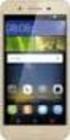 ITALIANO USER GUIDE LG-M160 ΕΛΛΗΝΙΚΑ ENGLISH MFL69870301 (1.0) www.lg.com ITALIANO Info sulla guida per l utente Grazie per aver scelto questo prodotto LG. Per garantire un uso sicuro e corretto del dispositivo,
ITALIANO USER GUIDE LG-M160 ΕΛΛΗΝΙΚΑ ENGLISH MFL69870301 (1.0) www.lg.com ITALIANO Info sulla guida per l utente Grazie per aver scelto questo prodotto LG. Per garantire un uso sicuro e corretto del dispositivo,
ITALIANO ΕΛΛΗΝΙΚΑ ENGLISH USER GUIDE LG-H870. Copyright 2017 LG Electronics, Inc. All rights reserved. MFL (1.
 ITALIANO ΕΛΛΗΝΙΚΑ USER GUIDE ENGLISH LG-H870 Copyright 2017 LG Electronics, Inc. All rights reserved. MFL69964101 (1.0) www.lg.com Info sulla guida per l utente ITALIANO Grazie per aver scelto questo prodotto
ITALIANO ΕΛΛΗΝΙΚΑ USER GUIDE ENGLISH LG-H870 Copyright 2017 LG Electronics, Inc. All rights reserved. MFL69964101 (1.0) www.lg.com Info sulla guida per l utente ITALIANO Grazie per aver scelto questo prodotto
Breve descrizione dell Euroset 5020
 Breve descrizione dell Euroset 5020 8 7 6 9 10 11 5 4 3 2 Tasti 1 tasti di selezione rapida 2 tasto ripetizione sel. 3 tasto R (Flash) 4 tasto Muto (Mute) 5 tasto Shift 6 tasto per abbassare il volume
Breve descrizione dell Euroset 5020 8 7 6 9 10 11 5 4 3 2 Tasti 1 tasti di selezione rapida 2 tasto ripetizione sel. 3 tasto R (Flash) 4 tasto Muto (Mute) 5 tasto Shift 6 tasto per abbassare il volume
ë avviso di chiamata attivo š chiamata anonima attiva
 Breve descrizione del Gigaset 5020 8 7 6 9 10 11 5 4 3 2 Tasti 1 tasti di selezione rapida 2 tasto ripetizione sel. 3 tasto R (Flash) 4 tasto Muto (Mute) 5 tasto Shift 6 tasto per abbassare il volume 7
Breve descrizione del Gigaset 5020 8 7 6 9 10 11 5 4 3 2 Tasti 1 tasti di selezione rapida 2 tasto ripetizione sel. 3 tasto R (Flash) 4 tasto Muto (Mute) 5 tasto Shift 6 tasto per abbassare il volume 7
USER GUIDE. LG-M200n. MFL (1.0)
 USER GUIDE LG-M200n ITALIANO ΕΛΛΗΝΙΚΑ ENGLISH MFL69866401 (1.0) www.lg.com ITALIANO Informazioni su questa guida per l'utente Grazie per aver scelto questo prodotto LG. Per garantire un uso sicuro e corretto
USER GUIDE LG-M200n ITALIANO ΕΛΛΗΝΙΚΑ ENGLISH MFL69866401 (1.0) www.lg.com ITALIANO Informazioni su questa guida per l'utente Grazie per aver scelto questo prodotto LG. Per garantire un uso sicuro e corretto
Lungo una curva di parametro λ, di vettore tangente. ;ν = U ν [ V µ. ,ν +Γ µ ναv α] =0 (2) dλ +Γµ να U ν V α =0 (3) = dxν dλ
![Lungo una curva di parametro λ, di vettore tangente. ;ν = U ν [ V µ. ,ν +Γ µ ναv α] =0 (2) dλ +Γµ να U ν V α =0 (3) = dxν dλ Lungo una curva di parametro λ, di vettore tangente. ;ν = U ν [ V µ. ,ν +Γ µ ναv α] =0 (2) dλ +Γµ να U ν V α =0 (3) = dxν dλ](/thumbs/88/116130171.jpg) TRASPORTO PARALLELO Lungo una curva di parametro λ, di vettore tangente U µ = dxµ dλ, (1) il vettore è trasportato parallelamente se soddisfa le equazioni del trasporto parallelo dove si è usato il fatto
TRASPORTO PARALLELO Lungo una curva di parametro λ, di vettore tangente U µ = dxµ dλ, (1) il vettore è trasportato parallelamente se soddisfa le equazioni del trasporto parallelo dove si è usato il fatto
ECONOMIA MONETARIA (parte generale) Prof. Guido Ascari LEZIONE 3 LA DOMANDA DI MONETA
 ECONOMIA MONETARIA (parte generale) Prof. Guido Ascari Anno 2006-2007 2007 LEZIONE 3 LA DOMANDA DI MONETA LA DOMANDA DI MONETA Teoria Macro Micro Th.Quantitativa Th.. Keynesiana => Keynes, Tobin Th. Friedman
ECONOMIA MONETARIA (parte generale) Prof. Guido Ascari Anno 2006-2007 2007 LEZIONE 3 LA DOMANDA DI MONETA LA DOMANDA DI MONETA Teoria Macro Micro Th.Quantitativa Th.. Keynesiana => Keynes, Tobin Th. Friedman
Indice TS6511 HD. Italiano
 TS6511 HD Indice 1 Norme di sicurezza... 2 2 Descrizione del prodotto e collegamenti... 3 2.1 Pannello frontale... 3 2.2 Pannello posteriore e connessioni... 3 2.3 Telecomando... 4 2.3.1 Tasti e funzioni
TS6511 HD Indice 1 Norme di sicurezza... 2 2 Descrizione del prodotto e collegamenti... 3 2.1 Pannello frontale... 3 2.2 Pannello posteriore e connessioni... 3 2.3 Telecomando... 4 2.3.1 Tasti e funzioni
Ge m i n i. il nuovo operatore compatto e leggero. η καινούργια και ελαφριά αυτόματη πόρτα
 Ge m i n i 6 il nuovo operatore compatto e leggero η καινούργια και ελαφριά αυτόματη πόρτα Porte Gemini 6 Operatore a movimento lineare per porte automatiche a scorrimento orizzontale. Leggero, robusto
Ge m i n i 6 il nuovo operatore compatto e leggero η καινούργια και ελαφριά αυτόματη πόρτα Porte Gemini 6 Operatore a movimento lineare per porte automatiche a scorrimento orizzontale. Leggero, robusto
Transmetteur audio/vidéo 5,8GHz. audio / video zender 5,8 GHz. Trasmettitore audio / video 5,8 GHz. Πομπός Ήχου / Εικόνας 5.8GHz
 Ref./Cod./ ΚΩΔ. 475368 Transmetteur audio/vidéo 5,8GHz audio / video zender 5,8 GHz Trasmettitore audio / video 5,8 GHz Πομπός Ήχου / Εικόνας 5.8GHz Transmisor audio/video 5,8GHz Transmissor áudio/video
Ref./Cod./ ΚΩΔ. 475368 Transmetteur audio/vidéo 5,8GHz audio / video zender 5,8 GHz Trasmettitore audio / video 5,8 GHz Πομπός Ήχου / Εικόνας 5.8GHz Transmisor audio/video 5,8GHz Transmissor áudio/video
KH1170_Brotback_IT_GR.qxd 20.03.2007 15:33 Uhr Seite 1
 KH1170_Brotback_IT_GR.qxd 20.03.2007 15:33 Uhr Seite 1 KH1170_Brotback_IT_GR.qxd 20.03.2007 15:33 Uhr Seite 2 IT/GR KOMPERNASS GMBH BURGSTRASSE 21 D-44867 BOCHUM www.kompernass.com N. ID: KH1170-08/06-V3
KH1170_Brotback_IT_GR.qxd 20.03.2007 15:33 Uhr Seite 1 KH1170_Brotback_IT_GR.qxd 20.03.2007 15:33 Uhr Seite 2 IT/GR KOMPERNASS GMBH BURGSTRASSE 21 D-44867 BOCHUM www.kompernass.com N. ID: KH1170-08/06-V3
Split. Climatizzazione Dati tecnici 2MXM-M > 2MXM40M2V1B > 2MXM50M2V1B
 Split Climatizzazione Dati tecnici 2MXM-M > 2MXM40M2V1B > 2MXM50M2V1B INDICE 2MXM-M 1 Caratteristiche...................................................... 2 2 Specifiche...........................................................
Split Climatizzazione Dati tecnici 2MXM-M > 2MXM40M2V1B > 2MXM50M2V1B INDICE 2MXM-M 1 Caratteristiche...................................................... 2 2 Specifiche...........................................................
NIAGARA C 25 CF - 25 FF - 30 FF. NIAGARA C Green 25-35. Manuale d'uso per l'utente. Βιβλίο χρήσης για το χρήστη
 Manuale d'uso per l'utente Βιβλίο χρήσης για το χρήστη IT GR CALDAIA MURALE A GAS CON ACCUMULO ΕΠΙΤΟΙΧΟΣ ΛΕΒΗΤΑΣ ΣΥΜΠΥΚΝΩΣΗΣ CALDAIA MURALE A GAS A CONDENSAZIONE CON ACCUMULO ΕΠΙΤΟΙΧΟΣ ΛΕΒΗΤΑΣ ΑΕΡΙΟΥ ΣΥΜΠΥΚΝΩΣΗΣ
Manuale d'uso per l'utente Βιβλίο χρήσης για το χρήστη IT GR CALDAIA MURALE A GAS CON ACCUMULO ΕΠΙΤΟΙΧΟΣ ΛΕΒΗΤΑΣ ΣΥΜΠΥΚΝΩΣΗΣ CALDAIA MURALE A GAS A CONDENSAZIONE CON ACCUMULO ΕΠΙΤΟΙΧΟΣ ΛΕΒΗΤΑΣ ΑΕΡΙΟΥ ΣΥΜΠΥΚΝΩΣΗΣ
Processi di Markov di nascita e morte. soluzione esprimibile in forma chiusa
 Processi di Markov di nascita e morte classe di p.s. Markoviani con * spazio degli stati E=N * vincoli sulle transizioni soluzione esprimibile in forma chiusa stato k N transizioni k k+1 nascita k k-1
Processi di Markov di nascita e morte classe di p.s. Markoviani con * spazio degli stati E=N * vincoli sulle transizioni soluzione esprimibile in forma chiusa stato k N transizioni k k+1 nascita k k-1
Istruzioni per l uso Οδηγίες χρήσης ΑΤΜΟΣΥΣΤΗΜΑ
 Istruzioni per l uso Οδηγίες χρήσης Sistema stirante ΑΤΜΟΣΥΣΤΗΜΑ Indice - Περιεχόμενα IT Descrizione... 4 Descrizione... 4 Pannello comandi... 4 Ferro di tipo professionale... 4 Ferro di tipo domestico...
Istruzioni per l uso Οδηγίες χρήσης Sistema stirante ΑΤΜΟΣΥΣΤΗΜΑ Indice - Περιεχόμενα IT Descrizione... 4 Descrizione... 4 Pannello comandi... 4 Ferro di tipo professionale... 4 Ferro di tipo domestico...
GENUS PREMIUM EVO GENUS PREMIUM EVO 24/30/35 SYSTEM 12/18/24/30/35. Manuale d uso per l utente
 GENUS PREMIUM EVO Manuale d uso per l utente CALDAIA MURALE ISTANTANEA A CONDENSAZIONE ΕΠΙΤΟΙΧΟΣ ΛΕΒΗΤΑΣ ΣΥΜΠΥΚΝΩΣΗΣ ΑΕΡΙΟΥ GENUS PREMIUM EVO 24/30/35 GENUS PREMIUM EVO SYSTEM 12/18/24/30/35 Egregio Signore,
GENUS PREMIUM EVO Manuale d uso per l utente CALDAIA MURALE ISTANTANEA A CONDENSAZIONE ΕΠΙΤΟΙΧΟΣ ΛΕΒΗΤΑΣ ΣΥΜΠΥΚΝΩΣΗΣ ΑΕΡΙΟΥ GENUS PREMIUM EVO 24/30/35 GENUS PREMIUM EVO SYSTEM 12/18/24/30/35 Egregio Signore,
Moto armonico: T : periodo, ω = pulsazione A: ampiezza, φ : fase
 Moo armonico: equazione del moo: d x ( ) = x ( ) soluzione: x ( ) = A s in ( + φ ) =π/ Τ T : periodo, = pulsazione A: ampiezza, φ : fase sposameno: x ( ) = X s in ( ) velocià: dx() v () = = X cos( ) accelerazione:
Moo armonico: equazione del moo: d x ( ) = x ( ) soluzione: x ( ) = A s in ( + φ ) =π/ Τ T : periodo, = pulsazione A: ampiezza, φ : fase sposameno: x ( ) = X s in ( ) velocià: dx() v () = = X cos( ) accelerazione:
CLAS PREMIUM EVO 24/30/35 CLAS PREMIUM EVO SYSTEM 18/24/35. Manuale d uso per l utente
 CLAS PREMIUM EVO Manuale d uso per l utente CALDAIA MURALE ISTANTANEA A CONDENSAZIONE ΕΠΙΤΟΙΧΟΣ ΛΕΒΗΤΑΣ ΣΥΜΠΥΚΝΩΣΗΣ ΑΕΡΙΟΥ CLAS PREMIUM EVO 24/30/35 CLAS PREMIUM EVO SYSTEM 18/24/35 Egregio Signore, desideriamo
CLAS PREMIUM EVO Manuale d uso per l utente CALDAIA MURALE ISTANTANEA A CONDENSAZIONE ΕΠΙΤΟΙΧΟΣ ΛΕΒΗΤΑΣ ΣΥΜΠΥΚΝΩΣΗΣ ΑΕΡΙΟΥ CLAS PREMIUM EVO 24/30/35 CLAS PREMIUM EVO SYSTEM 18/24/35 Egregio Signore, desideriamo
ΠΛΗΡΟΦΟΡΙΚΗ ΟΙΚΟΝΟΜΙΑ & ΔΙΟΙΚΗΣΗ ΤΕΧΝΙΚΑ ΚΑΤΑΛΟΓΟΣ ΒΙΒΛΙΩΝ 2015-2016 ΠΙΑΔΑΓΩΓΙΚΑ
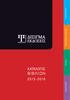 ΟΙΚΟΝΟΜΙΑ & ΔΙΟΙΚΗΣΗ ΠΛΗΡΟΦΟΡΙΚΗ ΚΑΤΑΛΟΓΟΣ ΒΙΒΛΙΩΝ 2015-2016 ΠΙΑΔΑΓΩΓΙΚΑ ΤΕΧΝΙΚΑ Οι Εκδόσεις Δίσιγμα ξεκίνησαν την πορεία τους στο χώρο των ελληνικών εκδόσεων τον Σεπτέμβριο του 2009 με κυρίαρχο οδηγό
ΟΙΚΟΝΟΜΙΑ & ΔΙΟΙΚΗΣΗ ΠΛΗΡΟΦΟΡΙΚΗ ΚΑΤΑΛΟΓΟΣ ΒΙΒΛΙΩΝ 2015-2016 ΠΙΑΔΑΓΩΓΙΚΑ ΤΕΧΝΙΚΑ Οι Εκδόσεις Δίσιγμα ξεκίνησαν την πορεία τους στο χώρο των ελληνικών εκδόσεων τον Σεπτέμβριο του 2009 με κυρίαρχο οδηγό
Fronius Personal Display DL IT
 / Battery Charging Systems / Welding Technology / Solar Electronics Fronius Personal Display DL IT Istruzioni d'impiego Controllo degli impianti ES Instrucciones de uso Supervisión del equipo TR Kullanım
/ Battery Charging Systems / Welding Technology / Solar Electronics Fronius Personal Display DL IT Istruzioni d'impiego Controllo degli impianti ES Instrucciones de uso Supervisión del equipo TR Kullanım
Ιταλική Γλώσσα Β1. 12 η ενότητα: Giorno e notte estate. Ελένη Κασάπη Τμήμα Ιταλικής Γλώσσας και Φιλολογίας ΑΝΟΙΚΤΑ ΑΚΑΔΗΜΑΪΚΑ ΜΑΘΗΜΑΤΑ
 ΑΡΙΣΤΟΤΕΛΕΙΟ ΠΑΝΕΠΙΣΤΗΜΙΟ ΘΕΣΣΑΛΟΝΙΚΗΣ ΑΝΟΙΚΤΑ ΑΚΑΔΗΜΑΪΚΑ ΜΑΘΗΜΑΤΑ 12 η ενότητα: Giorno e notte estate. Ελένη Κασάπη Τμήμα Ιταλικής Γλώσσας και Φιλολογίας Άδειες Χρήσης Το παρόν εκπαιδευτικό υλικό υπόκειται
ΑΡΙΣΤΟΤΕΛΕΙΟ ΠΑΝΕΠΙΣΤΗΜΙΟ ΘΕΣΣΑΛΟΝΙΚΗΣ ΑΝΟΙΚΤΑ ΑΚΑΔΗΜΑΪΚΑ ΜΑΘΗΜΑΤΑ 12 η ενότητα: Giorno e notte estate. Ελένη Κασάπη Τμήμα Ιταλικής Γλώσσας και Φιλολογίας Άδειες Χρήσης Το παρόν εκπαιδευτικό υλικό υπόκειται
Ιταλική Γλώσσα Β1. 3 η ενότητα: Οrientarsi in città. Ελένη Κασάπη Τμήμα Ιταλικής Γλώσσας και Φιλολογίας ΑΝΟΙΚΤΑ ΑΚΑΔΗΜΑΪΚΑ ΜΑΘΗΜΑΤΑ
 ΑΡΙΣΤΟΤΕΛΕΙΟ ΠΑΝΕΠΙΣΤΗΜΙΟ ΘΕΣΣΑΛΟΝΙΚΗΣ ΑΝΟΙΚΤΑ ΑΚΑΔΗΜΑΪΚΑ ΜΑΘΗΜΑΤΑ 3 η ενότητα: Οrientarsi in città Ελένη Κασάπη Τμήμα Ιταλικής Γλώσσας και Φιλολογίας Άδειες Χρήσης Το παρόν εκπαιδευτικό υλικό υπόκειται
ΑΡΙΣΤΟΤΕΛΕΙΟ ΠΑΝΕΠΙΣΤΗΜΙΟ ΘΕΣΣΑΛΟΝΙΚΗΣ ΑΝΟΙΚΤΑ ΑΚΑΔΗΜΑΪΚΑ ΜΑΘΗΜΑΤΑ 3 η ενότητα: Οrientarsi in città Ελένη Κασάπη Τμήμα Ιταλικής Γλώσσας και Φιλολογίας Άδειες Χρήσης Το παρόν εκπαιδευτικό υλικό υπόκειται
Epidemiologia. per studiare la frequenza delle malattie occorrono tre misure fondamentali:
 Epidemiologia per studiare la frequenza delle malattie occorrono tre misure fondamentali: prevalenza incidenza cumulativa tasso d incidenza (densità d incidenza) Prevalenza N. di casi presenti Popolazione
Epidemiologia per studiare la frequenza delle malattie occorrono tre misure fondamentali: prevalenza incidenza cumulativa tasso d incidenza (densità d incidenza) Prevalenza N. di casi presenti Popolazione
LAVASCIUGA WASHER-DRYER LAVE-LINGE SÉCHANT LAVADORA-SECADORA ÇAMAŞIR YIKAMA VE KURUTMA MAKĐNESĐ ΠΛΥΝΤΗΡΙΟ ΣΤΕΓΝΩΤΗΡΙΟ
 LAVASCIUGA WASHER-DRYER LAVE-LINGE SÉCHANT LAVADORA-SECADORA ÇAMAŞIR YIKAMA VE KURUTMA MAKĐNESĐ ΠΛΥΝΤΗΡΙΟ ΣΤΕΓΝΩΤΗΡΙΟ LIBRETTO ISTRUZIONI INSTRUCTION MANUAL MANUEL D'INSTRUCTIONS MANUAL DE INSTRUCCIONES
LAVASCIUGA WASHER-DRYER LAVE-LINGE SÉCHANT LAVADORA-SECADORA ÇAMAŞIR YIKAMA VE KURUTMA MAKĐNESĐ ΠΛΥΝΤΗΡΙΟ ΣΤΕΓΝΩΤΗΡΙΟ LIBRETTO ISTRUZIONI INSTRUCTION MANUAL MANUEL D'INSTRUCTIONS MANUAL DE INSTRUCCIONES
caldaie murali ad alto rendimento destinate all esterno
 IT caldaie murali ad alto rendimento destinate all esterno manuale per l uso destinato all utente ed all installatore EN high efficiency wall-mounted gas-fired boilers for external use operating and installation
IT caldaie murali ad alto rendimento destinate all esterno manuale per l uso destinato all utente ed all installatore EN high efficiency wall-mounted gas-fired boilers for external use operating and installation
Guida utente - User Guide - Guide utilisateur Benutzerhandbuch - Guía de usuario - Οδηγός χρήστη
 Guida utente - User Guide - Guide utilisateur Benutzerhandbuch - Guía de usuario - Οδηγός χρήστη Sistema domotico By-me By-me home automation system Système domotique By-me Hausautomationssystem By-me
Guida utente - User Guide - Guide utilisateur Benutzerhandbuch - Guía de usuario - Οδηγός χρήστη Sistema domotico By-me By-me home automation system Système domotique By-me Hausautomationssystem By-me
Domande di lavoro CV / Curriculum
 - Dati personali Όνομα Nome del candidato Επίθετο Cognome del candidato Ημερομηνία γέννησης Data di nascita del candidato Τόπος Γέννησης Luogo di nascita del candidato Εθνικότητα / Ιθαγένεια Nazionalità
- Dati personali Όνομα Nome del candidato Επίθετο Cognome del candidato Ημερομηνία γέννησης Data di nascita del candidato Τόπος Γέννησης Luogo di nascita del candidato Εθνικότητα / Ιθαγένεια Nazionalità
GENUS EVO. Manuale d uso per l utente GENUS EVO 24 FF GENUS EVO 30 FF GENUS EVO 32 FF GENUS EVO 35 FF GENUS EVO 24 CF GENUS EVO 30 CF
 GENUS EVO Manuale d uso per l utente GENUS EVO 24 FF GENUS EVO 30 FF GENUS EVO 32 FF GENUS EVO 35 FF GENUS EVO 24 CF GENUS EVO 30 CF Egregio Signore, desideriamo ringraziarla per aver preferito nel suo
GENUS EVO Manuale d uso per l utente GENUS EVO 24 FF GENUS EVO 30 FF GENUS EVO 32 FF GENUS EVO 35 FF GENUS EVO 24 CF GENUS EVO 30 CF Egregio Signore, desideriamo ringraziarla per aver preferito nel suo
Sollecitazioni proporzionali e non proporzionali I criteri di Gough e Pollard e di Son Book Lee I criteri di Sines e di Crossland
 Fatica dei materiali Sollecitazioni proporzionali e non proporzionali I criteri di Gough e Pollard e di Son Book Lee I criteri di Sines e di Crossland 006 Politecnico di Torino Tipi di sollecitazioni multiassiali
Fatica dei materiali Sollecitazioni proporzionali e non proporzionali I criteri di Gough e Pollard e di Son Book Lee I criteri di Sines e di Crossland 006 Politecnico di Torino Tipi di sollecitazioni multiassiali
Guida utente - User Guide - Guide utilisateur Benutzerhandbuch - Guía de usuario - Οδηγός χρήστη
 Guida utente - User Guide - Guide utilisateur Benutzerhandbuch - Guía de usuario - Οδηγός χρήστη Sistema domotico By-me By-me home automation system Système domotique By-me Hausautomationssystem By-me
Guida utente - User Guide - Guide utilisateur Benutzerhandbuch - Guía de usuario - Οδηγός χρήστη Sistema domotico By-me By-me home automation system Système domotique By-me Hausautomationssystem By-me
FAVORIT W0P FAVORIT M0P. EL Οδηγίες Χρήσης 2 IT Istruzioni per l uso 18 PT Manual de instruções 34 ES Manual de instrucciones 50
 FAVORIT 65020 W0P FAVORIT 65020 M0P EL Οδηγίες Χρήσης 2 IT Istruzioni per l uso 18 PT Manual de instruções 34 ES Manual de instrucciones 50 2 www.aeg.com ΠΕΡΙΕΧΌΜΕΝΑ 1. ΟΔΗΓΊΕΣ ΓΙΑ ΤΗΝ ΑΣΦΆΛΕΙΑ.............................................
FAVORIT 65020 W0P FAVORIT 65020 M0P EL Οδηγίες Χρήσης 2 IT Istruzioni per l uso 18 PT Manual de instruções 34 ES Manual de instrucciones 50 2 www.aeg.com ΠΕΡΙΕΧΌΜΕΝΑ 1. ΟΔΗΓΊΕΣ ΓΙΑ ΤΗΝ ΑΣΦΆΛΕΙΑ.............................................
caldaie murali ad alto rendimento destinate all esterno
 it caldaie murali ad alto rendimento destinate all esterno manuale per l uso destinato all utente ed all installatore en high efficiency wall-mounted gas-fired boilers for external use operating and installation
it caldaie murali ad alto rendimento destinate all esterno manuale per l uso destinato all utente ed all installatore en high efficiency wall-mounted gas-fired boilers for external use operating and installation
